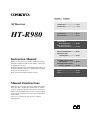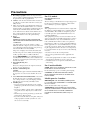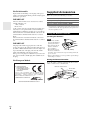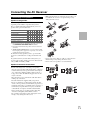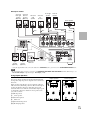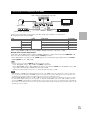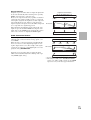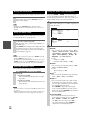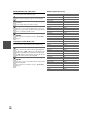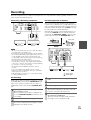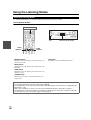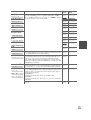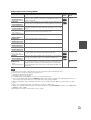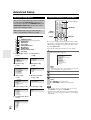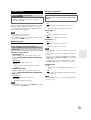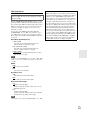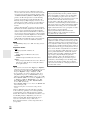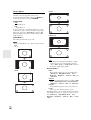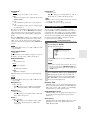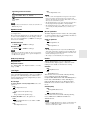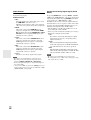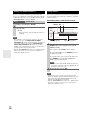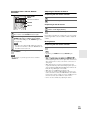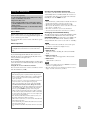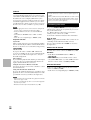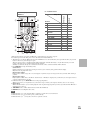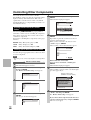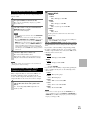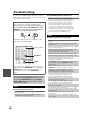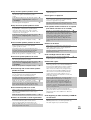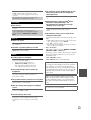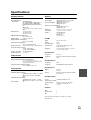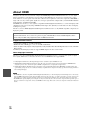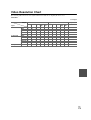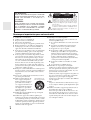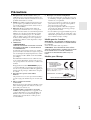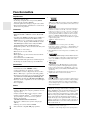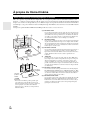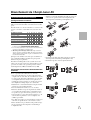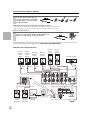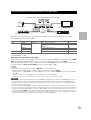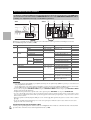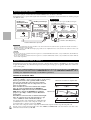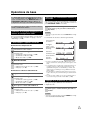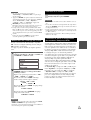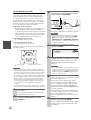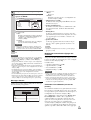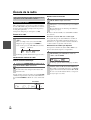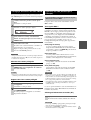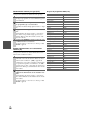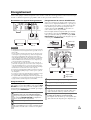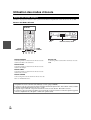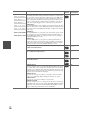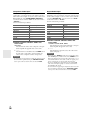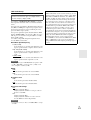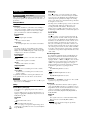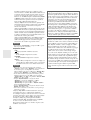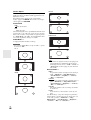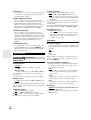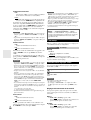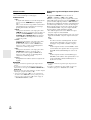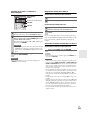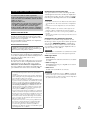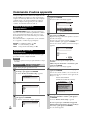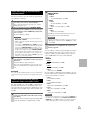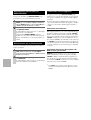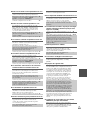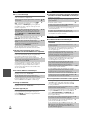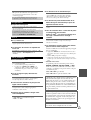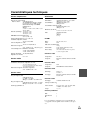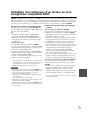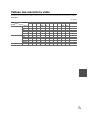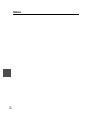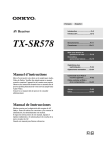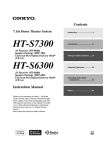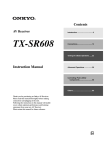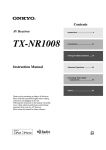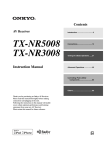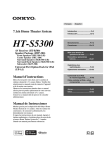Download Canon 850 Printer User Manual
Transcript
English
AV Receiver
Français
Introduction .............................En-2
Introduction ..............................Fr-2
HT-R980
Connections...........................En-11
Branchements ........................Fr-11
Turning On &
Basic Operations .............. En-20
Mise sous tension et
opérations de base ............Fr-20
Advanced Operations ........... En-36
Opérations plus
sophistiquées.....................Fr-36
Instruction Manual
Thank you for purchasing an Onkyo AV Receiver. Please
read this manual thoroughly before making connections
and plugging in the unit.
Following the instructions in this manual will enable you
to obtain optimum performance and listening enjoyment
from your new AV Receiver.
Please retain this manual for future reference.
Controlling iPod & Other
Components...................... En-56
Commande d’un iPod et
d’autres appareils ..............Fr-56
Others..................................... En-64
Autres ......................................Fr-64
Manuel d’instructions
Merci d’avoir porté votre choix sur le ampli-tuner AudioVideo de Onkyo. Veuillez lire attentivement ce manuel
avant de connecter l’appareil et de le mettre sous tension.
Observez les instructions données dans ce manuel afin de
pouvoir profiter pleinement de votre nouveau ampli-tuner
Audio-Video.
Conservez ce manuel afin de pouvoir le consulter
ultérieurement.
En Fr
Introduction
WARNING:
TO REDUCE THE RISK OF FIRE OR ELECTRIC
SHOCK, DO NOT EXPOSE THIS APPARATUS TO
RAIN OR MOISTURE.
CAUTION:
TO REDUCE THE RISK OF ELECTRIC SHOCK,
DO NOT REMOVE COVER (OR BACK). NO
USER-SERVICEABLE PARTS INSIDE. REFER
SERVICING
TO
QUALIFIED
SERVICE
PERSONNEL.
WARNING
AVIS
RISK OF ELECTRIC SHOCK
DO NOT OPEN
RISQUE DE CHOC ELECTRIQUE
NE PAS OUVRIR
The lightning flash with arrowhead symbol, within an
equilateral triangle, is intended to alert the user to the
presence of uninsulated “dangerous voltage” within
the product’s enclosure that may be of sufficient
magnitude to constitute a risk of electric shock to
persons.
The exclamation point within an equilateral triangle is
intended to alert the user to the presence of important
operating and maintenance (servicing) instructions in
the literature accompanying the appliance.
Important Safety Instructions
1.
2.
3.
4.
5.
6.
7.
8.
9.
10.
11.
12.
13.
14.
En
2
Read these instructions.
Keep these instructions.
Heed all warnings.
Follow all instructions.
Do not use this apparatus near water.
Clean only with dry cloth.
Do not block any ventilation openings. Install in
accordance with the manufacturer’s instructions.
Do not install near any heat sources such as radiators,
heat registers, stoves, or other apparatus (including
amplifiers) that produce heat.
Do not defeat the safety purpose of the polarized or
grounding-type plug. A polarized plug has two blades
with one wider than the other. A grounding type plug
has two blades and a third grounding prong. The wide
blade or the third prong are provided for your safety. If
the provided plug does not fit into your outlet, consult
an electrician for replacement of the obsolete outlet.
Protect the power cord from being walked on or
pinched particularly at plugs, convenience receptacles,
and the point where they exit from the apparatus.
Only use attachments/accessories specified by the
manufacturer.
PORTABLE CART WARNING
Use only with the cart, stand,
tripod, bracket, or table specified by the manufacturer, or
sold with the apparatus. When
a cart is used, use caution
when moving the cart/apparatus combination to avoid
S3125A
injury from tip-over.
Unplug this apparatus during lightning storms or when
unused for long periods of time.
Refer all servicing to qualified service personnel. Servicing is required when the apparatus has been damaged in any way, such as power-supply cord or plug is
damaged, liquid has been spilled or objects have fallen
into the apparatus, the apparatus has been exposed to
rain or moisture, does not operate normally, or has
been dropped.
15. Damage Requiring Service
Unplug the apparatus from the wall outlet and refer
servicing to qualified service personnel under the following conditions:
A. When the power-supply cord or plug is damaged,
B. If liquid has been spilled, or objects have fallen
into the apparatus,
C. If the apparatus has been exposed to rain or water,
D. If the apparatus does not operate normally by following the operating instructions. Adjust only
those controls that are covered by the operating
instructions as an improper adjustment of other
controls may result in damage and will often
require extensive work by a qualified technician to
restore the apparatus to its normal operation,
E. If the apparatus has been dropped or damaged in
any way, and
F. When the apparatus exhibits a distinct change in
performance this indicates a need for service.
16. Object and Liquid Entry
Never push objects of any kind into the apparatus
through openings as they may touch dangerous voltage points or short-out parts that could result in a fire
or electric shock.
The apparatus shall not be exposed to dripping or
splashing and no objects filled with liquids, such as
vases shall be placed on the apparatus.
Don’t put candles or other burning objects on top of
this unit.
17. Batteries
Always consider the environmental issues and follow
local regulations when disposing of batteries.
18. If you install the apparatus in a built-in installation,
such as a bookcase or rack, ensure that there is adequate ventilation.
Leave 20 cm (8") of free space at the top and sides and
10 cm (4") at the rear. The rear edge of the shelf or
board above the apparatus shall be set 10 cm (4")
away from the rear panel or wall, creating a flue-like
gap for warm air to escape.
Precautions
1. Recording Copyright—Unless it’s for personal use
only, recording copyrighted material is illegal without
the permission of the copyright holder.
2. AC Fuse—The AC fuse inside the unit is not user-serviceable. If you cannot turn on the unit, contact your
Onkyo dealer.
3. Care—Occasionally you should dust the unit all over
with a soft cloth. For stubborn stains, use a soft cloth
dampened with a weak solution of mild detergent and
water. Dry the unit immediately afterwards with a
clean cloth. Don’t use abrasive cloths, thinners, alcohol, or other chemical solvents, because they may
damage the finish or remove the panel lettering.
4. Power
WARNING
BEFORE PLUGGING IN THE UNIT FOR THE
FIRST TIME, READ THE FOLLOWING SECTION
CAREFULLY.
AC outlet voltages vary from country to country.
Make sure that the voltage in your area meets the voltage requirements printed on the unit’s rear panel (e.g.,
AC 230 V, 50 Hz or AC 120 V, 60 Hz).
The power cord plug is used to disconnect this unit
from the AC power source. Make sure that the plug is
readily operable (easily accessible) at all times.
5.
6.
7.
8.
Pressing ON/STANDBY to select Standby mode does
not fully shutdown the unit. If you do not intend to use
the unit for an extended period, remove the power cord
from the AC outlet.
Preventing Hearing Loss
Caution
Excessive sound pressure from earphones and headphones can cause hearing loss.
Batteries and Heat Exposure
Warning
Batteries (battery pack or batteries installed) shall not
be exposed to excessive heat as sunshine, fire or the
like.
Never Touch this Unit with Wet Hands—Never handle this unit or its power cord while your hands are
wet or damp. If water or any other liquid gets inside
this unit, have it checked by your Onkyo dealer.
Handling Notes
• If you need to transport this unit, use the original
packaging to pack it how it was when you originally
bought it.
• Do not leave rubber or plastic items on this unit for
a long time, because they may leave marks on the
case.
• This unit’s top and rear panels may get warm after
prolonged use. This is normal.
• If you do not use this unit for a long time, it may not
work properly the next time you turn it on, so be
sure to use it occasionally.
For U.S. models
FCC Information for User
CAUTION:
The user changes or modifications not expressly approved
by the party responsible for compliance could void the
user’s authority to operate the equipment.
NOTE:
This equipment has been tested and found to comply with
the limits for a Class B digital device, pursuant to Part 15
of the FCC Rules. These limits are designed to provide
reasonable protection against harmful interference in a
residential installation.
This equipment generates, uses and can radiate radio frequency energy and, if not installed and used in accordance
with the instructions, may cause harmful interference to
radio communications. However, there is no guarantee
that interference will not occur in a particular installation.
If this equipment does cause harmful interference to radio
or television reception, which can be determined by turning the equipment off and on, the user is encouraged to try
to correct the interference by one or more of the following
measures:
• Reorient or relocate the receiving antenna.
• Increase the separation between the equipment and
receiver.
• Connect the equipment into an outlet on a circuit different from that to which the receiver is connected.
• Consult the dealer or an experienced radio/TV technician for help.
For Canadian Models
NOTE: THIS CLASS B DIGITAL APPARATUS COMPLIES WITH CANADIAN ICES-003.
For models having a power cord with a polarized plug:
CAUTION: TO PREVENT ELECTRIC SHOCK,
MATCH WIDE BLADE OF PLUG TO WIDE SLOT,
FULLY INSERT.
Modèle pour les Canadien
REMARQUE: CET APPAREIL NUMÉRIQUE DE
LA CLASSE B EST CONFORME À LA NORME NMB003 DU CANADA.
Sur les modèles dont la fiche est polarisée:
ATTENTION: POUR ÉVITER LES CHOCS ÉLECTRIQUES, INTRODUIRE LA LAME LA PLUS LARGE
DE LA FICHE DANS LA BORNE CORRESPONDANTE DE LA PRISE ET POUSSER JUSQU’AU
FOND.
En
3
Supplied Accessories
For British models
Replacement and mounting of an AC plug on the power
supply cord of this unit should be performed only by qualified service personnel.
Indoor FM antenna (➔ 18)
IMPORTANT
The wires in the mains lead are coloured in accordance
with the following code:
Blue: Neutral
Brown: Live
As the colours of the wires in the mains lead of this apparatus may not correspond with the coloured markings
identifying the terminals in your plug, proceed as follows:
The wire which is coloured blue must be connected to the
terminal which is marked with the letter N or coloured
black.
The wire which is coloured brown must be connected to
the terminal which is marked with the letter L or coloured
red.
IMPORTANT
The plug is fitted with an appropriate fuse. If the fuse
needs to be replaced, the replacement fuse must approved
by ASTA or BSI to BS1362 and have the same ampere rating as that indicated on the plug. Check for the ASTA
mark or the BSI mark on the body of the fuse.
If the power cord’s plug is not suitable for your socket outlets, cut it off and fit a suitable plug. Fit a suitable fuse in
the plug.
Speaker setup microphone (➔ 24)
Remote controller and two batteries (AA/R6)
*
In catalogs and on packaging, the letter at the end of the product name indicates the color. Specifications and operations are
the same regardless of color.
Using the Remote Controller
Installing the Batteries
Note
• If the remote controller
doesn’t work reliably, try
replacing the batteries.
• Don’t mix new and old
batteries or different
types of batteries.
• If you intend not to use
Batteries (AA/R6)
the remote controller for
a long time, remove the batteries to prevent damage from leakage or corrosion.
• Remove expired batteries as soon as possible to prevent damage
from leakage or corrosion.
To use the remote controller, point it at the AV receiver’s
remote control sensor, as shown below.
Declaration of Conformity
We, ONKYO EUROPE
ELECTRONICS GmbH
LIEGNITZERSTRASSE 6,
82194 GROEBENZELL,
GERMANY
declare in own responsibility, that the ONKYO product
described in this instruction manual is in compliance with the
corresponding
technical standards such as EN60065,
EN55013, EN55020 and EN61000-3-2, -3-3.
GROEBENZELL, GERMANY
Remote control sensor
AV receiver
Approx. 16 ft. (5 m)
K. MIYAGI
ONKYO EUROPE ELECTRONICS GmbH
4
AM loop antenna (➔ 18)
Aiming the Remote Controller
For European Models
En
Make sure you have the following accessories:
Contents
Introduction
Important Safety Instructions ......................................... 2
Precautions....................................................................... 3
Supplied Accessories...................................................... 4
Using the Remote Controller .......................................... 4
Features ............................................................................ 6
Front & Rear Panels......................................................... 7
Front Panel..................................................................... 7
Display............................................................................ 8
Rear Panel ..................................................................... 8
Remote Controller............................................................ 9
Controlling the AV Receiver ........................................... 9
About Home Theater ...................................................... 10
Enjoying Home Theater................................................ 10
Connections
Connecting the AV Receiver ......................................... 11
Connecting Your Speakers .......................................... 11
About AV Connections ................................................. 14
Connecting Your Components with HDMI.................... 15
Connecting Your Components ..................................... 16
Connecting Onkyo u Components ............................ 17
Connecting Antenna..................................................... 18
Which Connections Should I Use?............................... 18
Turning On & Basic Operations
Turning On/Off the AV Receiver ................................... 20
Turning On ................................................................... 20
Turning Off ................................................................... 20
Basic Operations............................................................ 21
Selecting the Language Used
for the Onscreen Setup Menus .................................. 21
Playing the Connected Component.............................. 21
Displaying Source Information ..................................... 21
Setting the Display Brightness ..................................... 21
Muting the AV Receiver................................................ 22
Using the Sleep Timer.................................................. 22
Selecting Speaker Layout ............................................ 22
Using the Audio and Video Menus ............................... 22
Changing the Input Display .......................................... 23
Using Headphones....................................................... 23
Audyssey 2EQ® Room Correction
and Speaker Setup .................................................... 23
Listening to the Radio ................................................... 26
Using the Tuner............................................................ 26
Presetting FM/AM Stations........................................... 27
Using RDS (European models) .................................... 27
Recording ....................................................................... 29
Using the Listening Modes ........................................... 30
Selecting Listening Modes ........................................... 30
About Listening Modes................................................. 31
Advanced Operations
Advanced Setup ............................................................. 36
On-screen Setup Menus............................................... 36
Common Procedures in Setup Menu ........................... 36
Input/Output Assign ...................................................... 37
Speaker Setup.............................................................. 39
Audio Adjust ................................................................. 42
Source Setup................................................................ 43
Listening Mode Preset.................................................. 47
Miscellaneous ............................................................... 48
Hardware Setup............................................................ 49
Lock Setup.................................................................... 50
Using the Audio Settings .............................................. 50
Zone 2.............................................................................. 53
Connecting Zone 2 ....................................................... 53
Setting the Powered Zone 2 ......................................... 54
Using Zone 2 ................................................................ 54
Controlling iPod & Other Components
Controlling iPod ............................................................. 56
Connecting an Onkyo Dock .......................................... 56
Using the Onkyo Dock .................................................. 57
Controlling Your iPod.................................................... 58
Controlling Other Components..................................... 60
Preprogrammed Remote Control Codes ...................... 60
Looking up for Remote Control Code ........................... 60
Entering Remote Control Codes................................... 61
Remote Control Codes for Onkyo Components
Connected via u...................................................... 61
Resetting REMOTE MODE Buttons ............................. 62
Resetting the Remote Controller .................................. 62
Controlling Other Components ..................................... 62
Others
Troubleshooting ............................................................. 64
Specifications ................................................................. 69
About HDMI ..................................................................... 70
Using an RIHD-compatible TV, Player, or Recorder ... 71
Video Resolution Chart.................................................. 73
To reset the AV receiver to its factory defaults, turn it
on and, while holding down VCR/DVR, press
ON/STANDBY (➔ 64).
En
5
Features
Amplifier
*1
• 130 Watts/Channel @ 6 ohms
• WRAT–Wide Range Amplifier Technology
(5 Hz to 100 kHz bandwidth)
• Optimum Gain Volume Circuitry
• H.C.P.S. (High Current Power Supply) Massive High
Power Transformer
THX and the THX logo are trademarks of THX Ltd. which
are registered in some jurisdictions. All rights reserved.
*2
Manufactured under license under U.S. Patent #'s: 5,451,942;
5,956,674; 5,974,380; 5,978,762; 6,226,616; 6,487,535;
7,212,872; 7,333,929; 7,392,195; 7,272,567 & other U.S. and
worldwide patents issued & pending. DTS and the Symbol are
registered trademarks, & DTS-HD, DTS-HD Master Audio,
and the DTS logos are trademarks of DTS, Inc. Product
includes software.
© DTS, Inc. All Rights Reserved.
Processing
• THX*1 Integrated System Certified
• THX Surround EX*1, THX I/S*1 Cinema, THX Music
Mode
• HDMI Video Upscaling (to 1080p Compatible) with
Faroudja DCDi Cinema Enhancement
• HDMI (Ver.1.4a with Audio Return Channel, 3D), DeepColor, x.v.Color*, Lip Sync, DTS*2-HD Master Audio,
DTS-HD High Resolution Audio, Dolby TrueHD*3,
Dolby Digital Plus, DSD and Multi-CH PCM
• Dolby Pro Logic IIz*3 – New Surround Format (fronthigh)
• Non-Scaling Configuration
• A-Form Listening Mode Memory
• Direct Mode
• Music Optimizer*4 for Compressed Digital Music files
• 192 kHz/24-bit D/A Converters
• Powerful and Highly Accurate 32-bit Processing DSP
• Jitter Cleaning Circuit Technology
*3
*4
*5
“HDMI, the HDMI Logo, and High-Definition Multimedia
Interface are trademarks or registered trademarks of HDMI
Licensing LLC in the United States and other countries.”
*6
HD Radio™ and the HD Radio Ready logo are proprietary
trademarks of iBiquity Digital Corporation.
To receive HD Radio broadcasts, you must install an Onkyo
UP-HT1 HD Radio tuner module (sold separately).
Connections
• 4 HDMI*5 Inputs and 1 Output
• Onkyo p for System Control
• 4 Digital Inputs (2 Optical/2 Coaxial)
• Component Video Switching (2 Inputs/1 Output)
• Front “Line in” Input for Portable audio player
• Universal Port for the Dock for iPod*/HD Radio™*6
tuner module (North American models)/DAB+ tuner
module (European models)
• Banana Plug-Compatible Speaker Posts*7
• Powered Zone 2
Miscellaneous
• 40 FM/AM Presets
• Audyssey 2EQ®*8 to Correct Room Acoustic Problems
• Audyssey Dynamic EQ®*8 for Loudness Correction
• Audyssey Dynamic Volume®*8 to Maintain Optimal
Listening Level and Dynamic Range
• Crossover Adjustment
(40/50/60/70/80/90/100/120/150/200 Hz)
• A/V Sync Control Function (up to 200 ms)
• On-Screen Display via HDMI
• Preprogrammed u-Compatible Remote
En
6
Manufactured under license from Dolby Laboratories.
“Dolby”, “Pro Logic”, “Surround EX” and the double-D symbol are trademarks of Dolby Laboratories.
Music Optimizer™ is a trademark of Onkyo Corporation.
*7
In Europe, using banana plugs to connect speakers to an audio
amplifier is prohibited.
*8
Manufactured under license from Audyssey Laboratories™.
U.S. and foreign patents pending. Audyssey 2EQ®,
Audyssey Dynamic Volume® and Audyssey Dynamic EQ®
are registered trademarks and trademarks of
Audyssey Laboratories.
THX
The HT-R980, jointly developed by Onkyo and THX
Ltd., provides home theater enthusiasts the perfect blend
of performance and ease of use. All of the components in
this THX Certified System are engineered to work seamlessly together to deliver exceptional entertainment experiences. Whether you are watching a movie, listening to
music, or playing the hottest new video game, the
HT-R980 will transform your room into the ultimate
entertainment environment.
*
*
iPod is a trademark of Apple Inc., registered in the U.S. and
other countries.
“x.v.Color” is a trademark of Sony Corporation.
Front & Rear Panels
Front Panel
North American models
a
b cd e f g
h
q r
i j klm
n
s
o
p
t u v w
European models
x
The actual front panel has various logos printed on it. They are not shown here for clarity.
The page numbers in parentheses show where you can find the main explanation for each item.
b STANDBY indicator (➔ 20)
n TUNING, PRESET (➔ 26 to 27), arrow and
ENTER buttons
c HDMI THRU indicator (➔ 50)
o RETURN button
d ZONE 2 indicator (➔ 54)
p MASTER VOLUME control (➔ 21)
e Remote control sensor (➔ 4)
q THX button (➔ 30)
f ZONE 2, OFF, ZONE 2 LEVEL/TONE LEVEL
and TONE buttons (➔ 51, 54 to 55)
r PHONES jack (➔ 23)
a ON/STANDBY button (➔ 20)
g Display (➔ 8)
s Input selector buttons (BD/DVD, VCR/DVR,
CBL/SAT, GAME, AUX, TUNER, TV/CD and
PORT) (➔ 21)
h LISTENING MODE buttons (MOVIE/TV, MUSIC
and GAME) (➔ 30)
t AUX INPUT LINE IN jack (➔ 16)
i DIMMER button (North American models) (➔ 21)
u AUX INPUT VIDEO jack (➔ 16)
j MEMORY button (➔ 27)
v AUX INPUT AUDIO jacks (➔ 16)
k TUNING MODE button (➔ 26)
w SETUP MIC jack (➔ 24)
l DISPLAY button (➔ 21)
x RT/PTY/TP button (European models) (➔ 27)
m SETUP button (➔ 36)
En
7
Display
a
b
c
d
e
f
g
h
For detailed information, see the pages in parentheses.
a Audio input indicators
e RDS indicator (European models) (➔ 27)
b Listening mode and format indicators (➔ 30, 51)
f SLEEP indicator (➔ 22)
c Audyssey indicators (➔ 23, 40, 43)
g MUTING indicator (➔ 22)
d Tuning indicators (➔ 26)
h Message area
Rear Panel
a
b c
i
j
k
a DIGITAL IN OPTICAL and COAXIAL jacks
b COMPONENT VIDEO IN and OUT jacks
c HDMI IN and OUT jacks
m
j Composite video and analog audio jacks
(BD/DVD IN, VCR/DVR IN and OUT, CBL/SAT IN,
GAME IN and TV/CD IN)
k ZONE 2 LINE OUT jacks
e MONITOR OUT V jack
l SUBWOOFER PRE OUT jack
f UNIVERSAL PORT jack
m FRONT HIGH OR ZONE 2 SPEAKERS terminals
h Power cord
i u REMOTE CONTROL jack
8
l
h
d FM ANTENNA jack and AM ANTENNA terminal
g SPEAKERS terminals
(CENTER, FRONT, SURR and SURR BACK OR
FRONT HIGH)
En
g
d ef
See “Connecting the AV Receiver” for connection information (➔ 11 to 19).
Remote Controller
Controlling the AV Receiver
a
To control the AV receiver, press RECEIVER to select
Receiver mode.
You can also use the remote controller to control
Onkyo Blu-ray Disc/DVD player, CD player and
other components.
See “Entering Remote Control Codes” for more
details (➔ 61).
h
c
b
*1
i
For detailed information, see the pages in parentheses.
a ON/STANDBY button (➔ 20)
j
c
d
a
e
d
k *2
b REMOTE MODE/INPUT SELECTOR buttons
(BD/DVD, VCR/DVR, CBL/SAT, GAME, AUX,
TUNER, TV/CD and PORT) (➔ 21)
c SP LAYOUT button (➔ 22)
d Arrow q/w/e/r and ENTER buttons
e SETUP button (➔ 36)
f LISTENING MODE buttons (MOVIE/TV, MUSIC,
GAME and STEREO) (➔ 30)
l
g DIMMER button (➔ 21)
m
*3
h DISPLAY button (➔ 21)
i MUTING button (➔ 22)
j VOL q/w button (➔ 21)
k VIDEO button (➔ 22)
l RETURN button
f
m AUDIO button (➔ 22)
n SLEEP button (➔ 22)
g
b
e
■ Controlling the tuner
To control the AV receiver’s tuner, press TUNER (or
RECEIVER).
You can select AM or FM by pressing TUNER repeatedly.
n
a Arrow q/w buttons (➔ 26)
b D.TUN button (➔ 26)
c DISPLAY button
d CH +/– button (➔ 27)
e Number buttons (➔ 26)
*1
*2
*3
To control component, you must first enter remote control
code.
See “Entering Remote Control Codes” for more details
(➔ 61)
This button acts as a shortcut for the Video menu (➔ 22)
This button acts as a shortcut for the Audio menu (➔ 22)
En
9
About Home Theater
Enjoying Home Theater
Thanks to the AV receiver’s superb capabilities, you can enjoy surround sound with a real sense of movement in your
own home—just like being in a movie theater or concert hall. With Blu-ray Discs or DVDs, you can enjoy DTS and
Dolby Digital. With analog or digital TV, you can enjoy Dolby Pro Logic IIx, DTS Neo:6, or Onkyo’s original DSP listening modes.
And you can use THX Surround EX to expand 5.1-channel sources for 7.1-channel playback.
ab
c ij
de
f
gh
Corner
position
1/3 of wall
position
Tip
• To find the best position for your subwoofer, while
playing a movie or some music with good bass,
experiment by placing your subwoofer at various
positions within the room, and choose the one that
provides the most satisfying results.
En
10
a b Front speakers
These output the overall sound. Their role in a home theater is to provide a solid anchor for the sound image. They should be positioned
facing the listener at about ear level, and equidistant from the TV.
Angle them inward so as to create a triangle, with the listener at the
apex.
c Center speaker
This speaker enhances the front speakers, making sound movements
distinct and providing a full sound image. In movies it’s used mainly
for dialog. Position it close to your TV facing forward at about ear
level, or at the same height as the front speakers.
d e Surround speakers
These speakers are used for precise sound positioning and to add realistic ambience. Position them at the sides of the listener, or slightly
behind, about 2 to 3 feet (60 to 100 cm) above ear level. Ideally they
should be equidistant from the listener.
f Subwoofer
The subwoofer handles the bass sounds of the LFE (Low-Frequency
Effects) channel. The volume and quality of the bass output from your
subwoofer will depend on its position, the shape of your listening
room, and your listening position. In general, a good bass sound can be
obtained by installing the subwoofer in a front corner, or at one-third
the width of the wall, as shown.
g h Surround back speakers
These speakers are necessary to enjoy Dolby Digital EX, DTS-ES
Matrix, DTS-ES Discrete, THX Surround EX, etc. They enhance the
realism of surround sound and improve sound localization behind the
listener. Position them behind the listener about 2 to 3 feet (60 to
100 cm) above ear level.
i j Front high speakers
These speakers are necessary to enjoy Dolby Pro Logic IIz Height.
They significantly enhance the spatial experience. Position them at
least 3.3 feet (100 cm) above the front speakers (preferably as high as
possible) and at an angle slightly wider than the front speakers.
Connections
Connecting the AV Receiver
• Make sure the metal core of the wire does not have contact with the AV receiver’s rear panel. Doing so may
damage the AV receiver.
Connecting Your Speakers
Speaker Configuration
The following table indicates the channels you should use
depending on the number of speakers that you have.
For 7.1-channel surround-sound playback, you need 7
speakers and a powered subwoofer.
Number of channels
2 3 4 5 6 7 7 8 9
Front speakers
✔ ✔ ✔ ✔ ✔ ✔ ✔ ✔ ✔
Center speaker
Surround speakers
Surround back speaker*1*2
✔
✔ ✔ ✔ ✔ ✔ ✔
✔ ✔ ✔ ✔ ✔ ✔ ✔
✔
Surround back speakers*2
Front high speakers*2*3
*1
*2
*3
✔
✔
✔
✔ ✔ ✔
If you’re using only one surround back speaker, connect it to
the SURR BACK OR FRONT HIGH L terminals.
Front high and surround back speakers cannot be used at the
same time.
(North American models) When you connect the front high
left and right speakers, prepare for it separately, or use the surround back left and right speakers.
No matter how many speakers you use, a powered subwoofer is recommended for a really powerful and solid
bass.
To get the best from your surround sound system, you
need to set the speaker settings. You can do this automatically (➔ 24) or manually (➔ 39).
• Don’t connect more than one cable to each speaker terminal. Doing so may damage the AV receiver.
• Don’t connect one speaker to several terminals.
Speaker Connection Precautions
Read the following before connecting your speakers:
• You can connect speakers with an impedance of between
6 and 16 ohms. If you use speakers with a lower impedance, and use the amplifier at high volume levels for a
long period of time, the built-in amp protection circuit
may be activated.
• Disconnect the power cord from the wall outlet before
making any connections.
• Read the instructions supplied with your speakers.
• Pay close attention to speaker wiring polarity. In other
words, connect positive (+) terminals only to positive (+)
terminals, and negative (–) terminals only to negative (–)
terminals. If you get them the wrong way around, the
sound will be out of phase and will sound unnatural.
• Unnecessarily long, or very thin speaker cables may
affect the sound quality and should be avoided.
• Be careful not to short the positive and negative wires.
Doing so may damage the AV receiver.
En
11
Connecting the Speaker Cables
Screw-type speaker terminals
Strip 1/2" to 5/8" (12 to 15 mm) of
insulation from the ends of the
speaker cables, and twist the bare
wires tightly, as shown. (Supplied
speaker cables are already stripped.)
1/2" to 5/8"(12 to 15 mm)
Using Banana Plugs (North American models)
• If you are using banana plugs, tighten the speaker terminal before inserting the banana plug.
• Do not insert the speaker code directly into the center hole of the speaker terminal.
Push-type speaker terminals
Strip 3/8" to 1/2" (10 to 12 mm) of insulation from the ends of
the speaker cables, and twist the bare wires tightly, as shown.
(Supplied speaker cables are already stripped.)
3/8" to 1/2"(10 to 12 mm)
The following illustration shows which speaker should be connected to each pair of terminals. If you’re using only one
surround back speaker, connect it to the SURR BACK OR FRONT HIGH L terminals.
■ North American models
Surround
back right
speaker
Surround
back left
speaker
Surround
right
speaker
Surround
left
speaker
Front right
speaker
Front left
speaker
Center speaker
Tan
Front high
right
speaker
(Optional)
En
12
Front high
left
speaker
(Optional)
Brown
Powered
subwoofer
Gray
Blue
Red
White
Green
■ European models
Surround
back right
speaker
(Optional)
Surround
back left
speaker
(Optional)
Surround
right
speaker
Surround
left
speaker
Front right
speaker
Front left
speaker
Center speaker
Gray
Front high
right
speaker
(Optional)
*
Front high
left
speaker
(Optional)
Blue
White
Red
Green
Powered
subwoofer
Using the supplied RCA cable, connect the subwoofer’s LINE INPUT jack to your AV receiver’s SUBWOOFER PRE OUT jack.
Note
• The front high speakers can also be connected to the SURR BACK OR FRONT HIGH SPEAKERS terminals. When doing so, set
“Surr Back/Front High” in Speaker Setup to “Front High” (➔ 39).
Using Dipole Speakers
You can use dipole speakers for the surround and surround
back speakers. Dipole speakers output the same sound in two
directions.
Dipole speakers typically have an arrow printed on them to
indicate how they should be positioned. The surround dipole
speakers should be positioned so that their arrows point
toward the TV/screen, while the surround back dipole speakers should be positioned so that their arrows point toward
each other, as shown.
a b Front speakers
c Center speaker
d e Surround speakers
f Subwoofer
g h Surround back speakers
i j Front high speakers
Normal speakers
Dipole speakers
i
f
i
j
f
TV/screen
a
c
d
e
g
h
TV/screen
a
b
j
c
b
d
e
g
h
En
13
About AV Connections
Connected image with AV components
HDMI cable
Other cables
: Video & Audio
AV receiver
TV, projector, etc.
Blu-ray Disc/
DVD player
: Video
: Audio
AV receiver
Game console
TV, projector, etc.
Blu-ray Disc/
DVD player
• Before making any AV connections, read the manuals supplied with your AV components.
• Don’t connect the power cord until you’ve completed and double-checked all AV connections.
• Push plugs in all the way to make good connections (loose connections can cause noise or malfunctions).
• To prevent interference, keep audio and video cables away from power cords and speaker cables.
Signal
Cable
HDMI
Video
Component video
Jack
Y
Green
PB/CB
Blue
PR/CR
Red
V
Optical digital
audio
1/8" (3.5 mm)
Stereo mini plug
*
Yellow
OPTICAL
Coaxial digital
audio
Analog audio
(RCA)
Description
HDMI
Composite video
Audio
Right!
Wrong!
AV Cables and Jacks
Video and
Audio
Game console
HDMI connections can carry digital video and audio.
Component video separates the luminance (Y) and color
difference signals (PB/CB, PR/CR), providing the best picture quality (some TV manufacturers label their component video sockets slightly differently).
Composite video is commonly used on TVs, VCRs, and
other video equipment.
Optical digital connections allow you to enjoy digital
sound such as PCM*, Dolby Digital or DTS. The audio
quality is the same as coaxial.
Orange
Coaxial digital connections allow you to enjoy digital
sound such as PCM*, Dolby Digital or DTS. The audio
quality is the same as optical.
L
White
Analog audio connections (RCA) carry analog audio.
R
Red
This cable carries analog audio.
Available sampling rate for PCM input signal is 32/44.1/48/88.2/96 kHz. Even 176.4/192 kHz is effective in case of the HDMI connection.
Note
• The AV receiver does not support SCART plugs.
• The AV receiver’s optical digital jacks have shutter-type covers that open when an optical plug is inserted and close when it’s removed.
Push plugs in all the way.
Caution
• To prevent shutter damage, hold the optical plug straight when inserting and removing.
En
14
Connecting Your Components with HDMI
VCR or DVD recorder/Digital Video Recorder
Game console
TV, projector, etc.
Satellite, cable, set-top box, etc.
Blu-ray Disc/DVD player
Connect your components to the appropriate jacks. The default input assignments are shown below.
✔: Assignment can be changed (➔ 37).
Jack
Input
Output
HDMI IN 1
Signal
Components
Assignable
Audio/Video
Blu-ray Disc/DVD player
✔
HDMI IN 2
VCR or DVD recorder/Digital Video Recorder
✔
HDMI IN 3
Satellite, cable, set-top box, etc.
✔
HDMI IN 4
Game console
✔
HDMI OUT
TV, projector, etc.
Refer to “About HDMI” (➔ 70) and “Using an RIHD-compatible TV, Player, or Recorder” (➔ 71).
■ Audio return channel (ARC) function
Audio return channel (ARC) function enables an HDMI capable TV to send the audio stream to the HDMI OUT of the
AV receiver. To use this function, you must select the TV/CD input selector.
• To use ARC function, you must select the TV/CD input selector, your TV must support ARC function and “HDMI
Control (RIHD)” is set to “On”(➔ 49).
Tip
• To listen to audio received by the HDMI IN jacks through your TV’s speakers:
– Set the “TV Control” setting to “On” (➔ 50) for an p-compatible TV.
– Set the “Audio TV Out” setting to “On” (➔ 49) when the TV is not compatible with p or the “TV Control” setting to “Off”.
– Set your Blu-ray Disc/DVD player’s HDMI audio output setting to PCM.
– To listen to TV audio through the AV receiver, see “Connecting Your Components” (➔ 16).
Note
• When listening to an HDMI component through the AV receiver, set the HDMI component so that its video can be seen on the TV
screen (on the TV, select the input of the HDMI component connected to the AV receiver). If the TV power is off or the TV is set to
another input source, this may result in no sound from the AV receiver or the sound may be cut off.
• When the “Audio TV Out” setting is set to “On” (➔ 49) to hear from your TV’s speakers, by controlling the AV receiver’s volume,
the sound will be output from the AV receiver’s speakers, too. When the “TV Control” setting is set to “On” (➔ 50) to hear from
speakers of p-compatible TV, by controlling the AV receiver’s volume, the AV receiver’s speakers will produce sound while the
TV’s speakers are muted. To stop the AV receiver’s speakers producing sound, change the settings, change your TV’s settings, or turn
down the AV receiver’s volume.
En
15
Connecting Your Components
The on-screen setup menus appear only on a TV that is connected to the HDMI OUT. If your TV is connected to
the MONITOR OUT V or the COMPONENT VIDEO OUT, use the AV receiver’s display when changing settings.
Front
A
Rear
C
B
D
E
Connect your components to the appropriate jacks. The default input assignments are shown below.
✔: Assignment can be changed (➔ 38).
No.
Jack
A
AUX INPUT
B
C
COMPONENT
VIDEO
DIGITAL IN
Signal
Components
LINE IN
Analog audio
Portable audio player
Camcorder, etc
VIDEO
Composite video
AUDIO L/R
Analog audio
IN 1 (BD/DVD)
Component video
Blu-ray Disc/DVD player
✔
IN 2 (CBL/SAT)
Satellite, cable, set-top box, etc.
✔
OUT
TV, projector, etc.
OPTICAL
COAXIAL
D
Game console
✔
IN 2 (TV/CD)
TV, CD player
✔
IN 1 (BD/DVD)
Blu-ray Disc/DVD player
✔
IN 2 (CBL/SAT)
Satellite, cable, set-top box, etc.
✔
IN 1 (GAME)
Digital audio
MONITOR OUT
Composite video
BD/DVD IN
Analog audio and
composite video
VCR/DVR IN
E
Assignable
TV, projector, etc.
Blu-ray Disc/DVD player
VCR or DVD recorder/Digital
Video Recorder
CBL/SAT IN
Satellite, cable, set-top box, etc.
GAME IN
Game console
TV/CD IN
Analog audio
TV, CD player, Turntable*1,
Cassette tape deck, MD, CD-R
UNIVERSAL PORT
Analog audio/
Video
Universal port optional dock
(UP-A1 etc.)
Note
*1
•
•
•
•
•
En
16
Connect a turntable (MM) that has a phono preamp built-in. If your turntable (MM) doesn’t have it, you’ll need a commercially
available phono preamp.
If your turntable has a moving coil (MC) type cartridge, you’ll need a commercially available MC head amp or MC transformer as
well as a phono preamp. See your turntable’s manual for details.
When you connect to both AUX INPUT AUDIO jacks and AUX INPUT LINE IN jack at the same time, AUX INPUT LINE IN jack
will be given a higher priority.
The AV receiver can output audio and video signals from the AUX INPUT jacks to the VCR/DVR OUT jacks.
With connection D, you can listen and record audio from the external components while you are in Zone 2. You can listen and record
audio from the external components in the main room; you can listen to the audio in Zone 2 as well.
With connection C, you can enjoy Dolby Digital and DTS. (To record or listen in Zone 2 as well, use C and D.)
With connection D, if your Blu-ray Disc/DVD player has both the main stereo and multichannel outputs, be sure to connect the main
stereo.
■ How to record the video
With the connections described above, you cannot record the video through the AV receiver. To make a connection for
video recording (➔ 29).
Connecting Onkyo u Components
Step 1:
Make sure that each Onkyo component is connected
with an analog audio cable (connection D in the hookup
examples) (➔ 16).
Step 2:
Make the u connection (see illustration below).
Step 3:
If you’re using an RI Dock, or cassette tape deck,
change the Input Display (➔ 23).
With u (Remote Interactive), you can use the following
special functions:
■ System On/Auto Power On
When you start playback on a component connected via
u while the AV receiver is on Standby, the AV
receiver will automatically turn on and select that component as the input source.
■ Direct Change
When playback is started on a component connected via
u, the AV receiver automatically selects that component as the input source.
■ Remote Control
You can use the AV receiver’s remote controller to control your other u-capable Onkyo components, pointing the remote controller at the AV receiver’s remote
control sensor instead of the component. You must enter
the appropriate remote control code first (➔ 61).
Note
• Use only u cables for u connections. u cables are supplied
with Onkyo players (DVD, CD, etc.).
• Some components have two u jacks. You can connect either
one to the AV receiver. The other jack is for connecting additional u-capable components.
• Connect only Onkyo components to u jacks. Connecting other
manufacturer’s components may cause a malfunction.
• Some components may not support all u functions. Refer to
the manuals supplied with your other Onkyo components.
• While Zone 2 is on, the System On/Auto Power On and Direct
Change u functions do not work.
• Do not use u connections if you use HDMI Control (RIHD)
(➔ 49).
IN
L
R
TV/CD
IN
L
REMOTE
CONTROL
R
BD/DVD
e.g., CD player
e.g., DVD player
R
L
ANALOG
AUDIO OUT
R
L
ANALOG
AUDIO OUT
En
17
Connecting Antenna
This section explains how to connect the supplied indoor FM antenna and AM loop antenna.
The AV receiver won’t pick up any radio signals without any antenna connected, so you must connect the antenna to use
the tuner.
Caution
North American
models
European models
Insert the plug fully
into the jack.
Insert the plug fully
into the jack.
• Be careful that you don’t injure yourself when
using thumbtacks.
Push.
Insert wire.
Release.
Assembling the AM loop antenna.
Thumbtacks, etc.
AM loop antenna (supplied)
Indoor FM antenna (supplied)
Note
• Once your AV receiver is ready for use, you’ll need to tune into a radio station and position the antenna to achieve the best possible
reception.
• Keep the AM loop antenna as far away as possible from your AV receiver, TV, speaker cables, and power cords.
Tip
• If you cannot achieve good reception with the supplied indoor FM antenna, try a commercially available outdoor FM antenna instead.
• If you cannot achieve good reception with the supplied indoor AM loop antenna, try using it with a commercially available outdoor AM
antenna.
Which Connections Should I Use?
The AV receiver supports several connection formats for compatibility with a wide range of AV equipment. The format
you choose will depend on the formats supported by your components. Use the following sections as a guide.
The on-screen setup menus appear only on a TV that is connected to the HDMI OUT. If your TV is connected to
the MONITOR OUT V or the COMPONENT VIDEO OUT, use the AV receiver’s display when changing settings.
Video Connection Formats
En
18
Video component can be connected by using any one of the following video connection formats: composite video, component video, or HDMI, the latter offering the best picture quality.
For optimal video performance, THX recommends that
Video Signal Flow Chart
video signals pass through the system without upconverBlu-ray Disc/DVD player, etc.
sion (e.g., component video input through to component
video output).
Composite
Component
HDMI
To by-pass video upconversion in the AV receiver, simultaIN
neously press the VCR/DVR and RETURN on the AV
receiver. While continuing to hold down the VCR/DVR,
press RETURN to toggle until “Skip” appears on the dis- AV receiver
play. Release both buttons.
MONITOR OUT
To use the video upconversion in the AV receiver, repeat
Composite
Component
HDMI
the above process until “Use” appears on the display and
release the buttons.
Video input signals flow through the AV receiver as shown,
TV, projector, etc.
with composite video and component video sources all being
upconverted for the HDMI output.
The composite video and component video outputs pass through their respective input signals as they are.
When you connect audio component to an HDMI or COMPONENT input, you must assign that input to an input selector
(➔ 37, 38).
■ Signal Selection
If signals are present at more than one input, the inputs will
be selected automatically in the following order of priority:
HDMI, component video, composite video.
However, for component video only, regardless of whether a
component video signal is actually present, if a component
video input is assigned to the input selector, that component
video input will be selected. And if no component video
input is assigned to the input selector, this will be interpreted
as no component video signal being present.
In the Signal Selection Example shown on the right, video
signals are present at both the HDMI and composite video
inputs, however, the HDMI signal is automatically selected
as the source and video is output by the HDMI outputs.
Signal Selection Example
Blu-ray Disc/DVD player, etc.
Composite
Component
HDMI
IN
AV receiver
MONITOR OUT
Composite
Component
HDMI
TV, projector, etc.
Audio Connection Formats
Audio component can be connected by using any of the
following audio connection formats: analog, optical, coaxial, or HDMI.
When choosing a connection format, bear in mind that the
AV receiver does not convert digital input signals for analog line outputs and vice versa. For example, audio signals
connected to an optical or coaxial digital input are not output by the analog VCR/DVR OUT.
Audio Signal Flow Chart
Blu-ray Disc/DVD player, etc.
Analog
Optical
Coaxial
HDMI
IN
AV receiver
*1
*1
*1
OUT
Analog
If signals are present at more than one input, the inputs
will be selected automatically in the following order of priority: HDMI, digital, analog.
HDMI
*1 *2
TV, projector, etc.
*1
*2
Depends on the “Audio TV Out” setting (➔ 49).
This setting is available, when “Audio Return Channel”
setting is set to “Auto” (➔ 50), you must select the TV/CD
input selector and your TV must support ARC function.
En
19
Turning On & Basic Operations
Turning On/Off the AV Receiver
ON/STANDBY
STANDBY indicator
ON/STANDBY
RECEIVER
Turning On
Press ON/STANDBY on the front panel.
or
Press RECEIVER followed by ON/STANDBY on the remote controller.
The AV receiver comes on, the display lights, and the STANDBY indicator goes off.
Turning Off
Press ON/STANDBY on the front panel or the remote controller.
The AV receiver will enter Standby mode. To prevent any loud surprises when you turn on the AV receiver, always
turn down the volume before you turn it off.
En
20
Basic Operations
The on-screen menus appear only on a TV that is connected to the HDMI OUT. If your TV is connected to
the MONITOR OUT V or the COMPONENT VIDEO
OUT, use the AV receiver’s display when changing
settings.
Displaying Source Information
You can display various information about the current
input source as follows. (Components connected to the
UNIVERSAL PORT jack are excluded.)
Press RECEIVER followed by DISPLAY repeatedly to cycle through the available information.
This manual describes the procedure using the
remote controller unless otherwise specified.
Tip
Selecting the Language Used for the
Onscreen Setup Menus
• Alternatively, you can use the AV receiver’s DISPLAY.
The following information can typically be displayed.
You can determine the language used for the onscreen
setup menus. See “Language” in the “OSD Setup”
(➔ 48).
Input source &
volume*1
Playing the Connected Component
Signal format*2
or sampling
frequency
■ Operating on the AV receiver
1
2
3
4
Start playback on the source component.
See also:
• “Controlling Other Components” (➔ 60)
• “Controlling iPod” (➔ 56)
• “Listening to the Radio” (➔ 26)
2
3
4
Input source &
listening mode*3
*1
*2
To adjust the volume, use the MASTER VOLUME
control.
Select a listening mode and enjoy!
See also:
• “Using the Listening Modes” (➔ 30)
• “Audyssey” (➔ 43)
■ Operating with the remote controller
1
Input & output
resolution
Use the input selector buttons to select the input
source.
Press RECEIVER followed by INPUT SELECTOR.
Start playback on the source component.
See also:
• “Controlling Other Components” (➔ 60)
• “Controlling iPod” (➔ 56)
• “Listening to the Radio” (➔ 26)
To adjust the volume, use VOL q/w.
*3
When AM or FM radio is used, the band, preset number, and
frequency are displayed.
If the input signal is analog, no format information is displayed. If the input signal is PCM, the sampling frequency is
displayed. If the input signal is digital but not PCM, the signal
format is displayed.
Information is displayed for about three seconds, then the previously displayed information reappears.
The input source is displayed with the default name even
when you have entered a custom name in “Name Edit”
(➔ 45).
Setting the Display Brightness
You can adjust the brightness of the AV receiver’s display.
Press RECEIVER followed by DIMMER repeatedly to select: dim, dimmer, or normal brightness.
Tip
• Alternatively, you can use the AV receiver’s DIMMER (North
American models).
Select a listening mode and enjoy!
See also:
• “Using the Listening Modes” (➔ 30)
• “Audyssey” (➔ 43)
En
21
Muting the AV Receiver
You can temporarily mute the output of the AV receiver.
Press RECEIVER followed by MUTING.
The output is muted and the MUTING indicator
flashes on the display.
Using the Audio and Video Menus
By pressing AUDIO or VIDEO, you can have a quick
access to frequently used menus without having to go
through the long standard menu. The menus enable you to
change settings and view the current information.
1
Tip
• To unmute, press MUTING again or adjust the volume.
• The Mute function is cancelled when the AV receiver is set to
Standby.
BD/DVD
Audio
Video
Info
Input
Listening Mode
Using the Sleep Timer
With the sleep timer, you can set the AV receiver to turn
off automatically after a specified period.
Press RECEIVER followed by SLEEP repeatedly
to select the required sleep time.
The sleep time can be set from 90 to 10 minutes in
10 minute steps.
The SLEEP indicator lights on the display when the
sleep timer has been set. The specified sleep time
appears on the display for about 5 seconds, then the
previous display reappears.
Tip
• If you need to cancel the sleep timer, press SLEEP repeatedly
until the SLEEP indicator goes off.
• To check the time remaining until the AV receiver sleeps, press
SLEEP. Note that if you press SLEEP while the sleep time is
being displayed, you’ll shorten the sleep time by 10 minutes.
Selecting Speaker Layout
You can prioritize which speakers you want to use.
Press RECEIVER followed by SP LAYOUT
repeatedly.
`Speaker Layout:FH:
The sound from front high speakers is output
by priority.
`Speaker Layout:SB:
The sound from surround back speakers is output by priority.
Note
• If the Powered Zone 2 is being used (➔ 54), this setting cannot
be selected.
• When the listening mode that doesn’t support front high or surround back speakers is used, the setting cannot be selected.
En
22
Press RECEIVER followed by AUDIO or VIDEO.
Either of the following screens will be superimposed
on the TV screen.
Bass
Treble
Subwoofer Level
Center Level
Dynamic EQ
Dynamic Volume
0dB
BD/DVD
Audio
Video
Info
Input
Listening Mode
2
Wide Mode
Picture Mode
Auto
Use q/w/e/r to make the desired selection.
■ Audio*1
`You can change the following settings: “Bass”,
“Treble”, “Subwoofer Level”, “Center Level”,
“Dynamic EQ”, “Dynamic Volume”, “Late
Night”, “Music Optimizer”, “Re-EQ”, “ReEQ(THX)”, and “Audio Selector”.
See also:
• “Audyssey” (➔ 43)
• “Using the Audio Settings” (➔ 50)
■ Video*2
`You can change the following settings: “Wide
Mode” and “Picture Mode”.
See also:
• “Picture Adjust” (➔ 46)
■ Info*3*4
`You can view the information of the following
items: “Audio”, “Video”, and “Tuner”.
■ Input*4*5
`You can select the input source while viewing
the information as follows: the name of input
selectors, input assignments, and radio information, and ARC function setting.
Press ENTER to display the current input
source, followed by q/w to select the desired
input source. Pressing ENTER again switches to
the selected input source.
■ Listening Mode
`You can select the listening modes that are
grouped in the following categories: “MOVIE/
TV”, “MUSIC”, “GAME”, and “THX”.
Use q/w to select the category and e/r to
select the listening mode. Press ENTER to
switch to the selected listening mode.
Using Headphones
Note
*1
*2
*3
*4
*5
If Direct listening mode is selected, “Dynamic EQ” and
“Dynamic Volume” cannot be selected.
Only when you have selected “Custom” in the “Picture
Mode” (➔ 46), pressing ENTER allows you to adjust the following items; “Brightness”, “Contrast”, “Hue”, and “Saturation”. Press RETURN to return to the original Video menu.
Depending on the input source and listening mode, not all
channels shown here output the sound.
When you have entered a custom name in “Name Edit”
(➔ 45), the input source is displayed with that name. But
even if not, the component name may be displayed if the AV
receiver receives it via HDMI connection (➔ 15).
For the PORT input selector, the name of Universal Port
Option Dock will be displayed.
Changing the Input Display
When you connect an u-capable Onkyo component, you
must configure the input display so that u can work
properly.
This setting can be done only from the front panel.
→
Press and hold down TV/CD, GAME or VCR/DVR
(about 3 seconds) to change the input display.
Repeat this step to select “MD”, “CDR”, “DOCK”
or “TAPE”.
For the TV/CD input selector, the input display
changes in this order:
TV/CD → MD → CDR
TAPE
DOCK
→
2
Press TV/CD, GAME or VCR/DVR so that “TV/
CD”, “GAME” or “VCR/DVR” appears on the
display.
→
1
Connect a pair of stereo headphones with a standard plug (1/4 inch or 6.3 mm) to the PHONES
jack.
Note
• Always turn down the volume before connecting your headphones.
• While the headphones plug is inserted in the PHONES jack, the
speakers are turned off. (The Powered Zone 2 speakers are not
turned off.)
• When you connect a pair of headphones, the listening mode is
set to Stereo, unless it’s already set to Stereo, Mono or Direct.
• Only the Stereo, Direct and Mono listening modes can be used
with headphones.
Audyssey 2EQ® Room Correction and
Speaker Setup
With the supplied calibrated microphone, Audyssey 2EQ
automatically determines the number of speakers connected, their size for purposes of bass management, optimum crossover frequencies to the subwoofer (if present),
and distances from the primary listening position.
Audyssey 2EQ then removes the distortion caused by
room acoustics by capturing room acoustical problems
over the listening area in both the frequency and time
domain. The result is clear, well-balanced sound for everyone. Enabling Audyssey 2EQ allows you to also use
Audyssey Dynamic EQ®, which maintains the proper
octave-to-octave balance at any volume level (➔ 43).
Before using this function, connect and position all of
your speakers.
If “Dynamic EQ” is set to “On” (➔ 43), the “Equalizer”
setting will be set to “Audyssey” (➔ 40). On the other
hand, if it is set to “Off”, the “Dynamic Volume” setting
will be set to “Off” (➔ 44).
It takes about 15 minutes to complete Audyssey 2EQ
Room Correction and Speaker Setup for 3 positions. Total
measurement time varies depending on the number of
speakers.
For the GAME input selector, the setting changes in
this order:
GAME ↔ DOCK
For the VCR/DVR input selector, the setting
changes in this order:
VCR/DVR ↔ DOCK
Note
• DOCK can be selected for the TV/CD, GAME or VCR/DVR
input selector, but not at the same time.
• Enter the appropriate remote control code before using the
remote controller for the first time (➔ 60).
En
23
Using Audyssey 2EQ®
Using Audyssey 2EQ to create a listening environment in
your home theater that all listeners will enjoy,
Audyssey 2EQ takes measurements at up to 3 positions
within the listening area. Position the microphone at ear
height of a seated listener with the microphone tip pointed
directly at the ceiling using a tripod. Do not hold the
microphone in your hand during measurements as this will
produce inaccurate results.
a First measurement position
Also referred to as the Main Listening Position this
refers to the most central position where one would
normally sit within the listening environment. 2EQ
uses the measurements from this position to calculate
speaker distance, level, polarity, and the optimum
crossover value for the subwoofer.
1
2
3
On the SKW-980 Subwoofer, set the OUTPUT
LEVEL control to “THX POSITION”.
Set the speaker setup microphone at the Main
Listening Position a, and connect it to the
SETUP MIC jack.
SETUP MIC jack
Speaker setup microphone
b Second measurement position
The right side of the listening area.
The speaker setting menu appears.
c Third measurement position
The left side of the listening area.
Note
• The on-screen setup menus appear only on a TV that is
connected to the HDMI OUT. If your TV is connected
to the MONITOR OUT V or the COMPONENT
VIDEO OUT, use the AV receiver’s display when
changing settings.
The distances from position a to b and a to c must be
at least 1 meter.
TV
Turn on the AV receiver and the connected TV.
On the TV, select the input to which the AV
receiver is connected.
4
When you’ve finished making the settings, press
ENTER.
2EQ: Auto Setup
Speaker Terminal Assign
Front High/Zone2
SurrBack/Front High
c ab
: Listening area
a to c: Listening position
5
Note
• Make the room as quiet as possible. Background noise and Radio
Frequency Interference (RFI) can disrupt the room measurements. Close windows, televisions, radios, air conditioners, fluorescent lights, home appliances, light dimmers, or other
devices. Turn off the cell phone (even if it is not in use) or place
it away from all audio electronics.
• The microphone picks up test tones which played through each
speaker as Audyssey 2EQ Room Correction and Speaker Setup
run.
• Audyssey 2EQ Room Correction and Speaker Setup cannot be
performed while a pair of headphones is connected.
24
If you use a powered subwoofer, adjust the subwoofer volume level to 75 dB.
Test tones are played through the subwoofer. Use
the volume control on the subwoofer.
Note
• If you set the subwoofer’s volume control to its maximum and the displayed level is lower than 75 dB, leave
the subwoofer’s volume control at its maximum and
press ENTER to proceed to the next step.
6
7
En
Front High
Surr Back
Press ENTER.
Audyssey 2EQ Room Correction and Speaker
Setup starts.
Test tones are played through each speaker as
Audyssey 2EQ Room Correction and Speaker
Setup runs. This process takes a few minutes.
Please refrain from talking during measurements
and do not stand between speakers and the microphone.
Do not disconnect the speaker setup microphone
during Audyssey 2EQ Room Correction and
Speaker Setup, unless you want to cancel the
setup.
Place the setup microphone at the next position,
and then press ENTER.
Audyssey 2EQ performs more measurements.
This takes a few minutes.
8
9
When prompted, repeat step 7.
Use q/w to select an option, and then press
ENTER.
2EQ: Auto Setup
- - Review Speaker Configuration - Subwoofer
Front
Center
Surround
Front High
Surr Back
Surr Back Ch
Yes
40Hz
40Hz
100Hz
100Hz
120Hz
2ch
TV
Save
Cancel
The options are:
` Save:
Save the calculated settings and exit
Audyssey 2EQ® Room Correction and Speaker
Setup.
` Cancel:
Cancel Audyssey 2EQ Room Correction and
Speaker Setup.
Tip
• See “Speaker Configuration” for appropriate settings (➔ 11).
Note
• You can view the calculated settings for the speaker
configuration, speaker distances, and speaker levels by
using e/r.
10
The options are:
` Retry:
Try again.
` Cancel:
Cancel Audyssey 2EQ Room Correction and
Speaker Setup.
• Ambient noise is too high.
The background noise is too loud. Remove the source of
the noise and try again.
• Speaker Matching Error!
The number of speakers detected was different from
that of the first measurement. Check the speaker connection.
• Writing Error!
This message appears if saving fails. Try saving again.
If this message appears after 2 or 3 attempts, contact
your Onkyo dealer.
• Speaker Detect Error
This message appears if a speaker is not detected. “No”
means that no speaker was detected.
Disconnect the speaker setup microphone.
Note
• When Audyssey 2EQ Room Correction and Speaker Setup is
complete, the “Equalizer” will be set to “Audyssey” (➔ 40).
The Audyssey indicator will light (➔ 8).
• You can cancel Audyssey 2EQ Room Correction and Speaker
Setup at any point in this procedure simply by disconnecting the
setup microphone.
• Do not connect or disconnect any speakers during
Audyssey 2EQ Room Correction and Speaker Setup.
• If the AV receiver is muted, it will be unmuted automatically
when Audyssey 2EQ Room Correction and Speaker Setup starts.
• Changes to the room after Audyssey 2EQ Room Correction and
Speaker Setup requires you run Audyssey 2EQ Room Correction and Speaker Setup again, as room EQ characteristics may
have changed.
Error Messages
While Audyssey 2EQ Room Correction and Speaker
Setup is in progress, one of the error messages below may
appear.
2EQ: Auto Setup
Ambient noise is too high.
Changing the Speaker Settings Manually
You can manually make changes to the settings found during Audyssey 2EQ Room Correction and Speaker Setup.
See also:
• “Speaker Configuration” (➔ 39)
• “Speaker Distance” (➔ 40)
• “Level Calibration” (➔ 40)
• “Equalizer Settings” (➔ 40)
Note
• Sometimes due to the electrical complexities of subwoofer and
the interaction with the room, THX recommends setting the level
and the distance of the subwoofer manually.
• Sometimes due to interaction with the room, you may notice
irregular results when setting the level and/or distance of the
main speakers. If this happens, THX recommends setting them
manually.
Using a Powered Subwoofer
If you’re using a powered subwoofer and it outputs very
low-frequency sound at a low volume level, it may not be
detected by Audyssey 2EQ Room Correction and Speaker
Setup.
If the “Subwoofer” appears on the “Review Speaker
Configuration” screen as “No”, increase the subwoofer’s
volume to the half-way point, set it to its highest crossover
frequency, and then try running Audyssey 2EQ Room
Correction and Speaker Setup again. Note that if the volume is set too high and the sound distorts, detection issues
may occur, so use an appropriate volume level.
Retry
Cancel
Error message
En
25
Listening to the Radio
This section describes the procedure using the buttons on the front panel unless otherwise specified.
■ Manual tuning mode
1
2
Using the Tuner
With the built-in tuner you can enjoy AM and FM radio
stations. You can store your favorite stations as presets for
quick selection.
You can change the frequency steps (➔ 49).
Press and hold TUNING q/w.
The frequency stops changing when you release the
button.
Press the buttons repeatedly to change the frequency
one step at a time.
In manual tuning mode, FM stations will be in mono.
Listening to the Radio
Press TUNER to select either “AM” or “FM”.
In this example, FM has been selected.
Each time you press TUNER, the radio band
changes between AM and FM.
Band
Press TUNING MODE so that the AUTO indicator
goes off on the display.
Frequency
Tuning into weak FM stereo stations
If the signal from a stereo FM station is weak, it may be
impossible to get good reception. In this case, switch to
manual tuning mode and listen to the station in mono.
■ Tuning into stations by frequency
You can tune into AM and FM stations directly by entering the appropriate frequency.
1
(Actual display depends on the country.)
On the remote controller, press TUNER repeatedly to select “AM” or “FM”, followed by D.TUN.
Tuning into Radio Stations
■ Auto tuning mode
1
2
(Actual display depends on the country.)
Press TUNING MODE so that the AUTO indicator
lights on the display.
Press TUNING q/w.
Searching stops when a station is found.
When tuned into a station, the TUNED indicator lights.
When tuned into a stereo FM station, the FM STEREO
indicator lights on the display, as shown.
FM STEREO
AUTO
TUNED
En
26
2
Within 8 seconds, use the number buttons to enter
the frequency of the radio station.
For example, to tune to 87.50 (FM), press 8, 7, 5, 0.
If you have entered the wrong number, you can retry
after 8 seconds.
Presetting FM/AM Stations
You can store a combination of up to 40 of your favorite
FM/AM radio stations as presets.
1
2
3
4
Tune into the FM/AM station that you want to
store as a preset.
See the previous section.
Press MEMORY.
The preset number flashes.
While the preset number is flashing (about 8 seconds), use PRESET e/r to select a preset from 1
through 40.
Press MEMORY again to store the station or channel.
The station or channel is stored and the preset number stops flashing.
Repeat this procedure for all of your favorite FM/
AM radio stations.
Note
• You can name your radio presets for easy identification (➔ 45).
Its name is displayed instead of the band and frequency.
Selecting Presets
To select a preset, use PRESET e/r on the AV
receiver, or the remote controller’s CH +/–.
Using RDS (European models)
RDS works only in areas where RDS broadcasts are
available.
When tuned into an RDS station, the RDS indicator lights.
What is RDS?
RDS stands for Radio Data System and is a method of
transmitting data in FM radio signals. It was developed by
the European Broadcasting Union (EBU) and is available
in most European countries. Many FM stations use it these
days. In addition to displaying text information, RDS can
also help you find radio stations by type (e.g., news, sport,
rock, etc.).
The AV receiver supports four types of RDS information:
■ PS (Program Service)
When tuned to an RDS station that’s broadcasting PS
information, the station’s name will be displayed. Pressing DISPLAY will display the frequency for 3 seconds.
■ RT (Radio Text)
When tuned to an RDS station that’s broadcasting text
information, the text will be shown on the display as
described in the next section.
■ PTY (Program Type)
This allows you to search for RDS radio stations by type
(➔ 28).
■ TP (Traffic Program)
This allows you to search for RDS radio stations that
broadcast traffic information (➔ 28).
Note
Tip
• You can also use the remote controller’s number buttons to select
a preset directly.
Deleting Presets
1
2
Select the preset that you want to delete.
See the previous section.
While holding down MEMORY, press TUNING
MODE.
The preset is deleted and its number disappears from
the display.
• In some cases, the text characters displayed on the AV receiver
may not be identical to those broadcast by the radio station. Also,
unexpected characters may be displayed when unsupported
characters are received. This is not a malfunction.
• If the signal from an RDS station is weak, RDS data may be
displayed intermittently or not at all.
When tuned to an RDS station that’s broadcasting text
information, the text can be displayed.
Displaying Radio Text (RT)
Press RT/PTY/TP once.
The RT information scrolls across the display.
Note
• The message “Waiting” may appear while the AV receiver waits
for the RT information.
• If the message “No Text Data” appears on the display, no RT
information is available.
En
27
Finding Stations by Type (PTY)
■ RDS program types (PTY)
You can search for radio stations by type.
Type
Display
None
None
Press RT/PTY/TP twice.
The current program type appears on the display.
News reports
News
Current affairs
Affairs
Use PRESET e/r to select the type of program
you want.
See the table shown later in this chapter.
Information
Info
To start the search, press ENTER.
The AV receiver searches until it finds a station of
the type you specified, at which point it stops briefly
before continuing with the search.
1
2
3
4
When a station you want to listen to is found, press
ENTER.
If no stations are found, the message “Not Found”
appears.
Listening to Traffic News (TP)
You can search for stations that broadcast traffic news.
1
2
En
28
Press RT/PTY/TP three times.
If the current radio station is broadcasting TP (Traffic Program), “[TP]” will appear on the display, and
traffic news will be heard as and when it’s broadcast.
If “TP” without square brackets appears, this means
that the station is not broadcasting TP.
To locate a station that is broadcasting TP, press
ENTER.
The AV receiver searches until it finds a station that’s
broadcasting TP.
If no stations are found, the message “Not Found”
appears.
Sport
Sport
Education
Educate
Drama
Drama
Culture
Culture
Science and technology
Science
Varied
Varied
Pop music
Pop M
Rock music
Rock M
Middle of the road music
Easy M
Light classics
Light M
Serious classics
Classics
Other music
Other M
Weather
Weather
Finance
Finance
Children’s programmes
Children
Social affairs
Social
Religion
Religion
Phone in
Phone In
Travel
Travel
Leisure
Leisure
Jazz music
Jazz
Country music
Country
National music
Nation M
Oldies music
Oldies
Folk music
Folk M
Documentary
Document
Alarm test
TEST
Alarm
Alarm!
Recording
This section explains how to record the selected input source to a component with recording capability, and how to record
audio and video from different sources.
Connecting a Recording Component
L
Here you can record audio and video from completely
separate sources, allowing you to overdub audio onto your
video recordings. This function takes advantage of the fact
that when an audio-only input source (TV/CD) is selected,
the video input source remains unchanged.
In the following example, audio from the CD player connected to the TV/CD IN and video from the camcorder
connected to the AUX INPUT VIDEO jack are recorded
by the VCR connected to the VCR/DVR OUT jacks.
R
AUDIO
IN
Recording Separate AV Sources
VIDEO
IN
Camcorder
VCR,
DVD recorder
Cassette, CDR,
MD, etc.
Note
• The AV receiver must be turned on for recording. Recording is
not possible while it’s in Standby mode.
• If you want to record directly from your TV or playback VCR to
the recording VCR without going through the AV receiver, connect the TV/VCR’s audio and video outputs directly to the
recording VCR’s audio and video inputs. See the manuals supplied with your TV and VCR for details.
• Video signals connected to composite video inputs can be
recorded only via composite video outputs. If your TV/VCR is
connected to a composite video input, the recording VCR must
be connected to a composite video output.
• The surround sound and DSP listening modes cannot be
recorded.
• Copy-protected Blu-ray Disc/DVDs cannot be recorded.
• Sources connected to a digital input cannot be recorded. Only
analog inputs can be recorded.
• DTS signals will be recorded as noise, so don’t attempt analog
recording of DTS CDs or LDs.
AV Recording
Audio sources can be recorded to a recorder (e.g., cassette
deck, CDR, MD) connected to the VCR/DVR OUT jacks.
Video sources can be recorded to a video recorder (e.g.,
VCR, DVD recorder) connected to the VCR/DVR OUT
jack.
1
2
3
Use the input selector buttons to select the source
that you want to record.
You can watch the source while recording. The AV
receiver’s MASTER VOLUME control has no effect
on recording.
On your recorder, start recording.
CD player
VCR
: Video signal
: Audio signal
1
2
3
4
5
Prepare the camcorder and CD player for playback.
Prepare the VCR for recording.
Press AUX input selector.
Press TV/CD input selector.
This selects the CD player as the audio source, but
leaves the camcorder as the video source.
Start recording on the VCR and start playback on
the camcorder and CD player.
The video from the camcorder and the audio from
the CD player are recorded by the VCR.
On the source component, start playback.
If you select another input source during recording,
that input source will be recorded.
En
29
Using the Listening Modes
Selecting Listening Modes
See “About Listening Modes” for detailed information about the listening modes (➔ 31).
Listening Mode Buttons
Press RECEIVER first.
THX
MUSIC
MOVIE/TV
MOVIE/TV, MUSIC, GAME
GAME
STEREO
MOVIE/TV button
This button selects the listening modes intended for use
with movies and TV.
THX button
This button selects the THX listening modes.
MUSIC button
This button selects the listening modes intended for use
with music.
GAME button
This button selects the listening modes intended for use
with video games.
STEREO button
This button selects Stereo and All Channel Stereo listening modes.
• The Dolby Digital and DTS listening modes can only be selected if your Blu-ray Disc/DVD player is connected to the AV
receiver with a digital audio connection (coaxial, optical, or HDMI).
• The listening modes you can select depends on the format of the input signal. To check the format, see “Displaying Source
Information” (➔ 21).
• While a pair of headphones is connected, you can select the following listening modes: Mono, Direct, and Stereo.
• The listening modes cannot be used while you are listening to sound through your TV speakers coming from components
connected to the AV receiver (“TV Sp On” appears on the front panel).
En
30
About Listening Modes
The AV receiver’s listening modes can transform your listening room into a movie theater or concert hall, with high fidelity and stunning surround sound.
Explanatory Notes
ab
f
c ij
SP LAYOUT
de
LISTENING MODE
gh
a b Front speakers
c Center speaker
d e Surround speakers
f Subwoofer
g h Surround back speakers
i j Front high speakers
■ Input Source
The following audio formats are supported by the listening mode.
A
This is mono (monophonic) sound.
S
This is stereo (stereophonic) sound. Two independent audio signal channels are reproduced through two
speakers.
This is 5.1-channel surround sound. This surround system has five main channels of sound and a sixth subwoofer channel (called the point-one channel).
This is 7.1-channel surround sound. This is a further sound enhancement to 5.1 channel sound with two
additional speakers that provide greater sound envelopment and more accurate positioning of sounds.
This is DTS-ES surround sound. This surround system can produce a discrete or a matrix-encoded sixth
channel from existing DTS 5.1 encoded material.
This is Dolby Digital EX surround sound. This provides a center back surround channel from 5.1-channel
sources.
D
F
G
H
■ Speaker Layout
The illustration shows which speakers are activated in each channel. See “Speaker Configuration” for the speaker setup
(➔ 39).
Z
X
C
N
Press RECEIVER followed by SP LAYOUT
repeatedly to select the speakers you want to
use; front high or surround back.
En
31
Listening Modes
Listening Mode
Description
Input
Source
Direct
Speaker
Layout
In this mode, audio from the input source is output without surround-sound A
processing. The “Sp Config” (presence of speakers), “Sp Distance” and
S
D i r e c t d i o P P “A/V Sync” settings are enabled, but much of the processing set via AUDIO
D
is disabled. See “Advanced Setup” for more details (➔ 36).
F
G
H
ZXC
N*1
Stereo
Sound is output by the front left and right speakers and subwoofer.
A
S
S t e r e o d i oPP
D
Mono
Use this mode when watching an old movie with a mono soundtrack, or use F
it with the foreign language soundtracks recorded in the left and right chanM o n o e o d i o P P nels of some movies. It can also be used with DVDs or other sources contain- G
H
ing multiplexed audio, such as karaoke DVDs.
ZXC
N
Multichannel
This mode is for use with PCM multichannel sources.
D
XCN
Dolby Pro Logic IIx*2 Dolby Pro Logic IIx expands any 2-channel source for 7.1-channel playS
back. It provides a very natural and seamless surround-sound experience that
Dolby Pro Logic II
fully envelops the listener. As well as music and movies, video games can
P L b M o v i e P P also benefit from the dramatic spatial effects and vivid imaging. If you’re not
using any surround back speakers, Dolby Pro Logic II will be used instead
P L b M u s i c P P of Dolby Pro Logic IIx.
• Dolby PLIIx Movie
Use this mode with any stereo or Dolby Surround (Pro Logic) movie (e.g.,
P L bGame c PP
TV, DVD, VHS).
P L x GM o v i e P • Dolby PLIIx Music
Use this mode with any stereo or Dolby Surround (Pro Logic) music source
(e.g., CD, radio, cassette, TV, VHS, DVD).
P L x GM u s i c P
• Dolby PLIIx Game
Use this mode with video games, especially those that bear the Dolby Pro
P L x GG a m e c P
Logic II logo.
XCN
Mu l t i c h i o PP
• Dolby PLIIx Movie and Dolby PLIIx Music
These modes use the Dolby Pro Logic IIx modes to expand 5.1-channel
sources for 7.1-channel playback.
Dolby Pro Logic IIz
Height
N*3
These modes expand 5.1-channel sources for 6.1/7.1-channel playback.
D
They’re especially suited to Dolby EX soundtracks that include a matrixH
D o l b y c E X o P P encoded surround back channel. The additional channel adds an extra dimension and provides an enveloping surround sound experience, perfect for
D o l b y c D i E X P rotating and fly-by sound effects.
N*4
z GH e i g h t
Dolby EX
32
N
Dolby Pro Logic IIz Height is designed to more effectively use existing
S
program material when height channel speaker outputs are present. Dolby
D
Pro Logic IIz Height can be used to upmix a variety of sources from movies F
and music, but are particularly well-suited to upmix game content.
PL
En
D
Listening Mode
Description
Input
Source
Dolby Digital
In this mode, audio from the input source is output without surround-sound D
processing. “Sp Config” (presence of speakers), “Crossover”, “Sp DisD o l b y c D i o P P tance”, “A/V Sync” and much of the processing set via AUDIO are enabled.
Dolby Digital Plus*5 See “Advanced Setup” for more details (➔ 36).
D
Speaker
Layout
XCN
XCN
Do l b y cD+ oPP
F
XCN*1
Dolby TrueHD
D
XCN
D D Tl r u e H D
F
XCN*1
D
XCN
D
XCN
F
XCN*1
D
XCN
F
XCN*1
S
D
XCN
D
XCN
D
XCN
PP
DTS
DTS
d i oPP
DTS-HD High
Resolution Audio
D T S – HD
HR
DTS-HD Master
Audio
D T S – HD MS T R
DTS Express
DTS
Exp r ess
DSD*6
DSD
DTS 96/24*7
This mode is for use with DTS 96/24 sources. This is high-resolution DTS
with a 96 kHz sampling rate and 24-bit resolution, providing superior fidelD T S e 9 6 / 2 4 P P ity. Use it with DVDs that bear the DTS 96/24 logo.
DTS-ES Discrete*8
This mode is for use with DTS-ES Discrete soundtracks, which use a disG
crete surround back channel for true 6.1/7.1-channel playback. The seven
E S S D i s c r e t e totally separate audio channels provide better spatial imaging and 360degree sound localization, perfect for sounds that pan across the surround
channels. Use it with DVDs that bear the DTS-ES logo, especially those with
a DTS-ES Discrete soundtrack.
N*4
DTS-ES Matrix*8
This mode is for use with DTS-ES Matrix soundtracks, which use a matrix- G
encoded back-channel for 6.1/7.1-channel playback. Use it with DVDs that
E S S M a t r i x t e bear the DTS-ES logo, especially those with a DTS-ES Matrix soundtrack.
N*4
DTS Neo:6
XCN*4
This mode expands any 2-channel source for up to 7.1-channel playback. It S
uses seven full-bandwidth channels of matrix decoding for matrix-encoded
N e o : 6 t r i x t e material, providing a very natural and seamless surround sound experience
that fully envelops the listener.
Ne o : 6C
t ri ni e
xm
t e
a • Neo:6 Cinema
Use this mode with any stereo movie (e.g., TV, DVD, VHS).
N e o : 6 t M u s i c • Neo:6 Music
Use this mode with any stereo music source (e.g., CD, radio, cassette, TV,
VHS, DVD).
This mode uses Neo:6 to expand 5.1-channel sources for 6.1/7.1-channel
playback.
D
N*4
En
33
Listening Mode
Description
THX
Founded by George Lucas, THX develops stringent standards that ensure
D
movies are reproduced in movie theaters and home theaters just as the direc- F
tor intended. THX Modes carefully optimize the tonal and spatial character- G
istics of the soundtrack for reproduction in the home-theater environment.
They can be used with 2-channel matrixed and multichannel sources. Surround back speaker output depends on the source material and the selected
listening mode.
• THX Cinema
THX Cinema mode corrects theatrical soundtracks for playback in a home
theater environment. In this mode, THX Loudness Plus is configured for
cinema levels and Re-EQ, Timbre Matching, and Adaptive Decorrelation
are active.
• THX Music
THX Music mode is tailored for listening to music, which is typically mastered at significantly higher levels than movies. In this mode, THX Loudness Plus is configured for music playback and only Timbre Matching is
active.
• THX Games
THX Games mode is meant for spatially accurate playback of game audio,
which is often mixed similarly to movies but in a smaller environment. THX
Loudness Plus is configured for game audio levels, with Timbre Matching
active.
CN
The combination of Dolby Pro Logic II/IIx*2 and THX Cinema/Music/
Games modes can be used.
S
D
H
CN
The combination of Dolby Pro Logic IIz Height*3 and THX Cinema/
Music/Games modes can be used.
S
D
F
G
H
N
The combination of DTS Neo:6 and THX Cinema/Music/Games modes
can be used.
S
D
F
H
CN
THX eC i n ema P
THX eMu s i c a P
THX eGame s a P
THX
I / S
C i n
THX
I / S
Mu s
THX
I / S
Gam
THX e S u r r a EX
Input
Source
• THX I/S Cinema
D
This mode expands Dolby Digital and DTS 5.1-channel sources for 7.1F
channel playback. It does this by analyzing the composition of the surround
source, optimizing the ambient and directional sounds to produce the surround back channel output. This is a new and improved mode especially for
integrated home theater systems.
• THX I/S Music
This mode is designed for use with music. It expands Dolby Digital and
DTS 5.1-channel sources for 7.1-channel playback.
• THX I/S Games
This mode is designed for use with video games.
• THX Surround EX
This mode expands 5.1-channel sources for 6.1/7.1- channel playback. It’s
especially suited to Dolby Digital EX sources. THX Surround EX, also
known as Dolby Digital Surround EX, is a joint development between
Dolby Laboratories and THX Ltd.
En
34
Speaker
Layout
N
Onkyo-Original DSP Listening Modes
Listening Mode
Description
Orchestra
Suitable for classical or operatic music, this mode emphasizes the surround A
channels in order to widen the stereo image, and simulates the natural rever- S
beration of a large hall.
D
Suitable for acoustic instruments, vocals, and jazz, this mode emphasizes the G
front stereo image, giving the impression of being right in front of the stage. H
Or ches t r a
Unplugged
Un p l u g g e d
Studio-Mix
S t u d i o –M i x
TV Logic
TV
Log i c
Game-RPG
Input
Source
Speaker
Layout
CN*9
Suitable for rock or pop music, listening to music in this mode creates a
lively sound field with a powerful acoustic image, like being at a club or rock
concert.
This mode adds realistic acoustics to TV shows produced in a TV studio,
surround effects to the entire sound, and clarity to voices.
Use this mode when playing role playing game discs.
G ame – RPG
Game-Action
Use this mode when playing action game discs.
Game – A c t i o n
Game-Rock
Use this mode when playing rock game discs.
Game –Ro c k
Game-Sports
Use this mode when playing sports game discs.
Game – S p o r t s
All Ch Stereo
A l l
Ch
S t
Full Mono
Fu l l
Mo n o
T-D (TheaterDimensional)
T–D
Ideal for background music, this mode fills the entire listening area with ste- A
reo sound from the front, surround, and surround back speakers.
S
D
In this mode, all speakers output the same sound in mono, so the sound you F
hear is the same regardless of where you are within the listening room.
G
H
With this mode you can enjoy a virtual surround sound even with only two or
three speakers. This works by controlling how sounds reach the listener’s left
and right ears. Good results may not be possible if there’s too much reverb,
so we recommend that you use this mode in an environment with little or no
natural reverb.
XCN*9
ZXC
N
Note
*1
Based on the audio channels contained in the source, the corresponding speakers will output the sound.
If Powered Zone 2 is being used, Dolby Pro Logic II is used.
*3 Surround back speakers are not supported.
*4 Front high speakers are not supported.
*5 For the Blu-ray Discs, Dolby Digital is used in a 3.1/5.1-channel speaker system.
*6 AV receiver can input the DSD signal from HDMI IN. Setting the output setting on the player side to PCM might obtain a better
sound according to the player. In that case, set the output setting on the player side to PCM.
*7 DTS is used depending on the configuration of the AV receiver (e.g., Audyssey Dynamic EQ® is on or Powered Zone 2 is being
used).
*8 If there are no surround back speakers or Powered Zone 2 is being used, DTS is used.
*9 Output can be switched between front high or surround back speakers by pressing SP LAYOUT [depending on the “Speaker Configuration” setting (➔ 39)].
• The listening modes cannot be selected with some source formats.
*2
En
35
Advanced Operations
Advanced Setup
On-screen Setup Menus
Common Procedures in Setup Menu
The on-screen setup menus appear only on a TV that
is connected to the HDMI OUT. If your TV is connected to the composite video MONITOR OUT or the
COMPONENT VIDEO OUT, use the AV receiver’s
display when changing settings.
This manual describes the procedure using the
remote controller unless otherwise specified.
Remote indicator
RECEIVER
ENTER
q/w/e/r
a
b
c
d
e
f
g
h
i
1.
2.
3.
4.
5.
6.
7.
8.
9.
Input/Output Assign
Speaker Setup
Audio Adjust
Source Setup
Listening Mode Preset
Miscellaneous
Hardware Setup
Remote Controller Setup
Lock Setup
a Input/Output Assign
(➔ 37)
1. Input/Output Assign
1.
2.
3.
4.
Monitor Out
HDMI Input
Component Video Input
Digital Audio Input
b Speaker Setup
(➔ 39)
2. Speaker Setup
1.
2.
3.
4.
5.
6.
Speaker Settings
Speaker Configuration
Speaker Distance
Level Calibration
Equalizer Settings
THX Audio Setup
c Audio Adjust
(➔ 42)
3. Audio Adjust
1.
2.
3.
4.
5.
Multiplex/Mono
Dolby
DTS
Theater-Dimensional
LFE Level
d Source Setup (➔ 43)
4. Source Setup
1.
2.
3.
4.
5.
Audyssey
IntelliVolume
A/V Sync
Name Edit
Picture Adjust
e Listening Mode Preset
(➔ 47)
5. Listening Mode Preset
En
36
1.
2.
3.
4.
5.
6.
7.
8.
BD/DVD
VCR/DVR
CBL/SAT
GAME
AUX
TUNER
TV/CD
PORT
RETURN
SETUP
MENU
The on-screen setup menus appear on the connected TV
and provide a convenient way to change the AV receiver’s
various settings. Settings are organized into nine categories on the main menu.
Carry out the settings by using the on-screen display.
1
f Miscellaneous
(➔ 48)
Press RECEIVER followed by SETUP.
The following menu appears.
MENU
1. Input/Output Assign
2. Speaker Setup
3. Audio Adjust
4. Source Setup
5. Listening Mode Preset
6. Miscellaneous
7. Hardware Setup
8. Remote Controller Setup
9. Lock Setup
6. Miscellaneous
1. Volume Setup
2. OSD Setup
g Hardware Setup
(➔ 49)
Tip
• If the main menu doesn’t appear, make sure the appropriate external input is selected on your TV.
7. Hardware Setup
1. Remote ID
2. Tuner
3. HDMI
h Remote Controller
Setup (➔ 60)
8. Remote Controller Setup
1. Remote Mode Setup
i Lock Setup (➔ 50)
9. Lock Setup
Setup
2
3
4
Use q/w to select a menu, and then press ENTER.
Use q/w to select target and then press ENTER.
Use q/w to select option and e/r to change the
setting.
Press SETUP to close the menu.
Press RETURN to return to the main menu.
Note
• This procedure can also be performed on the AV receiver by
using SETUP, arrow buttons, and ENTER.
• During Audyssey 2EQ® Room Correction and Speaker Setup,
messages, etc., that are displayed on the TV screen will appear
in the Display.
Explanatory Notes
a
b
c
Main Menu
Composite video,
component video
Speaker Setup
HDMI
IN
Subwoofer
Yes:
Select if a subwoofer is connected.
No:
Select if no subwoofer is connected.
a Menu selection
b Setting target
c Setting options (default setting underlined)
Input/Output Assign
Main Menu
Input/Output Assign
Monitor Out
You can specify the output resolution for the HDMI OUT
and COMPONENT VIDEO MONITOR OUT and have
the AV receiver upconvert the picture resolution as necessary to match the resolution supported by your TV.
■ Resolution
`Through:
Select this to pass video through the AV receiver at
the same resolution and with no conversion.
`Auto:
Select this to have the AV receiver automatically
convert video at resolutions not supported by your
TV.
`480p (480p/576p):
Select this for 480p or 576p output and video conversion as necessary.
`720p:
Select this for 720p output and video conversion as
necessary.
`1080i:
Select this for 1080i output and video conversion as
necessary.
`1080p:
Select this for 1080p output and video conversion as
necessary.
HDMI Input
If you connect a video component to an HDMI input, you
must assign that input to an input selector. For example, if
you connect your Blu-ray Disc/DVD player to HDMI
IN 2, you must assign “HDMI2” to the “BD/DVD” input
selector.
If you’ve connected your TV to the AV receiver with an
HDMI cable, composite video and component video
sources can be upconverted* to HDMI. See “Video Connection Formats” for more information on video signal
flow and upconversion (➔ 18).
OUT
Composite video,
component video
HDMI
Here are the default assignments.
Input selector
Default assignment
BD/DVD
HDMI1
VCR/DVR
HDMI2
CBL/SAT
HDMI3
GAME
HDMI4
AUX
-----
TUNER
- - - - - (Fixed)
TV/CD
-----
PORT
-----
■ BD/DVD, VCR/DVR, CBL/SAT, GAME, AUX,
TV/CD, PORT
` HDMI1, HDMI2, HDMI3, HDMI4:
Select a corresponding HDMI input that the video
component has been connected.
` - - - - -:
Select this to output composite video and component
video sources from the HDMI OUT. The video signal from HDMI output is configured in “Component
Video Input” (➔ 38).
• Each HDMI input cannot be assigned to two input selectors or more. When HDMI1 - HDMI4 have already
been assigned, you must set first any unused input selectors to “- - - - -” or you will be unable to assign HDMI1
- HDMI4 to input selector.
Note
• When an HDMI IN is assigned to an input selector as explained
here, the same HDMI IN will be set as a priority in the “Digital
Audio Input” (➔ 38). In this case, if you want to use the coaxial
or optical audio input, make the selection in the Audio Selector
in the Audio menu (➔ 22).
• TUNER selector cannot be assigned and is fixed at the “- - - - -”
option.
• If you connect a component (such as UP-A1 Dock that seated
iPod) to UNIVERSAL PORT jack, you cannot assign any input
to PORT selector.
• Do not assign the component connected with the HDMI input to
TV/CD selector when you set “TV Control” setting to “On”
(➔ 50). Otherwise, appropriate CEC (Consumer Electronics
Control) operation will not be guaranteed.
En
37
Component Video Input
Digital Audio Input
If you connect a video component to a component video
input, you must assign that input to an input selector. For
example, if you connect your Blu-ray Disc/DVD player to
COMPONENT VIDEO IN 2, you must assign “IN2” to
the “BD/DVD” input selector.
Here are the default assignments.
If you connect a component to a digital audio input, you
must assign that input to an input selector. For example, if
you connect your CD player to the OPTICAL IN 1, you
must assign “OPT1” to the “TV/CD” input selector.
Here are the default assignments.
Input selector
Default assignment
Input selector
Default assignment
BD/DVD
COAX1
BD/DVD
IN1
VCR/DVR
-----
VCR/DVR
-----
CBL/SAT
COAX2
CBL/SAT
IN2
GAME
OPT1
GAME
-----
AUX
-----
AUX
-----
TUNER
- - - - - (Fixed)
TUNER
- - - - - (Fixed)
TV/CD
OPT2
TV/CD
-----
PORT
-----
PORT
-----
■ BD/DVD, VCR/DVR, CBL/SAT, GAME, AUX,
TV/CD, PORT
` IN1, IN2:
Select a corresponding component video input that
the video component has been connected.
` - - - - -:
Select if you are using HDMI output, not component
video output, to output composite video and component video sources.
Note
• If you connect a component (such as UP-A1 Dock that seated
iPod) to the UNIVERSAL PORT jack, you cannot assign any
input to PORT selector.
En
38
■ BD/DVD, VCR/DVR, CBL/SAT, GAME, AUX,
TV/CD, PORT
` COAX1, COAX2, OPT1, OPT2:
Select a corresponding digital audio input that the
component has been connected.
` - - - - -:
Select if the component is connected to an analog
audio input.
Note
• When an HDMI IN is assigned to an input selector in “HDMI
Input” (➔ 37), the same HDMI IN will be set as a priority in this
assignment. In this case, if you want to use the coaxial or optical
audio input, make the selection in the Audio Selector in the
Audio menu.
• Available sampling rate for PCM signals from a digital input
(optical and coaxial) is 32/44.1/48/88.2/96 kHz/16, 20, 24 bit.
• If you connect a component (such as UP-A1 Dock that seated
iPod) to the UNIVERSAL PORT jack, you cannot assign any
input to PORT selector.
Speaker Configuration
Speaker Setup
Main menu
Speaker Setup
Some of the settings in this section are set automatically
by Audyssey 2EQ® Room Correction and Speaker
Setup function (➔ 23).
Here you can check the settings made by Audyssey 2EQ
Room Correction and Speaker Setup function, or set them
manually, which is useful if you change one of the connected speakers after using Audyssey 2EQ Room Correction and Speaker Setup function.
Note
These settings are disabled when:
• a pair of headphones is connected, or
• the “Audio TV Out” setting is set to “On” (➔ 49) and an input
selector other than HDMI is selected.
Speaker Settings
If you change these settings, you must run
Audyssey 2EQ Room Correction and Speaker Setup
again (➔ 23).
■ Speaker Terminal Assign
Front High/Zone2
With this setting, you can specify the speakers connected to FRONT HIGH OR ZONE 2 SPEAKERS
terminals.
`Front High:
Front high speakers can be used.
`Zone2:
Zone 2 speakers can be used. (Powered Zone 2
enabled).
SurrBack/Front High
With this setting, you can specify the speakers connected to SURR BACK OR FRONT HIGH SPEAKERS terminals.
`Surr Back:
Surround back speakers can be used.
`Front High:
Front high speakers can be used.
Speaker configuration settings only need to be
changed if you are not using all of the speakers in this
package.
■ Subwoofer, Center, Surround
` Yes:
Select if a subwoofer/speaker(s) is connected.
` No:
Select if no subwoofer/speaker is connected.
■ Front High*1*2*3
` Yes:
Select if a speaker(s) is connected.
` No:
Select if no speaker is connected.
■ Surr Back*1*2*4
` Yes:
Select if a speaker(s) is connected.
` No:
Select if no speaker is connected.
Note
*1
*2
*3
*4
If the “Surround” setting is set to “No”, this setting cannot be
selected.
If Powered Zone 2 is being used (➔ 54), this setting cannot be
selected.
If you have selected other than “Front High” in the “Front
High/Zone2” or “SurrBack/Front High” setting, this setting
cannot be selected.
If you have selected other than “Surr Back” in the “SurrBack/Front High” setting, this setting cannot be selected.
■ Surr Back Ch
` 1ch:
Select if only one surround back speaker L is connected.
` 2ch:
Select if two (left and right) surround back speakers
are connected.
Note
• If the “Surr Back” setting is set to “No” (➔ 39), this setting
cannot be selected.
Note
• If “Front High” is selected in the “Front High/Zone2” setting,
you cannot select “Front High” here.
En
39
Speaker Distance
This setting is set automatically by Audyssey 2EQ®
Room Correction and Speaker Setup function (➔ 23).
Here you can specify the distance from each speaker to the
listening position so that the sound from each speaker
arrives at the listener’s ears as the sound designer
intended.
■ Unit
` feet:
Distances can be set in feet. Range: 1ft to 30ft in
1 foot steps.
` meters:
Distances can be set in meters. Range: 0.3m to 9.0m
in 0.3 meter steps.
(The default setting varies from country to country.)
■ Left, Front High Left, Center, Front High Right,
Right, Surr Right, Surr Back Right, Surr Back
Left, Surr Left, Subwoofer
` Specify the distance from the each speaker to your listening position.
Tip
• If you’re using a handheld sound level meter, adjust the level of
each speaker so that it reads 75 dB SPL at the listening position,
measured with C-weighting and slow reading.
Equalizer Settings
This setting is set automatically by Audyssey 2EQ
Room Correction and Speaker Setup function (➔ 23).
With the Equalizer settings, you can adjust the tone of
speakers individually with a 5-band equalizer. The volume
of each speaker can be set (➔ 40).
■ Equalizer
` Manual:
You can adjust the equalizer for each speaker manually. If you selected “Manual”, continue with this
procedure.
1
2
Note
• Speakers that you set to “No” in the “Speaker Configuration”
cannot be selected (➔ 39).
Press w to select “Channel”, and then use e/
r to select a speaker.
Use q/w to select a frequency, and then use
the e/r to adjust the level at that frequency.
The volume at each frequency can be adjusted
from –6dB to 0dB to +6dB in 1 dB steps.
Tip
Level Calibration
• Low frequencies (e.g., 63Hz) affect bass sounds;
high frequencies (e.g., 16000Hz) affect treble
sounds.
3
This setting is set automatically by Audyssey 2EQ
Room Correction and Speaker Setup function (➔ 23).
Adjust the level control of the subwoofer to the “THX”
position before calibrating this system.
Here you can adjust the level of each speaker with the
built-in test tone so that the volume of each speaker is the
same at the listening position.
■ Left, Front High Left, Center*1, Front High Right,
Right, Surr Right, Surr Back Right, Surr Back
Left, Surr Left
` –12dB to 0dB to +12dB in 1 dB step.
■ Subwoofer*1
` –15dB to 0dB to +12dB in 1 dB step.
Note
• Speakers that you set to “No” in the “Speaker Configuration”
cannot be selected (➔ 39).
• Speakers that you set to “No” in the “Speaker Configuration” do
not output the test tone (➔ 39).
• The speakers cannot be calibrated while the AV receiver is
muted.
• The test tone is output at the standard level for THX, which is
0 dB (absolute volume setting 82). If you normally listen at volume settings below this, be careful because the test tone will be
much louder.
*1 For the center speaker and subwoofer, the level settings made
by using the Audio menu are saved (➔ 22).
En
40
Use q to select “Channel”, and then use e/r
to select another speaker.
Repeat steps 1 and 2 for each speaker.
You cannot select speakers that you set to “No”
in the “Speaker Configuration” (➔ 39).
` Audyssey:
This is selected automatically by Audyssey 2EQ
Room Correction and Speaker Setup function. The
Audyssey Dynamic Volume indicator will light
(➔ 8) and “Dynamic EQ” and “Dynamic Volume”
become available (➔ 43).
` Off:
No Audyssey 2EQ equalizing will apply.
Note
• The front, center, surround, and surround back speakers can be
adjusted at 63Hz, 250Hz, 1000Hz, 4000Hz, and 16000Hz. The
subwoofer can be adjusted at 25Hz, 40Hz, 63Hz, 100Hz, and
160Hz.
• While the Direct listening mode is selected, the equalizer settings have no effect.
• Audyssey equalizing does not work for DSD sources.
THX Audio Setup
This setting is NOT set automatically by
Audyssey 2EQ® Room Correction and Speaker Setup
function (➔ 23).
With the “SurrBack Speaker Spacing” setting, you can
specify the distance between your surround back speakers.
You can then apply THX’s Boundary Gain Compensation
(BGC) to compensate the perceived exaggeration of low
frequencies for listeners sitting very close to a room
boundary (i.e., wall).
You can also set the THX Loudness Plus. When the
“Loudness Plus” is set to “On”, it is possible to enjoy
even subtle nuances of audio expression at low volume.
This result is only available when the THX listening mode
is selected.
■ SurrBack Speaker Spacing
`< 1ft (< 0.3m):
Select this if your surround back speakers are
between 0 and 1 foot (0–30 cm) apart.
`1 ft - 4 ft (0.3 m - 1.2 m):
Select this if your surround back speakers are
between 1 and 4 feet (0.3–1.2 m) apart.
`> 4ft (> 1.2m):
Select this if your surround back speakers are more
than 4 feet (1.2 m) apart.
THX Loudness Plus
THX Loudness Plus is a new volume control technology
featured in THX Ultra2 Plus™ and THX Select2 Plus™
Certified receivers. With THX Loudness Plus, home
theater audiences can now experience the rich details in
a surround mix at any volume level. A consequence of
turning the volume below Reference Level is that certain sound elements can be lost or perceived differently
by the listener. THX Loudness Plus compensates for the
tonal and spatial shifts that occur when the volume is
reduced by intelligently adjusting ambient surround
channel levels and frequency response. This enables
users experience the true impact of soundtracks regardless of the volume setting. THX Loudness Plus is automatically applied when listening in any THX listening
mode. The new THX Cinema, THX Music, and THX
Games modes are tailored to apply the proper THX
Loudness Plus settings for each type of content.
Note
• Cannot be set if “Surr Back Ch” is set to “1ch” (➔ 39), “Surr
Back” is set to “No” (➔ 39), or Powered Zone 2 is being used
(➔ 54).
■ BGC
`Off:
Select this to turn off BGC.
`On:
Select this to turn on BGC.
■ Loudness Plus
`Off:
Select this to turn off Loudness Plus.
`On:
Select this to turn on Loudness Plus.
■ Preserve THX Settings
`Yes:
Audyssey Dynamic EQ® /
Audyssey Dynamic Volume® will not be active in
THX listening mode.
`No:
Audyssey Dynamic EQ /
Audyssey Dynamic Volume will be active in THX
listening mode depending on the setting.
Note
• This setting is fixed at “Yes” if “Loudness Plus” is set to “On”.
En
41
Audio Adjust
Main menu
Audio Adjust
With the Audio Adjust functions and settings, you can
adjust the sound and listening modes as you like.
Multiplex/Mono
■ Multiplex
This setting determines which channel of a stereo multiplex source is output. Use it to select audio channels or
languages with multiplex sources, multilingual TV
broadcasts, and so on.
Input Channel
` Main:
The main channel is output.
` Sub:
The sub channel is output.
` Main/Sub:
Both the main and sub channels are output.
■ Mono
This setting specifies the channel to be used for playing
any 2-channel digital source such as Dolby Digital, or
2-channel analog/PCM source in the Mono listening
mode.
Input Channel
` Left + Right:
Both the left and right channels are output.
` Left:
Only the left channel is output.
` Right:
Only the right channel is output.
Output Speaker
` Center:
Mono audio is output by the center speaker.
` Left / Right:
Mono audio is output by the front left and right
speakers.
This setting determines which speakers output mono
audio when the Mono listening mode is selected.
Note
• If the “Center” setting is set to “No” (➔ 39), this setting is fixed
at “Left / Right”.
Dolby
■ PLIIx Music (2ch Input)
These settings apply to only 2-channel stereo sources.
If you’re not using any surround back speakers, these
settings apply to Dolby Pro Logic II, not Dolby Pro
Logic IIx.
Panorama
` On:
Panorama function on.
` Off:
Panorama function off.
En
42
With this setting, you can broaden the width of the front
stereo image when using the Dolby Pro Logic IIx Music
listening mode.
Dimension
` –3 to 0 to +3
With this setting, you can move the sound field forward
or backward when using the Dolby Pro Logic IIx Music
listening mode. Higher settings move the sound field
backward. Lower settings move it forward.
If the stereo image feels too wide, or there’s too much
surround sound, move the sound field forward to
improve the balance. Conversely, if the stereo image
feels like it’s in mono, or there’s not enough surround
sound, move it backward.
Center Width
` 0 to 3 to 7
With this setting, you can adjust the width of the sound
from the center speaker when using the Dolby Pro
Logic IIx Music listening mode. Normally, if you’re
using a center speaker, the center channel sound is output by only the center speaker. (If you’re not using a
center speaker, the center channel sound will be distributed to the front left and right speakers to create a phantom center). This setting controls the front left, right,
and center mix, allowing you to adjust the weight of the
center channel sound.
■ PLIIz Height Gain
The Height Gain Control in Dolby Pro Logic IIz
enables the listener to select how much gain is applied
to the front high speakers. There are three settings,
“Low”, “Mid” and “High”, and the front high speakers
are accentuated in that order. While “Mid” is the default
listening setting, the listener may adjust the Height Gain
Control to their personal preference.
` Low:
Low PLIIz Height Gain becomes active.
` Mid:
Medium PLIIz Height Gain becomes active.
` High:
High PLIIz Height Gain becomes active.
Note
• If the “Front High” settings is set to “No” (➔ 39), this setting
cannot be selected.
■ Dolby EX
This setting determines how Dolby EX encoded signals
are handled. This setting is unavailable if no surround
back speakers are connected. This setting is effective
with Dolby Digital, Dolby Digital Plus and Dolby
TrueHD only.
Dolby EX
` Auto:
If the source signal contains a Dolby EX flag, the
Dolby EX or THX Surround EX listening mode is
used.
` Manual:
You can select any available listening mode.
Source Setup
Note
• If the “Surr Back” setting is set to “No” (➔ 39), this setting
cannot be selected.
• If the “Front High” setting is enabled (➔ 39), this setting is
fixed at “Manual”.
DTS
Center Image
`0 to 2 to 5
The DTS Neo:6 Music listening mode creates 6-channel
surround sound from 2-channel stereo sources. With
this setting, you can specify by how much the front left
and right channel output is attenuated in order to create
the center channel.
Setting a value “0” in the middle is set to hear a sound.
Sound is spread in left and right (the outside) so that the
set value is made big. Please adjust by liking.
Theater-Dimensional
■ Listening Angle
`Wide:
Select if the listening angle is 40 degrees.
`Narrow:
Select if the listening angle is 20 degrees.
With this setting, you can optimize the Theater-Dimensional listening mode by specifying the angle of the
front left and right speakers relative to the listening
position. Ideally, the front left and right speakers should
be equidistant from the listening position and at an
angle close to one of the two available settings.
Front right speaker
20°/40°
LFE Level
■ Dolby Digital*1, DTS*2, Multich PCM, Dolby
TrueHD, DTS-HD Master Audio, DSD*3
`–QdB, –20dB, –10dB, or 0dB
With these settings, you can set the level of the LFE (Low
Frequency Effects) channel individually for each input
sources.
If you find that low-frequency effects are too loud when
using one of these sources, change the setting to –20 dB or
–Q dB.
*1
*2
*3
Preparation
Press the input selector buttons to select an input source.
Main menu
■ Neo:6 Music
Front left speaker
Items can be set individually for each input selector.
Source Setup
Audyssey
When Audyssey 2EQ® Room Correction and Speaker
Setup is complete, the “Equalizer” (➔ 40) will be set to
“Audyssey” and the “Dynamic EQ” will be set to “On”.
■ Dynamic EQ
` Off:
Audyssey Dynamic EQ® off.
` On:
Audyssey Dynamic EQ on.
The Dynamic EQ indicator will light (➔ 8).
With Audyssey Dynamic EQ, you can enjoy great
sound even when listening at low volume levels.
Audyssey Dynamic EQ solves the problem of deteriorating sound quality as volume is decreased by taking
into account human perception and room acoustics. It
does so by selecting the correct frequency response and
surround volume levels moment-by-moment so that the
content sounds the way it was created at any volume
level — not just at reference level.
Note
• If Direct listening mode is selected, this setting cannot be
selected.
■ Reference Level
Audyssey Dynamic EQ Reference Level Offset
` 0dB:
It should be used when listening to movies.
` 5dB:
Select this setting for content that has a very wide
dynamic range, such as classical music.
` 10dB:
Select this setting for jazz or other music that has a
wider dynamic range. This setting should also be
selected for TV content as that is usually mixed at
10 dB below film reference.
` 15dB:
Select this setting for pop/rock music or other program material that is mixed at very high listening
levels and has a compressed dynamic range.
Dolby Digital and Dolby Digital Plus sources
DTS and DTS-HD High Resolution sources
DSD (Super Audio CD) sources
En
43
Movies are mixed in rooms calibrated for film reference. To achieve the same reference level in a home theater system each speaker level must be adjusted so that
–30 dBFS band-limited (500 Hz to 2000 Hz) pink noise
produces 75 dB sound pressure level at the listening
position. A home theater system automatically calibrated by Audyssey 2EQ® will play at reference level
when the master volume control is set to the 0 dB position. At that level you can hear the mix as the mixers
heard it.
Audyssey Dynamic EQ® is referenced to the standard
film mix level. It makes adjustments to maintain the reference response and surround envelopment when the
volume is turned down from 0 dB. However, film reference level is not always used in music or other non-film
content. Audyssey Dynamic EQ Reference Level Offset
provides three offsets from the film level reference
(5 dB, 10 dB, and 15 dB) that can be selected when the
mix level of the content is not within the standard.
Note
• If “Dynamic EQ” setting is set to “Off”, this setting cannot be
selected.
■ Dynamic Volume
` Off:
Audyssey Dynamic Volume® off.
` Light:
Light Compression Mode becomes active.
` Medium:
Medium Compression Mode becomes active.
` Heavy:
Heavy Compression Mode becomes active. This setting affects volume the most, causing all sounds to
be of equal loudness.
Note
• Even if you have selected other than “Audyssey” in “Equalizer”
setting after performing Audyssey 2EQ® Room Correction and
Speaker Setup, selecting “On” in the “Dynamic EQ” will
change the “Equalizer” setting to “Audyssey” (➔ 40).
• If you would like to use Audyssey Dynamic Volume, when
using THX listening modes, set “Loudness Plus” setting to
“Off” and set “Preserve THX Settings” setting to “No” (➔ 41).
• When “Dynamic Volume” is set to effective, “Equalizer” is set
to “Audyssey” (➔ 40) and “Dynamic EQ” is set to “On”.
When “Dynamic EQ” is set to “Off”, “Dynamic Volume”
becomes “Off” automatically.
• When “Dynamic Volume” is set to effective, the Dynamic Vol
indicator will light (➔ 8).
• If Direct listening mode is selected, this setting cannot be
selected.
Audyssey 2EQ then removes the distortion caused by
room acoustics by capturing room acoustical problems
over the listening area in both the frequency and time
domain. The result is clear, well-balanced sound for everyone. Enabling Audyssey 2EQ allows you to also use
Audyssey Dynamic EQ, which maintains the proper
octave-to-octave balance at any volume level.
Before using this function, connect and position all of
your speakers.
En
44
About Audyssey Dynamic EQ
Audyssey Dynamic EQ solves the problem of deteriorating sound quality as volume is decreased by taking
into account human perception and room acoustics.
Dynamic EQ selects the correct frequency response and
surround levels moment-by-moment at any userselected volume setting. The result is bass response,
tonal balance, and surround impression that remain constant despite changes in volume. Dynamic EQ combines
information from incoming source levels with actual
output sound levels in the room, a prerequisite for delivering a loudness correction solution.
Audyssey Dynamic EQ works in tandem with
Audyssey 2EQ to provide well-balanced sound for
every listener at any volume level.
About Audyssey Dynamic Volume
Audyssey Dynamic Volume solves the problem of large
variations in volume level between television programs,
commercials, and between the soft and loud passages of
movies. Dynamic Volume looks at the preferred volume
setting by the user and then monitors how the volume of
program material is being perceived by listeners in real
time to decide whether an adjustment is needed. Whenever necessary, Dynamic Volume makes the necessary
rapid or gradual adjustments to maintain the desired
playback volume level while optimizing the dynamic
range. Audyssey Dynamic EQ is integrated into
Dynamic Volume so that as the playback volume is
adjusted automatically, the perceived bass response,
tonal balance, surround impression, and dialog clarity
remain the same whether watching movies, flipping
between television channels, or changing from stereo to
surround sound content.
IntelliVolume
Name input area
■ IntelliVolume
`–12dB to 0dB to +12dB in 1 dB steps.
With IntelliVolume, you can set the input level for each
input selector individually. This is useful if one of your
source components is louder or quieter than the others.
Use e/r to set the level.
If a component is noticeably louder than the others, use e
to reduce its input level. If it’s noticeably quieter, use r to
increase its input level.
Name
a
n
1
{
A
N
!
[
Note
e
r
f
s
g
t
h
u
i
v
j
w
k
x
4
5
:
Space
6
<
7
>
8
9
0
?
Back Space
–
Shift
B C
O P
@ #
]
Shift
CLR
D
E
Q R
$ %
;
’
Space
F
S
^
,
G
T
&
.
Shift
H
U
I
V
(
J
W
)
m
z
`
OK
All Erase
K
X
_
/
Back Space
CLR
l
y
L
Y
M
Z
~
OK
All Erase
(Left)/ (Right):
Selected when the cursor is moved within
the Name input area.
Space:
Enters a space character.
Back Space*2:
“Back Space” moves the cursor backward
one character space. In addition, “Back
Space” deletes the character to the left of
the cursor.
OK:
Selects when the entry is complete.
Tip
*1
*2
Name Edit
You can enter a custom name for each individual input
selector and radio preset for easy identification. When
entered, the custom name will appear on the display.
The custom name is edited using the character input
screen.
■ Name
2
d
q
Shift*1:
Switches the displayed character.
Note
• A/V Sync is disabled when the Direct listening mode is used
with an analog input source.
1
c
p
2
3
}
|
Shift
+10
A/V Sync
If HDMI Lip Sync is enabled (➔ 49) and your TV or display supports HDMI Lip Sync, the displayed delay time
will be the summation of the A/V Sync delay time and the
HDMI Lip Sync delay time. The HDMI Lip Sync delay
time is displayed underneath in parentheses.
b
o
+10
• IntelliVolume does not apply for Zone 2.
■ A/V Sync
`0ms to 200ms in 10 ms steps.
When using your DVD player’s progressive scanning
function, you may find that the picture and sound are out
of sync. With the A/V Sync setting, you can correct this
by applying a delay to the audio signal.
To view the TV picture while setting the delay, press
ENTER.
To return to the previous screen, press RETURN.
BD/DVD
4 - 4. Name Edit
Use q/w/e/r to select a character, and then
press ENTER.
Repeat this step to enter up to 10 characters.
When you’ve finished, to store a name, be sure
to use q/w/e/r to select “OK”, and then press
ENTER. Otherwise it will not be saved.
You can also be performed on the remote controller by using +10.
Press CLR on the remote controller, you can
delete all characters in the input.
To correct a character:
1
2
3
Use q/w/e/r to select “ ”(Left) or
“ ”(Right), and then press ENTER.
Press ENTER several times to select the incorrect character (The cursor moves one letter
each time ENTER is pressed).
Use q/w/e/r to select the correct character,
and then press ENTER.
Note
• To name a radio preset, use TUNER to select AM or FM, and
then select the preset (➔ 45).
To restore a custom name to the default, erase the custom
name by entering an empty white space for each letter.
En
45
Picture Adjust
` Zoom:
Using Picture Adjust, you can adjust the picture quality
and reduce any noise appearing on the screen.
To view the TV picture while setting, press ENTER. To
return to the previous screen, press RETURN.
■ Game Mode
` Off:
Game Mode off.
` On:
Game Mode on.
If video signal delay occurs during playback on a video
component (i.e. game console), select the corresponding
input source and set the “Game Mode” setting to “On”.
The delay will decrease but in return the picture quality
will become poor.
` Wide Zoom:
■ Wide Mode*1*2
This setting determines the aspect ratio.
Note
• When the “Game Mode” is set to “On”, this setting is fixed at
“Full”.
` 4 : 3:
` Auto:
According to the input signals and monitor output
setting, the AV receiver automatically selects the
“4 : 3”, “Full”, “Zoom” or “Wide Zoom” mode. For
the monitor output setting (➔ 37).
` Full:
En
46
■ Picture Mode*1*2
` Thru:
The following settings are set to the default values:
“Film Mode”, “Edge Enhancement”, “Noise
Reduction”, “Brightness”, “Contrast”, “Hue” and
“Saturation”
` Custom:
You can set the following settings as you like: “Film
Mode”, “Edge Enhancement”, “Noise Reduction”,
“Brightness”, “Contrast”, “Hue” and “Saturation”
` Cinema:
Selected when the picture source is movie film, etc.
` Game:
Select to use in connecting a game console.
With Picture Mode, you can change the following settings
to be suitable for the movie or game screen by one operation; “Film Mode”, “Edge Enhancement”, “Noise
Reduction”, “Brightness”, “Contrast”, “Hue” or “Saturation”.
■ Film Mode*2
`Video:
Does not process in either “3 : 2” or “2 : 2”.
`Auto:
Adjusts to the picture source, automatically selecting
“Picture Mode”.
`3 : 2:
Selected when the picture source is movie film, etc.
`2 : 2:
Selected when the picture source is computer graphics, animation, etc.
The AV receiver will adjust to the picture source, processing in either “3 : 2” or “2 : 2” (Film Mode). It automatically converts the source to the appropriate progressive
signal and reproduces the natural quality of the original
picture.
When the “Film Mode” setting is set to “Auto”, the AV
receiver automatically detects the picture source and in
either “3 : 2” or “2 : 2”. However, there may be times
when you will get a better picture by setting “Film Mode”
yourself.
■ Saturation*1*2
` –50 to 0 to +50
With this setting you can adjust saturation. “–50” is
the weakest color. “+50” is the strongest color.
Tip
*1
*2
This procedure can also be performed on the remote controller
by using the Video menu (➔ 22).
Press CLR if you want to reset to the default value.
Listening Mode Preset
You can assign a default listening mode to each input
source that will be selected automatically when you select
each input source. For example, you can set the default listening mode to be used with Dolby Digital input signals.
You can select other listening modes during playback, but
the mode specified here will be resumed once the AV
receiver has been set to Standby.
Main menu
1
Note
Listening Mode Preset
Use q/w to select the input source that you want to
set, and then press ENTER.
The following menu appears.
• If the “Game Mode” setting is set to “On” (➔ 46), this setting
is fixed at “Video”.
5. Listening Mode Preset
1.
2.
3.
4.
5.
6.
7.
8.
■ Edge Enhancement*2
`0 to +10
With this setting you can adjust the sharpness of edges in
the picture. “0” is the softest. “+10” is the sharpest.
■ Noise Reduction*2
`Off:
Noise reduction off.
`Low:
Low noise reduction.
`Mid:
Medium noise reduction.
`High:
High noise reduction.
With this setting, you can reduce noise appearing on the
screen.
Note
• If the “Game Mode” setting is set to “On” (➔ 46), this setting
is fixed at “Off”.
■ Brightness*1*2
`–50 to 0 to +50
With this setting you can adjust the picture brightness. “–50” is the darkest. “+50” is the brightest.
■ Contrast*1*2
`–50 to 0 to +50
With this setting you can adjust contrast. “–50” is the
least. “+50” is the greatest.
■ Hue*1*2
`–20 to 0 to +20
With this setting you can adjust the red/green balance. “–20” is the strongest green. “+20” is the
strongest red.
BD/DVD
VCR/DVR
CBL/SAT
GAME
AUX
TUNER
TV/CD
PORT
For TUNER input selector only “Analog” will be
available.
Note
• If you connect an input component (such as UP-A1 series
Dock that seated iPod) to the UNIVERSAL PORT jack,
you can assign only listening modes for the analog sound
to PORT selector.
2
Use q/w to select the signal format that you want
to set, and then use e/r to select a listening mode.
Only listening modes that can be used with each
input signal format can be selected (➔ 31 to 35).
The “Last Valid” option means that the listening
mode selected last will be used.
■ Analog / PCM
With this setting, you can specify the listening mode to
be used when an analog (CD, TV, LD, VHS, MD, turntable, radio, cassette, cable, satellite, etc.) or PCM digital (CD, DVD, etc.) audio signal is played.
■ Mono/Multiplex Source
With this setting, you can specify the listening mode to
be used when a mono digital audio signal is played
(DVD, etc.).
■ 2ch Source
With this setting, the default listening mode for 2-channel (2/0) stereo sources in a digital format, such as
Dolby Digital or DTS.
En
47
■ Dolby D/Dolby D +/TrueHD
With this setting, you can specify the listening mode to
be used when a Dolby Digital or Dolby Digital Plus format digital audio signal is played (DVD, etc.). Specifies
the default listening mode for Dolby TrueHD sources,
such as Blu-ray or HD DVD (input via HDMI).
■ DTS/DTS-ES/DTS-HD
With this setting, you can specify the listening mode to
be used when a DTS or DTS-HD High Resolution format digital audio signal is played (DVD, LD, CD, etc.).
Specifies the default listening mode for DTS-HD Master Audio sources, such as Blu-ray or HD DVD (input
via HDMI).
■ Other Multich Source
Specifies the default listening mode for multichannel
PCM sources from HDMI IN such as DVD-Audio, and
DSD multichannel sources such as Super Audio CD.
Miscellaneous
Main menu
Miscellaneous
Volume Setup
■ Volume Display
` Absolute:
Display range is “Min”, 1 through 99, “Max”.
` Relative (THX):
Display range is –QdB, –81dB through +18dB.
With this setting, you can choose how the volume level is
displayed.
The absolute value 82 is equivalent to the relative value
0 dB.
■ Muting Level
` –QdB (fully muted), –50dB to –10dB in 10 dB steps.
This setting determines how much the output is muted
when the muting function is used (➔ 22).
■ Maximum Volume
` Off, 50 to 99 (Absolute display)
` Off, –32dB to +17dB (Relative display)
With this setting, you can limit the maximum volume.
To disable this setting, select “Off”.
■ Power On Volume
` Last, Min, 1 to 99 or Max (Absolute display)
` Last, –Q dB, –81dB to +18dB (Relative display)
With this preference, you can specify the volume setting to be used each time the AV receiver is turned
on.
To use the same volume level that was used when the AV
receiver was turned off, select “Last”.
The “Power On Volume” cannot be set higher than the
“Maximum Volume” setting.
En
48
■ Headphone Level
` –12dB to 0dB to +12dB
With this preference, you can specify the headphone volume relative to the main volume. This is useful if there’s a
volume difference between your speakers and your headphones.
OSD Setup
■ On Screen Display
This preference determines whether operation details
are displayed on-screen when an AV receiver function is
adjusted.
` On:
Displayed.
` Off:
Not displayed.
Even when “On” is selected, operation details may not be
output if the input source is connected to an HDMI IN.
■ TV Format (European models)
For the on-screen setup menus to display properly, you
must specify the TV system used in your area.
` Auto:
Select this to automatically detect the TV system
from the video input signals.
` NTSC:
Select this if the TV system in your area is NTSC.
` PAL:
Select this if the TV system in your area is PAL.
■ Language
` English, Deutsch, Français, Español, Italiano, Nederlands, Svenska, 中文
This setting determines the language used for the onscreen setup menus.
Hardware Setup
Main menu
Hardware Setup
Remote ID
■ Remote ID
`1, 2, or 3
When several Onkyo components are used in the same
room, their remote ID codes may overlap. To differentiate the AV receiver from the other components, you can
change its remote ID from “1”, to “2” or “3”.
Note
• If you do change the AV receiver’s remote ID, be sure to change
the remote controller to the same ID (see below), otherwise, you
won’t be able to control it with the remote controller.
Changing the Remote Controller’s ID
1
2
While holding down RECEIVER, press and hold
down SETUP until the remote indicator lights
(about 3 seconds) (➔ 36).
Use the number buttons to enter ID 1, 2, or 3.
The remote indicator flashes twice.
Tuner
For FM/AM tuning to work properly, you must specify the
FM/AM frequency step used in your area. Note that when
this setting is changed, all radio presets will be deleted.
■ FM/AM Frequency Step (North American
models)
`200k/10kHz:
Select if 200 k/10 kHz steps are used in your area.
`50k/9kHz:
Select if 50 k/9 kHz steps are used in your area.
■ AM Frequency Step (European models)
`10kHz:
Select if 10 kHz steps are used in your area.
`9kHz:
Select if 9 kHz steps are used in your area.
HDMI
■ Audio TV Out
`Off:
HDMI audio is not output.
`On:
HDMI audio is output.
This preference determines whether audio received at the
HDMI IN is output by the HDMI OUT. You may want to
turn this preference on if your TV is connected to the
HDMI OUT and you want to listen to the audio from a
component that’s connected to an HDMI IN, through your
TV’s speakers. Normally, this should be set to “Off”.
• When “TV Control” is set to “On” (➔ 50), this setting is fixed
to “Auto”.
• With some TVs and input signals, no sound may be output even
when this setting is set to “On”.
• When the “Audio TV Out” setting is set to “On”, or “TV Control” is set to “On” (➔ 50) and you’re listening through your
TV’s speakers (➔ 15), if you turn up the AV receiver’s volume
control, the sound will be output by the AV receiver’s front left
and right speakers. To stop the AV receiver’s speakers producing
sound, change the settings, change your TV’s settings, or turn
down the AV receiver’s volume.
■ Lip Sync
` Disable:
HDMI lip sync disabled.
` Enable:
HDMI lip sync enabled.
The AV receiver can be set to automatically correct any
delay between the video and the audio, based on the data
from the connected monitor.
Note
• This function works only if your HDMI-compatible TV supports
HDMI Lip Sync.
• You can check the amount of delay being applied by the HDMI
Lip Sync function on the A/V Sync screen.
■ HDMI Control (RIHD)
` Off:
p disabled.
` On:
p enabled.
This function allows p-compatible components
connected via HDMI to be controlled with the AV receiver
(➔ 70 to 71).
Note
• When set to “On” and close the menu, the name of connected
p-compatible components and “RIHD On” are displayed on the AV receiver.
“Search…” → “(name)” → “RIHD On”
When the AV receiver cannot receive the name of the component, it is displayed as “Player*” or “Recorder*”, etc (“*” means
the number of two or more component).
When set to “Off” and close the menu, “RIHD Off” are displayed on the AV receiver.
“Disconnect” → “RIHD Off”
• When an p-compatible component is connected to the
AV receiver via the HDMI cable, the name of the connected
component is displayed on the AV receiver display. For example,
while you are watching TV broadcasting, if you operate a
Blu-ray Disc/DVD player (being powered on) by the remote
control of the AV receiver, the name of the Blu-ray Disc/DVD
player is displayed on the AV receiver.
• Set to “Off” when a connected piece of equipment is not compatible or it is unclear whether the equipment is compatible or
not.
• If movement is unnatural when set to “On”, change the setting
to “Off”.
• Refer to the connected component’s instruction manual for
details.
Note
• If “On” is selected and the audio can be output from the TV, the
AV receiver will output no sound through its speakers. In this
case, “TV Sp On” appears on the display.
En
49
■ Audio Return Channel
` Off:
Select “Off” if you don’t want to use audio return
channel (ARC) function.
` Auto:
The audio signal from your TV tuner can be sent to
the HDMI OUT of the AV receiver.
Audio return channel (ARC) function enables an HDMI
(Audio Return Channel) capable TV to send the audio
stream to the HDMI OUT of the AV receiver. To use this
function, you must select the TV/CD input selector and
your TV must support ARC function.
Note
• The “Audio Return Channel” setting can be set only when the
“HDMI Control (RIHD)” setting is set to “On”.
• This setting is set to “Auto” automatically when the “HDMI
Control (RIHD)” is set to “On” first time.
■ Power Control
` Off:
Power Control disabled.
` On:
Power Control enabled.
To link the power functions of p-compatible components connected via HDMI, select “On”.
This setting is set to “On” automatically when the
“HDMI Control (RIHD)” is set to “On” first time.
Note
• The “Power Control” setting can be set only when the “HDMI
Control (RIHD)” setting is set to “On”.
• HDMI power control only works with p-compatible
components that support it and may not work properly with
some components due to their settings or compatibility.
• When set to “On”, power consumption will increase.
• When set to “On”, regardless of whether the AV receiver is On
or in Standby, both audio and video stream from an HDMI input
will be output to the TV or other components via HDMI connection (HDMI pass through function). When the HDMI pass
through function activates in standby mode, HDMI THRU indicator will light.
• The power consumption during standby mode will increase during the HDMI pass through function; however in the following
cases, the power consumption can be saved:
1. The TV is in standby mode.
2. You are watching a TV program.
• Refer to the connected component’s instruction manual for
details.
■ TV Control
` Off:
TV Control disabled.
` On:
TV Control enabled.
Set to “On” when you want to control the AV receiver
from an p-compatible TV that is connected to
HDMI.
Note
En
50
• Do not assign the component connected with the HDMI input to
the TV/CD selector when you set “TV Control” setting to “On”.
Otherwise, appropriate CEC (Consumer Electronics Control)
operation is not guaranteed.
• Set to “Off” when the TV is not compatible or when it is unclear
whether the TV is compatible or not.
• The “TV Control” setting can be set only when the “HDMI
Control (RIHD)” (➔ 49) and “Power Control” settings are
both set to “On”.
• Refer to the connected component’s instruction manual for
details.
After changing the settings of the “HDMI Control
(RIHD)”, “Audio Return Channel”, “Power Control”, or “TV Control”, turn off the power to all connected pieces of equipment and then turn them on again.
Refer to the user’s manuals for all connected pieces of
equipment.
Lock Setup
With this preference, you can protect your settings by
locking the setup menus.
Main menu
Lock Setup
■ Setup
` Locked:
Setup menus locked.
` Unlocked:
Setup menus not locked.
When the setup menus are locked, you cannot change any
setting.
Using the Audio Settings
You can change various audio settings from the Audio
menu (➔ 22).
1
2
Press RECEIVER followed by AUDIO.
Use q/w/e/r to make the desired selection.
Note
These settings are disabled when:
• a pair of headphones is connected, or
• the “Audio TV Out” setting is set to “On” (➔ 49) and an input
selector other than HDMI is selected.
Tone Control Settings
You can adjust the bass and treble for the front speakers,
except when the Direct or THX listening mode is selected.
■ Bass
` –10dB to 0dB to +10dB in 2 dB steps.
You can boost or cut low-frequency sounds output
by the front speakers.
■ Treble
` –10dB to 0dB to +10dB in 2 dB steps.
You can boost or cut high-frequency sounds output
by the front speakers.
Operating on the AV receiver
1
2
Press TONE on the AV receiver repeatedly to
select either “Bass” or “Treble”.
Use TONE LEVEL –/+ on the AV receiver to
adjust.
Note
• To bypass the bass and treble tone circuits, select the Direct or
THX listening mode.
` On:
Late Night function on.
Note
• The effect of the Late Night function depends on the material
that you are playing and the intention of the original sound
designer, and with some material there will be little or no effect
when you select the different options.
• The Late Night function can be used only when the input source
is Dolby Digital, Dolby Digital Plus, or Dolby TrueHD.
• The Late Night function is set to “Off” when the AV receiver is
set to Standby. For Dolby TrueHD sources, it will be set to
“Auto”.
Speaker Levels
You can adjust the volume of each speaker while listening
to an input source.
These temporary adjustments are cancelled when the AV
receiver is set to Standby. To save the setting you made
here, go to “Level Calibration” (➔ 40) before setting the
AV receiver to Standby.
■ Subwoofer Level
`–15dB to 0dB to +12dB in 1 dB steps.
■ Center Level
`–12dB to 0dB to +12dB in 1 dB steps.
Music Optimizer
The Music Optimizer function enhances the sound quality
of compressed music files. Use it with music files that use
“lossy” compression, such as MP3.
■ Music Optimizer
` Off:
Music Optimizer off.
` On:
Music Optimizer on.
Note
• You cannot use this function while the AV receiver is muted.
• Speakers that are set to “No” in the “Speaker Configuration”
(➔ 39) cannot be adjusted.
• The Music Optimizer function only works with PCM digital
audio input signals with a sampling rate below 48 kHz and analog audio input signals. The Music Optimizer is disabled when
the Direct listening mode is selected.
• The setting is stored individually for each input selector.
Audyssey Settings
Re-EQ
■ Dynamic EQ
With the Re-EQ function, you can compensate a
soundtrack whose high-frequency content is too harsh,
making it more suitable for home theater viewing.
Note
■ Dynamic Volume
See “Dynamic EQ” and “Dynamic Volume” of “Source
Setup” (➔ 43).
Late Night
With the Late Night function, you can reduce the dynamic
range of Dolby Digital material so that you can still hear
quiet parts even when listening at low volume levels—
ideal for watching movies late at night when you don’t
want to disturb anyone.
■ Late Night
For Dolby Digital and Dolby Digital Plus sources, the
options are:
`Off:
Late Night function off.
`Low:
Small reduction in dynamic range.
`High:
Large reduction in dynamic range.
For Dolby TrueHD sources, the options are:
`Auto:
The Late Night function is set to “On” or “Off”
automatically.
`Off:
Late Night function off.
■ Re-EQ
` Off:
Re-EQ Function off.
` On:
Re-EQ Function on.
This function can be used with the following listening
modes: Dolby Digital, Dolby Digital Plus,
Dolby TrueHD, Multichannel, DTS, DTS-HD High Resolution Audio, DTS-HD Master Audio, DTS Express,
DSD, Dolby EX, Dolby Pro Logic IIz Height, Dolby
PLIIx Movie, Neo:6 Cinema and 5.1-channel source +
Neo:6.
■ Re-EQ(THX)
` Off:
Re-EQ (THX) Function off.
` On:
Re-EQ (THX) Function on.
This function can be used with the following listening
modes: THX Cinema, THX Surround EX, and
THX I/S Cinema.
Note
• Settings for the Re-EQ function are kept in each listening mode.
However, in THX listening mode, when the AV receiver is
turned off, it will return to “On”.
En
51
Audio Selector
You can set priorities of audio output when there are both
digital and analog inputs.
■ Audio Selector
` ARC:
The audio signal from your TV tuner can be sent to
the HDMI OUT of the AV receiver.*1
With this selection the TV’s audio can be automatically selected as a priority among other assignments.
` HDMI:
This can be selected when HDMI IN has been
assigned as an input source. If both HDMI (HDMI
IN) and digital audio inputs (COAXIAL IN or OPTICAL IN) have been assigned, HDMI input is automatically selected as a priority.
` COAX:
This can be selected when COAXIAL IN has been
assigned as an input source. If both coaxial and
HDMI inputs have been assigned, coaxial input is
automatically selected as a priority.
` OPT:
This can be selected when OPTICAL IN has been
assigned as an input source. If both optical and
HDMI inputs have been assigned, optical input is
automatically selected as a priority.
` Analog:
The AV receiver always outputs analog signals.
Note
• The setting is stored individually for each input selector.
• This setting can be made only for the input source that is
assigned as HDMI IN, COAXIAL IN, or OPTICAL IN.
• To select the digital audio input, see “Digital Audio Input” for
more detail (➔ 38).
*1 You can select “ARC” if you select the TV/CD input selector.
But you cannot select it if you’ve selected “Off” in the “Audio
Return Channel” setting (➔ 50).
En
52
Setting the Incoming Digital Signal (Fixed
Mode)
By pressing ENTER while selecting “HDMI”, “COAX”,
“OPT” in the “Audio Selector”, you can specify the input
signal in the Fixed Mode. Pressing ENTER again allows
you to return to the “Audio Selector” setting.
Normally, the AV receiver detects the signal format automatically. However, if you experience either of the following issues when playing PCM or DTS material, you can
manually set the signal format to PCM or DTS.
• If the beginnings of tracks from a PCM source are cut
off, try setting the format to PCM.
• If noise is produced when fast forwarding or reversing a
DTS CD, try setting the format to DTS.
` Auto:
The format is detected automatically. If no digital
input signal is present, the corresponding analog
input is used instead.
` PCM:
Only 2-channel PCM format input signals will be
heard. If the input signal is not PCM, the PCM indicator will flash and noise may also be produced.
` DTS:
Only DTS (but not DTS-HD) format input signals
will be heard. If the input signal is not DTS, the DTS
indicator will flash and there will be no sound.
Note
• The setting is stored individually for each input selector.
• The setting will be reset to “Auto” when you change the setting
in the “Audio Selector” (➔ 52).
Zone 2
In addition to your main listening room, you can also enjoy playback in the other room, or as we call Zone 2. And, you
can select a different source for each room.
Connecting Your Zone 2 Speakers to an
Amp in Zone 2
Connecting Zone 2
There are two ways you can connect Zone 2 speakers:
1. Connect them directly to the AV receiver.
2. Connect them to an amp in Zone 2.
Connecting Your Zone 2 Speakers Directly
to the AV receiver
This setup allows 5.1-channel playback in your main room
and 2-channel stereo playback in Zone 2, with a different
source in each room. This is called Powered Zone 2, as the
Zone 2 speakers are powered by the AV receiver. Note that
when Powered Zone 2 is turned off, you can enjoy 7.1channel playback in your main room.
This setup allows 7.1-channel playback in your main listening room and 2-channel stereo playback in Zone 2,
with a different source in each room.
Hookup
• Use an RCA audio cable to connect the AV receiver’s
ZONE 2 LINE OUT L/R jacks to an analog audio input on
your Zone 2 amp.
• Connect your Zone 2 speakers to the speaker terminals on
your Zone 2 amp.
Main room
To use this setup, you must set the “Front High/
Zone2” setting to “Zone2” (➔ 54).
TV
Hookup
AV receiver
• Connect your Zone 2 speakers to the AV receiver’s FRONT
HIGH OR ZONE 2 SPEAKERS L/R terminals.
Main room
TV
AV receiver
Zone 2
IN
R
L
Receiver/
integrated amp
Note
• The Zone 2 volume must be set on the Zone 2 amp.
Zone 2
R
L
Note
• With this setup, the Zone 2 volume is controlled by the AV
receiver.
En
53
Setting the Powered Zone 2
If you’ve connected your Zone 2 speakers to the AV
receiver, as explained in “Connecting Your Zone 2 Speakers Directly to the AV receiver” (➔ 53), you must set the
“Front High/Zone2” setting to “Zone2”.
Menu
1
2
Speaker Setup
Using Zone 2
This section explains how to turn Zone 2 on and off, how
to select an input source for Zone 2, and how to adjust the
volume for Zone 2.
Controlling Zone 2 from the AV receiver
In the “Speaker Setup” menu, select “Speaker
Settings”, and then press ENTER.
ZONE 2 OFF – /+
Use q/w to select “Front High/Zone2” and e/r to
select “Zone2”.
`Zone2:
Zone 2 speakers can be used (Powered Zone 2
enabled).
Note
• When “Zone2” is selected and Zone 2 turned on, the Zone 2
speakers connected to the FRONT HIGH OR ZONE 2
SPEAKERS L/R terminals output sound, but the surround back
or front high speakers connected to the SURR BACK OR
FRONT HIGH SPEAKERS L/R terminals do not. When
“Zone2” is selected and Zone 2 turned off, the surround back or
front high speakers output sound as normal.
• When the “Front High/Zone2” setting is set to “Zone2” and the
input selector of Zone 2 is selected, power consumption on
standby mode slightly increases.
ZONE 2 indicator
1
Input selector buttons
To turn on Zone 2 and select an input source, press
ZONE 2 followed by an input selector button
within 8 seconds.
Zone 2 turns on, the ZONE 2 indicator lights.
To select AM or FM, press the TUNER input selector button repeatedly.
To select the same source as that of the main room,
press ZONE 2 repeatedly until “Z2 Selector:
Source” appears on the display.
Note
• You cannot select different AM or FM radio stations for
your main room and Zone 2. The same FM/AM radio station will be heard in each room.
2
To turn off Zone 2, press OFF.
Note
• While Powered Zone 2 is being used, listening modes that
require surround back speakers and front high speakers (6.1/7.1),
such as Dolby Digital EX, DTS-ES, THX I/S Cinema, and
Dolby Pro Logic IIz Height are unavailable.
• When the “Front High/Zone2” setting is set to “Zone2” and the
input selector of Zone 2 is selected, power consumption on
standby mode slightly increases.
En
54
Controlling Zone 2 with the Remote
Controller
Adjusting the Volume for Zone 2
■ Operating with the remote controller
ON/STANDBY
ZONE2
Input selector buttons
MUTING
VOLq/w
1
2
1
2
To select an input source for Zone 2, press
ZONE2, followed by an input selector button.
To select AM or FM, press the TUNER input selector repeatedly.
Note
• You cannot select different AM or FM radio stations for
your main room and Zone 2. The same FM/AM radio station will be heard in each room.
3
To turn off Zone 2, press ZONE2 followed by ON/
STANDBY.
Use VOL q/w to adjust the volume.
■ Operating on the AV receiver
1
Press ZONE2 and then press ON/STANDBY.
Zone 2 turns on, the ZONE 2 indicator lights.
Press ZONE2.
2
Press ZONE 2 (the ZONE 2 indicator and Zone 2
selector on the display flashes).
Use –/+ within 8 seconds to adjust the volume.
If your Zone 2 speakers are connected to a receiver or integrated amp in Zone 2, use its volume control to adjust the
volume.
Muting Zone 2
■ Operating with the remote controller
Press ZONE2 followed by MUTING.
Tip
• To unmute, press ZONE2 followed by MUTING again.
Note
• To control Zone 2, you must press the remote controller’s
ZONE2 first.
Note
• Only analog input sources are output by the ZONE 2 LINE
OUT and FRONT HIGH OR ZONE 2 SPEAKERS L/R terminals. Digital input sources are not output. If no sound is heard
when an input source is selected, check if it’s connected to an
analog input.
• While Powered Zone 2 is being used, listening modes that
require surround back speakers and front high speakers (6.1/7.1),
such as Dolby Digital EX, DTS-ES, THX Select2 Cinema, and
Dolby Pro Logic IIz Height are unavailable.
• While Zone 2 is on, u functions will not work.
• You cannot select different AM or FM radio stations for your
main room and Zone 2. The same FM/AM radio station will be
heard in each room. For example, if you have an FM station for
the main room, that station will also be used in Zone 2.
• Zone 2 can also be unmuted by adjusting the volume.
En
55
Controlling iPod & Other Components
Controlling iPod
Connecting an Onkyo Dock
B
A
*1
No.
Onkyo Dock
Cable
Note
A
UP-A1 Dock
(Universal Port Option Dock)
—
• When UP-A1 Dock that seated iPod is 57
connected, the power consumption on
standby mode slightly increases.
• You can control your iPod when
“PORT” is selected as the input source.
• See the UP-A1 Dock’s instruction manual for more information.
B
RI Dock
Analog audio (RCA)
• See the RI Dock’s instruction manual 58
for more information.
*1 To use u (Remote Interactive), you
must make an analog audio connection (RCA) between the AV receiver
and the RI Dock.
Component video
Y
PB/CB
PR/CR
Composite video
u cable*1
Models sold are different depending on the region.
En
56
Page
Using the Onkyo Dock
Dock is sold separately.
For the latest information on the Onkyo Dock components, see the Onkyo web site at:
http://www.onkyo.com
Before using the Onkyo Dock components, update
your iPod with the latest software, available from the
Apple web site.
For supported iPod models, see the instruction manual of the Onkyo Dock.
UP-A1 Dock
With the UP-A1 Dock, you can easily play the music,
photo, or movie stored on your Apple iPod through the AV
receiver and enjoy great sound.
You can use the AV receiver’s remote controller to operate
your iPod.
■ Basic Operation
The AV receiver may take several seconds to startup, so
you might not hear the first few seconds of the first
song.
Auto Power On
If you start iPod playback while the AV receiver is on
Standby, the AV receiver will automatically turn on and
select your iPod as the input source.
Direct Change
If you start iPod playback while listening to another input
source, the AV receiver will automatically select your iPod
as the input source.
Using the AV receiver’s Remote Controller
You can use the AV receiver’s remote controller to control
basic iPod functions (➔ 58).
■ Using Your iPod models Alarm Clock
You can use your iPod models Alarm Clock function to
automatically turn on your iPod and the AV receiver at a
specified time. The AV receiver’s input source will automatically be set to the PORT selector.
Note
• To use this function, your iPod must be in the UP-A1 Dock, and
the UP-A1 Dock must be connected to the AV receiver.
• This function works only in the Standard mode (➔ 59).
• When you use this function, be sure to set the AV receiver’s volume control to a suitable level.
• When Zone 2 is turned on, you can’t use this function.
• You cannot use this function for sound effects on your iPod.
■ Charging Your iPod models Battery
The UP-A1 Dock charges your iPod models battery while
your iPod is in the UP-A1 Dock and connected to the
UNIVERSAL PORT jack on the AV receiver. While your
iPod is seated in the UP-A1 Dock, its battery will be
charged when the AV receiver is set to “On” or “Standby”.
Note
• When UP-A1 Dock that seated iPod is connected, the power
consumption on standby mode slightly increases.
■ Status Messages
• PORT Reading
The AV receiver is checking the connection with the
dock.
• PORT Not Support
The AV receiver do not support the connected dock.
• PORT UP-A1
UP-A1 Dock is connected.
Note
• The AV receiver displays the message “UP-A1” for several seconds after recognizing the UP-A1.
• When the status message is not displayed on the AV receiver’s
display, check the connection to your iPod.
■ Operating Notes
• Functionality depends on your iPod model and generation.
• Before selecting a different input source, stop iPod playback
to prevent the AV receiver from selecting the iPod input
source by mistake.
• If any accessories are connected to your iPod, the AV receiver
may not be able to select the input source properly.
• When connecting UP-A1 Dock to the radio tuner UP-HT1
(North American models)/UP-DT1 (European models)
with AUTO selected by the tuner’s Mode Selector switch, you
can switch the input source between UP-A1 Dock and the
tuner, by pressing PORT repeatedly on the front panel.
• While your iPod is in the UP-A1 Dock, its volume control has
no effect. If you adjust your iPod models volume control while
it’s in the UP-A1 Dock, make sure it’s not set too high before
you reconnect your headphones.
• The Auto Power On function will not work if you set your
iPod in the UP-A1 Dock while it is playing.
• When Zone 2 is turned on, you can’t use Auto Power On and
Direct Change functions.
• Do not turn off the power with the iPod still connected to this
unit via the UP-A1 Dock.
• Set your iPod in the UP-A1 Dock after the AV receiver turns
on.
En
57
RI Dock
With the RI Dock, you can easily play the music stored on
your Apple iPod through the AV receiver and enjoy great
sound, and watch iPod slideshows and videos on your TV.
In addition, the onscreen display (OSD) allows you to
view, navigate, and select your iPod contents on your TV,
and with the supplied remote controller, you can control
your iPod from the comfort of your sofa. You can even use
the AV receiver’s remote controller to operate your iPod.
Note
• Enter the appropriate remote control code before using the AV
receiver’s remote controller for the first time (➔ 61).
• Connect the RI Dock to the AV receiver with an u cable
(➔ 56).
• Set the RI Dock’s RI MODE switch to “HDD” or “HDD/
DOCK”.
• Set the AV receiver’s Input Display to “DOCK” (➔ 23).
■ System Function
System On
When you turn on the AV receiver, the RI Dock and iPod
turn on automatically. In addition, when the RI Dock and
iPod are on, the AV receiver can be turned on by pressing
ON/STANDBY.
Auto Power On
If you press the remote controller’s 1 while the AV
receiver is on Standby, the AV receiver will automatically
turn on, select your iPod as the input source, and your
iPod will start playback.
Direct Change
If you start iPod playback while listening to another input
source, the AV receiver will automatically switch to the
input to which the RI Dock is connected.
Using the AV receiver’s Remote Controller
You can use the AV receiver’s remote controller to control
basic iPod functions.
Using Your iPod models Alarm Clock
If you use the Alarm Clock function on your iPod to start
playback, the AV receiver will automatically turn on at the
specified time and select your iPod as the input source.
Note
• Linked operations do not work with video playback or when the
alarm is set to play a sound.
• If you use your iPod with any other accessories, iPod playback
detection may not work.
• This function works only in the Standard mode (➔ 59).
En
58
■ Operating Notes
• Use the AV receiver’s volume control to adjust the playback
volume.
• While your iPod is inserted in the RI Dock, its volume control
has no effect. If you adjust your iPod models volume control
while it’s in the UP-A1 Dock, make sure it’s not set too high
before you reconnect your headphones.
Controlling Your iPod
By pressing REMOTE MODE that’s been programmed
with the remote control code for your Dock, you can control your iPod in the Dock.
See “Entering Remote Control Codes” for details on
entering a remote control code (➔ 61).
See the Dock’s instruction manual for more information.
■ UP-A1 Dock
PORT is preprogrammed with the remote control code for
controlling a Dock with Universal Port connector.
You can control your iPod when “PORT” is selected as
the input source.
Without the RI Control
You must enter a remote control code 82990 first (➔ 61).
■ RI Dock
• Set the RI Dock’s RI MODE switch to “HDD” or
“HDD/DOCK”.
• ON/STANDBY may not work with a remote control
code (without u). In this case, make an u connection
and enter a remote control code 81993 (with u).
With the RI Control
In this case, make an u connection and enter a remote
control code 81993 (with u).
• Set the AV receiver’s Input Display to “DOCK” (➔ 23).
✔: Available buttons
Press the appropriate REMOTE
MODE first.
Buttons
✔*1
a ON/STANDBY 9
g
h
i
b
j
c
k
d
✔*5
b TOP MENU
c q/w/e/rENTER
u Dock
f
UP-A1 Dock
a
Onkyo Dock
✔
✔
✔*3
✔
d 1, 3, 2, 5, 4,
7, 6
✔
✔
e REPEAT
RANDOM
✔
✔
✔
✔
PLAY MODE
✔*4
✔*4
DISPLAY*6
✔*2
✔
PLAYLIST e/r
f
g MUTING
h ALBUM +/–
✔
✔
✔
✔
i VOL q/w
✔
j MENU
k RETURN
✔
✔
✔
e
• With some iPod models, generations and RI Docks, certain buttons may not work as expected.
• For detailed operation of the iPod, please refer to the instruction manual of RI Dock.
*1 This button does not turn the Onkyo DS-A2 or DS-A2X RI Dock on or off. Your iPod may not respond the first time you press this
button, in which case you should press it again.
This is because the remote controller transmits the On and Standby commands alternately, so if your iPod is already on, it will
remain on when the remote controller transmits an On command.
Similarly, if your iPod is already off, it will remain off when the remote controller transmits an Off command.
*2 Press DISPLAY to change the following modes:
Standard mode
Nothing is displayed on your TV and you navigate and select your contents by using your iPod models display.
Only this mode can playback the video.
Extended mode (Music)
Playlists (artists, albums, songs, and so on) are displayed on your TV, and you can navigate and select your music while looking at
your TV.
Extended mode (Video)
Playlists (Movies, Music Videos, TV Shows, Video Podcasts, or Rentals) are displayed on your TV, and you can navigate and select
your video while looking at your TV.
*3 In Extended mode (see *2), PLAYLIST is used as the page jump button.
With the page modes, you can quickly locate your favorite songs even when your song lists, artist lists, and so on are very long.
*4 Resume mode
With the Resume function, you can resume playback of the song that was playing when you removed your iPod from the RI Dock or
Standard mode is selected.
*5 TOP MENU works as a Mode button when used with a DS-A2 RI Dock.
*6 DISPLAY turns on backlight for 30 seconds.
Note
• In Extended mode (see *2), the playback will be continued even if the AV receiver is turned off.
• In Extended mode (see *2), you cannot operate your iPod directly.
• In Extended mode (see *2), it may take some time to acquire the contents.
En
59
Controlling Other Components
You can use the AV receiver’s remote controller
(RC-764M) to control your other AV components, including those made by other manufacturers. This section
explains how to enter the remote control code (with the
default underlined) for a component that you want to control: DVD, TV, CD, etc.
5
8–1. Remote Mode Setup
A
N
1
6
BD/DVD Onkyo Blu-ray Disc player (➔ 62)
TV/CD
Onkyo CD player (➔ 62)
PORT
TV
Category
Brand
Preprogrammed Remote Control
Codes
The following REMOTE MODE are preprogrammed
with remote control codes for controlling the components
listed. You do not need to enter a remote control code to
control these components.
For details on controlling these components, see the pages
indicated.
Use q/w to select category, and then press
ENTER.
The brand name input panel appears.
Onkyo Universal Port Option (➔ 58)
B
O
2
C
P
3
TV
D
E
Q R
4
5
Space
F
S
6
G
T
7
H
U
8
I
J
V W
9
0
Back Space
K
X
–
L M
Y
Z
& @
Search
Use q/w/e/r to select a character, and then press
ENTER.
Repeat this step from the 1st character to the 3rd
character of the brand name.
When you have entered the 3rd character, select
“Search” and press ENTER.
After searching, a list of the brand name appears.
8–1. Remote Mode Setup
TV
Category
Brand
Looking up for Remote Control Code
You can look up for appropriate remote control code from
on-screen setup menu.
TV
Sonawa
Sonber
Songba
Sonic
Soniko
Note
Not Listed
• This setting can be carried out by using On-screen Setup Menu
only.
Main menu
1
2
If the brand name is not found:
Use r to select “Not Listed”, and then press
ENTER.
The brand name input panel appears.
Remote Controller Setup
Press RECEIVER followed by SETUP.
The main menu appears onscreen.
Use q/w to select “Remote Controller Setup”, and
then press ENTER.
The “Remote Controller Setup” menu appears.
7
Use q/w to select brand, and then press ENTER.
After searching, a remote control code and the input
procedure appear. Try it.
Remote control code
(Number of search results)
8. Remote Controller Setup
1. Remote Mode Setup
8–1. Remote Mode Setup
3
Code
Press ENTER.
8–1. Remote Mode Setup
Use q/w to select remote mode, and then press
ENTER.
The category selection menu appears.
TV
TV/DVD
TV/VCR
En
60
Works
Doesn’t work (try next Code)
8
8–1. Remote Mode Setup
11339
1. While holding down Remote Mode [TV],
press and hold down [DISPLAY] (3 seconds).
2. Enter the 5-Digit remote control code.
3. Push some key to see if the TV responds.
4. Push Remote Mode [RECEIVER].
5. Choose “Works” or “Doesn’t work”.
TV
BD/DVD
VCR/DVR
CBL/SAT
GAME
AUX
TV/CD
4
TV
TV
If you can control component, use q/w to select
“Works”, and then press ENTER.
The “Remote Mode Setup” menu appears.
If you cannot control component, use q/w to select
“Doesn’t work (try next code)” and press ENTER.
The next code is appear.
Entering Remote Control Codes
2
You’ll need to enter a code for each component that you
want to control.
1
2
Look up the appropriate remote control code in
the separate Remote Control Codes list.
The codes are organized by category (e.g., DVD
player, TV, etc.).
While holding down REMOTE MODE to which
you want to enter a code, press and hold down
DISPLAY (about 3 seconds).
The remote indicator lights.
Note
• Remote control codes cannot be entered for RECEIVER
and ZONE 2.
• Only TV remote control codes can be entered for TV.
• Except for RECEIVER, TV and ZONE 2, remote control
codes from any category can be entered as REMOTE
MODE. However, these buttons also work as input selector buttons (➔ 21), so choose a REMOTE MODE that
corresponds with the input to which you connect your
component. For example, if you connect your CD player
to the CD input, choose TV/CD when entering its remote
control code.
3
Within 30 seconds, use the number buttons to
enter the 5-digit remote control code.
The remote indicator flashes twice.
If the remote control code is not entered successfully, the remote indicator will flash once slowly.
Note
• The remote control codes provided are correct at the time of
printing, but are subject to change.
Remote Control Codes for Onkyo
Components Connected via u
Onkyo components that are connected via u are controlled by pointing the remote controller at the AV
receiver, not the component. This allows you to control
components that are out of view, in a rack, for example.
1
Make sure the Onkyo component is connected
with an u cable and an analog audio cable
(RCA).
See “Connecting Onkyo u Components” for
details (➔ 17).
Enter the appropriate remote control code for
REMOTE MODE.
• BD/DVD
`31612:
Onkyo DVD player with u
• TV/CD
`71327:
Onkyo CD player with u
`42157:
Onkyo cassette tape deck with u
• PORT
`81993:
Onkyo Dock
See the previous section for how to enter remote
control codes.
Note
• When using a cassette tape deck connected via u, press
and hold TV/CD to switch to TAPE.
3
Press REMOTE MODE, point the remote controller at the AV receiver, and operate the component.
If you want to control an Onkyo component by pointing
the remote controller directly at it, or you want to control
an Onkyo component that’s not connected via u, use the
following remote control codes:
• BD/DVD
` 30627:
Onkyo DVD player without u
• TV/CD
` 71817:
Onkyo CD player without u
` 11807:
TV with p
If you want to control an Onkyo component by pointing the
remote controller directly at it, use the following remote
control codes:
` 32900:
Onkyo Blu-ray Disc player
` 32901:
Onkyo HD-DVD player
` 70868:
Onkyo MD recorder without u
` 71323:
Onkyo CD recorder without u
` 82990:
Onkyo Dock without u
Note
• If you connect a cassette tape deck to the TV/CD IN jack, or
connect an RI Dock to the to the TV/CD IN or VCR/DVR IN or
GAME IN jacks, for u to work properly, you must set the Input
Display accordingly (➔ 23).
En
61
Resetting REMOTE MODE Buttons
You can reset a REMOTE MODE to its default remote
control code.
1
2
While holding down REMOTE MODE that you
want to reset, press and hold down AUDIO until
the remote indicator lights (about 3 seconds).
Within 30 seconds, press REMOTE MODE again.
The remote indicator flashes twice, indicating that
the button has been reset.
Each of REMOTE MODE is preprogrammed with a
remote control code. When a button is reset, its preprogrammed code is restored.
Resetting the Remote Controller
You can reset the remote controller to its default settings.
1
2
Controlling Other Components
By pressing REMOTE MODE that’s been programmed
with the remote control code for your component, you can
control your component as below.
For details on entering a remote control code for other
components, see “Entering Remote Control Codes”
(➔ 61).
Controlling a TV
TV is preprogrammed with the remote control code for
controlling a TV that supports the p*1 (limited to
some models). The TV must be able to receive remote
control commands via p and be connected to the
AV receiver via HDMI. If controlling your TV via
p doesn’t work very well, program your TV’s
remote control code into TV and use the TV remote mode
to control your TV.
While holding down RECEIVER, press and hold
down AUDIO until the remote indicator lights
(about 3 seconds).
Controlling a Blu-ray Disc/DVD Player, HD
DVD Player or DVD Recorder
Within 30 seconds, press RECEIVER again.
The remote indicator flashes twice, indicating that
the remote controller has been reset.
BD/DVD is preprogrammed with the remote control code
for controlling a component that supports the p*1
(limited to some models). The component must be able to
receive remote control commands via p and be
connected to the AV receiver via HDMI.
*1
En
62
The p supported by the AV receiver is the CEC
system control function of the HDMI standard.
✔: Available buttons
Press the appropriate REMOTE
MODE first.
j
✔
✔
k
b 9, INPUT,
TV VOL q/w
✔
b
c GUIDE
TOP MENU
✔
c
l
d q/w/e/r
ENTER
✔
✔
d
e SETUP
✔
✔
✔ ✔
✔
✔
✔ ✔
✔
e
m
n
g
h
o
✔ ✔
✔
f 1, 3, 2, 5, ✔*1
4, 7, 6
✔ ✔
✔ ✔
✔
✔*1*2 ✔*1 ✔*2
✔*2 ✔
✔*1*2
✔
✔*2
✔*2 ✔
RANDOM
✔*1*2
✔*1
✔*2
✔*2 ✔
PLAY MODE
✔*1*2
✔*1
✔*2
✔*2 ✔
g SEARCH
REPEAT
✔
✔ ✔
✔
✔*1
✔ ✔
✔
i DISPLAY
j MUTING
✔
✔
✔ ✔
✔
✔
✔
✔ ✔
✔
k CH +/–
DISC +/–
✔
✔
✔ ✔
l PREV CH
MENU
✔
m RETURN
n AUDIO
✔
✔
✔*1
✔*1
o CLR
✔
✔
*1
*2
*3
✔
✔
h Number: 1 to 9, 0 ✔
Number: +10
✔*1
f
Satellite receiver
Cable receiver
CD player/CD recorder
MD recorder
Cassette tape deck
DVD player/DVD recorder
a ON/STANDBY
9
i
Blu-ray Disc player
HD DVD player
VCR/PVR
Buttons
TV
a
Components
✔
✔*3
✔
✔
✔ ✔
✔
✔ ✔
✔
✔ ✔
✔
The p function is not supported. The p supported by the AV receiver is the CEC system control function
of the HDMI standard.
These buttons function as colored buttons or A, B, C, D buttons.
3 (Pause) functions as reverse playback.
Note
• See the “Controlling Your iPod” about the operation of iPod
(➔ 58).
Note
• With some components, certain buttons may not work as
expected, and some may not work at all.
En
63
Others
Troubleshooting
If you have any trouble using the AV receiver, look for a
solution in this section. If you can’t resolve the issue yourself, contact your Onkyo dealer.
If you can’t resolve the issue yourself, try resetting the
AV receiver before contacting your Onkyo dealer.
To reset the AV receiver to its factory defaults, turn it
on and, while holding down VCR/DVR, press ON/
STANDBY. “Clear” will appear on the display and
the AV receiver will enter Standby mode.
■ The STANDBY indicator flashes red
—
The protection circuit has been activated. Remove
the power cord from the wall outlet immediately.
Disconnect all speaker cables and input sources, and
leave the AV receiver with its power cord disconnected for 1 hour. After that, reconnect the power
cord and set the volume to maximum. If the AV
receiver stays on, set the volume to minimum, disconnect the power cord, and reconnect your speakers
and input sources. If the AV receiver turns off when
you set the volume to maximum, disconnect the
power cord, and contact your Onkyo dealer.
Audio
■ There’s no sound, or it’s very quiet
Note that resetting the AV receiver will delete your
radio presets and custom settings.
Make sure that the digital input source is selected
properly.
38
Make sure that all audio connecting plugs are pushed 14
in all the way.
Remote indicator
Make sure that the inputs and outputs of all components are connected properly.
15-17
Make sure that the polarity of the speaker cables is
correct, and that the bare wires are in contact with
the metal part of each speaker terminal.
11
Make sure that the input source is properly selected. 21
Make sure that the speaker cables are not shorting.
RECEIVER
11
Check the volume. The AV receiver is designed for —
home theater enjoyment. It has a wide volume range,
allowing precise adjustment.
If the MUTING indicator is flashing on the display, 22
press the remote controller’s MUTING to unmute
the AV receiver.
AUDIO
To reset the remote controller to its factory defaults,
while holding down RECEIVER, press and hold down
AUDIO until the remote indicator lights (about 3 seconds). Within 30 seconds, press RECEIVER
again.
The on-screen setup menus appear only on a TV that
is connected to the HDMI OUT. If your TV is connected to the MONITOR OUT V or the COMPONENT VIDEO OUT, use the AV receiver’s display
when changing settings.
Power
■ Can’t turn on the AV receiver
Make sure that the power cord is properly plugged
into the wall outlet.
64
If there’s no sound from a DVD player connected to —
an HDMI IN, check the DVD player’s output settings, and be sure to select a supported audio format.
Check the digital audio output setting on the connected device. On some game consoles, such as
those that support DVD, the default setting is off.
—
With some DVD-Video discs, you need to select an
audio output format from a menu.
—
If your turntable uses an MC cartridge, you must
connect an MC head amp, or an MC transformer.
—
Make sure that none of the connecting cables are
bent, twisted, or damaged.
—
Not all listening modes use all speakers.
31
Specify the speaker distances and adjust the individ- 40
ual speaker levels.
—
Unplug the power cord from the wall outlet, wait five —
seconds or more, then plug it in again.
En
While a pair of headphones is connected to the
23
PHONES jack, no sound is output by the speakers.
Make sure that the speaker setup microphone is not
still connected.
—
The input signal format is set to “PCM” or “DTS”.
Set it to “Auto”.
52
■ Only the front speakers produce sound
When the Stereo or Mono listening mode is selected, —
only the front speakers and subwoofer produce
sound.
In the Mono listening mode, only the front speakers 42
output sound if the “Output Speaker” setting is set
to “Left/Right”.
Check the Speaker Configuration.
39
■ Only the center speaker produces sound
If you use the Dolby Pro Logic IIx Movie, Dolby Pro —
Logic IIx Music, or Dolby Pro Logic IIx Game listening mode with a mono source, such as an AM
radio station or mono TV program, the sound is concentrated in the center speaker.
In the Mono listening mode, only the front speakers 42
output sound if the “Output Speaker” setting is set
to “Center”.
Make sure the speakers are configured correctly.
39
■ The surround speakers produce no sound
When the T-D (Theater-Dimensional), Stereo or
Mono listening mode is selected, the surround
speakers produce no sound.
—
Depending on the source and current listening mode, —
not much sound may be produced by the surround
speakers. Try selecting another listening mode.
Make sure the speakers are configured correctly.
In the Mono listening mode, only the front speakers 42
output sound if the “Output Speaker” setting is set
to “Left/Right”.
39
■ The front high and surround back speakers
produce no sound
31
Not much sound may be produced by the front high —
and surround back speakers with some sources.
Make sure the speakers are configured correctly.
39
While Powered Zone 2 is being used, playback in the 53
main room is reduced to 5.1-channels and the front
high, and surround back speakers produce no sound.
■ The subwoofer produces no sound
—
When you play source material that contains no
information in the LFE channel, the subwoofer produces no sound.
Make sure the speakers are configured correctly.
If no surround back speakers, and front high speakers are connected, or the Zone 2 speakers are being
used, 6.1/7.1 playback is not possible.
—
You can not always select all of the listening modes, 31–35
depending on the number of the speakers connected.
■ The speaker volume cannot be set as required
(The volume cannot be set to +18.0 dB)
Check to see if a maximum volume has been set.
48
If the volume level of each individual speaker has
23, 40
been adjusted to high positive values, then the maximum master volume possible may be reduced. Note
that the individual speaker volume levels are set
automatically after the Audyssey 2EQ® Room Correction and Speaker Setup function has been completed.
■ Noise can be heard
Using cable ties to bundle audio cables with power
cords, speaker cables, and so on may degrade the
audio performance, so don’t do it.
—
An audio cable may be picking up interference. Try —
repositioning your cables.
■ The Late Night function doesn’t work
When the Stereo or Mono listening mode is selected, —
the center speaker produces no sound.
Depending on the current listening mode, no sound
may be produced by the front high and surround
back speakers. Select another listening mode.
■ Can’t get 6.1/7.1 playback
39
■ The center speaker produces no sound
Make sure the speakers are configured correctly.
Depending on the input signal, some listening modes 31–35
cannot be selected.
Make sure the source material is Dolby Digital,
Dolby Digital Plus, and Dolby TrueHD.
51
■ About DTS signals
When DTS program material ends and the DTS bit- —
stream stops, the AV receiver remains in DTS listening mode and the DTS indicator remains on. This is
to prevent noise when you use the pause, fast forward, or fast reverse function on your player. If you
switch your player from DTS to PCM, because the
AV receiver does not switch formats immediately,
you may not hear any sound, in which case you
should stop your player for about three seconds, and
then resume playback.
With some CD and LD players, you won’t be able to —
playback DTS material properly even though your
player is connected to a digital input on the AV
receiver. This is usually because the DTS bitstream
has been processed (e.g., output level, sampling rate,
or frequency response changed) and the AV receiver
doesn’t recognize it as a genuine DTS signal. In such
cases, you may hear noise.
—
When playing DTS program material, using the
pause, fast forward, or fast reverse function on your
player may produce a short audible noise. This is not
a malfunction.
39
■ There’s no sound with a certain signal format
Check the digital audio output setting on the connected device. On some game consoles, such as
those that support DVD, the default setting is off.
—
With some DVD-Video discs, you need to select an
audio output format from a menu.
—
■ The beginning of audio received by an HDMI IN
can’t be heard
Since it takes longer to identify the format of an
—
HDMI signal than it does for other digital audio signals, audio output may not start immediately.
En
65
Video
Tuner
■ There’s no picture
Make sure that all video connecting plugs are pushed 14
in all the way.
Make sure that each video component is properly
connected.
15, 16,
56
37
If your TV is connected to the HDMI OUT, select
“- - - - -” in the “HDMI Input” setup to watch composite video, and component video sources.
If the video source is connected to a component
16, 37
video input, you must assign that input to an input
selector, and your TV must be connected to either
the HDMI OUT or COMPONENT VIDEO MONITOR OUT.
If the video source is connected to a composite video 16
input, your TV must be connected to the HDMI
OUT or the corresponding composite video output.
If the video source is connected to an HDMI input,
you must assign that input to an input selector, and
your TV must be connected to the HDMI OUT.
15, 37
■ Reception is noisy, FM stereo reception is
noisy, or the FM STEREO indicator doesn’t light
Relocate your antenna.
—
Move the AV receiver away from your TV or computer.
—
Listen to the station in mono.
26
When listening to an AM station, operating the
remote controller may cause noise.
—
Passing cars and airplanes can cause interference.
—
Concrete walls weaken radio signals.
—
If nothing improves the reception, install an outdoor —
antenna.
Remote Controller
■ The remote controller doesn’t work
Before operating this unit, be sure to press
RECEIVER.
—
Make sure that the batteries are installed with the
correct polarity.
4
■ There’s no picture from a source connected to
an HDMI IN
Install new batteries. Don’t mix different types of
batteries, or old and new batteries.
4
Make sure that the remote controller is not too far
away from the AV receiver, and that there’s no
obstruction between the remote controller and the
AV receiver’s remote control sensor.
4
Reliable operation with an HDMI-to-DVI adapter is 71
not guaranteed. In addition, video signals from a PC
are not guaranteed.
When the Resolution is set to any resolution not sup- 37
ported by the TV, no video is output by the HDMI
outputs.
Make sure that the AV receiver is not subjected to
direct sunshine or inverter-type fluorescent lights.
Relocate if necessary.
—
If the message Resolution Error appears on the AV
receiver’s display, this indicates that your TV does
not support the current video resolution and you
need to select another resolution on your DVD
player.
If the AV receiver is installed in a rack or cabinet
—
with colored-glass doors, the remote controller may
not work reliably when the doors are closed.
On your TV, make sure that the video input to which —
the AV receiver is connected is selected.
—
■ The on-screen menus don’t appear
(European models) Specify the TV system used in 48
your area in the “TV Format”.
On your TV, make sure that the video input to which —
the AV receiver is connected is selected.
When the AV receiver doesn’t connect TV with
HDMI, onscreen menus are not displayed.
—
■ The picture is distorted
(European models) Specify the TV system used in 48
your area in the “TV Format”.
■ The on screen display does not appear
Depending on the input signal, the on screen display 48
may not appear when the input signal from the
HDMI IN is output to a device connected to the
HDMI OUT.
Make sure you’ve selected the correct remote controller mode.
9, 62
When using the remote controller to control other
manufacturers’ AV components, some buttons may
not work as expected.
—
Make sure you’ve entered the correct remote control 61
code.
Make sure to set the same ID on both the AV receiver 49
and remote controller.
■ Can’t control other components
If it’s an Onkyo component, make sure that the u 17
cable and analog audio cable are connected properly.
Connecting only an u cable won’t work.
Make sure you’ve selected the correct remote controller mode.
9, 62
If you’ve connected a cassette tape deck, to the TV/ 23
CD IN jack, or an RI Dock to the TV/CD IN or
GAME IN or VCR/DVR IN jacks, for the remote
controller to work properly, you must set the display.
If you cannot operate it, you will need to enter the
appropriate remote control code.
60
To control another manufacturer’s component, point 61
the remote controller at that component.
En
66
To control an Onkyo component that’s connected via 61
u, point the remote controller at the AV receiver.
Be sure to enter the appropriate remote control code
first.
To control an Onkyo component that’s not connected 61
via u, point the remote controller at the component. Be sure to enter the appropriate remote control
code first.
The entered remote control code may not be correct. —
If more than one code is listed, try each one.
■ Can’t record
—
To prevent signal loops and damage to the AV
—
receiver, input signals are not fed through to outputs
with the same name (VCR/DVR IN to VCR/DVR
OUT).
Zone 2
■ There’s no sound
Only components connected to analog inputs can be —
played in Zone 2.
■ The Zone 2 speakers produce no sound
To use the Zone 2 speakers, you must set the “Front 54
High/Zone2” setting to “Zone2”.
Others
■ Stand-by power consumption
In the following cases, the power consumption may
reach up to a maximum of 50W:
1. You are using the Universal Port jack.
2. “HDMI Control (RIHD)” setting is set to
“On”. (Depending on the TV status, the AV
receiver will enter Standby mode as usual.)
49, 56
17
This can be caused by any malfunction in your
speaker unit. Check if the unit produces normal
sounds.
—
■ The following settings can be made for the
composite video inputs
You must use the buttons on the unit to make these settings.
1. While holding down the input selector button for the input
source that you want to set, press SETUP.
2. Use e/r to change the setting.
3. Press the input selector button for the input source that you
want to set when you’ve finished.
• Video Attenuation
This setting can be made for the BD/DVD, VCR/DVR,
CBL/SAT, GAME, or AUX input.
If you have a games console connected to the composite
video input, and the picture isn’t very clear, you can
attenuate the gain.
Video ATT:OFF: (default).
Video ATT:ON: Gain is reduced by 2 dB.
The AV receiver contains a microcomputer for signal
processing and control functions. In very rare situations,
severe interference, noise from an external source, or
static electricity may cause it to lockup. In the unlikely
event that this happens, unplug the power cord from the
wall outlet, wait at least five seconds, and then plug it
back in again.
■ The sound changes when I connect my
headphones
When a pair of headphones is connected, the listen- —
ing mode is set to Stereo, unless it’s already set to
Stereo, Mono, or Direct.
■ The speaker distance cannot be set as required
In some cases, corrected values suitable for home
theater use may be set automatically.
These functions don’t work when Zone 2 is turned
on.
■ When performing “Audyssey 2EQ® Room
Correction and Speaker Setup”, the
measurement fails showing the message
“Ambient noise is too high.”.
Recording
On your recorder, make sure the correct input is
selected.
■ The functions System On/Auto Power On and
Direct Change don’t work for components
connected via u
—
■ How do I change the language of a multiplex
source
Onkyo is not responsible for damages (such as CD
rental fees) due to unsuccessful recordings caused by
the unit’s malfunction. Before you record important
data, make sure that the material will be recorded correctly.
Before disconnecting the power cord from the wall outlet, set the AV receiver to Standby.
Use the “Multiplex” setting on the “Audio Adjust” 42
menu to select “Main” or “Sub”.
■ The u functions don’t work
To use u, you must make an u connection and an 17
analog audio connection (RCA) between the component and AV receiver, even if they are connected digitally.
En
67
Important Note Regarding Video Playback
The AV receiver can upconvert component video and
composite video sources for display on a TV connected to
the HDMI OUT. However, if the picture quality of the
source is poor, upconversion may make the picture worse
or disappear altogether.
In this case, try the following:
1
2
3
If the video source is connected to a component
video input, connect your TV to the COMPONENT VIDEO OUT.
If the video source is connected to a composite video
input, connect your TV to the MONITOR OUT V.
On the main menu, select “1. Input/Output
Assign”, and then select “2. HDMI Input”.
Select the relevant input selector, and assign it to
“- - - - -” (➔ 37).
On the main menu, select “1. Input/Output
Assign”, and then select “3. Component Video
Input” (➔ 38):
If the video source is connected to COMPONENT
VIDEO IN 1, select the relevant input selector, and
assign it to “IN1”.
If the video source is connected to COMPONENT
VIDEO IN 2, select the relevant input selector, and
assign it to “IN2”.
If the video source is connected to composite video
input, select the relevant input selector, and assign it
to “- - - - -”.
En
68
Specifications
Amplifier Section
General
Rated Output Power
All channels:
Power Supply
(North American)
130 watts minimum continuous power
per channel, 6 ohm, at 1 kHz with a
maximum total harmonic distortion of
1%
(European)
7 ch × 130 W at 6 ohms, 1 kHz, 1 ch driven
(IEC)
Dynamic Power
180 W (3 Ω, Front)
160 W (4 Ω, Front)
100 W (8 Ω, Front)
THD (Total Harmonic Distortion)
0.08% (1 kHz, 1 W)
Damping Factor
60 (Front, 1 kHz, 8 Ω)
Input Sensitivity and Impedance
200 mV/47 kΩ (LINE)
Output Level and Impedance
200 mV/2.2 kΩ (REC OUT)
Frequency Response 5 Hz - 100 kHz/+1 dB, -3 dB (DSP bypass)
Tone Control Characteristics
±10 dB, 50 Hz (BASS)
±10 dB, 20 kHz (TREBLE)
Signal to Noise Ratio 106 dB (LINE, IHF-A)
Speaker Impedance
6 Ω - 16 Ω
Video Section
Input Sensitivity/Output Level and Impedance
1 Vp-p/75 Ω (Component Y)
0.7 Vp-p/75 Ω (Component PB/CB, PR/CR)
1 Vp-p/75 Ω (Composite)
Component Video Frequency Response
5 Hz - 100 MHz/+0 dB, -3 dB
Tuner Section
FM Tuning Frequency Range
(North American) 87.5 MHz - 107.9 MHz
(European) 87.50 MHz - 108.00 MHz,
RDS
AM Tuning Frequency Range
(North American) 530 kHz - 1710 kHz
(European) 522/530 kHz - 1611/1710 kHz
Preset Channel
40
(North American) AC 120 V, 60 Hz
(European) AC 230 V, 50 Hz
Power Consumption (North American) 4.9 A
(European) 450 W
Stand-by Power Consumption
(North American) 0.2 W
(European) 0.3 W
Dimensions
435 mm × 151.5 mm × 328.5 mm
(W × H × D)
17-1/8" × 5-15/16" × 12-15/16"
Weight
(North American)
8.6 kg (19.0 lbs.)
(European)
9.6 kg (21.2 lbs.)
■ HDMI
Input
Output
Video Resolution
Audio Format
Supported
IN 1, IN 2, IN 3, IN 4
OUT
1080p
Dolby TrueHD, DTS Master Audio,
DVD-Audio, DSD
3D, Audio Return Channel, Deep Color,
x.v.Color, LipSync, CEC
■ Video Inputs
Component
Composite
IN 1, IN 2
BD/DVD, VCR/DVR, CBL/SAT, GAME,
AUX
■ Video Outputs
Component
Composite
OUT
MONITOR OUT, VCR/DVR OUT
■ Audio Inputs
Digital
Analog
Optical: 2
Coaxial: 2
BD/DVD, VCR/DVR, CBL/SAT, GAME,
TV/CD, AUX
■ Audio Outputs
Analog
VCR/DVR, ZONE2 Line Out
Subwoofer Pre Output 1
Speaker Outputs
Main (L, R, C, SL, SR, SBL, SBR)
+ ZONE2 / Front High (L, R)
Phones
1 (6.3 ø)
■ Others
MIC
Universal Port
RI
1
1
1
Specifications and features are subject to change
without notice.
En
69
About HDMI
Designed to meet the increased demands of digital TV, HDMI (High Definition Multimedia Interface) is a new digital
interface standard for connecting TVs, projectors, Blu-ray Disc/DVD players, set-top boxes, and other video components. Until now, several separate video and audio cables have been required to connect AV components. With HDMI, a
single cable can carry control signals, digital video, and up to eight channels of digital audio (2-channel PCM, multichannel digital audio, and multichannel PCM).
The HDMI video stream (i.e., video signal) is compatible with DVI (Digital Visual Interface)*1, so TVs and displays with
a DVI input can be connected by using an HDMI-to-DVI adapter cable. (This may not work with some TVs and displays,
resulting in no picture.)
The AV receiver uses HDCP (High-bandwidth Digital Content Protection)*2, so only HDCP-compatible components can
display the picture.
The AV receiver’s HDMI interface is based on the following:
Audio Return Channel, 3D, x.v.Color, Deep Color, Lip Sync, DTS-HD Master Audio, DTS-HD High Resolution
Audio, Dolby TrueHD, Dolby Digital Plus, DSD and Multichannel PCM
Supported Audio Formats
• 2-channel linear PCM (32–192 kHz, 16/20/24 bit)
• Multichannel linear PCM (up to 7.1 ch, 32–192 kHz, 16/20/24 bit)
• Bitstream (DSD, Dolby Digital, Dolby Digital Plus, Dolby TrueHD, DTS, DTS-HD High Resolution Audio, DTS-HD
Master Audio)
Your Blu-ray Disc/DVD player must also support HDMI output of the above audio formats.
About Copyright Protection
The AV receiver supports HDCP (High-bandwidth Digital Content Protection)*2, a copy-protection system for digital
video signals. Other devices connected to the AV receiver via HDMI must also support HDCP.
*1
*2
*3
DVI (Digital Visual Interface): The digital display interface standard set by the DDWG*3 in 1999.
HDCP (High-bandwidth Digital Content Protection): The video encryption technology developed by Intel for HDMI/DVI. It’s
designed to protect video content and requires a HDCP-compatible device to display the encrypted video.
DDWG (Digital Display Working Group): Lead by Intel, Compaq, Fujitsu, Hewlett Packard, IBM, NEC, and Silicon Image, this
open industry group’s objective is to address the industry’s requirements for a digital connectivity specification for high-performance
PCs and digital displays.
Note
• The HDMI video stream is compatible with DVI (Digital Visual Interface), so TVs and displays with a DVI input can be connected by
using an HDMI-to-DVI adapter cable. (Note that DVI connections only carry video, so you’ll need to make a separate connection for
audio.) However, reliable operation with such an adapter is not guaranteed. In addition, video signals from a PC are not supported.
• The HDMI audio signal (sampling rate, bit length, etc.) may be restricted by the connected source component. If the picture is poor or
there’s no sound from a component connected via HDMI, check its setup. Refer to the connected component’s instruction manual for
details.
En
70
Using an RIHD-compatible TV, Player, or Recorder
p, which stands for Remote Interactive over HDMI, is the name of the system control function found on Onkyo
components. The AV receiver can be used with CEC (Consumer Electronics Control), which allows system control over
HDMI and is part of the HDMI standard. CEC provides interoperability between various components, however, operation with components other than p-compatible components cannot be guaranteed.
■ About p-compatible components
The following components are p-compatible. (As
of February 2010) See the Onkyo web site for latest information.
TV
• Panasonic VIERA Link compatible TV
• Toshiba REGZA-LINK compatible TV
• Sharp TV (See Onkyo web site for latest information on
compatible models.)
Players/Recorders
• Onkyo and Integra p-compatible players
• Panasonic VIERA Link compatible players and recorders (only when used together with Panasonic VIERA
Link compatible TV)
• Toshiba REGZA-LINK compatible players and recorders (only when used together with Toshiba REGZALINK compatible TV)
• Sharp players and recorders (only when used together
with Sharp TV)
*
Models other than those mentioned above may have some
interoperability if compatible with CEC which is part of the
HDMI Standard, but operation cannot be guaranteed.
Note
• Do not connect the p-compatible component more than
the following number to the HDMI input terminal so that the
linked operations work properly.
– Blu-ray Disc/DVD player is up to three.
– Blu-ray Disc recorder/DVD recorder/Digital Video Recorder
is up to three.
– Cable/Satellite Set-top box is up to four.
• Do not connect the AV receiver to the other AV receiver/AV
amplifier via HDMI.
• When the p-compatible component more than the
above-mentioned is connected, the linked operations are not
guaranteed.
■ Operations that can be performed with p
connection
For p-compatible TV
The following linked operation is possible by connecting
the AV receiver to an p-compatible TV.
• The AV receiver will enter Standby mode when the
power of the TV is turned to Standby.
• You can set on the menu screen of the TV to either output the audio from the speakers connected to the AV
receiver, or from the speakers of the TV.
• It is possible to output the video/audio from the antenna
or from the input jack of the TV from the speakers connected to the AV receiver. (A connection such as optical
digital cable or similar is required above the HDMI
cable.)
• Input to the AV receiver can be selected with the remote
controller of the TV.
• Operations such as volume adjustment or similar for the
AV receiver can be performed from the remote controller
of the TV.
For p-compatible players/recorders
The following link operation is possible by connecting the
AV receiver to an p-compatible player/recorder.
• When the playback is started on the player/recorder,
input of the AV receiver will switch to the HDMI input
of the player/recorder that is playing back.
• Operation of the player/recorder is possible with the
remote controller supplied with the AV receiver.
*
Not all functions may operate depending on the model.
En
71
3
■ How to connect and setup
1
Confirm the connecting and setting.
1. Connect the HDMI OUT jack to the HDMI input
jack of the TV.
Blu-ray Disc/DVD player, etc.
HDMI
connection
AV receiver
DIGITAL AUDIO
connection
(OPTICAL)
HDMI
connection
TV, projector, etc.
2. Connect the audio output from the TV to the
OPTICAL IN 2 jack of the AV receiver using an
optical digital cable.
Note
• When you use the audio return channel (ARC) function
with TV an HDMI (Audio Return Channel) capable TV,
this connection is not required (➔ 50).
3. Connect the HDMI output of the Blu-ray Disc/
DVD player/recorder to the HDMI IN 1 jack of
the AV receiver.
Note
• Perform the above operations when you initially use the
AV receiver, when the settings of each component are
changed, when the main power of each component is
turned off, when the power cable is disconnected from the
power supply, or when there has been a power outage.
Note
• It is necessary to assign the HDMI input when connecting
the Blu-ray Disc/DVD player/recorder to other jacks
(➔ 37). Do not assign the components connected to the
HDMI IN to the TV/CD input at this time. Appropriate
CEC (Consumer Electronics Control) operation can not be
guaranteed.
2
Change each item in the “HDMI Setup” as below:
• HDMI Control (RIHD): On
• Audio Return Channel (ARC): Auto
• Power Control: On
• TV Control: On
See details of each setting (➔ 49, 50).
En
72
Confirm the settings.
1. Turn on the power for all connected components.
2. Turn off the power of the TV, and confirm that
the power of the connected components is turned
off automatically with the link operation.
3. Turn on the power of the Blu-ray Disc/DVD
player/recorder.
4. Start playback of the Blu-ray Disc/DVD player/
recorder, and confirm the following.
• The power of the AV receiver is turned on
automatically, and input with the Blu-ray
Disc/DVD player/recorder connected is
selected.
• The power of the TV is turned on automatically, and input with the AV receiver connected is selected.
5. Following the operating instructions of the TV,
select “Use the TV speakers” from the menu
screen of the TV, and confirm that the audio is
output from the speakers of the TV, and not from
the speakers connected to the AV receiver.
6. Select “Use the speakers connected from the AV
receiver” from the menu screen of the TV, and
confirm that the audio is output from the speakers connected to the AV receiver, and not from
the TV speakers.
4
Operate with the remote controller.
See the list of available buttons (➔ 62).
Note
• Audio from DVD-Audio or Super Audio CD may not output from the TV speakers. You will be able to output the
audio from the TV speakers by setting the audio output of
the DVD player to 2ch PCM. (It may not be possible
depending on the player models.)
• Even if you set to output audio on the TV speakers, audio
will be output from the speakers connected to the AV
receiver when you adjust the volume or switch the input
on the AV receiver. To output audio from the TV speakers,
re-do the operations on the TV.
• Do not connect the u cable when connecting to the u
and u audio control compatible components.
• When you select anything other than the HDMI jack
where the AV receiver is connected as the input on the TV,
input on the AV receiver will be switched to “TV/CD”.
• The AV receiver will automatically power on in conjunction when it determines it to be necessary. Even if the AV
receiver is connected to an p compatible TV or
player/recorder, it will not power on if it is not necessary.
It may not power on in conjunction when the TV is set to
output audio from the TV.
• Linked functions with the AV receiver may not work
depending on the model. Operate the AV receiver directly
in such cases.
Video Resolution Chart
The following tables show how video signals at different resolutions are output by the AV receiver.
NTSC/PAL
✔: Output
Output
Input
HDMI
Component
Composite
HDMI
1080p 1080i 720p
480p/ 480i/
576p 576i
1080p
✔
1080i
✔
✔
✔
720p
✔
✔
✔
480p/576p ✔
✔
✔
✔
480i/576i
✔
✔
✔
✔
1080p
✔
1080i
✔
✔
✔
720p
✔
✔
✔
480p/576p ✔
✔
✔
✔
480i/576i
✔
✔
✔
✔
✔
480i/576i
✔
✔
✔
✔
✔
Component
1080p 1080i 720p
480p/ 480i/
576p 576i
Composite
480i/576i
✔
✔
✔
✔
✔
✔
✔
En
73
Introduction
ATTENTION:
AFIN DE REDUIRE LES RISQUES D’INCENDIE
ET DE DECHARGE ELECTRIQUE, NE PAS EXPOSER CET APPAREIL A LA PLUIE OU A
L’HUMIDITE.
DANGER:
AFIN D’EVITER TOUT DANGER DE DECHARGE ELECTRIQUE, NE PAS OUVRIR LE BOITIER
(OU L’ARRIERE) DE L’APPAREIL. CONFIER
TOUT TRAVAIL D’ENTRETIEN OU DE REPARATION A UN TECHNICIEN QUALIFIE.
WARNING
AVIS
RISK OF ELECTRIC SHOCK
DO NOT OPEN
RISQUE DE CHOC ELECTRIQUE
NE PAS OUVRIR
Un symbole d’éclair fléché dans un triangle
équilatéral est destiné à attirer l’attention de
l’utilisateur sur le fait que certains organes internes
non-isolés de l’appareil sont traversés par un courant
électrique assez dangereux pour constituer un resque
d’électrocution.
Un point d’exclamation dans un triangle équilatéral
est destiné à attirer l’attention de l’utilisateur sur des
instructions importantes relatives à l’entretien et à
l’utilisation du produit.
.
Remarques importantes pour votre sécurité
1.
2.
3.
4.
5.
6.
7.
8.
9.
10.
11.
12.
13.
14.
Fr
2
Veuillez lire ces instructions.
Veuillez conserver ces instructions.
Respectez tous les avertissements.
Suivez toutes les instructions.
Ne vous servez pas de cet appareil à proximité d’eau.
Essuyez le boîtier avec un chiffon sec uniquement.
Ne bloquez pas les orifices d’aération. Installez cet
appareil en suivant les instructions du fabricant.
Ne le placez pas à proximité de sources de chaleur telles
que radiateurs, chauffage, poêles ou autre dispositif (y
compris les amplificateurs) générateur de chaleur.
N’essayez pas de circonvenir le dispositif de sécurité
que représente une fiche polarisée ou une fiche avec
mise à la terre. Une fiche polarisée dispose de deux
lames dont l’une est plus large que l’autre. Une fiche
avec terre est munie de deux lames ainsi que d’une
broche de mise à la terre. La lame la plus large ou la
broche assurent votre sécurité. Si la fiche fournie ne
peut être insérée dans la prise murale, demandez à un
électricien de remplacer la prise.
Protégez le cordon d’alimentation en évitant qu’on ne
marche pas dessus et qu’il ne soit plié (notamment au
niveau des fiches, des cache-câbles et de la sortie de
l’appareil).
Servez-vous exclusivement des fixations/accessoires
préconisés par le fabricant.
Utilisez exclusivement le chaAVERTISSEMENT POUR
SUPPORTS À ROULETTES
riot, le support, le trépied, la
fixation ou la table spécifié(e)
par le fabricant ou vendu(e)
avec l’appareil. Un chariot contenant l’appareil doit toujours
être déplacé avec précaution
pour éviter qu’il ne se renverse S3125A
et blesse quelqu’un.
Débranchez l’appareil durant un orage ou lorsqu’il
reste inutilisé longtemps.
Veuillez faire appel à un technicien qualifié pour
l’entretien. Un entretien est indispensable si l’appareil
a été endommagé d’une façon ou d’une autre : cordon
d’alimentation ou fiche endommagée, liquide renversé
ou chute de petits objets dans l’appareil, exposition à
la pluie ou à une humidité excessive, fonctionnement
anormal ou chute de l’appareil.
15. Dommages nécessitant réparation
Débranchez l’appareil du secteur et confiez-le à un
technicien qualifié lorsque :
A. Le cordon d’alimentation ou sa fiche sont endommagés.
B. Des objets sont tombés dans l’appareil ou du
liquide a été renversé et a pénétré ce dernier.
C. L’appareil a été exposé à la pluie.
D. L’appareil ne semble pas fonctionner normalement lorsque vous l’utilisez en respectant les instructions données. N’effectuez que les réglages
préconisés dans le manuel car un mauvais réglage
d’autres commandes risque d’endommager
l’appareil et nécessitera un long travail de remise
en état par un technicien qualifié.
E. L’appareil est tombé ou son boîtier est endommagé.
F. Ses performances semblent affectées.
16. Pénétration de corps étrangers et de liquide
Veillez à ne pas insérer d’objets à l’intérieur de l’appareil car ils pourraient toucher des points de tension
dangereux ou provoquer des court-circuits : il y a risque d’incendie ou d’électrocution.
Veillez à ne jamais exposer l’appareil à des gouttes ou
des jets d’eau. Ne déposez aucun objet contenant un
liquide (un vase, par exemple) sur l’appareil.
Ne déposez pas de bougies ou d’autres objets brûlants
sur cette appareil.
17. Piles
Songez à l’environnement et veillez dès lors à respecter les consignes officielles pour la liquidation de piles
épuisées.
18. Veillez à n’installer cet appareil que dans un rack ou
un meuble qui n’entrave pas la ventilation.
Laissez un espace libre de 20 cm au-dessus et à côté
de l’appareil ainsi que 10 cm en face arrière. La face
arrière du rack ou du meuble doit se trouver à 10 cm
ou plus du mur pour assurer une aération adéquate en
vue de dissiper la chaleur.
Précautions
1. Enregistrement et droits d’auteur—Outre pour
l’utilisation privée, tout enregistrement d’œuvres protégées par des droits d’auteur est interdit sans l’accord
préalable du détenteur de ces droits.
2. Fusible—Le fusible à l’intérieur du appareil ne peut
pas être remplacé par l’utilisateur. Si vous n’arrivez
pas à mettre l’appareil sous tension, adressez-vous à
votre revendeur Onkyo.
3. Entretien—Essuyez régulièrement le boîtier de
l’appareil avec un chiffon doux et sec. Vous pouvez
éliminer les taches rebelles avec un chiffon légèrement
imbibé d’eau et de détergent doux. Essuyez ensuite
l’appareil avec un chiffon propre et sec. N’utilisez
jamais de chiffons rêches, de dissolvant, d’alcool ou
d’autres solvants chimiques car ceux-ci pourraient
endommager la finition ou faire disparaître la sérigraphie du boîtier.
4. Alimentation
AVERTISSEMENT
LISEZ LES CONSIGNES SUIVANTES AVANT DE
BRANCHER L’APPAREIL AU SECTEUR POUR
LA PREMIÈRE FOIS.
La tension du secteur change selon le pays. Vérifiez
que la tension du secteur dans votre région correspond
aux caractéristiques électriques figurant en face arrière
de l’appareil (CA 230 V, 50 Hz ou CA 120 V, 60 Hz,
par exemple).
Pour débrancher l’unité du secteur, veuillez déconnecter le cordon d’alimentation. Songez à faire le nécessaire pour que la fiche du cordon soit accessible à tout
moment.
En appuyant sur le bouton ON/STANDBY pour passer en mode Standby, vous n’éteignez pas l’appareil.
Si vous n’avez pas l’intention d’utiliser l’appareil pendant une période prolongée, débranchez-le de la prise
de courant.
5. Prévention de la perte d’acuité auditive
Prudence
Une pression sonore excessive provenant d’oreillettes
ou d’un casque peut entraîner une perte d’acuité auditive.
6. Piles et exposition à la chaleur
Avertissement
Evitez d’exposer les piles (dans leur emballage ou installées dans un appareil) à une chaleur excessive (en
plein soleil, près d’un feu etc.).
7. Ne touchez jamais cet appareil avec des mains
mouillées—Ne manipulez jamais cet appareil ou son
cordon d’alimentation avec des mains mouillées ou
humides. Si de l’eau ou tout autre liquide pénètre à
l’intérieur de l’appareil, faites-le vérifier par votre
revendeur Onkyo.
8. Remarques concernant la manipulation
• Si vous devez transporter cet appareil, servez-vous
de l’emballage d’origine pour l’emballer comme il
l’était lors de son acquisition.
• Ne posez pas d’objets en caoutchouc ou en plastique à demeure sur cet appareil car ils risquent de
laisser des marques sur le boîtier.
• Les panneaux supérieur et latéraux de l’appareil
peuvent devenir chauds après un usage prolongé.
C’est parfaitement normal.
• Si vous n’utilisez pas l’appareil durant une période
assez longue, il risque de ne pas fonctionner convenablement à la prochaine mise sous tension; veillez
donc à l’utiliser de temps en temps.
Modèle pour les Canadien
REMARQUE : CET APPAREIL NUMÉRIQUE DE LA
CLASSE B EST CONFORME À LA NORME NMB-003
DU CANADA.
Sur les modèles dont la fiche est polarisée :
ATTENTION : POUR ÉVITER LES CHOCS ÉLECTRIQUES, INTRODUIRE LA LAME LA PLUS LARGE
DE LA FICHE DANS LA BORNE CORRESPONDANTE DE LA PRISE ET POUSSER JUSQU’AU
FOND.
Modèles pour l’Europe
Déclaration de Conformité
Nous, ONKYO EUROPE
ELECTRONICS GmbH
LIEGNITZERSTRASSE 6,
82194 GROEBENZELL
ALLEMAGNE
garantissons que le produit ONKYO décrit dans ce manuel est
conforme aux normes techniques: EN60065, EN55013,
EN55020 et EN61000-3-2, -3-3.
GROEBENZELL, ALLEMAGNE
K. MIYAGI
ONKYO EUROPE ELECTRONICS GmbH
Fr
3
Accessoires fournis
Assurez-vous que le carton contient bien les accessoires
suivants :
Antenne FM intérieure (➔ 18)
Antenne cadre AM (➔ 18)
Micro de configuration des enceintes (➔ 24)
Télécommande et deux piles (type AA/R6)
*
La lettre figurant à la fin du nom du produit dans les catalogues et sur l’emballage indique la couleur du produit. Les
caractéristiques techniques et le fonctionnement du produit ne
changent pas, quelle que soit la couleur du produit.
Utilisation de la télécommande
Mise en place des piles
Remarque
• Si la télécommande ne
fonctionne pas correctement, essayez de remplacer les piles.
• Ne mélangez pas des
piles neuves avec des
piles usagées et n’inséPiles (AA/R6)
rez pas des piles de types
différents.
• Si vous prévoyez de ne pas utiliser votre télécommande pendant
un certain temps, retirez les piles pour éviter tout risque
d’endommagement par fuite ou corrosion.
• Retirez immédiatement les piles usagées de la télécommande
pour éviter tout risque d’endommagement par fuite ou corrosion.
Pointage de la télécommande
Pour utiliser la télécommande, pointez-la vers le capteur
de télécommande de l’Ampli-tuner AV, tel qu’indiqué cidessous.
Capteur de télécommande
Ampli-tuner AV
Env. 5 m
Fr
4
Table des matères
Introduction
Remarques importantes pour votre sécurité ................ 2
Précautions....................................................................... 3
Accessoires fournis......................................................... 4
Utilisation de la télécommande ...................................... 4
Fonctionnalités................................................................. 6
Panneaux avant et arrière ............................................... 7
Panneau avant ............................................................... 7
Écran .............................................................................. 8
Panneau arrière.............................................................. 8
Télécommande ................................................................. 9
Commandes de l’Ampli-tuner AV ................................... 9
À propos du Home-Cinéma........................................... 10
Vivez une expérience cinématographique
à domicile................................................................... 10
Branchements
Branchement de l’Ampli-tuner AV ................................ 11
Branchement de vos enceintes .................................... 11
À propos des branchements audiovisuels.................... 14
Branchement de vos éléments au moyen d’un câble
HDMI.......................................................................... 15
Raccordement de vos éléments................................... 16
Raccordement d’appareils Onkyo u .......................... 17
Raccordement de l’antenne ......................................... 18
Quelles connexions dois-je utiliser ? ............................ 18
Mise sous tension et opérations de base
Mise sous/hors tension de l’Ampli-tuner AV............... 20
Mise sous tension......................................................... 20
Mise hors tension ......................................................... 20
Opérations de base........................................................ 21
Sélection de la langue utilisée pour les menus
de configuration OSD ................................................ 21
Lecture depuis l’appareil raccordé ............................... 21
Affichage des informations relatives à la source .......... 21
Réglage de la luminosité de l’afficheur......................... 21
Activation du mode sourdine de l’Ampli-tuner AV ........ 22
Utilisation de la minuterie de désactivation
automatique ............................................................... 22
Sélection de la disposition des enceintes..................... 22
Utilisation des menus audio et vidéo............................ 22
Modification de l’affichage de l’entrée .......................... 23
Utilisation d’un casque ................................................. 23
Correction de pièce et configuration des enceintes
Audyssey 2EQ® ......................................................... 23
Écoute de la radio .......................................................... 26
Utilisation du tuner........................................................ 26
Préréglage de stations de radio FM/AM....................... 27
Utilisation du RDS (Modèles pour l’Europe)................. 27
Enregistrement............................................................... 29
Utilisation des modes d’écoute .................................... 30
Sélection des modes d’écoute ..................................... 30
À propos des modes d’écoute...................................... 31
Opérations plus sophistiquées
Configuration avancée................................................... 36
Menus de configuration OSD ....................................... 36
Procédures courantes dans le menu
de configuration ......................................................... 36
Input/Output Assign ...................................................... 37
Speaker Setup.............................................................. 39
Audio Adjust ................................................................. 42
Source Setup................................................................ 43
Listening Mode Preset.................................................. 47
Miscellaneous ............................................................... 48
Hardware Setup............................................................ 49
Lock Setup.................................................................... 50
Utilisation des réglages audio....................................... 50
Zone 2.............................................................................. 53
Connexion de la Zone 2 ............................................... 53
Paramétrage de la Zone 2 amplifiée ............................ 54
Utilisation de la Zone 2 ................................................. 54
Commande d’un iPod et d’autres appareils
Commande de l’iPod ...................................................... 56
Raccordement d’une station d’accueil Onkyo .............. 56
Utilisation de la station d’accueil Onkyo ....................... 57
Commande de votre iPod............................................. 58
Commande d’autres appareils ...................................... 60
Codes de télécommande préprogrammés ................... 60
Recherche d’un code de télécommande ...................... 60
Saisie des codes de télécommande
préprogrammés.......................................................... 61
Codes de télécommande pour les appareils
Onkyo raccordés via u ............................................ 61
Réinitialisation des boutons de REMOTE MODE......... 62
Réinitialisation de la télécommande ............................. 62
Commande d’autres appareils...................................... 62
Autres
Dépannage ...................................................................... 64
Caractéristiques techniques ......................................... 69
À propos de l’interface HDMI ........................................ 70
Utilisation d’un téléviseur, d’un lecteur ou d’un
enregistreur compatible RIHD .................................... 71
Tableau des résolutions vidéo ...................................... 73
Pour rétablir les réglages d’usine de l’Ampli-tuner
AV, mettez-le sous tension et maintenez le bouton
VCR/DVR enfoncé en appuyant sur le bouton ON/
STANDBY (➔ 64).
Fr
5
Fonctionnalités
Amplificateur
*1
• 130 W par canal à 6 ohms
• Technologie d’amplification à large bande (WRAT)
(bande passante de 5 Hz à 100 kHz)
• Circuit d’optimisation du réglage du gain et du volume
• Transformateur H.C.P.S. (alimentation à courant élevé)
massif et de forte puissance
THX et le logo THX sont des marques commerciales de THX Ltd.
qui sont déposées dans certaines juridictions. Tous droits réservés.
*2
Fabriqué sous licence et protégé par les brevets américains n° :
5 451 942 ; 5 956 674 ; 5 974 380 ; 5 978 762 ; 6 226 616 ;
6 487 535 ; 7 212 872 ; 7 333 929 ; 7 392 195 ; 7 272 567 et
d’autres brevets américains et étrangers en cours de validité
ou d’enregistrement. DTS et son symbole sont des marques
déposées, et DTS-HD, DTS-HD Master Audio et les logos
DTS sont des marques commerciales de DTS, Inc. Le produit
comprend les logiciels.
© DTS, Inc. Tous droits réservés.
Traitement
• THX*1 Système intégré certifié
• THX Surround EX*1, THX I/S*1 Cinéma, Mode THX
Music
• Upscaling vidéo HDMI (compatible jusqu’à 1080p) avec
technologie Faroudja DCDi Cinema Enhancement
• HDMI (Ver.1.4a avec canal audio de retour, 3D), Deep
Color, x.v.Color*, Lip Sync, DTS*2-HD Master Audio,
DTS-HD High Resolution Audio, Dolby TrueHD*3,
Dolby Digital Plus, DSD et PCM multicanaux
• Dolby Pro Logic IIz*3 – Nouveau format surround (avant
haut)
• Configuration « non-scaling »
• Mémoire mode d’écoute A-Form
• Mode direct
• Music Optimizer*4 pour les fichiers musicaux numériques compressés
• Convertisseurs N/A 192 kHz/24 bits
• Traitement DSP 32 bits puissant et extrêmement précis
• Technologie de circuit de nettoyage de scintillement
*3
*4
*5
« HDMI, le logo HDMI et High Definition Multimedia Interface sont des marques commerciales ou des marques déposées
de la société HDMI Licensing LLC aux États-Unis et dans
d’autres pays. »
*6
Connexions
• 4 entrées HDMI*5 et 1 sortie
• Commande du système p d’Onkyo
• 4 entrées numériques (2 optiques/2 coaxiales)
• Commutation en vidéo composant (2 entrées/1 sortie)
• Entrée « Entrée ligne » pour un lecteur audio portable
• Port universel pour station d’accueil pour iPod*/module
tuner HD Radio™*6 (modèles pour l’Amérique du
Nord)/DAB + module tuner (modèles pour l’Europe)
• Bornes d’enceinte compatibles avec le raccordement par
fiches bananes*7
• Zone 2 amplifiée
Divers
Fr
6
• 40 stations FM/AM pré-réglées
• Audyssey 2EQ®*8 pour corriger les problèmes d’acoustique de la pièce
• Audyssey Dynamic EQ®*8 pour corriger le volume
• Audyssey Dynamic Volume®*8 pour maintenir une
plage dynamique et un niveau d’écoute optimaux
• Réglage du répartiteur
(40/50/60/70/80/90/100/120/150/200 Hz)
• Fonction de commande de la synchro A/V (jusqu’à
200 ms)
• Affichage sur écran via la liaison HDMI
• Télécommande compatible u préprogrammée
Fabriqué sous licence concédée par la société Dolby
Laboratories. « Dolby », « Pro Logic », « Surround EX » et le
symbole du double D sont des marques commerciales de la
société Dolby Laboratories.
Music Optimizer™ est une marque de la société Onkyo Corporation.
*7
HD Radio™ et le logo HD Radio Ready sont des marques
commerciales propriétaires d’iBiquity Digital Corporation.
Pour recevoir les émissions de radio HD Radio, vous devez
installer un module syntoniseur Onkyo UP-HT1 HD (vendu
séparément).
En Europe, il est interdit de brancher des enceintes à un
amplificateur audio à l’aide de fiches bananes.
*8
Fabriqué sous licence concédée par Audyssey Laboratories™.
Brevets américains et étrangers en instance. Audyssey 2EQ®,
Audyssey Dynamic Volume® et Audyssey Dynamic EQ®
sont des marques déposées et des marques commerciales de
Audyssey Laboratories.
THX
Le HT-R980, développé d’une manière commune par
Onkyo et THX Ltd., offre aux amateurs de Home cinema
un parfait mélange de performance et de convivialité.
Tous les composants se trouvant dans ce système certifié
THX sont conçus pour travailler ensemble d’une manière
intégrée afin d’offrir des moments de divertissement
exceptionnels. Que vous regardiez un film, écoutiez de la
musique ou jouiez avec le dernier jeu vidéo à la mode, le
HT-R980 transformera votre salon en lieu de divertissement de tout dernier cri.
*
*
iPod est une marque commerciale d’Apple Inc., enregistrée
aux États-Unis et dans d’autres pays.
« x.v.Color » est une marque déposée de Sony Corporation.
Panneaux avant et arrière
Panneau avant
Modèles pour l’Amérique du Nord
a
b cd e f g
h
q r
i j klm
n
s
o
p
t u v w
Modèles pour l’Europe
x
Différents logos sont imprimés sur le véritable panneau avant. Ils ne sont pas représentés ici par souci de clarté.
Les numéros de page indiqués entre parenthèses indiquent les pages où vous pouvez trouver des explications concernant
les différents éléments.
a Bouton ON/STANDBY (➔ 20)
b Témoin STANDBY (➔ 20)
n TUNING, PRESET (➔ 26 à 27), touches
directionnelles et bouton ENTER
c Témoin HDMI THRU (➔ 50)
o Bouton RETURN
d Témoin ZONE 2 (➔ 54)
p Commande MASTER VOLUME (➔ 21)
e Capteur de télécommande (➔ 4)
q Bouton THX (➔ 30)
f Boutons ZONE 2, OFF, ZONE 2 LEVEL/TONE
LEVEL et TONE (➔ 51, 54 à 55)
r Prise PHONES (➔ 23)
g Écran (➔ 8)
h Boutons LISTENING MODE (MOVIE/TV, MUSIC
et GAME) (➔ 30)
s Boutons du sélecteur d’entrée (BD/DVD,
VCR/DVR, CBL/SAT, GAME, AUX, TUNER,
TV/CD et PORT) (➔ 21)
t Prise AUX INPUT LINE IN (➔ 16)
i Bouton DIMMER (Modèles pour l’Amérique du
Nord) (➔ 21)
u Prise AUX INPUT VIDEO (➔ 16)
j Bouton MEMORY (➔ 27)
w Prise SETUP MIC (➔ 24)
k Bouton TUNING MODE (➔ 26)
x Bouton RT/PTY/TP (modèles pour l’Europe)
(➔ 27)
l Bouton DISPLAY (➔ 21)
m Bouton SETUP (➔ 36)
v Prises AUX INPUT AUDIO (➔ 16)
Fr
7
Écran
a
b
c
d
e
f
g
h
Pour toute information complémentaire, référez-vous aux pages indiquées entre parenthèses.
e Témoin RDS (Modèles pour l’Europe) (➔ 27)
a Témoins d’entrée audio
b Témoins de format et de mode d’écoute (➔ 30, 51)
f Témoin SLEEP (➔ 22)
c Témoins Audyssey (➔ 23, 40, 43)
g Témoin MUTING (➔ 22)
d Témoins de syntonisation (➔ 26)
h Zone de message
Panneau arrière
a
b c
i
j
k
a Prises DIGITAL IN OPTICAL et COAXIAL
b Prises COMPONENT VIDEO IN et OUT
c Prises HDMI IN et OUT
m
j Prises vidéo composite et audio analogique
(BD/DVD IN, VCR/DVR IN et OUT, CBL/SAT IN,
GAME IN et TV/CD IN)
k Prises ZONE 2 LINE OUT
e Prise MONITOR OUT V
l Prise SUBWOOFER PRE OUT
f Prise UNIVERSAL PORT
m Bornes FRONT HIGH OR ZONE 2 SPEAKERS
h Cordon d’alimentation
i Prise u REMOTE CONTROL
8
l
h
d Prise FM ANTENNA et borne AM ANTENNA
g Bornes SPEAKERS
(CENTER, FRONT, SURR et SURR BACK OR
FRONT HIGH)
Fr
g
d ef
Consultez « Branchement de l’Ampli-tuner AV » pour
toute information complémentaire sur les branchements
(➔ 11 à 19).
Télécommande
Commandes de l’Ampli-tuner AV
a
h
c
b
*1
i
j
c
d
a
e
d
k *2
Pour utiliser l’Ampli-tuner AV, appuyez sur RECEIVER pour sélectionner le mode Récepteur.
Vous pouvez également utiliser la télécommande
pour contrôler votre lecteur disque Blu-ray/DVD,
votre lecteur CD Onkyo et d’autres appareils.
Consultez « Saisie des codes de télécommande
préprogrammés » pour toute information complémentaire (➔ 61).
Pour toute information complémentaire, référez-vous aux
pages indiquées entre parenthèses.
a Bouton ON/STANDBY (➔ 20)
b Boutons REMOTE MODE/INPUT SELECTOR
(BD/DVD, VCR/DVR, CBL/SAT, GAME, AUX,
TUNER, TV/CD et PORT) (➔ 21)
c Bouton SP LAYOUT (➔ 22)
d Touches directionnelles q/w/e/r et bouton
ENTER
l
e Bouton SETUP (➔ 36)
m *3
f Boutons LISTENING MODE (MOVIE/TV, MUSIC,
GAME et STEREO) (➔ 30)
g Bouton DIMMER (➔ 21)
h Bouton DISPLAY (➔ 21)
i Bouton MUTING (➔ 22)
j Bouton VOL q/w (➔ 21)
f
k Bouton VIDEO (➔ 22)
l Bouton RETURN
e
m Bouton AUDIO (➔ 22)
n Bouton SLEEP (➔ 22)
g
b
n
■ Commande du tuner
Pour commander le tuner de l’Ampli-tuner AV, appuyez
sur le bouton TUNER (ou RECEIVER).
Vous pouvez sélectionner AM ou FM en appuyant à plusieurs reprises sur le bouton TUNER.
a Touches directionnelles q/w bouton (➔ 26)
b Bouton D.TUN (➔ 26)
c Bouton DISPLAY
d Bouton CH +/– (➔ 27)
e Boutons numérotés (➔ 26)
*1
*2
*3
Pour commander un appareil, vous devez d’abord entrer le
code de télécommande.
Consultez « Saisie des codes de télécommande
préprogrammés » pour toute information complémentaire
(➔ 61).
Ce bouton agit comme un raccourci pour le menu vidéo
(➔ 22).
Ce bouton agit comme un raccourci pour le menu audio
(➔ 22).
Fr
9
À propos du Home-Cinéma
Vivez une expérience cinématographique à domicile
Grâce aux capacités exceptionnelles de l’Ampli-tuner AV, vous pouvez profiter d’un son surround très réaliste à votre
domicile — comme si vous étiez dans une salle de cinéma ou de concert. Goûtez à la qualité du son DTS et Dolby Digital
lorsque vous visionnez vos disques Blu-ray ou vos DVD. Lorsque vous regardez des émissions de télévision hertziennes
ou numériques, vous pouvez bénéficier d’un son Dolby Pro Logic IIx, DTS Neo:6 ou des modes d’écoute DSP exclusifs
d’Onkyo.
Vous pouvez également utiliser THX Surround EX pour lire des sources 5.1 avec un son 7.1.
ab
c ij
a b Enceintes avant
Ce sont elles qui émettent la majeure partie du son. Leur rôle dans un
système de home-cinéma consiste à fournir un ancrage solide à l’image
sonore. Elles doivent être positionnées face à l’auditeur, à la hauteur
des oreilles et être situées à distance égale du téléviseur. Orientez-les
vers l’intérieur de manière à créer un triangle avec l’auditeur.
f
c
Enceinte centrale
Cette enceinte complète les enceintes avant et rend les mouvements du
son plus nets. Elle fournit une image sonore complète. Dans les films,
elle sert principalement pour les dialogues. Positionnez-la à proximité
de votre téléviseur, face à vous, à la hauteur des oreilles ou à la même
hauteur que les enceintes avant.
d e Enceintes surround
Ces enceintes permettent d’obtenir un positionnement précis du son et
de renforcer le réalisme. Placez-les sur les côtés de l’auditeur, ou
légèrement derrière lui, 60 à 100 cm environ au-dessus du niveau des
oreilles. Idéalement, elles doivent se situer à égale distance de
l’auditeur.
f
de
gh
Position
angulaire
1/3 de la
position
murale
Conseil
• Pour trouver la meilleure position possible pour
votre subwoofer, mettez un film ou un morceau
musical comportant de bons sons graves et faites des
essais en plaçant votre subwoofer à différents
endroits de la pièce. Choisissez celui qui offre les
meilleurs résultats.
Fr
10
Subwoofer
Le subwoofer gère les graves du canal chargé des effets LFE (effets
basse fréquence). Le volume et la qualité des sons graves émis par le
subwoofer dépendent de sa position, de la forme de la pièce où le
système est installé et de votre position d’écoute. En général, il est
possible d’obtenir un bon son grave en installant le subwoofer dans un
coin situé devant l’auditeur ou à environ un tiers de la largeur du mur
(cf. illustration).
g h Enceintes surround arrière
Ces enceintes sont nécessaires pour bénéficier du son Dolby Digital
EX, DTS-ES Matrix, DTS-ES Discrete, THX Surround EX, etc. Elles
renforcent le réalisme du son surround et améliorent la localisation du
son derrière l’auditeur. Placez-les derrière l’auditeur à 60 à 100 cm
environ au-dessus du niveau des oreilles.
i j Enceintes hautes avant
Ces enceintes sont nécessaire pour profiter du son Dolby Pro Logic IIz
Height. Elles améliorent considérablement la spatialisation du son.
Positionnez-les à au moins 100 cm au-dessus des enceintes avant (de
préférence le plus haut possible) et selon un angle légèrement plus
grand que les enceintes avant.
Branchements
Branchement de l’Ampli-tuner AV
• Veillez à ce que l’âme métallique du câble ne soit pas en
contact avec le panneau arrière de l’Ampli-tuner AV.
Vous risqueriez d’endommager l’Ampli-tuner AV.
Branchement de vos enceintes
Configuration des enceintes
Le tableau ci-dessous indique les canaux que vous devez
utiliser en fonction du nombre d’enceintes dont vous disposez.
Pour une lecture avec un son surround 7.1, vous devez disposer de 7 enceintes et d’un subwoofer (caisson de basses).
Nombre de canaux
Enceintes avant
Enceinte centrale
Enceintes surround
Enceinte surround arrière*1*2
Enceintes surround arrière*2
Enceintes hautes avant*2*3
*1
*2
*3
2 3 4
✔ ✔ ✔
✔
✔
5
✔
✔
✔
6
✔
✔
✔
✔
7
✔
✔
✔
7
✔
✔
✔
8
✔
✔
✔
✔
9
✔
✔
✔
✔
✔
✔ ✔ ✔
Si vous n’utilisez qu’une enceinte surround arrière, branchezla sur les bornes SURR BACK OR FRONT HIGH L.
Les enceintes avant hautes et les enceintes surround arrière ne
peuvent pas être utilisées en même temps.
(Modèles pour l’Amérique du Nord) Lorsque vous branchez les enceintes avant hautes G/D, effectuez la préparation
du branchement d’une manière séparée, ou utilisez les enceintes surround arrière G/D.
Quel que soit le nombre d’enceintes que vous utilisez, il
est recommandé d’utiliser un subwoofer pour pouvoir
bénéficier de graves puissants.
Pour tirer le meilleur parti de votre système de son surround, vous devez procédez à un certain nombre de réglages sur les enceintes. Cette opération peut être réalisée
automatiquement (➔ 24) ou manuellement (➔ 39).
• Ne branchez pas plus d’un câble par borne d’enceinte.
Vous risqueriez d’endommager l’Ampli-tuner AV.
• Ne branchez pas une enceinte à plusieurs bornes.
Précautions concernant le branchement des
enceintes
Lisez ce qui suit avant de brancher vos enceintes :
• Vous pouvez brancher des enceintes d’une impédance
comprise entre 6 et 16 ohms. Si vous utilisez des enceintes dotées d’une impédance plus faible et que vous utilisez l’amplificateur à des niveaux sonores plus élevés
pendant une période prolongée, le circuit de protection
de l’amplificateur intégré risque de se déclencher.
• Débranchez le cordon d’alimentation de la prise murale
avant de procéder aux branchements.
• Lisez les instructions fournies avec vos enceintes.
• Faites très attention à respecter la polarité des câbles de
vos enceintes. En d’autres termes, ne branchez les bornes positives (+) que sur les bornes positives (+) et les
bornes négatives (–) que sur les bornes négatives (–). Si
vous inversez les polarités, le son sera déphasé et ne
semblera pas naturel.
• Des câbles d’enceintes excessivement longs ou fins peuvent nuire à la qualité du son ; ils sont donc à éviter.
• Faites attention de ne pas mettre les fils positifs et négatifs en court-circuit. Vous risqueriez d’endommager
l’Ampli-tuner AV.
Fr
11
Branchement des câbles d’enceinte
Bornes d’enceinte à visser
Dénudez les extrémités des câbles
d’enceinte sur 12 à 15 mm environ et
torsadez les fils dénudés comme indiqué sur la figure. (Les câbles fournis
ont déjà été dénudés.)
12 à 15 mm
Utilisation de fiches banane (modèles pour l’Amérique du Nord)
• Si vous utilisez des fiches bananes, serrez la borne de l’enceinte avant d’insérer la fiche banane.
• N’insérez pas directement le code d’enceinte dans le trou central de la borne de l’enceinte.
Bornes d’enceinte à pousser
Dénudez les extrémités des câbles d’enceinte sur 10 à 12 mm
environ et torsadez les fils dénudés comme indiqué sur la
figure. (Les câbles fournis ont déjà été dénudés.)
10 à 12 mm
L’illustration suivante montre sur quelle paire de bornes chaque enceinte doit être branchée. Si vous n’utilisez qu’une
enceinte surround arrière, branchez-la aux bornes SURR BACK OR FRONT HIGH L.
■ Modèles pour l’Amérique du Nord
Enceinte
surround
arrière
droite
Enceinte
surround
arrière
gauche
Marron
clair
Enceinte
avant haute
droite
(Facultatif)
Fr
12
Enceinte
avant haute
gauche
(Facultatif)
Enceinte
surround
droite
Enceinte
surround
gauche
Enceinte
avant
droite
Enceinte
avant
gauche
Enceinte centrale
Marron
Gris
Subwoofer
amplifié
Bleu
Rouge
Blanc
Vert
■ Modèles pour l’Europe
Enceinte
Enceinte
surround
surround
arrière
arrière
droite
gauche
(Facultatif) (Facultatif)
Enceinte
surround
droite
Enceinte
surround
gauche
Enceinte
avant
droite
Enceinte
avant
gauche
Enceinte centrale
Gris
Enceinte
avant haute
droite
(Facultatif)
*
Enceinte
avant haute
gauche
(Facultatif)
Bleu
Blanc
Rouge
Vert
Subwoofer
amplifié
À l’aide du câble RCA fourni, branchez la borne LINE INPUT du subwoofer à la borne Ampli-tuner AV SUBWOOFER PRE
OUT de votre récepteur.
Remarque
• Les enceintes avant hautes peuvent aussi être raccordées aux bornes SURR BACK OR FRONT HIGH SPEAKERS. Dans ce cas,
réglez « Surr Back/Front High » dans Configuration des enceintes sur « Front High » (➔ 39).
Utilisation d’enceintes dipolaires
Vous pouvez utiliser des enceintes dipolaires pour les
enceintes surround et surround arrière. Les enceintes
dipolaires produisent le même son dans deux directions.
Les enceintes dipolaires présentent généralement une flèche
qui indique la manière dont elles doivent être positionnées.
Les enceintes dipolaires surround doivent être positionnées
de manière à ce que leur flèche soit dirigée vers le téléviseur/
l’écran, tandis que les enceintes dipolaires surround arrière
doivent être positionnées de manière à ce que leur flèche
pointe l’une vers l’autre, comme le montre l’illustration.
ab Enceintes avant
c Enceinte centrale
de Enceintes surround
f Subwoofer
gh Enceintes surround arrière
ij Enceintes hautes avant
Enceintes normales
Enceintes dipolaires
i
f
i
j
f
TV/écran
a
c
e
g
h
TV/écran
a
b
d
j
c
b
d
e
g
h
Fr
13
À propos des branchements audiovisuels
Image connectée avec un appareil audiovisuel
Câble HDMI
Autres câbles
: Vidéo et audio
Ampli-tuner AV
Téléviseur, vidéoprojecteur, etc.
Lecteur Blu-ray/
lecteur DVD
: Vidéo
: Audio
Ampli-tuner AV
Console de jeu
Téléviseur, vidéoprojecteur, etc.
Lecteur Blu-ray/
lecteur DVD
Console de jeu
• Avant d’effectuer des branchements AV, lisez les manuels d’utilisation fournis par les fabricants de vos appareils audiovisuels.
• Ne branchez pas le cordon d’alimentation tant que vous n’avez pas terminé et contrôlé tous les
Correct !
branchements audiovisuels.
• Insérez les fiches à fond afin d’établir un bon contact (les mauvais branchements peuvent causer des
parasites ou des dysfonctionnements).
• Afin de prévenir les interférences, tenez les câbles audio et vidéo éloignés des cordons d’alimentaErroné !
tion et des câbles d’enceinte.
Câbles et prises AV
Signal
Câble
Vidéo et audio HDMI
Vidéo
Vidéo composantes
Prise
HDMI
Y
Vert
PB/CB
Bleu
PR/CR
Rouge
Vidéo composite
V
Audio
Audio numérique
optique
OPTICAL
Audio numérique
coaxial
Audio analogique (RCA)
3,5 mm Câble à
mini-fiche stéréo
*
Jaune
Orange
L
Blanc
R
Rouge
Description
Les branchements HDMI peuvent acheminer des signaux
numériques vidéo et audio.
La vidéo composantes sépare les signaux de luminance (Y)
et de différence de couleur (PB/CB, PR/CR), et offre ainsi
une image d’une qualité optimale (certains fabricants de
téléviseurs signalent différemment leurs prises vidéo composantes).
La vidéo composite est couramment utilisée sur les téléviseurs, les magnétoscopes et autres équipements vidéo.
Les branchements numériques optiques vous permettent de
profiter d’un son numérique tel que le PCM*, le Dolby
Digital ou DTS. La qualité audio est similaire à celle obtenue avec une connexion coaxiale.
Les branchements numériques coaxiaux vous permettent
de profiter d’un son numérique tel que le PCM*, le Dolby
Digital ou DTS. La qualité audio est similaire à celle obtenue avec une connexion optique.
Les branchements audio analogiques (RCA) acheminent
des signaux audio analogiques.
Ce câble achemine les signaux audio analogiques.
Le taux d’échantillonnage disponible pour le signal d’entrée PCM est 32/44,1/48/88,2/96 kHz. Même 176,4/192 kHz est efficace
dans le cas d’une connexion HDMI.
Remarque
• L’Ampli-tuner AV ne prend pas en charge les prises PERITEL.
• Les prises numériques optiques de l’Ampli-tuner AV sont dotées de couvercles de protection qui s’ouvrent lorsqu’une fiche optique est
insérée et se referment lorsque ladite fiche est retirée. Insérez les fiches à fond.
Mise en garde
Fr
14
• Afin de ne pas endommager le couvercle de protection, tenez la fiche optique droite lorsque vous l’insérez ou la retirez.
Branchement de vos éléments au moyen d’un câble HDMI
Magnétoscope ou graveur DVD/enregistreur vidéo numérique
Console de jeu
Téléviseur, vidéoprojecteur, etc.
Lecteur Blu-ray/lecteur DVD
Décodeur câble/satellite, etc.
Branchez vos appareils sur les prises appropriées. Les affectations d’entrée par défaut sont indiquées ci-dessous.
✔ : l’attribution peut être modifiée (➔ 37).
Prise
Entrée
Signal
Appareils
Affectable
Audio/Vidéo
Lecteur Blu-ray/lecteur DVD
✔
Magnétoscope ou graveur DVD/enregistreur vidéo
numérique
✔
HDMI IN 3
Décodeur câble/satellite, etc.
✔
HDMI IN 4
Console de jeu
✔
HDMI OUT
Téléviseur, vidéoprojecteur, etc.
HDMI IN 1
HDMI IN 2
Sortie
Consultez « À propos de l’interface HDMI » (➔ 70) et « Utilisation d’un téléviseur, d’un lecteur ou d’un enregistreur
compatible RIHD » (➔ 71).
■ Fonction de canal audio de retour (ARC)
La fonction de canal audio de retour (ARC) permet aux téléviseurs compatibles HDMI d’envoyer le flux audio sur HDMI
OUT de l’Ampli-tuner AV. Pour utiliser cette fonction, vous devez utiliser le sélecteur d’entrée TV/CD.
• Pour utiliser la fonction ARC, vous devez utiliser le sélecteur d’entrée TV/CD, votre téléviseur doit prendre en charge
la fonction ARC et « HDMI Control (RIHD) » doit être réglé sur « On » (➔ 49).
Conseil
• Pour écouter les signaux audio reçus par les prises HDMI IN par les enceintes du téléviseur :
– Réglez le paramètre « TV Control » sur « On » (➔ 50) pour un téléviseur compatible p.
– Réglez le paramètre « Audio TV Out » sur « On » (➔ 49) pour un téléviseur compatible p ou le paramètre « TV Control »
sur « Off ».
– Réglez le paramètre de sortie audio HDMI de votre Lecteur Blu-ray/lecteur DVD sur PCM.
– Pour écouter le téléviseur via l’Ampli-tuner AV, consultez « Raccordement de vos éléments » (➔ 16).
Remarque
• Lorsque vous écoutez les données audio lues par un appareil HDMI via l’Ampli-tuner AV, réglez l’appareil HDMI de manière à ce que
les signaux vidéo puissent être vus sur l’écran du téléviseur (sur le téléviseur, sélectionnez l’entrée de l’appareil HDMI banché à
l’Ampli-tuner AV). Si le téléviseur est éteint ou s’il est réglé sur une autre source d’entrée, aucun son ne sera émis par l’Ampli-tuner
AV ou le son émis risque d’être coupé.
• Lorsque le paramètre « Audio TV Out » est réglé sur « On » (➔ 49), et que vous écoutez par l’intermédiaire des enceintes de votre
téléviseur, si vous activez la commande du volume de l’Ampli-tuner AV, le son sera émis également par les enceintes de l’Ampli-tuner
AV. Lorsque le paramètre « TV Control » est réglé sur « On » (➔ 50), et que vous écoutez par l’intermédiaire des enceintes de votre
téléviseur compatible p, si vous activez la commande du volume de l’Ampli-tuner AV, le son est émis par les enceintes de
l’Ampli-tuner AV alors que les enceintes du téléviseur sont mises en sourdine. Pour couper les enceintes de l’Ampli-tuner AV, modifiez
les réglages, modifiez les réglages de votre téléviseur ou coupez le son de l’Ampli-tuner AV.
Fr
15
Raccordement de vos éléments
Les menus de configuration OSD apparaissent uniquement si le téléviseur est branché sur la sortie HDMI OUT.
Si votre téléviseur est branché sur la sortie MONITOR OUT V ou à la sortie COMPONENT VIDEO OUT, utilisez
l’affichage de l’Ampli-tuner AV lorsque vous modifiez les paramètres.
Avant
Arrière
A
C
B
D
E
Branchez vos appareils sur les prises appropriées. Les affectations d’entrée par défaut sont indiquées ci-dessous.
✔ : l’attribution peut être modifiée (➔ 38).
N°
Prise
A
AUX INPUT
B
C
COMPONENT
VIDEO
DIGITAL IN
Signal
Appareils
Audio analogique
Lecteur audio portable
VIDEO
Vidéo composite
Caméscope, etc.
AUDIO L/R
Audio analogique
IN 1 (BD/DVD)
Vidéo composantes
LINE IN
Lecteur Blu-ray/lecteur DVD
✔
IN 2 (CBL/SAT)
Décodeur câble/satellite, etc.
✔
OUT
Téléviseur, vidéoprojecteur, etc.
OPTICAL
COAXIAL
D
Console de jeu
✔
IN 2 (TV/CD)
Téléviseur, Lecteur CD
✔
IN 1 (BD/DVD)
Lecteur Blu-ray/lecteur DVD
✔
IN 2 (CBL/SAT)
Décodeur câble/satellite, etc.
✔
IN 1 (GAME)
Audio numérique
MONITOR OUT
Vidéo composite
BD/DVD IN
Audio analogique et Lecteur Blu-ray/lecteur DVD
vidéo composite
Magnétoscope ou graveur DVD/
enregistreur vidéo numérique
VCR/DVR IN
CBL/SAT IN
Téléviseur, vidéoprojecteur, etc.
Décodeur câble/satellite, etc.
GAME IN
E
Affectable
TV/CD IN
Audio analogique
Console de jeu
Téléviseur, Lecteur CD, platine disque*1, platine à cassette, MD, CD-R
UNIVERSAL PORT
Audio/vidéo analogique
Station d’accueil optionnelle à
port uiversel (UP-A1 etc.)
Remarque
*1
•
•
•
•
•
Fr
16
Raccordez une platine disque (MM) avec préamplificateur intégré. Si votre platine disque (MM) n’en possède pas, vous aurez besoin
d’un préamplificateur du commerce.
Si votre platine disque a une cellule à bobine mobile (MC), vous aurez besoin d’un préamplificateur MC du commerce ou d’un transformateur MC ainsi que d’un préamplificateur. Consultez le manuel de votre platine disque pour plus de détails.
Si vous connectez des prises AUX INPUT AUDIO et une prise AUX INPUT LINE IN en même temps, la prise AUX INPUT LINE IN
bénéficie d’une priorité plus importante.
L’Ampli-tuner AV peut émettre des signaux audio et vidéo depuis les prises AUX INPUT vers les prises VCR/DVR OUT.
Avec une connexion D, vous pouvez écouter et enregistrer les données audio provenant d’appareils externes en étant en Zone 2. Vous
pouvez écouter et enregistrer les données audio provenant d’appareils externes dans la pièce principale ; vous pouvez aussi écouter les
données audio en Zone 2.
Goûtez à la qualité du son Dolby Digital et DTS grâce à une connexion C. (Pour également enregistrer ou écouter en Zone 2, utilisez
C et D.)
Si votre Lecteur Blu-ray/lecteur DVD dispose des sorties stéréo principale et multicanal, assurez-vous de brancher la sortie stéréo
principale à l’aide de la connexion D.
■ Comment enregistrer des données vidéo
Vous ne pouvez pas enregistrer de données vidéo via l’Ampli-tuner AV à l’aide des connexions décrites ci-dessus. Pour
procéder à une connexion en vue d’un enregistrement vidéo (➔ 29).
Raccordement d’appareils Onkyo u
Étape 1 :
Assurez-vous que chaque appareil Onkyo est raccordé
au moyen d’un câble audio analogique (connexion D
dans les exemples d’installation) (➔ 16).
Étape 2 :
Effectuez la connexion u (cf. illustration ci-dessous).
Étape 3 :
Si vous utilisez une station d’accueil RI ou une platine à
cassette, modifiez le réglage du paramètre Affichage
d’entrée (➔ 23).
Avec la fonction u (Remote Interactive), vous pouvez
utiliser les fonctions spéciales suivantes :
■ Mise en marche du système/Allumage
automatique
Lorsque vous lancez la lecture sur un appareil raccordé
via une connexion u et si l’Ampli-tuner AV est en
mode veille, le Ampli-tuner AV s’allumera
automatiquement et sélectionnera cet appareil comme
source d’entrée.
■ Changement direct
Lorsque vous lancez la lecture sur un appareil raccordé
via une connexion u, l’Ampli-tuner AV sélectionne
automatiquement cet appareil comme source d’entrée.
■ Télécommande
Vous pouvez utiliser la télécommande de l’Ampli-tuner
AV pour commander vos autres appareils Onkyo compatibles u. Il vous suffit de pointer la télécommande vers
le capteur de télécommande de l’Ampli-tuner AV au lieu
de la pointer vers l’appareil. Vous devez tout d’abord
saisir le code de télécommande approprié (➔ 61).
Remarque
• N’utilisez que des câbles u pour effectuer les connexions u. Des
câbles u sont fournis avec les lecteurs Onkyo (DVD, CD, etc.).
• Certains appareils possèdent deux prises u. Vous pouvez raccorder l’une ou l’autre à l’Ampli-tuner AV. L’autre prise est destinée à raccorder d’autres appareils compatibles u.
• Ne raccordez que des appareils Onkyo aux prises u. Le branchement d’appareils d’autres marques risque de provoquer un
dysfonctionnement.
• Certains appareils ne prennent pas en charge toutes les fonctions
u. Consultez les manuels d’utilisation fournis avec vos autres
appareils Onkyo.
• Lorsque la Zone 2 est activée, les fonctions u Mise en marche
du système/Allumage automatique et Changement direct ne sont
pas disponibles.
• N’utilisez pas de branchement u si vous utilisez HDMI Control (RIHD) (➔ 49).
IN
L
R
TV/CD
IN
L
REMOTE
CONTROL
R
BD/DVD
Lecteur CD, par
exemple
Lecteur DVD, par
exemple
R
L
ANALOG
AUDIO OUT
R
L
ANALOG
AUDIO OUT
Fr
17
Raccordement de l’antenne
Cette section explique comment brancher l’antenne FM intérieure et l’antenne cadre AM.
L’Ampli-tuner AV ne captera aucun signal radio sans antenne, c’est pourquoi vous devez brancher une antenne pour pouvoir utiliser le tuner.
Mise en garde
Modèles pour
l’Amérique du Nord
Insérez la fiche à
fond dans la prise.
Modèles pour l’Europe
Insérez la fiche à
fond dans la prise.
• Faites attention de ne pas vous blesser lorsque
vous utilisez des punaises.
Poussez.
Insérez le fil.
Relâchez.
Montage de l’antenne cadre AM
Punaises, etc.
Antenne cadre AM (fournie)
Antenne FM intérieure (fournie)
Remarque
• Une fois votre Ampli-tuner AV prêt à être utilisé, vous devrez rechercher une station de radio et positionner l’antenne de manière à
obtenir la meilleure réception possible.
• Maintenez l’antenne cadre AM aussi éloignée que possible de votre Ampli-tuner AV, de votre téléviseur, des câbles d’enceinte et des
cordons d’alimentation.
Conseil
• Si vous ne parvenez pas à obtenir une bonne réception avec l’antenne FM intérieure fournie, essayez d’utiliser une antenne FM extérieure vendue séparément.
• Si vous ne parvenez pas à obtenir une bonne réception avec l’antenne AM intérieure fournie, essayez d’utiliser une antenne AM extérieure vendue séparément.
Quelles connexions dois-je utiliser ?
L’Ampli-tuner AV prend en charge plusieurs formats de connexion afin d’assurer la compatibilité avec une large gamme
d’appareils audiovisuels. Le format choisi dépend des formats pris en charge par vos appareils. Utilisez les sections suivantes comme guide.
Les menus de configuration OSD apparaissent uniquement si le téléviseur est branché sur la sortie HDMI OUT.
Si votre téléviseur est branché sur la sortie MONITOR OUT V ou à la sortie COMPONENT VIDEO OUT, utilisez
l’affichage de l’Ampli-tuner AV lorsque vous modifiez les paramètres.
Formats de connexion vidéo
Fr
18
Un appareil vidéo peut être raccordé à l’aide de l’un des formats de connexion vidéo suivants : vidéo composite, vidéo
composant ou HDMI, ce dernier offrant la meilleure qualité d’image.
Pour des performances vidéo optimales, THX conseille de
Tableau de circulation des signaux vidéo
faire passer le signal vidéo sans conversion ascendante
Lecteur Blu-ray/DVD, etc.
(par exemple de l’entrée vidéo en composantes à la sortie
vidéo en composantes).
Composite
Composantes
HDMI
Pour contourner la conversion ascendante dans l’Amplituner AV, appuyez simultanément sur VCR/DVR et
IN
RETURN de l’Ampli-tuner AV. Tout en maintenant VCR/
DVR enfoncé, appuyez sur RETURN pour commuter
Ampli-tuner AV
jusqu’à ce que « Skip » s’affiche à l’écran. Relâchez les
deux boutons.
MONITOR OUT
Pour utiliser la conversion vidéo ascendante dans l’AmpliComposite
Composantes
HDMI
tuner AV, répétez le processus ci-dessus jusqu’à ce que
« Use » s’affiche à l’écran et relâchez les boutons.
Les signaux d’entrée vidéo transitent par le Ampli-tuner AV
Téléviseur, vidéoprojecteur, etc.
(cf. illustration), les sources vidéo composite et vidéo composant étant toutes converties pour la sortie HDMI.
Les sorties vidéo composite et vidéo composant acheminent leurs signaux d’entrée respectifs tels qu’ils sont.
Lorsque vous raccordez un appareil audio à une entrée HDMI ou COMPOSANT, vous devez affecter cette entrée à une
touche du sélecteur d’entrée (➔ 37, 38).
■ Sélection du signal
Si des signaux sont présents à plus d’une entrée, les entrées
Exemple de sélection du signal
seront sélectionnées automatiquement selon l’ordre de prioLecteur Blu-ray/DVD, etc.
rité suivant : HDMI, vidéo composant, vidéo composite.
Toutefois, dans le cas de la vidéo composant uniquement,
Composite
Composantes
HDMI
peu importe qu’un signal vidéo composant soit réellement
présent, cette entrée vidéo composant sera sélectionnée si
IN
une entrée vidéo composant est affectée à une touche du
sélecteur d’entrée. Si aucune entrée vidéo composant n’est
Ampli-tuner AV
affectée à une touche du sélecteur d’entrée, le système considèrera qu’aucun signal vidéo composant n’est présent.
MONITOR OUT
Dans l’exemple de sélection du signal de droite, des signaux
Composite
Composantes
HDMI
vidéo sont présents au niveau des entrées HDMI et vidéo
composite. Toutefois, le signal HDMI est automatiquement
Téléviseur, vidéoprojecteur, etc.
sélectionné comme source et la vidéo est restituée par les sorties HDMI.
Formats de connexion audio
Un appareil audio peut être raccordé à l’aide de l’un des
formats de connexion audio suivants : analogique, optique,
coaxial ou HDMI.
Lorsque vous choisissez un format de connexion,
n’oubliez pas que l’Ampli-tuner AV ne convertit pas les
signaux d’entrée numériques pour les sorties de ligne analogiques et inversement. Par exemple, des signaux audio
connectés à une entrée numérique optique ou coaxiale ne
sont pas restitués par la sortie VCR/DVR OUT analogique.
Si des signaux sont présents à plus d’une entrée, les entrées
seront sélectionnées automatiquement selon l’ordre de
priorité suivant : HDMI, numérique, analogique.
Tableau de circulation des signaux audio
Lecteur Blu-ray/DVD, etc.
Analogique
Optique
Coaxial
HDMI
IN
Ampli-tuner AV
*1
*1
*1
OUT
Analogique
*1
*2
HDMI
*1 *2
Téléviseur, vidéoprojecteur, etc.
Dépend du réglage de « Audio TV Out » (➔ 49).
Ce réglage est disponible si le réglage « Audio Return
Channel » est configuré sur « Auto » (➔ 50), vous devez
sélectionner le sélecteur d’entrée TV/CD et votre téléviseur
doit prendre en charge la fonction ARC.
Fr
19
Mise sous tension et opérations de base
Mise sous/hors tension de l’Ampli-tuner AV
ON/STANDBY
Témoin STANDBY
ON/STANDBY
RECEIVER
Mise sous tension
Appuyez sur ON/STANDBY du panneau avant.
ou
Appuyez sur RECEIVER, puis sur ON/STANDBY sur la télécommande.
L’Ampli-tuner AV s’allume, l’écran s’allume et le témoin STANDBY s’éteint.
Mise hors tension
Appuyez sur ON/STANDBY sur le panneau avant ou sur la télécommande.
L’Ampli-tuner AV se met en mode veille. Pour éviter d’avoir un son trop fort lorsque vous allumez l’Ampli-tuner
AV, baissez toujours le volume sonore avant d’éteindre l’appareil.
Fr
20
Opérations de base
Les menus OSD apparaissent uniquement si le téléviseur est branché sur la sortie HDMI OUT. Si votre téléviseur est branché sur la sortie MONITOR OUT V ou
COMPONENT VIDEO OUT, utilisez l’affichage de
l’Ampli-tuner AV lorsque vous modifiez les paramètres.
Affichage des informations relatives à
la source
Vous pouvez afficher diverses informations concernant la
source d’entrée sélectionnée. (Les appareils raccordés à la
prise UNIVERSAL PORT sont exclus.)
Ce manuel décrit la procédure à l’aide de la télécommande, sauf mention contraire.
Sélection de la langue utilisée pour les
menus de configuration OSD
Vous pouvez déterminer la langue utilisée pour les menus
de configuration OSD. Consultez « Language » dans le
« OSD Setup » (➔ 48).
Appuyez sur RECEIVER, puis DISPLAY à plusieurs reprises pour parcourir les informations
disponibles.
Conseil
• Vous pouvez également utiliser la touche DISPLAY de l’Amplituner AV.
Les informations suivantes s’affichent généralement.
Source d’entrée
et volume*1
Lecture depuis l’appareil raccordé
■ Utilisation de l’Ampli-tuner AV
1
2
3
4
Format du
signal*2 ou fréquence d’échantillonnage
Utilisez les boutons du sélecteur d’entrée pour
sélectionner la source d’entrée.
Lancez la lecture sur l’appareil source.
Consultez aussi :
• « Commande d’autres appareils » (➔ 60)
• « Commande de l’iPod » (➔ 56)
• « Écoute de la radio » (➔ 26)
Pour ajuster le volume, utilisez la commande
MASTER VOLUME.
Sélectionnez un mode d’écoute et laissez-vous aller !
Consultez aussi :
• « Utilisation des modes d’écoute » (➔ 30)
• « Audyssey » (➔ 43)
Résolution
d’entrée/de sortie
Source d’entrée
et mode
d’écoute*3
*1
*2
■ Utilisation à l’aide de la télécommande
1
2
3
4
Appuyez sur RECEIVER, puis INPUT SELECTOR.
*3
Lancez la lecture sur l’appareil source.
Consultez aussi :
• « Commande d’autres appareils » (➔ 60)
• « Commande de l’iPod » (➔ 56)
• « Écoute de la radio » (➔ 26)
Pour ajuster le volume, utilisez VOL q/w.
Sélectionnez un mode d’écoute et laissez-vous aller !
Consultez aussi :
• « Utilisation des modes d’écoute » (➔ 30)
• « Audyssey » (➔ 43)
Lorsque vous utilisez la radio AM ou FM, la bande de fréquences, le numéro de station préréglée et la fréquence s’affichent.
Si le signal d’entrée est analogique, aucune information concernant le format ne s’affiche. Si le signal d’entrée est un
signal PCM, la fréquence d’échantillonnage s’affiche. Si le
signal d’entrée est numérique, mais pas PCM, le format du
signal s’affiche.
Les informations s’affichent pendant environ trois secondes,
avant de laisser la place aux informations précédemment affichées.
La source d'entrée s'affiche avec le nom par défaut, même si
vous saisi un nom personnalisé « Name Edit » (➔ 45).
Réglage de la luminosité de l’afficheur
Vous pouvez régler la luminosité de l’afficheur de
l’Ampli-tuner AV.
Appuyez sur RECEIVER, puis DIMMER à plusieurs reprises : luminosité faible, plus faible ou
normale.
Conseil
• Vous pouvez autrement utiliser le bouton DIMMER de l’Amplituner AV (modèles nord-américains).
Fr
21
Activation du mode sourdine de
l’Ampli-tuner AV
Vous pouvez couper provisoirement le son de l’Amplituner AV.
Appuyez sur RECEIVER, puis MUTING.
Le son est coupé et le témoin MUTING clignote sur
l’écran.
Utilisation des menus audio et vidéo
En appuyant sur AUDIO ou VIDEO, vous pouvez accéder
rapidement aux menus fréquemment utilisés sans avoir à passer par le menu standard long. Les menus vous permettent de
changer les réglages et d’afficher les informations actuelles.
1
Conseil
• Pour réactiver le son, appuyez de nouveau sur MUTING ou
réglez le volume.
• La fonction Mute (Sourdine) est désactivée lorsque l’Amplituner AV est mis en veille.
Appuyez sur RECEIVER, puis sur AUDIO ou
VIDEO.
L’un des écrans suivants est superposé à l’écran du
téléviseur.
BD/DVD
Audio
Video
Info
Input
Listening Mode
Utilisation de la minuterie de
désactivation automatique
Bass
Treble
Subwoofer Level
Center Level
Dynamic EQ
Dynamic Volume
0dB
BD/DVD
La minuterie de désactivation automatique vous permet de
régler l’Ampli-tuner AV afin qu’il s’éteigne automatiquement au terme d’un délai spécifié.
Appuyez sur RECEIVER, puis SLEEP à plusieurs
reprises pour sélectionner le délai de mise en veille.
Le délai avant mise en veille programmée peut être
de 90 à 10 minutes par incréments de 10 minutes.
Le témoin SLEEP apparaît sur l’écran lorsque la
minuterie de désactivation automatique est activée.
Le délai de mise en veille programmée apparaît sur
l’afficheur pendant environ 5 secondes, avant de laisser la place aux informations précédemment affichées.
Conseil
• Si vous devez désactiver la minuterie de désactivation automatique, appuyez plusieurs fois sur le bouton SLEEP jusqu’à ce que
le témoin SLEEP disparaisse.
• Pour vérifier la durée restante avant la mise en veille programmée de l’Ampli-tuner AV, appuyez sur SLEEP. Remarque : si
vous appuyez sur SLEEP pendant l’affichage du délai avant
mise en veille programmée, ce dernier sera raccourci de 10
minutes.
Sélection de la disposition des enceintes
Vous pouvez donnez la priorité aux enceintes que vous
souhaitez utiliser.
Appuyez sur RECEIVER, puis SP LAYOUT à plusieurs reprises.
`Speaker Layout:FH:
Le son provenant des enceintes avant hautes est
restitué en priorité.
`Speaker Layout:SB:
Le son provenant des enceintes surround
arrière est restitué en priorité.
Remarque
• En cas d’utilisation de la Zone 2 amplifiée (➔ 54), ce paramètre
ne peut pas être sélectionné.
• Lorsqu’un mode d’écoute ne correspondant pas au réglage des
enceintes avant hautes ou surround arrière est utilisé, ce
paramètre ne peut pas être sélectionné.
Fr
22
Audio
Video
Info
Input
Listening Mode
2
Wide Mode
Picture Mode
Auto
Utilisez q/w/e/r pour procéder à la sélection
appropriée.
■ Audio*1
`Vous pouvez modifier les paramètres suivants :
« Bass », « Treble », « Subwoofer Level »,
« Center Level », « Dynamic EQ »,
« Dynamic Volume », « Late Night », « Music
Optimizer », « Re-EQ », « Re-EQ(THX) » et
« Audio Selector ».
Consultez aussi :
• « Audyssey » (➔ 43)
• « Utilisation des réglages audio » (➔ 50)
■ Video*2
`Vous pouvez modifier les paramètres suivants :
« Wide Mode » et « Picture Mode ».
Consultez aussi :
• « Picture Adjust » (➔ 46)
■ Info*3*4
`Vous pouvez consulter les informations des éléments suivants : « Audio », « Video » et « Tuner ».
■ Input*4*5
`Vous pouvez sélectionner la source d’entrée tout
en consultant les informations de la manière
suivante : le nom des sélecteurs d’entrée, des
affectations d’entrée, des informations radio et le
paramètre de la fonction ARC.
Appuyez sur ENTER pour afficher la source
d’entrée actuelle, puis sur q/w pour sélectionner
la source d’entrée de votre choix. Appuyer de
nouveau sur ENTER permet de commuter la
source d’entrée sélectionnée.
■ Listening Mode
`Vous pouvez sélectionner les modes d’écoute qui
sont regroupés dans les catégories suivantes :
« MOVIE/TV », « MUSIC », « GAME » et
« THX ».
Utilisez q/w pour sélectionner la catégorie et e/
r pour sélectionner le mode d’écoute. Appuyez
sur ENTER pour commuter sur le mode
d’écoute sélectionné.
Utilisation d’un casque
Remarque
*1
*2
*3
*4
*5
En cas de sélection du mode d’écoute Direct,
« Dynamic EQ » et « Dynamic Volume » ne peuvent pas
être sélectionnés.
Appuyer sur ENTER vous permet d’ajuster les éléments suivants uniquement lorsque vous avez sélectionné « Custom »
dans le « Picture Mode » (➔ 46) ; « Brightness »,
« Contrast », « Hue » et « Saturation ». Appuyez sur
RETURN pour revenir au menu vidéo.
En fonction de la source d’entrée et du mode d’écoute, tous
les canaux présentés ici n’émettent pas tous du son.
Lorsque vous avez saisi un nom personnalisé dans « Name
Edit » (➔ 45), la source d’entrée s’affiche avec ce nom. Mais
même si tel n’est pas le cas, le nom de l’appareil peut s’afficher si l’Ampli-tuner AV le reçoit via une connexion HDMI
(➔ 15).
Pour le sélecteur d’entrée PORT, le nom de la station
d’accueil optionnel à port universel s’affiche.
Modification de l’affichage de l’entrée
Lorsque vous branchez un élément Onkyo compatible
u, vous devez configurer l’affichage d’entrée afin que
u fonctionne correctement.
Ce réglage ne peut être modifié que depuis le panneau
avant.
→
Maintenez enfoncé le bouton TV/CD, GAME ou
VCR/DVR (environ 3 secondes) pour modifier
l’affichage d’entrée.
Répétez cette opération pour sélectionner « MD »,
« CDR », « DOCK » ou « TAPE ».
Pour le sélecteur d’entrée TV/CD, l’affichage
d’entrée change selon la séquence suivante :
TV/CD → MD → CDR
TAPE
DOCK
→
2
Appuyez sur TV/CD, GAME ou VCR/DVR sur le
panneau avant afin que « TV/CD », « GAME » ou
« VCR/DVR » s’affiche à l’écran.
Remarque
• Baissez toujours le volume sonore avant de brancher votre casque.
• Les enceintes sont désactivées lorsque la fiche du casque insérée
dans la prise PHONES. (À noter que les enceintes de la Zone 2
ne sont pas désactivées.)
• Lorsque vous branchez un casque, le mode d’écoute passe automatiquement sur Stereo, à moins qu’il ne soit déjà réglé sur Stereo, Mono ou Direct.
• Seuls les modes d’écoute Stereo, Direct et Mono peuvent être
utilisés avec un casque.
Correction de pièce et configuration
des enceintes Audyssey 2EQ®
À l’aide du micro calibré fourni, Audyssey 2EQ détermine
automatiquement le nombre d’enceintes raccordées, leur
taille (en vue de la gestion des basses), les fréquences de
crossover optimales vers le subwoofer (le cas échéant) et
les distances par rapport à la position d’écoute principale.
Audyssey 2EQ élimine ensuite la distorsion causée par
l’acoustique de la pièce en détectant les problèmes
d’acoustique de la pièce au niveau de la zone d’écoute tant
en termes de fréquence que de durée. Ceci permet d’obtenir ainsi un son clair et bien équilibré. L’utilisation de
Audyssey 2EQ vous permet également d’utiliser
Audyssey Dynamic EQ®, qui maintient un bon équilibre
entre les octaves à n’importe quel volume sonore (➔ 43).
Raccordez et mettez toutes vos enceintes en place avant
d’utiliser cette fonction.
Si « Dynamic EQ » est réglé sur « On » (➔ 43), le paramètre « Equalizer » est réglé sur « Audyssey » (➔ 40).
D’un autre côté, s’il est réglé sur « Off », le paramètre
« Dynamic Volume » est réglé sur « Off » (➔ 44).
Il faut environ 15 minutes pour effectuer la correction de
pièce et la configuration des enceintes Audyssey 2EQ
pour les 3 positions. Le temps de mesure total varie en
fonction du nombre d’enceintes.
→
1
Branchez un casque stéréo doté d’une fiche standard (6,3 mm) sur la prise PHONES.
Pour le sélecteur d’entrée GAME, le réglage change
dans l’ordre suivant :
GAME ↔ DOCK
Pour le sélecteur d’entrée VCR/DVR, le réglage
change dans l’ordre suivant :
VCR/DVR ↔ DOCK
Remarque
• DOCK peut être sélectionné pour le sélecteur d’entréeTV/CD,
GAME ou VCR/DVR, mais pas en même temps.
• Saisissez le code de télécommande approprié avant d’utiliser la
télécommande pour la première fois (➔ 60).
Fr
23
À l’aide de Audyssey 2EQ®
3
A l’aide de Audyssey 2EQ pour créer un environnement
sonore digne d’une salle de cinéma apprécié par tous,
Audyssey 2EQ effectue des mesures à un maximum de
trois positions dans la zone d’écoute. À l’aide d’un trépied, positionnez le micro à la hauteur des oreilles d’un
auditeur assis, la pointe du micro orientée vers le plafond.
Ne tenez pas le micro dans votre main pendant les mesures, car cela risquerait de fausser les résultats.
a Première position de mesure
Également appelée Position d’écoute principale, cette
position désigne la position centrale où l’auditeur
s’assoit lorsqu’il se trouve dans la zone d’écoute. 2EQ
utilise les mesures prises à cette position pour calculer
la distance, le niveau sonore, la polarité et la valeur de
crossover optimale du micro pour le subwoofer.
Prise SETUP MIC
Micro de configuration
des enceintes
Le menu de configuration des enceintes apparaît.
Remarque
• Les menus de configuration OSD apparaissent uniquement si le téléviseur est branché sur la sortie HDMI
OUT. Si votre téléviseur est branché sur la sortie
MONITOR OUT V ou COMPONENT VIDEO OUT,
utilisez l’affichage de l’Ampli-tuner AV lorsque vous
modifiez les paramètres.
b Deuxième position de mesure
Le côté droit de la zone d’écoute.
c Troisième position de mesure
Le côté gauche de la zone d’écoute.
La distance entre les positions a à b et a et c doit être
d’au moins 1 mètre.
Réglez le micro de configuration des enceintes
sur la Position d’écoute principale a et branchez-le sur la prise SETUP MIC.
4
Lorsque vous avez terminé les réglages,
appuyez sur ENTER.
2EQ: Auto Setup
Speaker Terminal Assign
Front High/Zone2
SurrBack/Front High
TV
c ab
: Zone d’écoute
5
a à c : Position d’écoute
1
2
Fr
24
• Si vous réglez le bouton de volume du subwoofer à son
maximum et si le niveau sonore affiché est inférieur à
75 dB, laissez le bouton de volume du subwoofer à son
maximum et appuyez sur ENTER pour pouvoir poursuivre avec l’étape suivante.
6
Allumez l’Ampli-tuner AV et le téléviseur qui y
est raccordé.
Sur le téléviseur, sélectionnez l’entrée à laquelle
l’Ampli-tuner AV est raccordé.
Au niveau du Subwoofer SKW-980, réglez la
commande OUTPUT LEVEL sur « THX
POSITION ».
En cas d’utilisation d’un subwoofer amplifié,
ajustez le niveau sonore du subwoofer à 75 dB.
Des testeurs de volume sont lus par le biais du
subwoofer. Utilisez le bouton de volume du
subwoofer.
Remarque
Remarque
• Veillez à ce que la pièce soit la plus silencieuse possible. Les
bruits de fond et des interférences radio (RFI) peuvent perturber
les mesures de la pièce. Fermez les fenêtres, éteignez les téléviseurs, radios, climatiseurs, éclairages fluorescents, appareils
électroménagers, variateurs de lumière et autres appareils. Eteignez votre téléphone portable (même si vous ne l’utilisez pas) ou
placez-le à distance des autres appareils audio électroniques.
• Le microphone capte des tonalités d’essai émises par chaque
enceinte pendant que Audyssey 2EQ exécute les fonctions de
correction de la pièce et de configuration automatique des
enceintes.
• Les fonctions correction de pièce et configuration des enceintes
Audyssey 2EQ ne peuvent être utilisées si un casque est branché.
Front High
Surr Back
7
Appuyez sur ENTER.
La correction de pièce et configuration des enceintes Audyssey 2EQ démarre.
Des tonalités d’essai sont émises par chaque
enceinte pendant que Audyssey 2EQ corrige la
pièce et configure les enceintes. Cette procédure
peut prendre quelques minutes. Ne parlez pas
pendant les mesures et ne vous tenez pas entre les
enceintes et le micro.
Ne débranchez pas le micro de configuration des
enceintes pendant les procédures de correction de
pièce et de configuration des enceintes
Audyssey 2EQ, sauf si vous souhaitez annuler ces
dernières.
Placez le micro de configuration à la position
suivante, puis appuyez sur ENTER.
Audyssey 2EQ effectue quelques mesures supplémentaires. Cette opération peut nécessiter quelques minutes.
8
9
Lorsque vous y êtes invité, répétez l’étape 7.
Utilisez q/w pour sélectionner une option, puis
appuyez sur ENTER.
2EQ: Auto Setup
- - Review Speaker Configuration - Subwoofer
Front
Center
Surround
Front High
Surr Back
Surr Back Ch
Yes
40Hz
40Hz
100Hz
100Hz
120Hz
2ch
TV
Save
Cancel
Les options sont :
` Save:
Permet d’enregistrer les réglages calculés et
de quitter la configuration automatique des
enceintes et la correction de pièce
Audyssey 2EQ®.
` Cancel:
Annuler la correction de pièce et configuration des enceintes Audyssey 2EQ.
Remarque
• Vous pouvez consulter les réglages calculés pour la
configuration des enceintes, ainsi que les distances et
les niveaux sonores des enceintes en utilisant e/r.
10
Débranchez le micro de configuration des enceintes.
Remarque
• Une fois les procédures de correction de pièce et de configuration des enceintes Audyssey 2EQ terminées, « Equalizer » est
configuré sur « Audyssey » (➔ 40). Le témoin Audyssey
s’allume (➔ 8).
• Vous pouvez annuler la correction de pièce et la configuration
des enceintes Audyssey 2EQ à tout moment en débranchant le
micro de configuration.
• Ne branchez ou ne débranchez aucune enceinte pendant la procédure de correction de pièce ou de configuration des enceintes
Audyssey 2EQ.
• Si l’Ampli-tuner AV est en mode sourdine, le mode sourdine
sera automatiquement désactivé lors du démarrage des fonctions
de correction de pièce et de configuration des enceintes
Audyssey 2EQ.
• Si vous modifiez la pièce après la correction de pièce ou de configuration des enceintes Audyssey 2EQ, vous devrez recommencer la correction de pièce ou de configuration des enceintes
Audyssey 2EQ, les caractéristiques de la pièce ayant changé.
Messages d’erreur
Pendant les procédures de correction de pièce et de configuration des enceintes Audyssey 2EQ, l’un des messages
d’erreur suivants peut apparaître :
Les options sont :
` Retry:
Réessayez.
` Cancel:
Annuler la correction de pièce et configuration des
enceintes Audyssey 2EQ.
• Ambient noise is too high.
Le bruit de fond est trop important. Éliminez la source
du bruit et réessayez.
• Speaker matching Error!
Le nombre d’enceintes détectées est différent de celui
de la première mesure. Vérifiez le branchement des
enceintes.
• Writing Error!
Le message suivant apparaît en cas d’échec de l’enregistrement. Essayez à nouveau d’enregistrer. Si ce message apparaît après 2 ou3 tentatives, contactez votre
revendeur Onkyo.
• Speaker Detect Error
Ce message apparaît si l’une des enceintes n’est pas
détectée. « No » signifie qu’aucune enceinte n’a été
détectée.
Conseil
• Consultez « Configuration des enceintes » pour les réglages
appropriés (➔ 11).
Modification manuelle des réglages des
enceintes
Vous pouvez modifier manuellement les réglages effectués
lors des procédures de correction de pièce et de configuration des enceintes Audyssey 2EQ.
Consultez aussi :
• « Speaker Configuration » (➔ 39)
• « Speaker Distance » (➔ 40)
• « Level Calibration » (➔ 40)
• « Equalizer Settings » (➔ 40)
Remarque
• Parfois, en raison de la complexité électrique des subwoofers et
de l’interaction avec la salle, THX recommande de régler
manuellement le niveau sonore et la distance du subwoofer.
• Parfois, en raison de l’interaction avec la pièce, vous pouvez
observer des résultats inégaux lors du réglage du niveau et/ou de
la distance des enceintes principales. Si ceci se produit, THX
conseille de les régler manuellement.
Utilisation d’un subwoofer (caisson de
basses)
2EQ: Auto Setup
Ambient noise is too high.
Retry
Cancel
Message d’erreur
Si vous utilisez un subwoofer et qu’il restitue un son à très
basse fréquence à un faible niveau sonore, il se peut qu’il
ne soit pas détecté par les fonctions Correction de pièce et
Configuration des enceintes de Audyssey 2EQ.
Si le « Subwoofer » apparaît sur l’écran « Review Speaker Configuration » comme « No », augmentez le
volume du subwoofer à la moitié, réglez-le sur la fréquence de crossover la plus élevée et essayez de recommencer la correction de pièce et configuration des
enceintes Audyssey 2EQ. Si le volume est réglé trop fort
et que le son est distordu, des problèmes de détection risquent de se produire : utilisez un volume sonore approprié.
Fr
25
Écoute de la radio
Cette section décrit la procédure à l’aide des boutons
du panneau avant, sauf mention contraire.
■ Mode recherche manuelle
1
2
Utilisation du tuner
Grâce au tuner intégré, vous pouvez écouter des stations
de radio AM et FM. Vous pouvez mémoriser vos stations
préférées parmi les stations préréglées afin de pouvoir y
accéder plus rapidement.
Vous pouvez changez le pas en fréquence (➔ 49).
Appuyez et maintenez enfoncé TUNING q/w.
La fréquence cesse de changer lorsque vous relâchez
le bouton.
Pressez plusieurs fois les boutons pour modifier la
fréquence pas à pas.
En mode recherche manuelle, les stations FM sont diffusées en mono.
Écoute de la radio
Appuyez sur TUNER pour sélectionner « AM » ou
« FM ».
Dans cet exemple, nous avons sélectionné FM.
Chaque fois que vous appuyez sur TUNER, la
source d’entrée passe de AM à FM et inversement.
Bande
Appuyez sur TUNING MODE de manière que le
témoin AUTO s’éteigne sur l’écran.
Fréquence
Recherche de stations FM stéréo à faible signal
Si le signal émis par une station FM stéréo est faible, il
peut parfois être impossible d’obtenir une bonne réception. Dans ce cas, passez en mode recherche manuelle et
écoutez la station en question en mode mono.
■ Recherche de stations par fréquence
Vous pouvez rechercher une station AM ou FM directement en saisissant la fréquence correspondante.
1
(L’affichage peut être différent d’un pays à l’autre.)
Appuyez à plusieurs reprises sur TUNER de la
télécommande pour sélectionner « AM » ou
« FM », suivi de D.TUN.
Recherche de stations de radio
■ Mode recherche automatique
1
2
Appuyez sur TUNING MODE de manière que le
témoin AUTO s’allume sur l’écran.
Appuyez sur TUNING q/w.
La recherche s’arrête lorsque le tuner détecte une
station de radio.
Lorsque le tuner a détecté une station, le témoin TUNED
s’allume. Lorsque le tuner a détecté une station FM stéréo,
le témoin FM STEREO s’allume à l’écran, comme indiqué.
FM STEREO
AUTO
TUNED
Fr
26
(L’affichage peut être différent d’un pays à l’autre.)
2
Vous avez 8 secondes pour saisir la fréquence de la
station de radio à l’aide des boutons numérotés.
Par exemple, pour atteindre la fréquence 87,50 (FM),
appuyez successivement sur les boutons 8, 7, 5 et 0.
Si vous avez saisi un mauvais numéro, vous pouvez
réessayer après 8 secondes.
Préréglage de stations de radio FM/AM
Vous pouvez mémoriser jusqu’à 40 de vos stations de
radio FM/AM préférées sous forme de stations préréglées.
1
2
3
4
Recherchez la station de radio FM/AM que vous
souhaitez mémoriser parmi les stations préréglées.
Consultez la section précédente.
Appuyez sur MEMORY.
Le numéro de station préréglée clignote.
Pendant que le numéro de station préréglée clignote (environ 8 secondes), sélectionnez un
numéro de station préréglée de 1 à 40 à l’aide de
PRESET e/r.
appuyez à nouveau sur MEMORY pour mémoriser la station ou le canal.
La station ou le canal est mémorisé et le numéro de
station préréglée cesse de clignoter.
Répétez cette procédure pour chacune de vos stations de radio FM/AM préférées.
Remarque
• Vous pouvez donner un nom à vos stations pré-réglées afin de les
identifier plus facilement (➔ 45). Ce nom s’affiche à la place de
la bande et de la fréquence.
Sélection de stations préréglées
Pour sélectionner une station préréglée, utilisez
PRESET e/r sur l’Ampli-tuner AV ou CH +/–
de la télécommande.
Conseil
• Vous pouvez également utiliser les boutons numérotés de la télécommande pour sélectionner directement une station préréglée.
Suppression d’une station préréglée
1
2
Sélectionnez la station préréglée que vous souhaitez supprimer.
Consultez la section précédente.
Tout en maintenant MEMORY enfoncé, appuyez
sur TUNING MODE.
La station préréglée est supprimée et son numéro
disparaît de l’afficheur.
Utilisation du RDS (Modèles pour
l’Europe)
La fonction RDS ne fonctionne que dans les régions
diffusant des émissions RDS.
Lorsque le tuner a détecté une station RDS, le témoin
RDS s’allume.
Que signifie RDS ?
RDS signifie Radio Data System ; il s’agit d’une méthode de
transmission des données contenues dans les signaux radio
FM. Elle a été développée par l’Union européenne de radiotélévision (UER) et est disponible dans la plupart des pays
européens. De nos jours, la plupart des stations FM l’utilisent. Outre le fait d’afficher des informations textuelles, la
fonction RDS peut également vous aider à rechercher des stations de radio par type (actualités, sports, rock, etc.).
L’Ampli-tuner AV prend en charge quatre types d’informations RDS :
■ PS (Program Service)
Ce service permet d’afficher le nom de la station
lorsqu’une station RDS diffusant des informations PS
est syntonisée. Appuyez sur DISPLAY pour afficher la
fréquence pendant 3 secondes.
■ RT (Radio Text)
Ce service permet au tuner d’afficher du texte à l’écran
lorsqu’il détecte une station RDS diffusant des informations
textuelles, comme indiqué dans la section suivante.
■ PTY (Program Type)
Vous permet de rechercher des stations de radio RDS
par type (➔ 28).
■ TP (Traffic Program)
Vous permet de rechercher des stations de radio RDS
diffusant des informations sur la circulation routière
(➔ 28).
Remarque
• Dans certains cas, les caractères affichés sur l’Ampli-tuner AV
peuvent ne pas être identiques à ceux diffusés par la station de
radio. De même, des caractères inattendus peuvent apparaître sur
l’afficheur lorsque les caractères reçus ne sont pas pris en charge.
Il ne s’agit pas d’un problème de fonctionnement.
• Si le signal émis par une station de radio RDS est faible, les données RDS peuvent s’afficher par intermittence, voire ne pas
s’afficher du tout.
Ce service permet d’afficher le texte des informations textuelles lorsqu’une station RDS diffusant des informations
textuelles est syntonisée.
Affichage d’informations textuelles (RT)
Appuyez une fois sur RT/PTY/TP.
Les informations textuelles défilent sur l’afficheur.
Remarque
• Le message « Waiting » peut apparaître pendant que l’Amplituner AV attend les informations textuelles.
• Si le message « No Text Data » apparaît sur l’afficheur, aucune
information textuelle n’est disponible.
Fr
27
Recherche de stations par type (PTY)
■ Types de programmes RDS (PTY)
Vous pouvez rechercher des stations de radio par type.
Type
Affichage
None
None
1
2
3
4
Appuyez deux fois sur RT/PTY/TP.
Le type de programme en cours de diffusion apparaît
sur l’afficheur.
Bulletins d’information
News
Questions d’actualité
Affairs
Informations
Info
Utilisez PRESET e/r pour sélectionner le type
de programmes que vous recherchez.
Consultez le tableau indiqué plus loin dans ce chapitre.
Sport
Sport
Éducation
Educate
Drama
Drama
Culture
Culture
Appuyez sur ENTER pour commencer la recherche.
L’Ampli-tuner AV cherche jusqu’à ce qu’il trouve
une station correspondant au type que vous avez
indiqué. Puis il s’arrête brièvement avant de continuer la recherche.
Sciences et technologie
Science
Varied
Varied
Musique classique légère
Light M
Appuyez sur ENTER lorsqu’une station que vous
souhaitez écouter a été détectée.
Si aucune station n’a été trouvée, le message « Not
Found » apparaît.
Musique classique sérieuse
Classics
Autres musiques
Other M
Weather
Weather
Finance
Finance
Programmes pour enfants
Children
Affaires sociales
Social
Religion
Religion
Écoute d’informations sur la circulation
routière (TP)
Vous pouvez rechercher des stations diffusant des informations sur la circulation routière.
1
2
Fr
28
Appuyez trois fois sur RT/PTY/TP.
Si la station de radio sélectionnée diffuse des informations sur la circulation, « [TP] » apparaît sur
l’afficheur et vous pourrez entendre les informations
en question lorsqu’elles seront diffusées. Si « TP »
apparaît sans crochets, cela signifie que la station en
question ne diffuse pas d’informations sur la circulation routière.
Appuyez sur ENTER pour rechercher une station
diffusant des informations sur la circulation routière.
L’Ampli-tuner AV cherche jusqu’à ce qu’il trouve
une station diffusant des informations sur la circulation routière.
Si aucune station n’a été trouvée, le message « Not
Found » apparaît.
Musique pop
Pop M
Musique rock
Rock M
Musique grand public
Easy M
Libre antenne
Phone In
Travel
Travel
Leisure
Leisure
Musique jazz
Jazz
Musique country
Country
Variétés nationales
Nation M
Anciens tubes
Oldies
Musique folk
Folk M
Documentaire
Document
Test d’alarme
TEST
Alarme
Alarm!
Enregistrement
Cette section explique comment enregistrer la source d’entrée sélectionnée sur un appareil doté d’une fonction d’enregistrement et comment enregistrer des programmes audio et vidéo provenant de différentes sources.
Branchement d’un appareil d’enregistrement
L
R
AUDIO
IN
VIDEO
IN
Enregistrement de sources AV différentes
Vous pouvez enregistrer des données audio et vidéo provenant de sources complètement différentes, ce qui vous permet d’ajouter une piste audio à vos enregistrements vidéo.
Cette fonction repose sur le fait que lorsqu’une source
d’entrée purement audio (TV/CD) est sélectionnée, la
source d’entrée vidéo n’est pas modifiée.
Dans l’exemple suivant, les signaux audio provenant du
lecteur CD raccordé à la prise TV/CD IN et les signaux
vidéo provenant du caméscope raccordé à la prise AUX
INPUT VIDEO sont enregistrés par le magnétoscope raccordé aux prises VCR/DVR OUT.
Caméscope
Magnétoscope,
graveur DVD
Cassette, CD-R,
MD, etc.
Remarque
• L’Ampli-tuner AV doit être sous tension pour pouvoir effectuer
l’enregistrement. Aucun enregistrement n’est possible s’il est en
mode veille.
• Si vous souhaitez enregistrer directement de votre téléviseur ou de
votre magnétoscope sur le magnétoscope dédié à l’enregistrement
sans passer par l’Ampli-tuner AV, branchez les sorties audio et
vidéo du téléviseur/magnétoscope directement sur les sorties audio
et vidéo du magnétoscope dédié à l’enregistrement. Consultez les
manuels d’utilisation de votre téléviseur et de vos magnétoscopes
pour toute information complémentaire.
• Les signaux vidéo raccordés aux entrées vidéo composite ne
peuvent être enregistrés que via des entrées vidéo composite. Si
votre téléviseur/magnétoscope est raccordé à une entrée vidéo
composite, le magnétoscope dédié à l’enregistrement doit impérativement être raccordé à une sortie vidéo composite.
• Les modes d’écoute Surround et DSP ne peuvent être enregistrés.
• Les disques Blu-ray/DVD protégés contre la copie ne peuvent
être enregistrés.
• Les sources raccordées à une entrée numérique ne peuvent être enregistrées. Seules les entrées analogiques peuvent être enregistrées.
• Les signaux DTS seront enregistrés sous forme de parasites, par
conséquent, n’essayez jamais d’effectuer un enregistrement analogique de CD ou de LD enregistrés au format DTS.
Enregistrement AV
Les sources audio peuvent être enregistrées sur un enregistreur
audio (platine à cassette, CD-R, MD) raccordé aux prises VCR/
DVR OUT. Les sources vidéo peuvent être enregistrées sur un
enregistreur vidéo (magnétoscope, graveur DVD, par exemple)
raccordé à la prise VCR/DVR OUT.
1
2
3
Utilisez les boutons du sélecteur d’entrée pour sélectionner la source que vous souhaitez enregistrer.
Vous pouvez regarder la source pendant l’enregistrement.
La commande MASTER VOLUME de l’Ampli-tuner
AV n’a aucun effet sur l’enregistrement.
Lecteur CD
VCR
: Signal vidéo
: Signal audio
1
2
3
4
5
Préparez le caméscope et le lecteur CD pour la lecture.
Préparez le magnétoscope pour l’enregistrement.
Appuyez sur le sélecteur d’entrée AUX.
Appuyez sur le sélecteur d’entrée TV/CD.
Cela permet de sélectionner le lecteur CD comme source
audio et de laisser le caméscope comme source vidéo.
Lancez l’enregistrement sur le magnétoscope et lancez
la lecture sur le caméscope et sur le lecteur CD.
Les signaux vidéo du caméscope et les signaux audio
du lecteur CD sont enregistrés par le magnétoscope.
Commencez l’enregistrement sur votre enregistreur.
Lancez la lecture sur votre appareil source.
Si vous modifiez la source d’entrée pendant l’enregistrement, la nouvelle source d’entrée sera enregistrée.
Fr
29
Utilisation des modes d’écoute
Sélection des modes d’écoute
Consultez « À propos des modes d’écoute » pour toute information complémentaire sur les modes d’écoute (➔ 31).
Boutons des Modes d’écoute
Appuyez d’abord sur
RECEIVER.
THX
MUSIC
MOVIE/TV
MOVIE/TV, MUSIC, GAME
GAME
STEREO
Bouton MOVIE/TV
Ce bouton permet de sélectionner les modes d’écoute
destinés aux films et à la télévision.
Bouton THX
Ce bouton permet de sélectionner les modes d’écoute
THX.
Bouton MUSIC
Ce bouton permet de sélectionner les modes d’écoute
destinés à la musique.
Bouton GAME
Ce bouton permet de sélectionner les modes d’écoute
destinés aux jeux vidéo.
Bouton STEREO
Cette touche permet de sélectionner les modes d’écoute
Stereo et All Channel Stereo.
• Les modes d’écoute Dolby Digital et DTS ne peuvent être sélectionnés que si votre lecteur Blu-ray/DVD est raccordé à
l’Ampli-tuner AV via une connexion audio numérique (coaxiale, optique ou HDMI).
• Les modes d’écoute que vous pouvez sélectionner dépendent du format du signal d’entrée. Pour vérifier le format, consultez
« Affichage des informations relatives à la source » (➔ 21).
• Lorsqu’un casque est branché, vous pouvez sélectionner les modes d’écoute suivants : Mono, Direct et Stereo.
• Les modes d’écoute ne peuvent pas être utilisés si vous effectuez une écoute par le biais des enceintes TV à partir des appareils
connectés à Ampli-tuner AV (« TV Sp On » s’affiche sur le panneau avant).
Fr
30
À propos des modes d’écoute
Les modes d’écoute de l’Ampli-tuner AV peuvent transformer la pièce où est installé votre système en une véritable salle
de cinéma ou de concert et restituer un son haute fidélité et surround impressionnant.
Notes explicatives
ab
f
c ij
SP LAYOUT
de
gh
a b Enceintes avant
c Enceinte centrale
d e Enceintes surround
f Subwoofers (caissons de basses)
g h Enceintes surround arrière
i j Enceintes hautes avant
LISTENING MODE
■ Source d’entrée
Les formats audio suivants sont pris en charge par le mode d’écoute.
A
Il s’agit d’un son mono (monophonique).
S
Il s’agit d’un son stéréo (stéréophonique). Deux canaux de signaux indépendants sont reproduits via deux
enceintes.
Il s’agit d’un son surround 5.1 canaux. Ce système surround dispose de 5 canaux sonores principaux et
d’un sixième canal subwoofer (appelé canal point un).
Il s’agit d’un son surround 7.1 canaux. Il s’agit d’une amélioration supplémentaire du son 5.1 canaux
grâce à deux enceintes supplémentaires qui offrent une meilleure enveloppe sonore et un positionnement
plus précis des sons.
Il s’agit d’un son surround DTS-ES. Ce système surround peut produire un sixième canal discret ou à
encodage matriciel à partir d’un support existant encodé en DTS 5.1.
Il s’agit d’un son surround Dolby Digital EX. Il offre un canal surround arrière central à partir de sources
5.1 canaux.
D
F
G
H
■ Disposition des enceintes
L’illustration indique les enceintes activées pour chaque canal. Consultez « Speaker Configuration » pour l’installation
des enceintes (➔ 39).
Z
X
C
N
Appuyez sur RECEIVER, puis SP LAYOUT à
plusieurs reprises pour sélectionner les
enceintes que vous souhaitez utiliser ; enceintes hautes avant ou enceintes surround arrière.
Fr
31
Modes d’écoute
Mode d’écoute
Description
Direct
Dans ce mode, les signaux audio de la source d’entrée sont émis directement,
sans traitement surround. Les réglages « Sp Config » (présence d’enceintes),
D i r e c t d i o P P « Sp Distance » et « A/V Sync » sont activés, mais l’essentiel du traitement
défini via AUDIO est désactivé. Consultez « Configuration avancée » pour
toute information complémentaire ( ➔ 36).
Source
d’entrée
Disposition
des enceintes
A
S
D
F
G
H
ZXC
N*1
Stereo
Le son est émis par les enceintes avant gauche et droite et par le subwoofer
(caisson de basses).
A
S
S t e r e o d i oPP
D
Mono
Ce mode est à utiliser lorsque vous regardez un vieux film enregistré en mono ou F
si vous regardez ce film avec une bande-son en langue étrangère enregistrée en
M o n o e o d i o P P mono. Il peut également être utilisé avec des DVD ou d’autres sources contenant G
H
des données audio multiplexées (DVD de karaoké, par exemple).
ZXC
N
Multichannel
Ce mode doit être utilisé avec les sources multicanaux PCM.
D
XCN
Dolby Pro Logic IIx*2 Le mode Dolby Pro Logic IIx permet à n’importe quelle source à 2 canaux S
d’être lue avec un son 7.1. Il offre un son surround très naturel et pur qui
Dolby Pro Logic II
enveloppe littéralement l’auditeur. Tout comme la musique et les films, les
P L b M o v i e P P jeux vidéo permettent également de bénéficier d’effets spatiaux étonnants et
d’une image vivante. Si vous n’utilisez pas d’enceintes surround arrière, utiP L b M u s i c P P lisez le mode Dolby Pro Logic II au lieu du mode Dolby Pro Logic IIx.
• Dolby PLIIx Movie
Utilisez ce mode avec n’importe quel film enregistré en stéréo ou en Dolby
P L bGame c PP
Surround (Pro Logic) (TV, DVD, VHS, par exemple).
P L x GM o v i e P • Dolby PLIIx Music
Utilisez ce mode avec n’importe quelle source musicale enregistrée en stéréo ou en Dolby Surround (Pro Logic) (CD, radio, cassette, TV, VHS, DVD,
P L x GM u s i c P
par exemple).
• Dolby PLIIx Game
P L x GG a m e c P
Utilisez ce mode avec les jeux vidéo, et notamment ceux qui comportent le
logo Dolby Pro Logic II.
XCN
Mu l t i c h i o PP
• Dolby PLIIx Movie et Dolby PLIIx Music
D
Ces modes utilisent le mode Dolby Pro Logic IIx pour étendre les sources
5.1 canaux pour une lecture en 7.1 canaux.
N
Le mode Dolby Pro Logic IIz Height est conçu pour optimiser l’utilisation S
des programmes existants lorsque vous disposez de sorties d’enceintes à huit D
canaux. Le mode Dolby Pro Logic IIz Height peut être utilisé pour le
F
mixage ascendant d’un grand nombre de sources (films et musique, notamment), mais il est particulièrement bien adapté au mixage ascendant des jeux.
N*3
Ces modes permettent de diffuser des sources prévues pour une configura- D
tion 5.1 avec une configuration 6.1/7.1. Ils sont particulièrement bien adaptés H
D o l b y c E X o P P aux bandes-son enregistrées en Dolby EX comportant un canal surround
arrière à encodage matriciel. Le canal supplémentaire ajoute une dimension
D o l b y c D i E X P supplémentaire et produit un son enveloppant, parfait pour les effets de rotation et de survol.
N*4
Dolby Pro Logic IIz
Height
PL
z GH e i g h t
Dolby EX
Fr
32
Mode d’écoute
Description
Source
d’entrée
Dolby Digital
Dans ce mode, les signaux audio de la source d’entrée sont émis directement, D
sans traitement surround. « Sp Config » (présence d’enceintes),
D o l b y c D i o P P « Crossover », « Sp Distance », « A/V Sync » et l’essentiel du traitement
Dolby Digital Plus*5 défini via AUDIO sont sactivés. Consultez « Configuration avancée » pour D
toute information complémentaire ( ➔ 36).
F
Do l b y cD+ oPP
Disposition
des enceintes
XCN
XCN
XCN*1
Dolby TrueHD
D
XCN
D D Tl r u e H D
F
XCN*1
D
XCN
D
XCN
F
XCN*1
D
XCN
F
XCN*1
S
D
XCN
D
XCN
D
XCN
PP
DTS
DTS
d i oPP
DTS-HD High
Resolution Audio
D T S – HD
HR
DTS-HD Master
Audio
D T S – HD MS T R
DTS Express
DTS
Exp r ess
DSD*6
DSD
DTS 96/24*7
Ce mode est destiné à être utilisé avec les sources DTS 96/24. C’est un format DTS haute résolution qui utilise une fréquence d’échantillonnage de
D T S e 9 6 / 2 4 P P 96 kHz et une résolution de 24 bits et offre une fidélité plus importante. À
utiliser avec les DVD portant le logo DTS 96/24.
DTS-ES Discrete*8
Ce mode est à utiliser avec les bandes-son enregistrées au format DTS-ES
G
Discrete qui s’appuient sur une enceinte surround arrière discrète pour reproE S S D i s c r e t e duire un véritable son 6.1/7.1. Les sept canaux audio totalement séparés
offrent une meilleure image spatiale et une localisation du son à 360°, ce qui
est parfait pour les sons passant rapidement d’un canal surround à l’autre. À
utiliser avec les DVD portant le logo DTS-ES, et notamment ceux dotés
d’une bande-son enregistrée au format DTS-ES Discrete.
N*4
DTS-ES Matrix*8
N*4
Ce mode est à utiliser avec les bandes-son enregistrées au format DTS-ES
Matrix qui s’appuient sur un canal arrière à encodage matriciel pour reproE S S M a t r i x t e duire un son 6.1/7.1. À utiliser avec les DVD portant le logo DTS-ES, et
notamment ceux dotés d’une bande-son enregistrée au format DTS-ES
Matrix.
G
DTS Neo:6
Ce mode permet de lire n’importe quelle source à 2 canaux sur un système S
7.1. Il utilise sept canaux pleine bande de décodage matriciel pour lire les
N e o : 6 t r i x t e supports à encodage matriciel, ce qui permet d’obtenir un son surround très
naturel et pur qui enveloppe littéralement l’auditeur.
Ne o : 6C
t ri ni e
xm
t e
a • Neo:6 Cinema
Utilisez ce mode avec n’importe quel film enregistré en stéréo (TV, DVD,
VHS, par exemple).
Ne o : 6 t Mu s i c
• Neo:6 Music
Utilisez ce mode avec n’importe quelle source musicale enregistrée en stéréo (CD, radio, cassette, TV, VHS, DVD, par exemple).
Ce mode utilise le format Neo:6 pour diffuser des sources prévues pour une D
configuration 5.1 avec une configuration 6.1/7.1.
XCN*4
N*4
Fr
33
Mode d’écoute
Description
THX
Fondé par George Lucas, le système THX développe des standards rigoureux D
qui assurent que les films sont reproduits dans les cinémas et les home-ciné- F
mas exactement comme le réalisateur le souhaitait. Les modes THX optimi- G
sent sans excès les caractéristiques de tonalité et spatiales de la bande son
pour la reproduction dans un home-cinéma. Ils peuvent être utilisés avec les
sources 2 canaux matriciels et multicanaux. La restitution de l’enceinte surround arrière dépend du support source et du mode d’écoute sélectionné.
• THX Cinema
Le mode THX Cinema corrige les bandes son de cinéma pour la lecture dans
un home-cinéma. Dans ce mode, THX Loudness Plus est configuré pour des
niveaux de cinéma et Re-EQ, Timbre Matching, et Adaptive Decorrelation
sont activés.
• THX Music
Le mode THX Music est conçu pour l’écoute de la musique, qui est en général enregistrée à des niveaux sensiblement supérieurs aux films. Dans ce
mode, THX Loudness Plus est configuré pour la lecture de la musique et
seul Timbre Matching est activé.
• THX Games
Le mode THX Games est conçu pour une restitution spatiale fidèle de
l’audio des jeux, qui est souvent mixé de façon similaire à celui des films,
mais dans un environnement plus petit. THX Loudness Plus est configuré
pour les niveaux de son de jeux et Timbre Matching est activé.
CN
Il est possible d’utiliser la combinaison des modes Dolby Pro Logic II/IIx*2 S
et THX Cinema/Music/Games.
D
H
CN
Il est possible d’utiliser la combinaison des modes Dolby Pro Logic IIz Hei- S
ght*3 et THX Cinema/Music/Games.
D
F
G
H
N
Il est possible d’utiliser la combinaison des modes DTS Neo:6 et THX
Cinema/Music/Games.
CN
THX eC i n ema P
THX eMu s i c a P
THX eGame s a P
THX
I / S
C i n
THX
I / S
Mu s
THX
I / S
Gam
THX e S u r r a EX
Source
d’entrée
S
D
F
H
• THX I/S Cinema
D
Ce mode étend les sources 5.1 canaux Dolby Digital et DTS pour la lecture F
7.1 canaux. Pour ce faire, il analyse la composition de la source surround et
optimise les sons ambiants et directionnels pour produire la sortie du canal
surround arrière. Il s'agit d'un nouveau mode amélioré spécialement conçu
pour les systèmes de Home Cinéma intégré.
• THX I/S Cinema
Ce mode est conçu pour être utilisé avec la musique. Ce mode étend les
sources 5.1 canaux Dolby Digital et DTS pour la lecture 7.1 canaux.
• THX I/S Games
Ce mode est conçu pour être utilisé avec les jeux vidéo.
• THX Surround EX
Ce mode étend les sources 5.1 canaux pour la lecture 6.1/7.1 canaux. Il est
particulièrement adapté aux sources Dolby Digital EX. THX Surround EX,
également connu sous le nom de Dolby Digital Surround EX, a été développé conjointement par Dolby Laboratories et THX Ltd.
Fr
34
Disposition
des enceintes
N
Modes d’écoute DSP exclusifs d’Onkyo
Mode d’écoute
Description
Orchestra
Adapté à la musique classique et à l’opéra, ce mode met en avant les canaux A
surround afin d’élargir l’image stéréo et simule la réverbération naturelle
S
d’une grande salle.
D
Parfait pour les instruments acoustiques, les paroles et le jazz, ce mode souli- G
gne l’image stéréo avant, ce qui donne l’impression d’être juste devant la
H
scène.
Or ches t r a
Unplugged
Un p l u g g e d
Studio-Mix
S t u d i o –M i x
TV Logic
TV
Log i c
Game-RPG
Source
d’entrée
Disposition
des enceintes
CN*9
Adapté à la musique rock ou pop, ce mode d’écoute crée un champ sonore
vivant doté d’une puissante image acoustique, comme si vous étiez dans une
discothèque ou à un concert de rock.
Ce mode ajoute une acoustique réaliste aux émissions de télévision produites
en studio, renforce les effets surround de l’intégralité du son et rend les voix
plus claires.
Utilisez ce mode lorsque vous jouez à des jeux de rôle.
G ame – RPG
Game-Action
Utilisez ce mode lorsque vous jouez à des jeux d’action.
Game – A c t i o n
Game-Rock
Utilisez ce mode lorsque vous jouez à des jeux de musique rock.
Game –Ro c k
Game-Sports
Utilisez ce mode lorsque vous jouez à des jeux de sport.
Game – S p o r t s
All Ch Stereo
A l l
Ch
S t
Full Mono
Fu l l
Mo n o
T-D (Theaterdimensional)
T–D
Idéal pour la musique d’ambiance, ce mode emplit la totalité de la zone
A
d’écoute d’un son stéréo provenant des enceintes avant, surround et surround S
arrière.
D
Dans ce mode, toutes les enceintes produisent le même son en mono : ainsi, F
le son que vous entendez est le même quel que soit l’endroit de la pièce où G
vous vous trouvez.
H
Avec ce mode, vous pouvez bénéficier d’un son surround virtuel avec seulement deux ou trois enceintes. Ce mode contrôle la manière dont les sons
atteignent les oreilles gauche et droite de l’auditeur. Il se peut que le résultat
ne soit pas satisfaisant s’il y a trop de réverbération. Nous vous recommandons donc d’utiliser ce mode dans un environnement ne comportant que peu
ou pas de réverbération naturelle.
XCN*9
ZXC
N
Remarque
*1
Les enceintes correspondantes restituent le son selon les canaux audio contenus dans la source.
Si la Zone 2 amplifiée est utilisée, Dolby Pro Logic II l’est aussi.
*3 Les enceintes surround arrière ne sont pas prises en charge.
*4 Les enceintes hautes avant ne sont pas prises en charge.
*5 Pour les disques Blu-ray, Dolby Digital est utilisé dans un système d’enceintes 3.1/5.1 canaux.
*6 Ampli-tuner AV peut entrer un signal DSD depuis HDMI IN. Le réglage de la sortie au niveau du lecteur sur PCM peut donner un
meilleur son selon les lecteurs. Dans ce cas, réglez la sortie sur PCM au niveau du lecteur.
*7 DTS est utilisé en fonction de la configuration de l’Ampli-tuner AV (par exemple, Audyssey Dynamic EQ® est activé ou la Zone 2
amplifiée est utilisée).
*8 Si aucun son surround ne sort des enceintes ou si la Zone 2 optimisée fonctionne, DTS est utilisé.
*9 Il est possible de commuter la sortie entre les enceintes hautes avant et les enceintes surround arrière en appuyant sur SP LAYOUT
[selon le réglage de « Speaker Configuration » (➔ 39)].
• Certains modes d’écoute ne peuvent être sélectionnés avec certains formats de source.
*2
Fr
35
Opérations plus sophistiquées
Configuration avancée
Menus de configuration OSD
Procédures courantes dans le menu de
configuration
Les menus de configuration OSD apparaissent uniquement si le téléviseur est branché sur la sortie
HDMI OUT. Si votre téléviseur est branché sur la
vidéo composite MONITOR OUT ou COMPONENT
VIDEO OUT, utilisez l’affichage de l’Ampli-tuner AV
lorsque vous modifiez les paramètres.
Témoin Remote
RECEIVER
Ce manuel décrit la procédure à l’aide de la télécommande, sauf mention contraire.
ENTER
q/w/e/r
MENU
a
b
c
d
e
f
g
h
i
1.
2.
3.
4.
5.
6.
7.
8.
9.
a Input/Output Assign
(➔ 37)
1. Input/Output Assign
1.
2.
3.
4.
Monitor Out
HDMI Input
Component Video Input
Digital Audio Input
b Speaker Setup
(➔ 39)
2. Speaker Setup
1.
2.
3.
4.
5.
6.
Speaker Settings
Speaker Configuration
Speaker Distance
Level Calibration
Equalizer Settings
THX Audio Setup
c Audio Adjust
(➔ 42)
3. Audio Adjust
1.
2.
3.
4.
5.
Multiplex/Mono
Dolby
DTS
Theater-Dimensional
LFE Level
d Source Setup (➔ 43)
4. Source Setup
1.
2.
3.
4.
5.
Audyssey
IntelliVolume
A/V Sync
Name Edit
Picture Adjust
e Listening Mode Preset
(➔ 47)
5. Listening Mode Preset
Fr
36
1.
2.
3.
4.
5.
6.
7.
8.
BD/DVD
VCR/DVR
CBL/SAT
GAME
AUX
TUNER
TV/CD
PORT
RETURN
SETUP
Input/Output Assign
Speaker Setup
Audio Adjust
Source Setup
Listening Mode Preset
Miscellaneous
Hardware Setup
Remote Controller Setup
Lock Setup
f Miscellaneous
(➔ 48)
Les menus de configuration OSD apparaissent sur le téléviseur connecté et constituent un moyen pratique pour
modifier les différents réglages de l’Ampli-tuner AV. Les
réglages sont organisés en neuf catégories dans le menu
principal.
Procédez aux réglages à l’aide de l’OSD.
1
Appuyez sur RECEIVER, puis SETUP.
Le menu suivant apparaît.
6. Miscellaneous
1. Volume Setup
2. OSD Setup
MENU
1. Input/Output Assign
2. Speaker Setup
3. Audio Adjust
4. Source Setup
5. Listening Mode Preset
6. Miscellaneous
7. Hardware Setup
8. Remote Controller Setup
9. Lock Setup
g Hardware Setup
(➔ 49)
7. Hardware Setup
1. Remote ID
2. Tuner
3. HDMI
h Remote Controller
Setup (➔ 60)
8. Remote Controller Setup
1. Remote Mode Setup
Conseil
• Si le menu principal n’apparaît pas, assurez-vous que
l’entrée extérieure appropriée est sélectionnée sur votre
téléviseur.
2
3
4
i Lock Setup (➔ 50)
9. Lock Setup
Setup
Utilisez q/w pour sélectionner un menu, puis
appuyez sur ENTER.
Utilisez q/w pour sélectionner la cible puis
appuyez sur ENTER.
Utilisez q/w pour sélectionner une option et e/r
pour modifier le réglage.
Appuyez sur SETUP pour fermer le menu.
Appuyez sur RETURN pour revenir au menu principal.
Remarque
• Cette procédure peut également être effectuée à l’aide des touches directionnelles SETUP et de ENTER de l’Ampli-tuner
AV.
• Lors de la correction de pièce et configuration des enceintes
Audyssey 2EQ®, les messages et autres qui sont affichés sur
l’écran du téléviseur apparaissent sur l’afficheur.
Notes explicatives
a
b
c
Main Menu
mations sur l’acheminement du signal vidéo et la conversion ascendante (➔ 18).
Speaker Setup
Subwoofer
Yes:
À sélectionner si un subwoofer est
raccordé au système.
No:
À sélectionner si aucun subwoofer
n’est raccordé au système.
a Sélection du menu
b Configuration d’une cible
c Options de réglage (configuration de réglage
par défaut soulignée)
Input/Output Assign
Menu principal
Input/Output Assign
Monitor Out
Vous pouvez spécifier la résolution de sortie pour HDMI
OUT et COMPONENT VIDEO MONITOR OUT et
faire effectuer à l’Ampli-tuner AV la conversion ascendante de la résolution de l’image si nécessaire, afin de
l’adapter à la résolution acceptée par votre téléviseur.
■ Resolution
`Through:
Sélectionnez ce réglage pour transmettre la vidéo
dans l’Ampli-tuner AV à la même résolution et sans
conversion.
`Auto:
Sélectionnez ce réglage pour que l’Ampli-tuner AV
convertisse automatiquement les signaux vidéo dont
la résolution n’est pas prise en charge par votre téléviseur.
`480p (480p/576p):
Sélectionnez ce réglage pour une restitution et une
conversion en 480p ou en 576p, si nécessaire.
`720p:
Sélectionnez ce réglage pour une restitution et une
conversion en 720p, si nécessaire.
`1080i:
Sélectionnez ce réglage pour une restitution et une
conversion en 1080i, si nécessaire.
`1080p:
Sélectionnez ce réglage pour une restitution et une
conversion en 1080p, si nécessaire.
HDMI Input
Si vous branchez un appareil vidéo à une entrée HDMI,
vous devez affecter cette entrée à un sélecteur d’entrée.
Par exemple, si vous raccordez votre lecteur Blu-ray/DVD
à l’entrée HDMI IN 2, vous devez affecter l’entrée
« HDMI2 » au sélecteur d’entrée « BD/DVD ».
Si vous avez raccordé votre téléviseur à l’Ampli-tuner AV
à l’aide d’un câble HDMI, les sources vidéo composite et
vidéo composant peuvent être converties* en HDMI.
Voyez « Formats de connexion vidéo » pour plus d’infor-
Vidéo composite,
vidéo composant
HDMI
IN
OUT
Vidéo composite,
vidéo composant
HDMI
Voici les affectations par défaut.
Sélecteur d’entrée
BD/DVD
VCR/DVR
CBL/SAT
GAME
AUX
TUNER
TV/CD
PORT
Affectation par défaut
HDMI1
HDMI2
HDMI3
HDMI4
----- - - - - (fixe)
---------
■ BD/DVD, VCR/DVR, CBL/SAT, GAME, AUX,
TV/CD, PORT
` HDMI1, HDMI2, HDMI3, HDMI4:
Sélectionnez une entrée HDMI correspondante à
laquelle un appareil vidéo est raccordé.
` - - - - -:
Sélectionnez ceci pour restituer les sources vidéo
composite et vidéo composant via la sortie HDMI
OUT. Le signal vidéo de la sortie HDMI est configuré en « Component Video Input » (➔ 38).
• Aucune entrée HDMI ne peut être affectée plus d’un
sélecteur d’entrée. Quand les HDMI1 - HDMI4 ont déjà
été affectées, vous devez d’abord régler les sélecteurs
d’entrée non utilisés sur « - - - - - » sinon vous ne pourrez pas affecter HDMI1 - HDMI4 au sélecteur d’entrée.
Remarque
• Lorsqu’une entrée HDMI IN est affectée à un sélecteur d’entrée
comme expliqué ici, la même entrée HDMI IN est configurée
prioritairement dans l’entrée « Digital Audio Input » (➔ 38).
Dans ce cas, si vous souhaitez utiliser l’entrée audio coaxiale ou
optique, procédez à la sélection dans le sélecteur audio du menu
audio (➔ 22).
• Le sélecteur TUNER ne peut être affecté et est réservé à l’option
« - - - - - ».
• Si vous branchez un appareil (par exemple une station d’accueil
de la série UP-A1 pour iPod) à la prise UNIVERSAL PORT,
vous ne pouvez affecter aucune entrée au sélecteur PORT.
• N’affectez pas l’appareil branché à l’entrée HDMI au sélecteur
TV/CD quand vous réglez le paramètre « TV Control » sur
« On » (➔ 50). Dans le cas contraire, le fonctionnement correct
selon le CEC (Consumer Electronics Control) n’est pas garanti.
Fr
37
Component Video Input
Digital Audio Input
Si vous branchez un appareil vidéo à une entrée vidéo
composantes , vous devez affecter cette entrée à un sélecteur d’entrée. Par exemple, si vous raccordez votre lecteur
Blu-ray/DVD à l’entrée COMPONENT VIDEO IN 2,
vous devez affecter l’entrée « IN2 » au sélecteur d’entrée
« BD/DVD ».
Voici les affectations par défaut.
Si vous raccordez un périphérique à une entrée audio
numérique, vous devez affecter cette entrée à un sélecteur
d’entrée. Par exemple, si vous raccordez votre lecteur CD
à l’entrée OPTICAL IN 1, vous devez affecter « OPT1 »
au sélecteur d’entrée « TV/CD ».
Voici les affectations par défaut.
Sélecteur d’entrée
Affectation par défaut
Sélecteur d’entrée
Affectation par défaut
BD/DVD
COAX1
BD/DVD
IN1
VCR/DVR
-----
VCR/DVR
-----
CBL/SAT
COAX2
CBL/SAT
IN2
GAME
OPT1
GAME
-----
AUX
-----
AUX
-----
TUNER
- - - - - (fixe)
TUNER
- - - - - (fixe)
TV/CD
OPT2
TV/CD
-----
PORT
-----
PORT
-----
■ BD/DVD, VCR/DVR, CBL/SAT, GAME, AUX,
TV/CD, PORT
` IN1, IN2:
Sélectionnez une entrée vidéo composite correspondante à laquelle un appareil vidéo est raccordé.
` - - - - -:
Sélectionnez-la si vous utilisez la sortie HDMI et non
la sortie vidéo composantes, pour reproduire des
sources vidéo composite et vidéo composantes.
Remarque
• Si vous branchez un appareil (par exemple une station d’accueil
de la série UP-A1 pour iPod) à la prise UNIVERSAL PORT,
vous ne pouvez affecter aucune entrée au sélecteur PORT.
Fr
38
■ BD/DVD, VCR/DVR, CBL/SAT, GAME, AUX,
TV/CD, PORT
` COAX1, COAX2, OPT1, OPT2:
Sélectionnez une entrée audio numérique correspondante à laquelle un appareil est raccordé.
` - - - - -:
Sélectionnez si l’appareil est raccordé à une entrée
audio analogique.
Remarque
• Lorsqu’une entrée HDMI IN est affectée à un sélecteur d’entrée
dans « HDMI Input » (➔ 37), la même entrée HDMI IN est configurée prioritairement au niveau de l’affectation. Dans ce cas, si
vous souhaitez utiliser l’entrée audio coaxiale ou optique, procédez à la sélection dans le sélecteur audio du menu audio.
• Le taux d’échantillonnage disponible pour des signaux PCM
d’une entrée numérique (optique et coaxiale) est 32/44,1/48/
88,2/96 kHz/16, 20, 24 bits.
• Si vous branchez un appareil (par exemple une station d’accueil
de la série UP-A1 pour iPod) à la prise UNIVERSAL PORT,
vous ne pouvez affecter aucune entrée au sélecteur PORT.
Speaker Configuration
Speaker Setup
Menu principal
Speaker Setup
Certains des paramètres mentionnés dans cette section
sont réglés automatiquement par la fonction Correction
de pièce et Configuration des enceintes Audyssey 2EQ®
(➔ 23).
Ici, vous pouvez vérifier les réglages effectués par les
fonctions Correction de pièce et Configuration des enceintes Audyssey 2EQ ou les effectuer manuellement, ce qui
peut être utile si vous modifiez l’une des enceintes raccordées après avoir utilisé la fonction Correction de pièce et
Configuration des enceintes Audyssey 2EQ.
Remarque
Ces réglages sont désactivés lorsque :
• un casque est raccordé ou
• que le réglage « Audio TV OUT » est configuré sur « On »
(➔ 49) et qu’un autre sélecteur d’entrée que HDMI est sélectionné.
Speaker Settings
Si vous modifiez ces réglages, vous devez recommencer la procédure de correction de pièce et de configuration des enceintes Audyssey 2EQ (➔ 23).
■ Speaker Terminal Assign
Front High/Zone2
Grâce à ce réglage, vous pouvez spécifier les enceintes
raccordées aux bornes FRONT HIGH OR ZONE 2
SPEAKERS.
`Front High:
Vous pouvez utiliser des enceintes hautes avant.
`Zone2:
Vous pouvez utiliser des enceintes en zone 2 (Zone2
amplifiée activée).
SurrBack/Front High
Grâce à ce réglage, vous pouvez spécifier les enceintes
raccordées aux bornes SURR BACK OR FRONT
HIGH SPEAKERS.
`Surr Back:
Vous pouvez utiliser des enceintes surround arrière.
`Front High:
Vous pouvez utiliser des enceintes hautes avant.
Remarque
• Si « Front High » est sélectionné dans le paramètre « Front
High/Zone2 », vous ne pouvez pas sélectionner « Front High »
ici.
Les paramètres de configuration des enceintes doivent être modifiés seulement si vous n’utilisez pas
toutes les enceintes de cet ensemble.
■ Subwoofer, Center, Surround
` Yes:
Sélectionnez si un subwoofer/enceinte(s) est raccordé au système.
` No:
Sélectionnez si aucun subwoofer/enceinte n’est raccordé au système.
■ Front High*1*2*3
` Yes:
Sélectionnez si une enceinte(s) est raccordée au système.
` No:
À sélectionner si aucune enceinte n’est raccordée au
système.
■ Surr Back*1*2*4
` Yes:
Sélectionnez si une enceinte(s) est raccordée au système.
` No:
À sélectionner si aucune enceinte n’est raccordée au
système.
Remarque
*1
*2
*3
*4
Si le paramètre « Surround » est réglé sur « No », ce paramètre ne peut être sélectionné.
En cas d’utilisation de la Zone 2 amplifiée (➔ 54), ce paramètre ne peut pas être sélectionné.
Si vous n’avez pas sélectionné « Front High » dans le paramètre « Front High/Zone2 » ou « SurrBack/Front High »,
il n’est pas possible de sélectionner ce paramètre.
Si vous avez sélectionnez un autre paramètre que « Surr
Back » dans le réglage de « SurrBack/Front High », vous ne
pouvez pas sélectionner ce paramètre.
■ Surr Back Ch
` 1ch:
À sélectionner si une seule enceinte surround arrière
G est branchée.
` 2ch:
À sélectionner si deux enceintes surround arrière
(gauche et droite) sont raccordées au système.
Remarque
• Si le paramètre « Surr Back » est réglé sur « No » (➔ 39), ce
paramètre ne peut pas être sélectionné.
Fr
39
Speaker Distance
Ce paramètre est réglé automatiquement par la fonction
de correction de pièce et de configuration automatique
des enceintes Audyssey 2EQ® (➔ 23).
Ici ,vous pouvez spécifier la distance entre chacune des
enceintes et la position d’écoute de manière à ce que le
son de chaque enceinte arrive aux oreilles de chaque auditeur de la manière souhaitée par l’ingénieur du son.
*1
Pour l’enceinte centrale et le subwoofer, les réglages du
niveau sonore réalisés à l’aide du menu Audio sont enregistrés
(➔ 22).
Conseil
• Si vous utilisez un sonomètre portable, réglez le niveau sonore
de chaque enceinte de manière à ce que la valeur mesurée au
niveau de la position d’écoute soit de 75 dB SPL (pondération C,
mesure lente).
Equalizer Settings
■ Unit
` feet:
Les distances peuvent être réglées en pieds. Plage de
valeurs : 1ft à 30ft par pas de 1 pied.
` meters:
Les distances peuvent être réglées en mètres. Plage
de valeurs : 0.3m à 9.0m par pas de 0,3 mètre.
(Le réglage par défaut varie d’un pays à l’autre.)
Grâce aux réglages de l’égalisateur, vous pouvez régler la
tonalité des enceintes individuellement à l’aide d’un égalisateur 5 bandes. Le volume de chaque enceinte peut être
réglé (➔ 40).
■ Left, Front High Left, Center, Front High Right,
Right, Surr Right, Surr Back Right, Surr Back
Left, Surr Left, Subwoofer
` Spécifiez la distance entre chacune des enceintes et la
position d’écoute.
■ Equalizer
` Manual:
Vous pouvez régler l’égalisateur manuellement pour
chaque enceinte. Si vous avez sélectionné
« Manual », procédez comme suit.
Remarque
• Les enceintes que vous avez réglées sur « No » lors de la
« Speaker Configuration » ne peuvent être sélectionnées
(➔ 39).
Ce paramètre est réglé automatiquement par la fonction
de correction de pièce et de configuration automatique
des enceintes Audyssey 2EQ (➔ 23).
1
2
Level Calibration
Ce paramètre est réglé automatiquement par la fonction
de correction de pièce et de configuration automatique
des enceintes Audyssey 2EQ (➔ 23).
Ajustez le bouton de niveau sonore du subwoofer sur la
position « THX » avant de calibrer ce système.
Ici, vous pouvez régler le niveau sonore de chaque
enceinte à l’aide du testeur de tonalité intégré de manière à
ce que le volume de chaque enceinte soit le même au
niveau de la position d’écoute.
■ Left, Front High Left, Center*1, Front High Right,
Right, Surr Right, Surr Back Right, Surr Back
Left, Surr Left
` –12dB à 0dB à +12dB par pas de 1 dB.
■ Subwoofer*1
` –15dB à 0dB à +12dB par pas de 1 dB.
Remarque
• Les enceintes que vous avez réglées sur « No » lors de la
« Speaker Configuration » ne peuvent être sélectionnées
(➔ 39).
• Les enceintes que vous avez réglées sur « No » lors de la
« Speaker Configuration » ne peuvent pas émettre la tonalité
d’essai (➔ 39).
• Il est impossible de calibrer les enceintes lorsque Ampli-tuner
AV est en mode sourdine.
• La tonalité d’essai est émise au niveau standard pour THX, qui
est 0 dB (réglage de volume absolu 82). Si vous écoutez habituellement à un niveau sonore inférieur à celui-ci, faites attention, la tonalité d’essai sera bien plus forte.
Fr
40
Appuyez sur w pour sélectionner « Channel »,
puis utilisez e/r pour sélectionner une enceinte.
Utilisez q/w pour sélectionner une fréquence, puis
e/r pour ajuster le niveau de cette fréquence.
Le volume, à chaque fréquence, peut être réglé
sur une valeur comprise entre –6dB et 0dB et
+6dB par incréments de 1 dB.
Conseil
• Les basses fréquences (63 Hz, par exemple) affectent les sons graves ; les hautes fréquences
(16 000 Hz, par exemple) affectent les sons aigus.
3
Utilisez q pour sélectionner « Channel », puis utilisez e/r pour sélectionner une autre enceinte.
Répétez les étapes 1 et 2 pour chaque enceinte.
Vous ne pouvez pas sélectionner les enceintes
réglées sur « No » dans la « Speaker
Configuration » (➔ 39).
` Audyssey:
Ce paramètre est réglé automatiquement par la fonction de correction de pièce et de configuration automatique des enceintes Audyssey 2EQ. Le témoin
Audyssey Dynamic Volume s’allume (➔ 8) et
« Dynamic EQ » et « Dynamic Volume » deviennent actifs (➔ 43).
` Off:
Aucune égalisation Audyssey 2EQ n’est appliquée.
Remarque
• Les enceintes avant, centrales, surround et surround arrières peuvent être ajustées à 63Hz, 250Hz, 1000Hz, 4000Hz et 16000Hz.
Le subwoofer peuvent être ajusté à 25Hz, 40Hz, 63Hz, 100Hz et
160Hz.
• Les réglages de l’égalisateur n’ont aucun effet si le mode
d’écoute Direct est sélectionné.
• L’égalisation Audyssey ne fonctionne pas pour des sources DSD.
THX Audio Setup
Ce paramètre N’est PAS réglé automatiquement par la
fonction de Correction de pièce et Configuration des
enceintes Audyssey 2EQ® (➔ 23).
Le paramètre « SurrBack Speaker Spacing » vous permet de spécifier la distance entre vos enceintes surround
arrière.
Vous pouvez alors appliquer le Boundary Gain Compensation (BGC) de THX pour compenser la perception exacerbée des basses fréquences pour les auditeurs placés très
près d’une limite de pièce (mur).
Vous pouvez également régler le Loudness Plus de THX.
Quand « Loudness Plus » est réglé sur « On », il est possible de percevoir les nuances les plus subtiles de l’audio
même à faible volume.
Ce résultat est disponible uniquement quand le mode
d’écoute THX est sélectionné.
■ SurrBack Speaker Spacing
`< 1ft (< 0.3m) :
À sélectionner si vos enceintes surround arrière sont
séparées par une distance comprise entre 0 et 30 cm.
`1 ft - 4 ft (0.3 m - 1.2 m):
À sélectionner si vos enceintes surround arrière sont
séparées par une distance comprise entre 0,3 et
1,2 m.
`> 4ft (> 1.2m):
À sélectionner si vos enceintes surround arrière sont
séparées par une distance supérieure à 1,2 m.
THX Loudness Plus
THX Loudness Plus est une nouvelle technologie de commande du volume présente dans les amplis certifiés THX
Ultra2 Plus™ et THX Select2 Plus™. Avec THX Loudness Plus, le public des home-cinémas pourra désormais
profiter des détails riches dans un mixage surround quel
que soit le niveau sonore. L’une des conséquences de la
baisse du volume en dessous du niveau de référence est
que certains éléments sonores peuvent être perdus ou perçus différemment par l’auditeur. THX Loudness Plus
Compense les décalages de tonalité et d’espace qui se
produisent lorsque le volume est baissé en ajustant de
façon intelligente les niveaux du canal surround ambiant
et la distorsion de fréquence. Ceci permet aux utilisateurs
de profiter de l’impact réel des bandes son quel que soit le
réglage du volume. THX Loudness Plus est appliqué
automatiquement lors de l’écoute de l’un des modes
d’écoute THX. Les nouveaux modes THX Cinema, THX
Music, et THX Games sont conçus pour appliquer les
réglages THX Loudness Plus adaptés pour chaque type de
contenu.
Remarque
• Ne peut pas être réglé si « Surr Back Ch » est réglé sur « 1ch »
(➔ 39), « Surr Back » est réglé sur « No » (➔ 39), ou si la
Zone 2 amplifiée est utilisée (➔ 54).
■ BGC
`Off:
À sélectionner pour arrêter la correction BGC.
`On:
À sélectionner pour activer la correction BGC.
■ Loudness Plus
`Off:
À sélectionner pour arrêter Loudness Plus.
`On:
À sélectionner pour activer Loudness Plus.
■ Preserve THX Settings
`Yes:
Audyssey Dynamic EQ® /
Audyssey Dynamic Volume® ne sera pas activé en
mode d’écoute THX.
`No:
Audyssey Dynamic EQ /
Audyssey Dynamic Volume sera activé en mode
d’écoute THX en fonction du paramètre.
Remarque
• Ce paramètre est fixe sur « Yes » si « Loudness Plus » est réglé
sur « On ».
Fr
41
Audio Adjust
Menu principal
Audio Adjust
Grâce aux fonctions et aux réglages Ajustement audio,
vous pouvez régler le son et les modes d’écoute selon vos
préférences.
Multiplex/Mono
■ Multiplex
Ce réglage détermine le canal d’une source multiplex
stéréo qui est restitué. À utiliser pour sélectionner des
canaux ou des langues audio avec des sources multiplex, des émissions de télévision multilingues, etc.
Input Channel
` Main:
Le canal principal est restitué.
` Sub:
Le sous-canal est restitué.
` Main/Sub:
Le canal principal et les sous-canaux sont restitués.
■ Mono
Ce réglage spécifie le canal à utiliser pour la lecture
d’une source numérique à deux canaux (source Dolby
Digital ou source PCM/analogique à deux canaux, par
exemple) avec le mode d’écoute Mono.
Input Channel
` Left + Right:
Les canaux de gauche et de droite sont restitués.
` Left:
Seul le canal de gauche est restitué.
` Right:
Seul le canal de droite est restitué.
Output Speaker
` Center:
L’audio mono est restitué par l’enceinte centrale.
` Left / Right:
L’audio mono est restitué par les enceintes avant
gauche et droite.
Ce paramètre détermine l’enceinte qui restituera le son
mono quand le mode d’écoute mono est sélectionné.
Remarque
• Si le paramètre « Center » est réglé sur « No » (➔ 39), ce paramètre est fixe sur « Left / Right ».
Dolby
Fr
42
■ PLIIx Music (2ch Input)
Ces réglages ne s’appliquent qu’aux sources stéréo à
2 canaux.
Si vous n’utilisez pas d’enceintes surround arrière, ces
réglages s’appliquent au Dolby Pro Logic II, et non au
Dolby Pro Logic IIx.
Panorama
` On:
Fonction Panorama activée.
` Off:
Fonction Panorama désactivée.
Grâce à ce réglage, vous pouvez élargir l’image stéréo
avant lorsque vous utilisez le mode d’écoute Dolby Pro
Logic IIx Music.
Dimension
` –3 à 0 à +3
Grâce à ce réglage, vous pouvez déplacer le champ
sonore vers l’avant ou vers l’arrière lorsque vous utilisez le mode d’écoute Dolby Pro Logic IIx Music. Des
valeurs supérieures permettent de déplacer le champ
sonore vers l’arrière. Des valeurs inférieures permettent
de le déplacer vers l’avant.
Si l’image stéréo semble trop large ou si le son surround
est trop important, déplacez le champ sonore vers
l’avant pour améliorer la balance. Inversement, si
l’image stéréo ressemble à une image mono ou si vous
n’entendez pas suffisamment le son surround, déplacezle vers l’arrière.
Center Width
`0 à 3 à 7
Grâce à ce réglage, vous pouvez ajuster la largeur du
son par rapport à l’enceinte centrale lorsque vous utilisez le mode d’écoute Dolby Pro Logic IIx Music. Normalement, si vous utilisez une enceinte centrale, le son
du canal central n’est restitué que par l’enceinte centrale. (Si vous n’utilisez pas d’enceinte centrale, le son
du canal central est réparti entre les enceintes avant gauche et droite pour créer une enceinte centrale virtuelle).
Ce réglage contrôle le mixage avant gauche, avant droit
et central, et vous permet de régler l’intensité du son du
canal central.
■ PLIIz Height Gain
La commande de hauteur du gain en Dolby Pro Logic
IIz permet à l’auditeur de sélectionner l’intensité du
bien appliquer aux enceintes avant hautes. Il y a trois
réglages, « Low », « Mid » et « High », et les enceintes
avant hautes sont accentuées dans cet ordre. Bien que
« Mid » correspondent aux réglages d’écoute par
défaut, l’auditeur est en mesure d’ajuster la commande
de hauteur de gain selon ses goûts personnels.
` Low:
Low PLIIz Height Gain est activé.
` Mid:
Medium PLIIz Height Gain est activé.
` High:
High PLIIz Height Gain est activé.
Remarque
• Si les paramètres « Front High » sont réglés sur « No » (➔ 39),
ce paramètre ne peut pas être sélectionné.
■ Dolby EX
Ce paramètre détermine la manière dont les signaux
codés en Dolby EX sont traités. Ce paramètre n’est pas
disponible si aucune enceinte surround arrière n’est raccordée. Ce paramètre n’est disponible qu’avec les
modes d’écoute Dolby Digital, Dolby Digital Plus et
Dolby TrueHD.
Dolby EX
` Auto:
Si le signal de la source contient une balise Dolby
EX, le mode d’écoute Dolby EX est utilisé.
` Manual:
Vous pouvez sélectionner n’importe quel mode
d’écoute disponible.
Source Setup
Remarque
• Si le paramètre « Surr Back » est réglé sur « No » (➔ 39), ce
paramètre ne peut pas être sélectionné.
• Si les paramètres « Front High » sont activés (➔ 39), ce paramètre est fixe sur « Manual ».
Les éléments peuvent être réglés individuellement pour
chaque sélecteur d’entrée.
Préparation
Pressez les boutons du sélecteur d’entrée pour sélectionner une source d’entrée.
DTS
■ Neo:6 Music
Center Image
`0 à 2 à 5
Le mode d’écoute DTS Neo:6 Music crée un son surround à six canaux à partir de sources stéréo à deux
canaux. Grâce à ce réglage, vous pouvez spécifier le
degré d’atténuation de la sortie des canaux avant gauche
et droite afin de créer un canal central.
Réglez une valeur « 0 » au centre pour entendre un son.
Le son s’étend à gauche et à droite (extérieur) de sorte
que la valeur réglée est agrandie. Réglez selon vos préférences.
Theater-Dimensional
■ Listening Angle
`Wide:
À sélectionner si l’angle d’écoute est de 40°.
`Narrow:
À sélectionner si l’angle d’écoute est de 20°.
Grâce à ce réglage, vous pouvez optimiser le mode
d’écoute Theater-Dimensional en spécifiant l’angle des
enceintes avant gauche et droite par rapport à la position
d’écoute. Idéalement, les enceintes avant gauche et
droite doivent être à égale distance de la position
d’écoute et à un angle proche de l’un des deux réglages
disponibles.
Enceinte avant
gauche
Enceinte avant
droite
20°/40°
LFE Level
■ Dolby Digital*1, DTS*2, Multich PCM, Dolby
TrueHD, DTS-HD Master Audio, DSD*3
`–QdB, –20dB, –10dB ou 0dB
Grâce à ces réglages, vous pouvez définir le niveau du
canal LFE (Low Frequency Effects) individuellement pour
chaque source sonore d’entrée.
Si vous trouvez les effets basse fréquence trop forts lorsque vous utilisez l’une de ces sources, changez ce réglage
sur –20 dB ou –Q dB.
Menu princiapl
Source Setup
Audyssey
A la fin de la correction de pièce et configuration des
enceintes Audyssey 2EQ®, « Equalizer » (➔ 40) est
réglé sur « Audyssey » et « Dynamic EQ » sur « On ».
■ Dynamic EQ
` Off:
Audyssey Dynamic EQ® désactivé.
` On:
Audyssey Dynamic EQ activé.
Le témoin Dynamic EQ s’allume (➔ 8).
Grâce à Audyssey Dynamic EQ, vous pouvez profiter
d’un son superbe, même à de faible volumes d’écoute.
Audyssey Dynamic EQ résout les problèmes de détérioration de la qualité du son lorsque le volume diminue en
tenant compte de la perception humaine et de l’acoustique de la pièce. Pour ce faire, il sélectionne la bonne
fréquence de distorsion et les niveaux sonores surround
appropriés sur le moment afin que le son soit restitué tel
qu’il a été créé, et ce, quel que soit le volume sonore et
pas uniquement au niveau de référence.
Remarque
• Si le mode d’écoute Direct est sélectionné, vous ne pouvez pas
sélectionner ce réglage.
■ Reference Level
Audyssey Dynamic EQ Décalage du niveau de référence
` 0dB:
Elle doit être utilisée lors de l’écoute de films.
` 5dB:
Sélectionnez ce réglage pour les contenus ayant une plage
dynamique très étendue, tels que la musique classique.
` 10dB:
Sélectionnez ce réglage pour le jazz ou tout autre
musique ayant une plage dynamique étendue. Ce
réglage devrait également être sélectionné pour les
contenus TV car ils sont en général mixés à 10 dB
sous la référence des films.
` 15dB:
Sélectionnez ce réglage pour la musique pop/rock ou
tout autre programme mixé à des niveaux d’écoute très
élevés et ayant une plage dynamique comprimée.
Remarque
*1
*2
*3
Sources Dolby Digital et Dolby Digital Plus
Sources DTS et DTS-HD High Resolution Audio
Sources DSD (Super Audio CD)
Fr
43
Les films sont mixés dans des pièces calibrées pour le
niveau de référence des films. Pour obtenir le même niveau
de référence dans un système de home-cinéma, le niveau
de chaque enceinte doit être ajusté de façon à ce que le
bruit rose de –30 dBFS à largeur de bande limitée (500 Hz
à 2000 Hz) produise un niveau de pression acoustique de
75 dB au niveau de la position d’écoute. Un système de
home-cinéma calibré automatiquement par
Audyssey 2EQ® lit au niveau de référence quand la commande principale du volume est réglée sur la position 0 dB.
à ce niveau, vous pouvez entendre le son tel que les
mixeurs l’ont entendu.
Audyssey Dynamic EQ® est référencé au niveau de son standard des films. Il effectue des ajustements pour maintenir la
réponse de référence et l’enveloppement surround lorsque le
volume est réduit en dessous de 0 dB. Cependant, le niveau
de référence des films n’est pas toujours utilisé dans les contenus musicaux ou autres que des films.
Audyssey Dynamic EQ Reference Level Offset fournit trois
décalages depuis le niveau de référence des films (5 dB,
10 dB et 15 dB) qui peuvent être sélectionnés lorsque le
niveau sonore du contenu n’est pas dans la norme.
Remarque
• Si le paramètre « Dynamic EQ » est réglé sur « Off » ce paramètre ne peut pas être sélectionné.
■ Dynamic Volume
` Off:
Audyssey Dynamic Volume® désactivé.
` Light:
Le mode Light Compression est activé.
` Medium:
Le mode Medium Compression est activé.
` Heavy:
Le mode Heavy Compression est activé. Ce réglage est
celui qui affecte le plus le volume sonore et a pour effet
de restituer tous les sons avec le même niveau sonore.
Remarque
• Même dans le cas de la sélection d’une autre valeur que
« Audyssey » dans le réglage « Equalizer » après l’exécution de
la correction de pièce et configuration des enceintes
Audyssey 2EQ®, la sélection de « On » dans « Dynamic EQ »
réglera la valeur « Equalizer » sur « Audyssey » (➔ 40).
• Si vous désirez utiliser Audyssey Dynamic Volume, pendant
l’utilisation des modes d’écoute THX, réglez le paramètre
« Loudness Plus » sur « Off » et le paramètre « Preserve THX
Settings » sur « No » (➔ 41).
• Lorsque « Dynamic Volume » est réglé sur effectif,
« Equalizer » est réglé sur « Audyssey » (➔ 40) et
« Dynamic EQ » est réglé sur « On ». Lorsque
« Dynamic EQ » est réglé sur « Off », « Dynamic Volume »
devient automatiquement « Off ».
• Lorsque « Dynamic Volume » est réglé sur effectif, le témoin
Dynamic Vol s’allume (➔ 8).
• Si le mode d’écoute Direct est sélectionné, vous ne pouvez pas
sélectionner ce réglage.
Audyssey 2EQ élimine ensuite la distorsion causée par
l’acoustique de la pièce en détectant les problèmes
d’acoustique de la pièce au niveau de la zone d’écoute tant
en termes de fréquence que de durée. Ceci permet d’obtenir ainsi un son clair et bien équilibré. L’activation
d’Audyssey 2EQ vous permet également d’utiliser
Audyssey Dynamic EQ, qui maintient le bon équilibre
d’octave à octave à tous les niveaux sonores.
Raccordez et mettez toutes vos enceintes en place avant
d’utiliser cette fonction.
Fr
44
À propos de Audyssey Dynamic EQ
Audyssey Dynamic EQ résout les problèmes de détérioration de la qualité du son lorsque le volume diminue en
tenant compte de la perception humaine et de l’acoustique de la pièce. Dynamic EQ sélectionne la distorsion
de fréquence et les niveaux de surround appropriés à
chaque instant, et ce, quel que soit le volume sonore
sélectionné par l’utilisateur. On obtient une bonne
réponse des graves, une tonalité équilibrée et un effet
surround qui reste constant malgré les changements de
volume. Dynamic EQ combine les informations des
niveaux de source entrants aux niveaux sonores réellement restitués dans la pièce, ce qui est une condition
nécessaire pour offrir une solution de correction de
l’intensité sonore. Audyssey Dynamic EQ travaille en
tandem avec Audyssey 2EQ pour offrir un son équilibré
à chaque auditeur, quel que soit le volume sonore.
À propos de Audyssey Dynamic Volume
Audyssey Dynamic Volume résout les problèmes dus aux
variations de volume sonore entre les émissions de télévision, la publicité et les passages forts ou plus faibles des
films. Dynamic Volume se réfère au réglage de volume
défini par l’utilisateur, puis surveille en temps réel la
manière dont le volume sonore de l’émission est perçu par
les auditeurs afin de décider si une modification du
volume sonore est nécessaire ou non. Chaque fois que
cela est nécessaire, Dynamic Volume procède à des ajustements rapides ou progressifs du volume pour maintenir
le niveau de lecture souhaité tout en optimisant la plage
dynamique. Audyssey Dynamic EQ est intégré à Dynamic Volume afin que le volume de lecture, la réponse des
graves perçue, l’équilibre de la tonalité, l’effet surround et
la clarté des dialogues soient ajustés automatiquement et
restent les mêmes lorsque l’auditeur regarde un film,
change de chaîne ou passe d’un son stéréo à un son surround.
IntelliVolume
Zone de saisie du nom
■ IntelliVolume
`–12dB à 0dB à +12dB par pas de 1 dB.
Grâce à la fonction IntelliVolume, vous pouvez définir le
niveau sonore d’entrée pour chaque sélecteur d’entrée.
Cela est utile lorsque l’un de vos appareils sources restitue
un son plus fort ou plus faible que les autres.
Utilisez e/r pour régler le niveau.
Si un appareil restitue un son nettement plus fort que les
autres, utilisez e pour réduire son niveau sonore d’entrée.
Si le son restitué est nettement plus faible, utilisez r pour
augmenter son niveau sonore d’entrée.
BD/DVD
4 - 4. Name Edit
Name
a
n
1
{
b
o
2
3
}
|
Shift
+10
A
N
!
[
Remarque
• La fonction IntelliVolume ne fonctionne pas pour la Zone 2.
c
p
e
r
f
s
g
t
h
u
i
v
j
w
k
x
4
5
:
Space
6
<
7
>
8
9
0
?
Back Space
–
Shift
B C
O P
@ #
]
Shift
+10
d
q
CLR
D
E
Q R
$ %
;
’
Space
F
S
^
,
G
T
&
.
H
U
I
V
(
J
W
)
/
Back Space
Shift
CLR
l
y
m
z
`
OK
All Erase
K
X
_
L
Y
M
Z
~
OK
All Erase
A/V Sync
■ A/V Sync
`0ms à 200ms par pas de 10 ms steps.
Lorsque vous utilisez la fonction de balayage progressif de
votre lecteur DVD, il se peut que le son et l’image soient
décalés. Vous pouvez corriger ce décalage en réglant le
paramètre Synchro A/V et en retardant ainsi le signal
audio.
Pour afficher l’image du téléviseur tout en réglant le délai,
appuyez sur le bouton ENTER.
Pour revenir à l’écran précédent, appuyez sur RETURN.
Si la fonction HDMI Lip Sync est activée (➔ 49) et si
votre téléviseur ou votre écran prend en charge la fonction
HDMI Lip Sync, la durée du délai affiché correspondra à
la durée du délai de synchronisation A/V plus la durée du
délai de la fonction HDMI Lip Sync. La durée du délai de
la fonction HDMI Lip Sync s’affiche dessous entre parenthèses.
Shift*1 :
Commute le caractère affiché.
(Gauche)/
(Droite) :
Sélectionné lorsque le curseur est déplacé
dans la zone de saisie du nom.
Space:
Entre un caractère d’espacement.
Back Space*2:
« Back Space » permet de déplacer le
curseur d’un caractère vers la gauche. En
outre, la touche « Back Space » supprime le
caractère situé à gauche du curseur.
OK:
Sélectionné lorsque vous avez terminé votre
saisie.
Conseil
*1
Remarque
• La fonction A/V Sync est désactivée lorsque le mode d’écoute
Direct est utilisé avec une source d’entrée analogique.
Name Edit
Vous pouvez saisir un nom personnalisé pour chaque
sélecteur d’entrée et pour chaque stations de radio préréglée afin de les identifier plus facilement. Le nom personnalisé apparaît sur l’écran une fois saisi.
Le nom personnalisé est saisit à l’aide de l’écran de saisie
de caractères.
*2
Pour corriger un caractère :
1
2
■ Name
1
2
Utilisez q/w/e/r pour sélectionner un menu,
puis appuyez sur ENTER.
Répétez cette opération pour saisir jusqu’à 10
caractères.
Lorsque vous avez terminé, pour enregistrer un
nom, veillez à utiliser q/w/e/r pour sélectionner « OK », puis appuyez sur ENTER. Sinon, il
ne sera pas enregistré.
Vous pouvez également effectuer ceci à partir de
la télécommande en utilisant +10.
En appuyant sur CLR sur la télécommande, vous
pouvez effacer tous les caractères de l’entrée.
3
Utilisez q/w/e/r pour sélectionner «
»
(gauche) ou «
» (droite), puis appuyez sur
ENTER.
Appuyez plusieurs fois sur ENTER pour sélectionner le caractère incorrect (Le curseur se
déplace d’une lettre à chaque fois que vous
appuyez sur ENTER).
Utilisez q/w/e/r pour sélectionner le caractère
correct, puis appuyez sur ENTER.
Remarque
• Pour nommer une station de radio pré-réglée, sélectionnez AM
ou FM à l’aide de TUNER, puis sélectionnez la station de radio
pré-réglée (➔ 45).
Pour restaurer le nom par défaut d’une station de radio,
effacez le nom personnalisé en saisissant des espaces
blancs pour chaque lettre.
Fr
45
Picture Adjust
` Zoom:
À l’aide du Réglage de l’image, vous pouvez régler la
qualité de l’image et réduire les bruits apparaissant éventuellement à l’écran.
Pour afficher l’image du téléviseur en effectuant le
réglage, appuyez sur ENTER. Pour revenir à l’écran précédent, appuyez sur RETURN.
■ Game Mode
` Off:
Mode Jeu désactivé.
` On:
Mode Jeu activé.
Si le retard du signal vidéo se produit durant la lecture d’un
appareil vidéo (c’est-à-dire une console de jeu), sélectionnez la source d’entrée correspondante et réglez le paramètre « Game Mode » sur « On ». Le retard diminuera mais
en revanche la qualité de l’image sera réduite.
` Wide Zoom:
■ Wide Mode*1*2
Ce réglage détermine la taille de l’image.
Remarque
• Si le paramètre « Game Mode » est réglé sur « On », ce paramètre est fixe sur « Full ».
` 4 : 3:
` Auto:
En fonction des signaux d’entrée et du réglage de la
sortie du moniteur, l’Ampli-tuner AV sélectionne
automatique le mode « 4 : 3 », « Full », « Zoom » ou
« Wide Zoom ». Pour le réglage de sortie du moniteur (➔ 37).
` Full:
Fr
46
■ Picture Mode*1*2
` Thru:
Les paramètres suivants sont réglés à leurs valeurs par
défaut : « Film Mode », « Edge Enhancement »,
« Noise Reduction », « Brightness », « Contrast »,
« Hue » et « Saturation »
` Custom:
Vous pouvez régler les paramètres suivants selon vos
goûts : « Film Mode », « Edge Enhancement »,
« Noise Reduction », « Brightness », « Contrast »,
« Hue » et « Saturation »
` Cinema:
Sélectionné quand la source de l’image est un film
de cinéma, etc.
` Game:
À sélectionner en connectant une console de jeux
vidéo.
Avec Mode image, vous pouvez changer les paramètres
suivants afin de convenir à un écran de cinéma ou de jeu
en une seule opération ; « Film Mode », « Edge
Enhancement », « Noise Reduction », « Brightness »,
« Contrast », « Hue » ou « Saturation ».
■ Film Mode*2
`Video:
Ne traite pas en « 3 : 2 » ni en « 2 : 2 ».
`Auto:
Ajuste la source de l’image en sélectionnant automatiquement « Picture Mode ».
`3 : 2:
Sélectionné quand la source de l’image est un film
de cinéma, etc.
`2 : 2:
Sélectionné quand la source de l’image est de l’infographie, des animations, etc.
L’Ampli-tuner AV s’ajuste à la source de l’image, en la
traitant en « 3 : 2 » ou « 2 : 2 » (Film Mode). Il convertit
automatiquement la source aux signaux progressifs adaptés et reproduit la qualité naturelle de l’image originale.
Quand le paramètre « Film Mode » est réglé sur « Auto »,
l’Ampli-tuner AV détecte la source de l’image et la traite
en « 3 : 2 » ou « 2 : 2 ». Cependant, vous pouvez parfois
obtenir une meilleure image en réglant vous-même « Film
Mode ».
Remarque
• Si le paramètre « Game Mode » est réglé sur « On » (➔ 46), ce
paramètre est fixe sur « Video ».
■ Saturation*1*2
` –50 à 0 à +50
Ce paramètre vous permet de régler la saturation.
« –50 » correspond au réglage le moins saturé.
« +50 » correspond au réglage le plus saturé.
Conseil
*1
*2
Cette procédure peut également être effectuée à partir de la
télécommande en utilisant le menu vidéo (➔ 22).
Appuyez sur CLR si vous souhaitez réinitialiser les valeurs
par défaut.
Listening Mode Preset
Vous pouvez affecter un mode d’écoute par défaut à chaque source d’entrée. Ce mode d’écoute pré-réglé sera
sélectionné automatiquement lorsque vous sélectionnerez
la source d’entrée. Par exemple, vous pouvez définir le
mode d’écoute par défaut à utiliser avec les signaux
d’entrée Dolby Digital. Vous pouvez sélectionner d’autres
modes d’écoute pendant la lecture, mais le mode défini ici
sera rétabli dès que l’Ampli-tuner AV sera mis en mode
veille.
Menu principal
1
■ Edge Enhancement*2
`0 à +10
Avec ce réglage, vous pouvez régler la netteté des bords
dans l’image. « 0 » est le plus doux. « +10 » est le plus
net.
■ Noise Reduction*2
`Off:
Réduction du bruit arrêtée.
`Low:
Faible réduction du bruit.
`Mid:
Réduction du bruit moyenne.
`High:
Forte réduction du bruit.
Ce paramètre vous permet de réduire le bruit parasite
apparaissant à l’écran.
Remarque
• Si le paramètre « Game Mode » est réglé sur « On » (➔ 46), ce
paramètre est fixe sur « Off ».
■ Brightness*1*2
`–50 à 0 à +50
Ce paramètre vous permet de régler la luminosité de
l’image. « –50 » est le plus sombre. « +50 » est le
plus lumineux.
■ Contrast*1*2
`–50 à 0 à +50
Ce paramètre vous permet de régler le contraste.
« –50 » est le moins contrasté. « +50 » est le plus
contrasté.
■ Hue*1*2
`–20 à 0 à +20
Ce paramètre vous permet de régler la balance
rouge/vert. « –20 » correspond au réglage le plus
vert. « +20 » correspond au réglage le plus rouge.
Listening Mode Preset
Utilisez q/w pour sélectionner la source d’entrée que
vous souhaitez régler, puis appuyez sur ENTER.
Le menu suivant apparaît.
5. Listening Mode Preset
1.
2.
3.
4.
5.
6.
7.
8.
BD/DVD
VCR/DVR
CBL/SAT
GAME
AUX
TUNER
TV/CD
PORT
Pour le sélecteur d’entrée TUNER, seul « Analog »
sera disponible.
Remarque
2
• Si vous branchez un appareil en entrée (par exemple une station d’accueil de la série UP-A1 pour iPod) à la prise UNIVERSAL PORT, vous ne pouvez affecter que des modes
de lecture pour un son analogique au sélecteur PORT.
Utilisez q/w pour sélectionner le format de signal
que vous souhaitez régler, puis utilisez e/r pour
sélectionner un mode d’écoute.
Seuls les modes d’écoute pouvant être utilisés avec
chaque format de signaux d’entrée peuvent être
sélectionnés (➔ 31 à 35).
L’option « Last Valid » signifie que le mode
d’écoute sélectionné sera le mode d’écoute sélectionné en dernier.
■ Analog / PCM
Grâce à ce réglage, vous pouvez spécifier le mode
d’écoute à utiliser lorsqu’un signal audio analogique
(CD, TV, LD, VHS, MD, platine disque, radio, cassette,
câble, satellite, etc.) ou numérique PCM (CD, DVD,
etc.) est lu.
■ Mono/Multiplex Source
Grâce à ce réglage, vous pouvez spécifier le mode
d’écoute à utiliser lorsqu’un signal audio numérique au
format mono est lu (DVD, etc.).
Fr
47
■ 2ch Source
Ce réglage spécifie le mode d’écoute par défaut pour les
sources stéréo 2 canaux (2/0) au format numérique, tel
que Dolby Digital ou DTS.
■ Dolby D/Dolby D +/TrueHD
Grâce à ce réglage, vous pouvez spécifier le mode
d’écoute à utiliser lorsqu’un signal audio numérique au
format Dolby Digital ou Dolby Digital Plus est lu
(DVD, etc.). Permet de spécifier le mode d’écoute par
défaut pour les sources Dolby TrueHD, telles que les
disques Blu-ray ou HD DVD (entrée via HDMI).
■ DTS/DTS-ES/DTS-HD
Grâce à ce réglage, vous pouvez spécifier le mode
d’écoute à utiliser lorsqu’un signal audio numérique au
format DTS ou DTS-HD High Resolution est lu (DVD,
LD, CD, etc.). Permet de spécifier le mode d’écoute par
défaut pour les sources DTS-HD Master Audio, telles
que les disques Blu-ray ou HD DVD (entrée via
HDMI).
■ Other Multich Source
Ce réglage spécifie le mode d’écoute par défaut pour les
sources PCM multicanaux à partir de HDMI IN, tel que
DVD-Audio, ainsi que les sources multicanaux DSD
telles Super Audio CD.
Miscellaneous
Menu principal
Miscellaneous
Volume Setup
■ Volume Display
` Absolute:
La plage d’affichage est « Min », de 1 à 99,
« Max ».
` Relative (THX):
La plage d’affichage est –QdB, –81dB à +18dB.
Ce paramètre permet de choisir le mode d’affichage du
niveau sonore.
La valeur absolue 82 équivaut à la valeur relative 0 dB.
■ Muting Level
` –QdB (entièrement muet), –50dB à –10dB par pas de
10 dB.
Ce réglage permet de définir la grandeur de la mise en sourdine de la sortie lorsque la fonction de mise en sourdine est
utilisée (➔ 22).
■ Maximum Volume
` Off, de 50 à 99 (affichage absolu)
` Off, de –32dB à +17dB (affichage relatif)
Grâce à ce réglage, vous pouvez limiter le volume maximal.
Pour désactiver ce réglage, sélectionnez « Off ».
Fr
48
■ Power On Volume
` Last, Min, 1 à 99 ou Max (affichage absolu)
` Last, –QdB, –81dB à +18dB (affichage relatif)
Avec ce réglage, vous pouvez spécifier le réglage de
volume à utiliser à chaque fois que l’Ampli-tuner AV
est allumé.
Pour utiliser le volume sonore que celui qui était réglé sur
l’Ampli-tuner AV la dernière fois qu’il a été éteint, sélectionnez « Last ».
Le paramètre « Power On Volume » ne peut être réglé sur
une valeur supérieure au réglage « Maximum Volume ».
■ Headphone Level
` –12dB à 0dB à +12dB
Grâce à ce réglage, vous pouvez spécifier le volume
du casque par rapport au volume principal. Cela est
utile s’il existe une différence de volume entre vos
enceintes et votre casque.
OSD Setup
■ On Screen Display
Ce réglage détermine si les détails des opérations s’affichent à l’écran lorsqu’une fonction de l’Ampli-tuner AV
est réglée.
` On:
Affiché.
` Off:
Non affiché.
Même si « On » est sélectionné, le détail des opérations
peut ne pas s’afficher si la source d’entrée est raccordée à
une entrée HDMI IN.
■ TV Format (Modèles européens)
Pour que les menus de configuration OSD s’affichent
correctement, vous devez préciser le système de télévision utilisé dans votre région.
` Auto:
Sélectionnez ce réglage pour détecter automatiquement le système de télévision à partir des signaux
d’entrée vidéo.
` NTSC:
Sélectionnez ce réglage si le système de télévision
utilisé dans votre région est le système NTSC.
` PAL:
Sélectionnez ce réglage si le système de télévision
utilisé dans votre région est le système PAL.
■ Language
` English, Deutsch, Français, Español, Italiano, Nederlands, Svenska, 中文
Ce réglage détermine la langue utilisée pour les menus de
configuration OSD.
Hardware Setup
Menu principal
Hardware Setup
Remote ID
■ Remote ID
`1, 2 ou 3
Lorsque plusieurs appareils Onkyo sont utilisés dans la
même pièce, leurs code d’identification à distance peuvent se chevaucher. Pour différencier l’Ampli-tuner AV
des autres appareils, vous pouvez modifier son code
d’identification à distance de « 1 », à « 2 » ou « 3 ».
Remarque
• Si vous modifiez le code d’identification à distance de l’Amplituner AV, n’oubliez pas d’enregistrer le même code dans la télécommande (cf. ci-dessous). Sinon, vous ne pourrez pas le commander avec la télécommande.
Modification du code d’identification de la télécommande
1
2
Tout en maintenant enfoncé le bouton RECEIVER, maintenez enfoncé le bouton SETUP
jusqu’à ce que le témoin Remote s’allume (au bout
d’environ 3 secondes) (➔ 36).
Utilisez les boutons numérotés pour saisir le code
ID 1, 2 ou 3.
Le témoin Remote clignote deux fois.
Tuner
Pour que la syntonisation FM/AM fonctionne correctement,
vous devez spécifier le pas en fréquence FM/AM utilisé dans
votre région. Veuillez noter que si vous modifiez ce réglage,
toutes les stations de radio préréglées sont supprimées.
■ FM/AM Frequency Step (Modèles nordaméricains)
`200k/10kHz:
À sélectionner si des étapes de 200 k/10 kHz sont
utilisées dans votre région.
`50k/9kHz:
À sélectionner si des étapes de 50 k/9 kHz sont utilisées dans votre région.
■ AM Frequency Step (Modèles européens)
`10kHz:
À sélectionnez si, dans votre région, les fréquences
sont modifiées par incréments de 10 kHz.
`9kHz:
À sélectionnez si, dans votre région, les fréquences
sont modifiées par incréments de 9 kHz.
HDMI
■ Audio TV Out
`Off:
Les signaux audio HDMI ne sont pas restitués.
`On:
Les signaux audio HDMI sont restitués.
Ce réglage détermine si les signaux audio reçus au niveau de
l’entrée HDMI IN sont restitués par la sortie HDMI OUT ou
non. Vous pouvez activer ce réglage si votre téléviseur est
raccordé à la sortie HDMI OUT et que vous souhaitez écouter
un contenu audio à partir d’un appareil raccordé à une entrée
HDMI IN, avec les enceintes de votre téléviseur. Normalement, ce paramètre doit être réglé sur « Off ».
Remarque
• Si « On » est sélectionné et si l’audio peut être restitué par le
téléviseur, les enceintes de l’Ampli-tuner AV n’émettront aucun
son. Dans ce cas, « TV Sp On » s’affiche à l’écran.
• Quand « TV Control » est réglé sur « On » (➔ 50), ce paramètre est fixe sur « Auto ».
• Avec certains téléviseurs et signaux d’entrée, aucun son n’est
restitué même lorsque ce paramètre est réglé sur « On ».
• Lorsque le paramètre « Audio TV Out » est réglé sur « On » ou
lorsque « TV Control » est réglé sur « On » (➔ 50) et que vous
utilisez les enceintes de votre téléviseur (➔ 15), le son sera restitué par les enceintes avant gauche et droite de l’Ampli-tuner
AV si vous augmentez le volume sonore de l’Ampli-tuner AV.
Pour couper les enceintes de l’Ampli-tuner AV, modifiez les
réglages, modifiez les réglages de votre téléviseur ou coupez le
son de l’Ampli-tuner AV.
■ Lip Sync
` Disable:
Fonction HDMI lip sync désactivée.
` Enable:
Fonction HDMI lip sync activée.
L’Ampli-tuner AV peut être réglé de manière à corriger
automatiquement tout décalage entre les signaux audio et
les signaux vidéo en fonction des données transmises par
le moniteur connecté.
Remarque
• Cette fonction n’est disponible que si votre téléviseur compatible HDMI prend en charge la fonction HDMI Lip Sync.
• Vous pouvez vérifier le délai appliqué par la fonction HDMI Lip
Sync sur l’écran de synchronisation A/V.
■ HDMI Control (RIHD)
` Off:
p désactivé.
` On:
p activée.
Cette fonction permet aux appareils non compatibles
p connectés par HDMI d’être commandés avec
l’Ampli-tuner AV (➔ 70 à 71).
Remarque
• Lorsque ce paramètre est réglé sur « On » et que le menu est
fermé, le nom des appareils compatibles p connectés et
« RIHD On » s’affichent sur l’Ampli-tuner AV.
« Search… » → « (nom) » → « RIHD On »
Quand l’Ampli-tuner AV ne peut pas recevoir le nom de l’appareil, il est affiché comme « Player* » ou « Recorder* », etc.
(« * » indique le numéro de deux ou plusieurs appareils).
Lorsque ce paramètre est réglé sur « Off » et que le menu est
fermé, « RIHD Off » s’affiche sur l’Ampli-tuner AV.
« Disconnect » → « RIHD Off »
• Lorsqu’un appareil compatible p est branché à l’Amplituner AV via le câble HDMI, le nom de l’appareil branché est
affiché sur l’afficheur de l’Ampli-tuner AV. Par exemple, si vous
commandez un lecteur Blu-ray/DVD (sous tension) à l’aide de la
télécommande de l’Ampli-tuner AV pendant que vous regardez
la télévision, le nom du lecteur Blu-ray/DVD s’affiche sur
l’Ampli-tuner AV.
• Réglez sur « Off » lorsqu’un appareil connecté n’est pas compatible ou si vous n’êtes pas sûr qu’il soit compatible.
• Si les mouvements ne semblent pas naturels lorsque ce paramètre est réglé sur « On », réglez ce paramètre sur « Off ».
• Consultez le manuel d’instructions de l’appareil branché pour
plus d’informations.
Fr
49
■ Audio Return Channel
` Off:
Sélectionnez « Off » si vous ne souhaitez pas utiliser
la fonction du canal audio de retour (ARC).
` Auto:
Le signal audio du tuner de votre téléviseur peut être
envoyé à la sortie HDMI OUT de l’Ampli-tuner AV.
La fonction de canal audio de retour (ARC) permet aux
téléviseurs compatibles HDMI (Audio Return Channel)
d’envoyer le flux audio sur HDMI OUT de l’Ampli-tuner
AV. Pour utiliser cette fonction, vous devez utiliser le
sélecteur d’entrée TV/CD et votre téléviseur doit prendre
en charge la fonction ARC.
Remarque
• Le paramètre « Audio Return Channel » ne peut être réglé que
lorsque le paramètre « HDMI Control (RIHD) » est réglé sur
« On ».
• Ce paramètre est automatiquement réglé sur « Auto » lorsque le
paramètre « HDMI Control (RIHD) » est réglé sur « On » pour
la première fois.
■ Power Control
` Off:
Gestion de l’alimentation désactivée.
` On:
Gestion de l’alimentation activée.
Pour relier les fonctions d’alimentation des appareils compatibles p connectés par HDMI, sélectionnez
« On ».
Ce paramètre est automatiquement réglé sur « On » lorsque le paramètre « HDMI Control (RIHD) » est réglé sur
« On » pour la première fois.
Remarque
• N’affectez pas l’appareil branché à l’entrée HDMI au sélecteur
TV/CD si vous avez réglé le paramètre « TV Control » sur
« On ». Dans le cas contraire, le fonctionnement correct selon le
CEC (Consumer Electronics Control) n’est pas garanti.
• Réglez ce paramètre sur « Off » si le téléviseur n’est pas compatible ou si vous n’êtes pas sûr qu’il est compatible.
• Le paramètre « TV Control » ne peut être réglé que lorsque les
paramètres « HDMI Control (RIHD) » (➔ 49) et « Power
Control » sont tous les deux réglés sur « On ».
• Consultez le manuel d’instructions de l’appareil branché pour
plus d’informations.
Après avoir modifié les réglages de « HDMI Control
(RIHD) », « Audio Return Channel », « Power
Control », ou « TV Control », coupez l’alimentation
de tous les appareils branchés et remettez-les en marche.
Consultez le manuel d’utilisation de tous les autres
appareils branchés.
Lock Setup
Grâce à ce réglage, vous pouvez protéger vos réglages en
verrouillant les menus de configuration.
Menu principal
Lock Setup
■ Setup
` Locked:
Menus de configuration verrouillés.
` Unlocked:
Menus de configuration déverrouillés.
Lorsque les menus de configuration sont verrouillés, vous
ne pouvez modifier aucun réglage.
Remarque
• Le paramètre « Power Control » ne peut être réglé que lorsque
le paramètre « HDMI Control (RIHD) » est réglé sur « On ».
• La fonction de gestion de l’alimentation HDMI ne fonctionne
qu’avec les appareils compatibles p et peut ne pas fonctionner correctement avec certains appareils en raison de leur
configuration ou de leur incompatibilité.
• Lorsque cette fonction est réglée sur « On », la consommation
augmente.
• Lorsque ce paramètre est réglé sur « On », que l’Ampli-tuner
AV soit allumé ou en mode veille, les signaux audio et vidéo
reçus par une entrée HDMI sont restitués sur le téléviseur ou
d’autres appareils via la sortie HDMI (Fonction d’intercommunication HDMI). Lorsque la fonction d’intercommunication
HDMI s’active en mode veille, le témoin HDMI THRU
s’allume.
• La consommation électrique en mode veille augmente lorsque la
fonction d’intercommunication HDMI est activée ; cependant, il
est possible de réduire la consommation électrique dans les cas
suivants.
1. Le téléviseur est en mode veille.
2. Vous regardez un programme télévisé.
• Consultez le manuel d’instructions de l’appareil branché pour
plus d’informations.
Fr
50
■ TV Control
` Off:
Contrôle du téléviseur désactivé.
` On:
Contrôle du téléviseur activé.
Réglez ce paramètre sur « On » si vous souhaitez commander l’Ampli-tuner AV à partir d’un téléviseur compatible p raccordé à une prise HDMI.
Utilisation des réglages audio
Vous pouvez modifier plusieurs réglages audio depuis le
menu Audio (➔ 22).
1
2
Appuyez sur RECEIVER, puis sur AUDIO.
Utilisez q/w/e/r pour effectuer la sélection de
votre choix.
Remarque
Ces réglages sont désactivés lorsque :
• un casque est raccordé ou
• que le réglage « Audio TV Out » est configuré sur « On »
(➔ 49) et qu’un autre sélecteur d’entrée que HDMI est sélectionné.
Réglages de commande de la tonalité
Vous pouvez régler les aigus et les graves des enceintes
avant, sauf lorsque le mode d’écoute Direct ou THX est
sélectionné.
■ Bass
` –10dB à 0dB à +10dB par pas de 2 dB.
Vous pouvez amplifier ou atténuer les sons basse fréquence restitués par les enceintes avant.
■ Treble
` –10dB à 0dB à +10dB par pas de 2 dB.
Vous pouvez amplifier ou atténuer les sons hautes
fréquences restitués par les enceintes avant.
Utilisation de l’Ampli-tuner AV
1
2
Appuyez à plusieurs reprises sur TONE sur
l’Ampli-tuner AV pour sélectionner « Bass » ou
« Treble ».
Utilisez TONE LEVEL –/+ sur l’Ampli-tuner
AV pour procéder au réglage.
Remarque
• Pour bypasser les circuits de tonalité des aigus et des graves,
sélectionnez le mode d’écoute Direct ou THX.
Remarque
• L’effet produit par la fonction Late Night dépend du contenu en
cours de lecture et de l’intention du concepteur du son. Avec certains contenus, elle n’aura pas ou peu d’effets quelle que soit
l’option que vous sélectionnez.
• La fonction Late Night peut être utilisée uniquement quand la
source d’entrée est Dolby Digital, Dolby Digital Plus, ou Dolby
TrueHD.
• La fonction Late Night est réglée sur « Off » quand l’Amplituner AV est mis en veille. Pour les sources Dolby TrueHD, elle
est réglée sur « Auto ».
Music Optimizer
Niveau sonore des enceintes
Vous pouvez régler le volume de chacune des enceintes
lorsque vous écoutez une source d’entrée.
Ces réglages temporaires sont annulés lorsque l’Amplituner AV est mis en veille. Pour enregistrer le réglage
effectué, allez à « Level Calibration » (➔ 40) avant de
mettre l’Ampli-tuner AV en veille.
■ Subwoofer Level
`–15dB à 0dB à +12dB par pas de 1 dB.
■ Center Level
`–12dB à 0dB à +12dB par pas de 1 dB.
Remarque
• Vous ne pouvez pas utiliser cette fonction lorsque l’Ampli-tuner
AV est en mode sourdine.
• Les enceintes réglées sur « No » dans la « Speaker
Configuration » (➔ 39) ne peuvent pas être réglées.
Audyssey Settings
■ Dynamic EQ
■ Dynamic Volume
Consultez « Dynamic EQ » et « Dynamic Volume » de
« Source Setup » (➔ 43).
Late Night
Grâce à la fonction Late Night, vous pouvez réduire la
plage dynamique des contenus enregistrés en Dolby Digital de manière à pouvoir entendre correctement les
séquences calmes lorsque vous écoutez avec un faible
niveau sonore — idéal pour regarder des films tard dans la
nuit sans déranger personne.
■ Late Night
Pour les sources Dolby Digital et Dolby Digital Plus, les
options sont :
`Off:
Fonction Late Night désactivée.
`Low:
Faible réduction dans la plage dynamique.
`High:
Réduction importante dans la plage dynamique.
Pour les sources Dolby TrueHD, les options sont :
`Auto:
La fonction Late Night est automatiquement réglée
sur « On » ou « Off ».
`Off:
Fonction Late Night désactivée.
`On:
Fonction Late Night activée.
La fonction Music Optimizer optimise la qualité du son
des fichiers musicaux compressés. À utiliser avec des
fichiers musicaux qui utilisent une compression « avec
perte », tels que les MP3.
■ Music Optimizer
` Off:
Music Optimizer désactivé.
` On:
Music Optimizer activé.
Remarque
• La fonction Music Optimizer ne fonctionne d’avec les signaux
d’entrée audio numériques PCM avec une fréquence d’échantillonnage inférieure à 48 kHz et les signaux d’entrée audio analogiques. La fonction Music Optimiser est désactivée lorsque le
mode d’écoute est sélectionné.
• Ce réglage est mémorisé séparément pour chaque sélecteur
d’entrée.
Re-EQ
La fonction Re-EQ permet de compenser une bande son
dont le contenu haute fréquence est trop dur afin de
l’adapter à la visualisation en home-cinéma.
■ Re-EQ
` Off:
Fonction Re-EQ désactivée.
` On:
Fonction Re-EQ activée.
Cette fonction peut être utilisée avec les modes d’écoute
suivants : Dolby Digital, Dolby Digital Plus,
Dolby TrueHD, multicanauxl, DTS, DTS-HD High Resolution Audio, DTS-HD Master Audio, DTS Express,
DSD, Dolby EX, Dolby Pro Logic IIz Height, Dolby
PLIIx Movie, Neo:6 Cinema et source 5.1 canaux +
Neo:6.
■ Re-EQ(THX)
` Off:
Fonction Re-EQ (THX) désactivée.
` On:
Fonction Re-EQ (THX) activée.
Cette fonction peut être utilisée avec les modes d’écoute
suivants : THX Cinema, THX Surround EX et
THX I/S Cinema.
Remarque
• Les réglages de la fonction Re-EQ sont mémorisés dans chaque
mode d’écoute. Cependant, en mode d’écoute THX, quand
l’Ampli-tuner AV est éteint, le réglage revient à « On ».
Fr
51
Sélecteur audio
Vous pouvez définir la priorité de la sortie audio en présence d’entrées numériques et analogiques.
■ Audio Selector
` ARC:
Le signal audio du tuner de votre téléviseur peut être
envoyé à la sortie HDMI OUT de l’Ampli-tuner
AV.*1
Grâce à cette sélection, il est possible de sélectionner
automatiquement le son du téléviseur en tant que
priorité parmi d’autres affectations.
` HDMI:
Vous pouvez sélectionner ceci lorsque que l’entrée
HDMI IN est affectée en tant que source d’entrée. Si
les entrées HDMI (HDMI IN) et audio numérique
(COAXIAL IN ou OPTICAL IN) ont été affectées,
l’entrée HDMI est automatiquement sélectionnée
comme une priorité.
` COAX:
Vous pouvez sélectionner ceci lorsque que l’entrée
COAXIAL IN est affectée en tant que source
d’entrée. Si les entrées coaxiale et HDMI ont été
affectées, l’entrée coaxiale est automatiquement
sélectionnée comme une priorité.
` OPT:
Vous pouvez sélectionner ceci lorsque que l’entrée
OPTICAL IN est affectée en tant que source
d’entrée. Si les entrées optique et HDMI ont été
affectées, l’entrée optique est automatiquement
sélectionnée comme une priorité.
` Analog:
L’Ampli-tuner AV restitue toujours des signaux analogiques.
Remarque
• Ce réglage est mémorisé séparément pour chaque sélecteur
d’entrée.
• Ce paramètre ne peut être sélectionné que pour une source
d’entrée affectée en tant qu’entrée HDMI IN, COAXIAL IN ou
OPTICAL IN.
• Pour sélectionner l’entrée audio numérique, consultez « Digital
Audio Input » pour plus de détails (➔ 38).
*1 Vous pouvez sélectionner « ARC » si vous sélectionnez le
sélecteur d’entrée TV/CD. Mais vous ne pouvez pas le sélectionner si vous avez sélectionné « Off » dans le réglage de
« Audio Return Channel » (➔ 50).
Fr
52
Réglage du signal numérique entrant (Fixed
Mode)
En appuyant sur ENTER lors de la sélection de
« HDMI », « COAX », « OPT » dans « Audio
Selector », vous pouvez spécifier le signal d’entrée dans
le Fixed Mode. En appuyant à nouveau sur ENTER, vous
pouvez retourner jusqu’au paramètre « Audio Selector ».
Normalement, l’Ampli-tuner AV détecte automatiquement
le format du signal. Toutefois, si vous rencontrez les problèmes suivants lorsque vous lisez un contenu enregistré
au format PCM ou DTS, vous pouvez régler manuellement le format de signal sur PCM ou sur DTS.
• Si le début des pistes d’une source PCM sont coupés,
essayez de régler le format sur PCM.
• Si du bruit se fait entendre pendant l’avance ou le retour
rapide sur un CD DTS, essayez de régler le format sur
DTS.
` Auto:
Le format est détecté automatiquement. Si aucun
signal d’entrée numérique n’est présent, l’entrée
analogique correspondante est utilisée à la place.
` PCM:
Seuls les signaux d’entrée au format PCM 2 canaux
seront restitués. Si le signal d’entrée n’est pas au format PCM, l’indicateur PCM clignote et un son est
émis.
` DTS:
Seuls les signaux d’entrée au format DTS (et pas
DTS-HD) seront restitués. Si le signal d’entrée n’est
pas un signal DTS, l’indicateur DTS clignote et
aucun son n’est émis.
Remarque
• Ce réglage est mémorisé séparément pour chaque sélecteur
d’entrée.
• Le réglage est réinitialisé à la valeur « Auto » lorsque vous
modifiez le réglage dans « Audio Selector » (➔ 52).
Zone 2
En plus de votre pièce d’installation principale, vous pouvez également profiter de la lecture dans l’autre pièce, que nous
appelons Zone 2. De plus, vous pouvez sélectionner une source différente pour chaque pièce.
Connexion de la Zone 2
Vous pouvez raccorder les enceintes de la Zone 2 des deux
façons suivantes :
1. Branchez-les directement sur l’Ampli-tuner AV.
2. Branchez-les à un amplificateur situé dans la Zone 2.
Branchement direct des enceintes de la
Zone 2 à l’Ampli-tuner AV
Cette configuration permet une lecture avec un son
5.1 dans la pièce principale, et avec un son stéréo 2 canaux
dans la Zone 2, avec une source différente pour chaque
pièce. Cette fonction s’appelle Zone 2 amplifiée, car les
enceintes de la Zone 2 sont amplifiées par l’Ampli-tuner
AV. Lorsque la fonction Zone 2 amplifiée est désactivée,
vous obtenez un son en 7.1 dans la pièce principale.
Raccordement des enceintes de la Zone 2 à
un amplificateur situé dans la Zone 2
Cette configuration permet une lecture avec un son
7.1 dans la pièce principale, et avec un son stéréo 2 canaux
dans la Zone 2, avec une source différente pour chaque
pièce.
Installation
• Utilisez un câble audio RCA pour raccorder les prises
ZONE 2 LINE OUT L/R de l’Ampli-tuner AV à une entrée
audio analogique de l’amplificateur de la Zone 2.
• Raccordez les enceintes de la Zone 2 aux bornes d’enceintes
de l’amplificateur de la Zone 2.
Pièce principale
Pour utiliser cette configuration, vous devez régler le
paramètre « Front High/Zone2 » sur « Zone2 »
(➔ 54).
TV
Ampli-tuner AV
Installation
• Raccordez les enceintes de la Zone 2 aux bornes d’enceintes
FRONT HIGH OR ZONE 2 SPEAKERS L/R de l’Amplituner AV.
Pièce principale
TV
Zone 2
IN
Ampli-tuner AV
R
L
Récepteur/
amplificateur intégré
Remarque
• Le volume de la Zone 2 doit être réglé sur l’amplificateur de la
Zone 2.
Zone 2
R
L
Remarque
• Dans cette configuration, le volume de la Zone 2 est commandé
par l’Ampli-tuner AV.
Fr
53
Paramétrage de la Zone 2 amplifiée
Si vous avez raccordé les enceintes de la Zone 2 à
l’Ampli-tuner AV, comme expliqué dans « Branchement
direct des enceintes de la Zone 2 à l’Ampli-tuner AV »
(➔ 53), vous devez régler le paramètre « Front High/
Zone2 » sur « Zone2 ».
Menu principal
1
2
Speaker Setup
Utilisation de la Zone 2
Cette section explique comment activer et désactiver la
Zone 2, comment sélectionner une source d’entrée pour la
Zone 2 et comment régler le volume de la Zone 2.
Contrôle de la Zone 2 à partir du Amplituner AV
Utilisez le menu « Speaker Setup » pour sélectionner « Speaker Settings », puis appuyez sur
ENTER.
ZONE 2 OFF – /+
Utilisez q/w pour sélectionner « Front High/
Zone2 » et e/r pour sélectionner « Zone2 ».
`Zone2:
Vous pouvez utiliser des enceintes en Zone 2
(Zone 2 amplifiée activée).
Remarque
• Si « Zone2 » est sélectionné et si la Zone 2 est activée, les
enceintes de la Zone 2 raccordées aux bornes FRONT HIGH
OR ZONE 2 SPEAKERS L/R restituent le son, mais pas les
enceintes surround arrière et avant hautes raccordées aux bornes
SURR BACK OR FRONT HIGH SPEAKERS L/R. Si
« Zone2 » est sélectionné et si la Zone 2 est désactivée, les
enceintes surround arrière et avant hautes restituent normalement le son.
• Lorsque « Front High/Zone2 » est réglé sur « Zone2 » et que le
sélecteur d’entrée de la Zone 2 est sélectionné, la consommation
électrique en mode veille augmente légèrement.
Témoin ZONE 2
1
Boutons du sélecteur d’entrée
Pour activer la Zone 2 et sélectionner une source
d’entrée, appuyez sur ZONE 2, puis sur un sélecteur d’entrée dans les 8 secondes qui suivent.
La Zone 2 est activée, le témoin ZONE 2 s’allume.
Pour sélectionner la bande AM ou FM, appuyez plusieurs fois sur la touche TUNER du sélecteur
d’entrée.
Pour sélectionner la même source que dans la pièce
principale, appuyez à plusieurs reprises sur ZONE 2
jusqu’à ce que « Z2 Selector: Source » s’affiche à
l’écran.
Remarque
• Vous ne pouvez pas sélectionner des stations de radio AM
ou FM différentes dans la pièce principale et la Zone 2. La
même station de radio FM/AM sera diffusée dans les deux
pièces.
2
Pour désactiver la Zone 2, appuyez sur la touche
OFF.
Remarque
• Lors de l’utilisation de la Zone 2 amplifiée, les modes d’écoute
nécessitant les enceintes surround arrière et des enceintes avant
hautes (6.1/7.1), comme Dolby Digital EX, DTS-ES, THX I/S
Cinema et Dolby Pro Logic IIz Height, ne sont pas disponibles.
• Lorsque « Front High/Zone2 » est réglé sur « Zone2 » et que le
sélecteur d’entrée de la Zone 2 est sélectionné, la consommation
électrique en mode veille augmente légèrement.
Fr
54
Contrôle de la Zone 2 à l’aide de la
télécommande
Réglage du volume de la Zone 2
■ Utilisation à l’aide de la télécommande
ON/STANDBY
ZONE2
Boutons du sélecteur d’entrée
1
2
Appuyez sur ZONE2.
Utilisez VOL q/w pour ajuster le volume.
MUTING
VOLq/w
1
2
Appuyez sur ZONE2 puis sur ON/STANDBY.
La zone 2 est activée, le témoin ZONE 2 s’allume.
Pour sélectionner une source d’entrée pour la
Zone 2, appuyez sur la touche ZONE2, puis sur les
bouton du sélecteur d’entrée.
Pour sélectionner la bande AM ou FM, appuyez plusieurs fois sur TUNER.
■ Utilisation de l’Ampli-tuner AV
1
Appuyez sur ZONE 2 (le témoin ZONE 2 et le
sélecteur de la Zone 2 à l’écran clignotent).
2
Utilisez –/+ dans les 8 secondes pour ajuster le
volume.
Si vos enceintes de la Zone 2 sont raccordées à un récepteur ou à un amplificateur intégré situé dans la Zone 2, utilisez sa fonction de contrôle du volume pour régler le
volume.
Activation du mode sourdine dans la Zone 2
Remarque
• Vous ne pouvez pas sélectionner des stations de radio AM
ou FM différentes dans la pièce principale et la Zone 2. La
même station de radio FM/AM sera diffusée dans les deux
pièces.
3
Pour désactiver la Zone 2, appuyez sur ZONE2,
puis sur ON/STANDBY.
Remarque
• Pour contrôler la Zone 2, vous devez d’abord appuyer sur
ZONE2 de la télécommande.
■ Utilisation à l’aide de la télécommande
Appuyez sur ZONE2, puis sur MUTING.
Conseil
• Pour désactiver la mise en sourdine, appuyez sur ZONE2, puis
à nouveau sur MUTING.
Remarque
• Seul le son des sources d’entrée analogiques est restitué par les
bornes d’enceintes ZONE 2 LINE OUT et FRONT HIGH OR
ZONE 2 SPEAKERS L/R. Le son des sources d’entrée numériques n’est pas restitué. Si aucun son n’est restitué lorsqu’une
source d’entrée est sélectionnée, assurez-vous qu’elle est raccordée à une entrée analogique.
• Lors de l’utilisation de la Zone 2 amplifiée, les modes d’écoute
nécessitant les enceintes surround arrière et des enceintes avant
hautes (6.1/7.1), comme Dolby Digital EX, DTS-ES, THX
Select2 Cinema et Dolby Pro Logic IIz Height, ne sont pas disponibles.
• Lorsque la Zone 2 est activée, les fonctions u ne sont pas disponibles.
• Vous ne pouvez pas sélectionner des stations de radio AM ou FM
différentes dans la pièce principale et la Zone 2. La même station
de radio FM/AM sera diffusée dans les deux pièces. Par exemple, si une station FM est sélectionnée dans la pièce principale,
cette station sera également diffusée dans la Zone 2.
• Le mode sourdine de la Zone 2 peut également être désactivé en
réglant le volume.
Fr
55
Commande d’un iPod et d’autres appareils
Commande de l’iPod
Raccordement d’une station d’accueil Onkyo
B
A
*1
N°
Station d’accueil Onkyo
A
—
Station d’accueil UP-A1
(Station d’accueil pour port universel en
option)
Câble
Remarque
• Quand une station d’accueil UP-A1
57
avec un iPod inséré est branchée, la consommation en mode veille augmente
légèrement.
• Vous pouvez commander votre iPod
quand « PORT » est sélectionné
comme source d’entrée.
• Consultez le manuel d’instructions de la
station d’accueil UP-A1 pour plus
d’informations.
B
Station d’accueil RI
• Consultez le manuel d’instructions de la 58
station d’accueil RI pour plus d’informations.
*1 Pour utiliser u (Remote Interactive), vous devez établir une connexion audio analogique (RCA) entre
l’Ampli-tuner AV et la station
d’accueil RI.
Audio analogique (RCA)
Vidéo composantes
Y
PB/CB
PR/CR
Vidéo composite
Câble u*1
Les modèles sont différents selon la région.
Fr
56
Page
Utilisation de la station d’accueil Onkyo
La station d’accueil est vendue séparément.
Pour les informations les plus récentes sur les appareils de la station d’accueil Onkyo, visitez le site Web
Onkyo à l’adresse :
http://www.onkyo.com
Avant d’utiliser des appareils de la station d’accueil
série Onkyo, effectuez la mise à jour du logiciel de
votre iPod, disponible sur le site Web d’Apple.
Pour les modèles d’iPod pris en charge, consultez le
manuel d’instructions de la station d’accueil Onkyo.
Station d’accueil UP-A1
Grâce à la station d’accueil UP-A1, vous pouvez facilement lire les fichiers musicaux, les photos ou les films
enregistrés sur votre iPod Apple via l’Ampli-tuner AV et
profiter d’un son exceptionnel.
Vous pouvez utiliser la télécommande de l’Ampli-tuner
AV pour actionner votre iPod.
■ Fonctionnement de base
L’Ampli-tuner AV peut mettre plusieurs secondes à
s’allumer, vous risquez ainsi de ne pas entendre les premières mesures de la première chanson.
Mise en marche automatique
Si vous lancez la lecture de l’iPod lorsque l’Ampli-tuner AV
est en veille, l’Ampli-tuner AV s’allume automatiquement et
sélectionne votre iPod comme source d’entrée.
Changement direct
Si vous lancez la lecture de l’iPod alors que vous écoutez
une autre source d’entrée, l’Ampli-tuner AV sélectionne
automatiquement votre iPod comme source d’entrée.
Utilisation de la télécommande de l’Ampli-tuner AV
Vous pouvez utiliser la télécommande de l’Ampli-tuner AV
pour commander les fonctions de base de l’iPod (➔ 58).
■ Remarques concernant le fonctionnement
• La fonctionnalité dépend du modèle et de la génération de
votre iPod.
• Avant de sélectionner une autre source d’entrée, arrêtez la lecture de l’iPod pour éviter que l’Ampli-tuner AV ne sélectionne
par erreur l’iPod comme source d’entrée.
• Si des accessoires sont branchés à votre iPod, l’Ampli-tuner AV peut
ne pas être en mesure de sélectionner correctement la source d’entrée.
• Lorsque vous connectez la station d’accueil UP-A1 Dock au
tuner radio UP-HT1 (modèles pour l’Amérique du Nord)/UPDT1 (modèles pour l’Europe) avec AUTO sélectionné via le
sélecteur de mode, vous pouvez commuter les sources d’entrée
entre la station d’accueil UP-A1 et le tuner en appuyant à plusieurs reprises sur PORT sur le panneau avant.
• Lorsque votre iPod est dans la station d’accueil UP-A1, sa commande de
volume n’a aucun effet. Si vous réglez la commande du volume sur votre
iPod alors qu’il se trouve dans la station d’accueil UP-A1, assurez-vous
que le volume n’est pas trop élevé avant de rebrancher votre casque.
• La fonction de mise en marche automatique ne fonctionnera
pas si vous réglez votre iPod sur une station d’accueil de la
UP-A1 en cours de lecture.
• Lorsque la Zone 2 est activée, vous ne pouvez pas utiliser les fonctions de mise en marche automatique ou de changement direct.
• Ne coupez pas l’alimentation tant que l’iPod est encore
raccordé à cet appareil via la station d’accueil UP-A1.
• Configurez votre iPod dans la station d’accueil UP-A1 après
que l’Ampli-tuner AV s’est allumé.
■ Utilisation du réveil de votre iPod
Vous pouvez utiliser le réveil de votre iPod pour mettre
automatiquement en marche votre iPod et l’Ampli-tuner
AV à une heure spécifiée. La source d’entrée de l’Amplituner AV passe automatiquement sur le sélecteur PORT.
Remarque
• Pour utiliser cette fonction, votre iPod doit être dans la station
d’accueil UP-A1 et celle-ci doit être branchée à l’Ampli-tuner
AV.
• Cette fonction est active uniquement avec le mode Standard
(➔ 59).
• Lorsque vous utilisez cette fonction, veillez à régler la commande de volume de l’Ampli-tuner AV à un niveau adapté.
• Lorsque la Zone 2 est activée, vous ne pouvez pas utiliser cette
fonction.
• Vous ne pouvez pas utiliser cette fonction pour des effets sonores
sur votre iPod.
■ Chargement de la batterie de votre iPod
La station d’accueil UP-A1 charge la batterie de votre
iPod lorsque celui-ci est placé dans la station qui est branchée à la prise UNIVERSAL PORT de l’Ampli-tuner
AV. Lorsque votre iPod est dans la station d’accueil UPA1, sa batterie est chargée lorsque l’Ampli-tuner AV est
réglé sur « Activé » ou « Veille ».
Remarque
• Quand une station d’accueil UP-A1 avec un iPod inséré est branchée, la consommation en mode veille augmente légèrement.
■ Messages d’état
• PORT Reading
L’Ampli-tuner AV contrôle la connexion avec la station
d’accueil.
• PORT Not Support
L’Ampli-tuner AV n’est pas compatible avec la station
d’accueil branchée.
• PORT UP-A1
La station d’accueil UP-A1 est connectée.
Remarque
• L’Ampli-tuner AV affiche le message « UP-A1 » pendant plusieurs secondes après avoir reconnu la station d’accueil UP-A1.
• Si le message d’état ne s’affiche pas sur l’écran de l’Ampli-tuner
AV, vérifiez la connexion avec votre iPod.
Fr
57
Station d’accueil RI
Grâce à la station d’accueil RI, vous pouvez facilement
lire de la musique enregistrée sur votre iPod Apple via
l’Ampli-tuner AV et profiter d’un son extraordinaire, ainsi
que regarder des diaporamas et des vidéos de l’iPod sur
votre téléviseur. En outre, l’affichage à l’écran (OSD)
vous permet d’afficher, de parcourir et de sélectionner le
contenu de votre modèle d’iPod sur votre téléviseur, et
grâce à la télécommande fournie, vous êtes en mesure de
commander votre iPod via le confort de votre canapé.
Vous pouvez même utiliser la télécommande de l’Amplituner AV pour actionner votre iPod.
Remarque
• Saisissez le code de télécommande approprié avant d’utiliser la
télécommande de l’Ampli-tuner AV pour la première fois (consultez ➔ 61).
• Raccordez la station d’accueil RI à l’Ampli-tuner AV au moyen
d’un câble u (➔ 56).
• Réglez le commutateur RI MODE de la station d’accueil RI sur
« HDD » ou « HDD/DOCK ».
• Réglez le paramètre Affichage d’entrée de l’Ampli-tuner AV sur
« DOCK » (➔ 23).
■ Fonction du système
Système activé
Lorsque vous allumez l’Ampli-tuner AV, la station
d’accueil RI et l’iPod s’allument automatiquement. En
outre, lorsque la station d’accueil RI et l’iPod sont allumés, il est possible d’allumer l’Ampli-tuner AV en
appuyant sur ON/STANDBY.
Mise en marche automatique
Si vous appuyez sur 1 de la télécommande alors que
l’Ampli-tuner AV est en veille, l’Ampli-tuner AV s’allume
automatiquement et sélectionne votre iPod comme source
d’entrée, et ce dernier commence la lecture.
Changement direct
Si vous lancez la lecture de l’iPod alors que vous écoutez
une autre source d’entrée, l’Ampli-tuner AV sélectionne
automatiquement l’entrée à laquelle la station d’accueil RI
sont raccordés.
Utilisation de la télécommande de l’Ampli-tuner AV
Vous pouvez utiliser la télécommande de l’Ampli-tuner
AV pour commander les fonctions de base de l’iPod.
Utilisation du réveil de votre iPod
Si vous utilisez la fonction d’alarme de votre iPod pour
démarrer la lecture, l’Ampli-tuner AV s’allume automatiquement à l’heure spécifiée et sélectionne votre iPod
comme source d’entrée.
Remarque
• Les opérations liées ne fonctionnent pas avec la lecture de vidéo
ou lorsque l’alarme est réglée pour lire un son.
• Si vous utilisez votre iPod avec d’autres accessoires, il est possible que la détection de lecture de l’iPod ne fonctionne pas.
• Cette fonction est active uniquement avec le mode Standard
(➔ 59).
Fr
58
■ Remarques concernant le fonctionnement
• Utilisez la commande de volume de l’Ampli-tuner AV pour
ajuster le volume de la lecture.
• Lorsque votre iPod est dans le RI Dock, sa commande de
volume n’a aucun effet. Si vous réglez la commande du
volume sur votre iPod alors qu’il se trouve dans la station
d’accueil UP-A1, assurez-vous que le volume n’est pas trop
élevé avant de rebrancher votre casque.
Commande de votre iPod
En appuyant sur REMOTE MODE qui est préprogrammé
avec le code de télécommande de votre station d’accueil,
vous pouvez contrôler l’iPod placé sur votre station
d’accueil.
Pour toute information complémentaire sur la saisie des
codes de télécommande, consultez « Saisie des codes de
télécommande préprogrammés » (➔ 61).
Consultez le manuel d’instructions de la station d’accueil
pour toute information complémentaire.
■ Station d’accueil UP-A1
PORT est pré-programmé avec le code de télécommande
permettant de contrôler une station d’accueil branchée au
connecteur du port universel.
Vous pouvez commander votre iPod quand « PORT » est
sélectionné comme source d’entrée.
Sans la commande RI
Vous devez tout d’abord saisir un code de télécommande
82990 (➔ 61).
■ Station d’accueil RI
• Réglez le commutateur RI MODE de la station d’accueil
RI sur « HDD » ou « HDD/DOCK ».
• ON/STANDBY peut ne pas fonctionner avec un code de
télécommande (sans u). Dans ce cas, effectuez une
connexion u et saisissez le code de télécommande
81993 (avec u).
Avec la commande RI
Dans ce cas, effectuez une connexion u et saisissez le
code de télécommande 81993 (avec u).
• Réglez le paramètre Affichage d’entrée de l’Ampli-tuner
AV sur « DOCK » (➔ 23).
f
Boutons
✔*1
a ON/STANDBY 9
g
h
i
b
j
c
k
d
✔*5
b TOP MENU
c q/w/e/rENTER
u Station
d’accueil
a
Station
d’accueil
Onkyo
Station d’accueil
UP-A1
✔ : Boutons disponibles
Appuyez tout d’abord sur le bouton
REMOTE MODE correspondant.
✔
✔
✔*3
✔
d 1, 3, 2, 5, 4,
7, 6
✔
✔
e REPEAT
RANDOM
✔
✔
✔
✔
PLAY MODE
✔*4
✔*4
DISPLAY*6
✔*2
✔
PLAYLIST e/r
f
g MUTING
h ALBUM +/–
✔
✔
✔
✔
i VOL q/w
✔
j MENU
k RETURN
✔
✔
✔
e
• Selon les modèles, générations et stations d’accueil RI pour iPod, certains boutons peuvent ne pas fonctionner comme prévu.
• Pour plus de détails concernant le fonctionnement de l’iPod, consultez le manuel d’instructions de la station d’accueil RI.
*1 Cette touche ne permet pas d’éteindre ou d’allumer la station d’accueil IR Onkyo DS-A2 ou DS-A2X. Il se peut que votre iPod ne
réagisse pas la première fois que vous pressez ce bouton. Dans ce cas, pressez à nouveau le bouton.
Cela est dû au fait que la télécommande transmet les commandes de mise sous tension et de mise en veille alternativement. Ainsi, si
votre iPod est déjà allumé, il le reste lorsque votre télécommande transmet la commande de mise sous tension.
De même, si votre iPod est déjà éteint, il le reste lorsque la télécommande transmet la commande d’extinction.
*2 Appuyez DISPLAY pour modifier les modes suivants :
Mode standard
Rien n’est affiché sur votre téléviseur et vous pouvez naviguer et sélectionner les contenus désirés en utilisant l’écran de votre
modèle d’iPod.
Seul ce mode peut lire la vidéo.
Mode Étendu (musique)
Les listes de lecture (artistes, albums, chansons, etc.) s’affichent sur votre téléviseur et vous pouvez naviguer et sélectionner la musique désirée tout en regardant le téléviseur.
Mode Étendu (vidéo)
Les listes de lecture (films, clip vidéo, émissions de télévision, podcasts vidéo ou locations) s’affichent sur votre téléviseur et vous
pouvez naviguer et sélectionner la vidéo désirée tout en regardant le téléviseur.
*3 En mode Étendu (voir *2), PLAYLIST est utilisé comme bouton de saut de page.
En modes page, vous pouvez localiser rapidement vos morceaux préférés, même si vos listes de morceaux, d’artistes, etc sont très
longues.
*4 Mode reprise
Avec la fonction reprise, vous pouvez reprendre la lecture du morceau lu lorsque vous avez retiré votre iPod de la station d’accueil RI
ou sélectionné le mode Standard.
*5 TOP MENU fonctionne comme un bouton Mode lorsqu’il est utilisé avec une station d’accueil DS-A2 RI.
*6 DISPLAY permet d’activer le rétro-éclairage pendant 30 secondes.
Remarque
• En mode Étendu (voir *2), la lecture continuera même si l’Ampli-tuner AV est éteint.
• En mode Étendu (voir *2), vous ne pouvez pas faire fonctionner votre iPod directement.
• En mode Étendu (voir *2), l’acquisition des contenus peut prendre quelques minutes.
Fr
59
Commande d’autres appareils
Vous pouvez utiliser la télécommande du Ampli-tuner AV
(réf. RC-764M) pour contrôler vos autres appareils AV, y
compris ceux de marque différente. Cette section explique
comment saisir le code de télécommande (la valeur par
défaut est soulignée) d’un appareil que vous souhaitez
contrôler : Lecteur DVD, téléviseur, CD, etc.
5
8–1. Remote Mode Setup
A
N
1
Les REMOTE MODE suivants sont préprogrammés au
moyen de codes de télécommande permettant de commander les appareils figurant dans la liste. Vous n’avez pas
besoin de saisir de code de télécommande pour commander ces appareils.
Pour toute information complémentaire sur la commande
de ces appareils, consultez les pages indiquées.
TV
Category
Brand
Codes de télécommande
préprogrammés
6
BD/DVD Lecteur Blu-ray Onkyo (➔ 62)
TV/CD
Lecteur CD Onkyo (➔ 62)
PORT
Utilisez q/w pour sélectionner une catégorie, puis
appuyez sur ENTER.
L’écran de saisie de la marque apparaît.
Pour port universel Onkyo (➔ 58)
B
O
2
C
P
3
TV
D
E
Q R
4
5
Space
F
S
6
G
T
7
H
U
8
I
J
V W
9
0
Back Space
K
X
–
L M
Y
Z
& @
Search
Utilisez q/w/e/r pour sélectionner un caractère,
puis appuyez sur ENTER.
Répétez cette étape pour les trois premiers caractères
du nom de la marque.
Lorsque vous avez saisi le troisième caractère, sélectionnez « Search », puis appuyez sur ENTER.
Une fois la recherche terminée, une liste de marques
apparaît.
8–1. Remote Mode Setup
TV
Category
Brand
Recherche d’un code de
télécommande
TV
Sonawa
Sonber
Songba
Sonic
Soniko
Vous pouvez rechercher le code de télécommande approprié dans le menu de configuration OSD.
Not Listed
Remarque
Si vous ne trouvez pas la marque que vous
cherchez :
Utilisez r pour sélectionner « Not Listed », puis
appuyez sur ENTER.
L’écran de saisie de la marque apparaît.
• Ce réglage ne peut être effectué qu’à partir du Menu de configuration OSD.
Menu principal
1
2
Remote Controller Setup
Appuyez sur RECEIVER, puis SETUP.
Le menu principal apparaît sur l’écran.
Utilisez q/w pour sélectionner « Remote Controller Setup », puis appuyez sur ENTER.
Le menu « Remote Controller Setup » apparaît.
7
8. Remote Controller Setup
1. Remote Mode Setup
3
Code de télécommande
(Nombre de résultats de recherche)
8–1. Remote Mode Setup
Appuyez sur ENTER.
Code
8–1. Remote Mode Setup
8–1. Remote Mode Setup
Fr
60
11339
Works
Doesn’t work (try next Code)
Utilisez q/w pour sélectionner le mode à disance,
puis appuyez sur ENTER.
Le menu de sélection de catégorie apparaît.
TV
TV/DVD
TV/VCR
TV
1. While holding down Remote Mode [TV],
press and hold down [DISPLAY] (3 seconds).
2. Enter the 5-Digit remote control code.
3. Push some key to see if the TV responds.
4. Push Remote Mode [RECEIVER].
5. Choose “Works” or “Doesn’t work”.
TV
BD/DVD
VCR/DVR
CBL/SAT
GAME
AUX
TV/CD
4
Utilisez q/w pour sélectionner une marque, puis
appuyez sur ENTER.
Une fois la recherche terminée, un code de télécommande ainsi que la procédure de saisie apparaissent.
Essayez ce code.
TV
8
Si vous pouvez commander un appareil, utilisez
q/w pour sélectionner « Works », puis appuyez
sur ENTER.
Le menu « Remote Mode Setup » apparaît.
Si vous ne pouvez pas commander un appareil,
utilisez q/w pour sélectionner « Doesn’t work (try
next code) », puis appuyez sur ENTER.
Le code suivant apparaît.
Saisie des codes de télécommande
préprogrammés
2
Vous devrez saisir un code pour chacun des appareils que
vous souhaitez commander.
1
2
Recherchez le code de télécommande approprié
dans la liste des Codes de télécommandes.
Les codes sont classés par catégorie (ex. : lecteur
DVD, téléviseur, etc.).
Tout en maintenant enfoncé REMOTE MODE
pour lequel vous souhaitez associer un code, pressez et maintenez enfoncé DISPLAY pendant environ 3 secondes.
Le témoin Remote s’allume.
Remarque
• Aucun code de télécommande ne peut être entré pour
RECEIVER et ZONE 2.
• Seul les code de télécommande de téléviseurs peuvent être
entrés pour TV.
• À l’exception de RECEIVER, TV et ZONE 2, vous pouvez entrer des codes de télécommande de n’importe quelle
catégorie pour REMOTE MODE. Cependant, ces boutons font également office de bouton de sélecteur d’entrée
(➔ 21) : par conséquent, choisissez REMOTE MODE
correspondant à l’entrée à laquelle vous souhaitez raccorder votre appareil. Par exemple, si vous raccordez votre
lecteur CD à l’entrée CD, choisissez TV/CD lorsque vous
saisissez le code de télécommande.
3
Vous disposez de 30 secondes pour saisir le code de
télécommande à cinq chiffres à l’aide des boutons
numérotés.
Le témoin Remote clignote deux fois.
Si le code de télécommande n’a pas été saisi correctement, le témoin Remote ne clignote qu’une seule
fois.
Remarque
• Les codes de télécommande fournis sont corrects au moment de
l’impression de la liste, mais ils sont susceptibles d’être modifiés.
Codes de télécommande pour les
appareils Onkyo raccordés via u
Les appareils Onkyo raccordés via u se commandent en
pointant la télécommande vers l’Ampli-tuner AV, et non
vers l’appareil. Cela vous permet de commander des appareils qui ne sont pas visibles (rangés dans un meuble, par
exemple).
1
Assurez-vous que l’appareil Onkyo est raccordé à
l’aide d’un câble u et d’un câble audio analogique (RCA).
Consultez « Raccordement d’appareils Onkyo u »
pour toute information complémentaire (➔ 17).
Saisissez le code de télécommande approprié pour
REMOTE MODE.
• BD/DVD
`31612:
Lecteur DVD Onkyo avec u
• TV/CD
`71327:
Lecteur CD Onkyo avec u
`42157:
Platine à cassette Onkyo avec u
• PORT
`81993:
Station d’accueil Onkyo
Consultez la section précédente pour savoir comment saisir les codes de télécommande.
Remarque
• Lorsque vous utilisez une platine à cassette raccordée via
u, appuyez et maintenez enfoncé TV/CD pour commuter sur TAPE.
3
Appuyez sur REMOTE MODE, pointez la télécommande vers l’Ampli-tuner AV et faites fonctionner l’appareil.
Si vous souhaitez contrôler un appareil Onkyo en pointant
la télécommande directement vers ce dernier ou si vous
souhaitez contrôler un appareil Onkyo qui n’est pas raccordé via u, utilisez les codes de télécommande
suivants :
• BD/DVD
` 30627:
Lecteur DVD Onkyo sans u
• TV/CD
` 71817:
Lecteur CD Onkyo sans u
` 11807:
Téléviseur avec p
Si vous souhaitez commander un appareil Onkyo en pointant directement la télécommande vers celui-ci, utilisez les
codes de télécommande ci-dessous :
` 32900:
Lecteur Blu-ray Onkyo
` 32901:
Lecteur HD-DVD Onkyo
` 70868:
Enregistreur de MD Onkyo sans u
` 71323:
Graveur de CD Onkyo sans u
` 82990:
Station d’accueil Onkyo sans u
Remarque
• Si vous raccordez une platne à cassette à la prise TV/CD IN, ou
une station d’accueil RI aux prises TV/CD IN, VCR/DVR IN ou
GAME IN, pour que u fonctionne correctement, vous devez
régler l’affichage d’entrée de manière appropriée (➔ 23).
Fr
61
Réinitialisation des boutons de
REMOTE MODE
Vous pouvez réinitialiser un REMOTE MODE en lui
réaffectant son code de télécommande par défaut.
1
2
Tout en maintenant enfoncé le bouton REMOTE
MODE que vous souhaiter initialiser, maintenez
enfoncé AUDIO jusqu’à ce que le témoin Remote
s’allume (au bout d’environ 3 secondes).
Patientez 30 secondes, puis appuyez de nouveau
sur REMOTE MODE.
Le témoin Remote clignote deux fois, ce qui indique
que la touche a été réinitialisée.
Chaque bouton REMOTE MODE est préprogrammé avec un code de télécommande. Lorsqu’un
bouton est réinitialisé, son code préprogrammé est
rétabli.
Réinitialisation de la télécommande
Vous pouvez réinitialiser la télécommande et rétablir ses
réglages par défaut.
1
2
Tout en maintenant enfoncé le bouton RECEIVER, maintenez enfoncé le bouton AUDIO
jusqu’à ce que le témoin Remote s’allume (au bout
d’environ 3 secondes).
Patientez 30 secondes, puis appuyez de nouveau
sur RECEIVER.
Le témoin Remote clignote deux fois, ce qui indique
que la télécommande a été réinitialisée.
Commande d’autres appareils
En appuyant sur le bouton REMOTE MODE préprogrammé avec le code de télécommande de votre appareil,
vous pouvez commander votre appareil comme indiquée
ci-dessous.
Pour toute information complémentaire sur la saisie des
codes de télécommande des différents appareils, consultez
« Saisie des codes de télécommande préprogrammés »
(➔ 61).
Commande d’un téléviseur
TV est préprogrammé avec le code de télécommande permettant de contrôler un téléviseur compatible p*1
(limité à certains modèles). Le téléviseur doit être capable
de recevoir les signaux de la télécommande via une liaison
p et il doit être raccordé à l’Ampli-tuner AV via
une connexion HDMI. Si la commande de votre téléviseur
via p ne fonctionne pas très bien, programmez le
code de télécommande de votre téléviseur dans TV et utilisez la télécommande de votre téléviseur pour commander
ce dernier.
Commande d’un lecteur Blu-ray/DVD, HD
DVD ou d’un graveur DVD
BD/DVD est préprogrammé avec le code de télécommande permettant de contrôler un appareil compatible
p*1 (limité à certains modèles). L’appareil doit
être capable de recevoir les signaux de la télécommande
via une liaison p et il doit être raccordé à l’Amplituner AV via une connexion HDMI.
*1
Fr
62
Le p pris en charge par l’Ampli-tuner AV est la
fonction de commande du système CEC de la norme
HDMI.
✔ : Boutons disponibles
b 9, INPUT,
TV VOL q/w
✔
b
c GUIDE
TOP MENU
✔
l
d q/w/e/r
ENTER
✔
✔
✔ ✔
✔
d
e SETUP
✔
✔
✔ ✔
✔
✔
✔ ✔
✔
m
n
g
h
o
✔ ✔
✔
f 1, 3, 2, 5, ✔*1
4, 7, 6
✔ ✔
✔*1*2 ✔*1 ✔*2
✔*2 ✔
✔*1*2
✔
✔*2
✔*2 ✔
RANDOM
✔*1*2
✔*1
✔*2
✔*2 ✔
PLAY MODE
✔*1*2
✔*1
✔*2
✔*2 ✔
g SEARCH
REPEAT
✔
✔ ✔
✔
✔*1
✔ ✔
✔
i DISPLAY
j MUTING
✔
✔
✔ ✔
✔
✔
✔
✔ ✔
✔
k CH +/–
DISC +/–
✔
✔
✔ ✔
l PREV CH
MENU
✔
m RETURN
n AUDIO
✔
✔
✔*1
✔*1
o CLR
✔
✔
*1
*2
*3
✔
✔
h Numéro : 1 à 9, 0 ✔
Numéro : +10
✔*1
f
Décodeur satellite
Décodeur câble
Lecteur CD/graveur de CD
Enregistreur de MD
Platine à cassette
✔
Lecteur Blu-ray
Lecteur HD DVD
Magnétoscope/
✔
i
k
e
a ON/STANDBY
9
Appareils
j
c
Boutons
Lecteur DVD/graveur de DVD
a
TV
Appuyez tout d’abord sur le bouton
REMOTE MODE correspondant.
✔
✔*3
✔
✔
✔ ✔
✔
✔ ✔
✔
✔ ✔
✔
La fonction p n’est pas prise en charge. Le p
pris en charge par l’Ampli-tuner AV est la fonction de commande du système CEC de la norme HDMI.
Ces boutons fonctionnement comme les boutons de couleur
ou les boutons A, B, C, D.
3 (Pause) fonctionne comme une lecture en arrière.
Remarque
• Consultez « Commande de votre iPod » à propos de l’utilisation
d’un iPod (➔ 58).
Remarque
• Avec certains appareils, certains boutons peuvent ne pas fonctionner comme prévu, voire ne pas fonctionner du tout.
Fr
63
Autres
Dépannage
Si vous rencontrez un problème lors de l’utilisation de
l’Ampli-tuner AV, recherchez la solution dans cette section. Si vous ne pouvez pas résoudre vous-même le problème, contactez votre revendeur Onkyo.
Si vous ne pouvez pas résoudre vous-même le problème, essayez de réinitialiser l’Ampli-tuner AV avant
de contacter votre revendeur Onkyo.
Pour réinitialiser l’Ampli-tuner AV à ses réglages
d’usine, allumez-le et, tout en maintenant le bouton
VCR/DVR enfoncé, appuyez sur ON/STANDBY.
« Clear » sera affiché et l’Ampli-tuner AV passera en
mode veille.
■ L’indicateur STANDBY clignote en rouge
Le circuit de protection a été activé. Débranchez immé- —
diatement le cordon d’alimentation de la prise murale.
Débranchez tous les câbles des enceintes et des sources
d’entrée, et laissez le cordon d’alimentation de l’Amplituner AV débranché pendant 1 heure. Ensuite, rebranchez
le cordon d’alimentation et réglez le volume au maximum. Si l’Ampli-tuner AV reste allumé, réglez le volume
au minimum, débranchez le cordon d’alimentation, et
rebranchez les enceintes et les sources d’entrée. Si
l’Ampli-tuner AV s’éteint lorsque vous réglez le volume
au maximum, débranchez le cordon d’alimentation et
contactez votre revendeur Onkyo.
Audio
■ Aucun son n’est reproduit, ou le son très faible
La réinitialisation de l’Ampli-tuner AV supprimera vos
stations de radio préréglées et vos paramètres personnalisés.
Témoin Remote
RECEIVER
AUDIO
Pour réinitialiser la télécommande à ses valeurs par
défaut, tout en maintenant enfoncé le bouton RECEIVER, maintenez enfoncé le bouton AUDIO jusqu’à ce
que le témoin Remote s’allume (au bout d’environ
3 secondes). Appuyez de nouveau sur RECEIVER dans
les 30 secondes.
Les menus de configuration OSD apparaissent uniquement si le téléviseur est branché sur la sortie
HDMI OUT. Si votre téléviseur est branché sur la sortie MONITOR OUT V ou à la sortie COMPONENT
VIDEO OUT, utilisez l’affichage de l’Ampli-tuner AV
lorsque vous modifiez les paramètres.
Alimentation
■ L’Ampli-tuner AV ne s’allume pas
Fr
64
Assurez-vous que le cordon d’alimentation est bien
branché sur la prise murale.
—
Débranchez le cordon d’alimentation de la prise
murale, attendez 5 secondes au moins, puis rebranchez-le.
—
Assurez-vous que la source d’entrée numérique a
bien été sélectionnée.
Assurez-vous que toutes les fiches de branchement
audio sont enfoncées complètement.
Assurez-vous que les entrées et les sorties de tous les
appareil sont branchées correctement.
Assurez-vous que la polarité des câbles d’enceinte
est correcte, et que les fils dénudés sont en contact
avec la partie métallique de chaque borne d’enceinte.
Assurez-vous que la source d’entrée a bien été sélectionnée.
Assurez-vous que les câbles d’enceinte ne sont pas
en court-circuit.
Vérifiez le réglage du volume. L’Ampli-tuner AV est
conçu pour vous faire profiter des joies du homecinéma. Il est doté d’une large plage de volume pouvant être réglée avec précision.
Si le témoin MUTING est affiché à l’écran, appuyez
sur le bouton MUTING de la télécommande pour
désactiver la fonction de coupure de l’Ampli-tuner AV.
Lorsque des écouteurs sont branchés sur la prise
PHONES, aucun son n’est restitué par les enceintes.
Si aucun son n’est restitué par un lecteur DVD branché sur l’entrée HDMI IN, vérifiez les paramètres de
sortie du lecteur DVD, en veillant à sélectionner un
format audio pris en charge.
Vérifiez les paramètres de sortie audio numérique de
l’appareil branché. Sur certaines consoles de jeu,
comme celles prenant en charge les DVD, le paramètre est désactivé par défaut.
Avec certains DVD-vidéo, vous devez sélectionner
un format de sortie audio dans un menu.
Si votre platine disques utilise une cellule à bobines
mobiles, vous devez brancher un préamplificateur ou
un transformateur.
Assurez-vous qu’aucun câble de branchement n’est
plié, torsadé, ou endommagé.
Tous les modes d’écoute n’utilisent pas l’ensemble
des enceintes.
Indiquez les distances des enceintes et réglez le
niveau sonore de chaque enceinte.
Assurez-vous que le microphone de configuration
des enceintes n’est plus branché.
Le format du signal d’entrée est réglé sur « PCM »
ou « DTS ». Réglez-le sur « Auto ».
38
14
15-17
11
21
11
—
22
23
—
—
—
—
—
31
40
—
52
■ Seuls les enceintes avant reproduisent un son
Lorsque le mode d’écoute Stéréo ou Mono est sélectionné,
—
seules les enceintes avant et le subwoofer reproduisent un son.
En mode d’écoute mono, seules les enceintes avant 42
restituent un son si le paramètre « Output
Speaker » est réglé sur « Left/Right ».
Vérifiez la configuration des enceintes.
39
■ Seule l’enceinte centrale reproduit un son
Si vous utilisez le mode d’écoute Dolby Pro Logic IIx —
Movie, Dolby Pro Logic IIx Music, ou Dolby Pro Logic
IIx Game avec une source en mono, comme une station
de radio AM ou un programme télévisé en mono, le son
est concentré dans l’enceinte centrale.
En mode d’écoute mono, seules les enceintes avant res- 42
tituent un son si le paramètre « Output Speaker » est
réglé sur « Center ».
Assurez-vous que les enceintes sont configurées correctement. 39
■ Les enceintes surround ne reproduisent aucun son
Lorsque le mode d’écoute T-D (Theater-Dimensional), Stereo, ou Mono est sélectionné, les enceintes
surround ne restituent aucun son.
—
En fonction de la source et du mode d’écoute sélec- —
tionné, il est possible que peu de sons soient reproduits par les enceintes surround. Essayez de
sélectionner un autre mode d’écoute.
Assurez-vous que les enceintes sont configurées correctement. 39
■ L’enceinte centrale ne reproduit aucun son
Lorsque le mode d’écoute Stéréo ou Mono est sélectionné, l’enceinte centrale ne reproduit aucun son.
—
En mode d’écoute mono, seules les enceintes avant
restituent un son si le paramètre « Output
Speaker » est réglé sur « Left/Right ».
42
Assurez-vous que les enceintes sont configurées correctement. 39
■ Les enceintes avant hautes et les enceintes
surround arrière ne restituent aucun son
Selon le mode d’écoute sélectionné, il se peut
31
qu’aucun son ne soit restitué par les enceintes avant
hautes et les enceintes surround arrière. Sélectionnez
un autre mode d’écoute.
Avec certaines sources, le son restitué par les encein- —
tes avant hautes et les enceintes surround arrière peut
être assez faible.
Assurez-vous que les enceintes sont configurées correctement. 39
Lorsque la zone 2 alimentée est utilisée, la lecture
53
dans la pièce principale est réduite à un son 5.1 et les
enceintes avant hautes et les enceintes surround
arrière ne restituent aucun son.
■ Le subwoofer ne reproduit aucun son
Lorsque vous lisez des supports ne contenant aucune —
information concernant le canal chargé des effets
LFE, le subwoofer ne reproduit aucun son.
Assurez-vous que les enceintes sont configurées correctement. 39
■ Certains formats de signal ne produisent aucun son
Vérifiez les paramètres de sortie audio numérique de —
l’appareil branché. Sur certaines consoles de jeu,
comme celles prenant en charge les DVD, le paramètre est désactivé par défaut.
Avec certains DVD-vidéo, vous devez sélectionner
un format de sortie audio dans un menu.
—
Certains modes d’écoute ne peuvent pas être sélectionnés avec certains signaux d’entrée.
31–35
■ Il est impossible d’obtenir une écoute en 6.1/7.1
Si aucune enceinte surround arrière ou avant haute —
n’est branchée, ou si les enceintes de la zone 2 sont
utilisées, l’écoute en 6.1/7.1 n’est pas possible.
Vous ne pouvez pas toujours sélectionner tous les
31–35
modes d’écoute, en fonction du nombre d’enceintes
branchées.
■ Le volume des enceintes ne peut pas être réglé
comme souhaité (le volume ne peut pas être
réglé sur +18,0 dB)
Assurez-vous qu’un volume maximum n’a pas été
48
défini.
Si le volume sonore de chacune des enceintes a été 23, 40
réglé à des valeurs positives élevées, alors le volume
principal maximum peut être réduit. Le niveau de
volume de chacune des enceintes est réglé automatiquement après exécution de la fonction de correction
de pièce et de configuration des enceintes
Audyssey 2EQ®.
■ Un bruit parasite est audible
L’utilisation d’attaches de câbles pour attacher les
câbles audio, les câbles des enceintes, etc. peut
entraîner une dégradation des performances audio,
aussi est-il déconseillé d’en utiliser.
Un câble audio peut capter des interférences.
Essayez de repositionner les câbles.
—
—
■ La fonction Late Night ne fonctionne pas
Assurez-vous que le support source est bien en
Dolby Digital, Dolby Digital Plus, et en Dolby
TrueHD.
51
■ À propos des signaux DTS
Lorsque le programme DTS se termine et que le
—
train de bits DTS s’arrête, l’Ampli-tuner AV reste en
mode d’écoute DTS et le témoin DTS reste allumé.
Ceci permet d’éviter la génération de bruit lorsque
vous utilisez les fonctions pause, avance rapide, ou
retour rapide de votre lecteur. Si vous faites passer
votre lecteur du mode DTS au mode PCM, vous
pourriez ne pas entendre de son, l’Ampli-tuner AV
ne passant pas d’un format à l’autre de façon
immédiate : dans ce cas, arrêtez votre lecteur pendant 3 secondes environ, puis reprenez la lecture.
Certains lecteurs CD et LD ne permettent pas de lire —
correctement les supports DTS, même si votre lecteur est branché à une entrée numérique de l’Amplituner AV. Ceci est généralement dû au fait que le
train de bits DTS a été traité (par exemple, le niveau
de sortie, le taux d’échantillonnage, ou la distorsion
de fréquence a changé), et l’Ampli-tuner AV ne le
reconnaît plus comme étant un signal DTS authentique. Dans ce cas, un bruit pourrait se faire entendre.
Lors de la lecture d’un programme DTS, l’utilisation —
des fonctions de pause, d’avance rapide, ou de retour
rapide de votre lecteur peut produire un petit son
audible. Il ne s’agit pas d’un problème de fonctionnement.
■ Le début d’un signal audio reçu via l’entrée
HDMI IN ne peut pas être entendu
Étant donné que le temps nécessaire à l’identification du format d’un signal HDMI est plus long que
celui des autres signaux audio numériques, la sortie
audio peut ne pas démarrer immédiatement.
—
Fr
65
Vidéo
Tuner
■ Il n’y a aucune image
Assurez-vous que toutes les fiches de branchement
vidéo sont enfoncées complètement.
Assurez-vous que chaque appareil vidéo est branché
correctement.
Si votre téléviseur est branché sur la sortie HDMI
OUT, sélectionnez le paramètre « - - - - - » de la
configuration de « HDMI Input » pour regarder des
programmes en vidéo composite, ainsi que des sources vidéo composantes.
Si la source vidéo est branchée sur l’entrée vidéo
d’un appareil, vous devez affecter cette entrée à un
sélecteur d’entrée et votre téléviseur doit être branché sur HDMI OUT ou sur COMPONENT VIDEO
MONITOR OUT.
Si la source vidéo est branchée sur une entrée vidéo composite, votre téléviseur doit être branché sur la sortie
HDMI OUT ou la sortie vidéo composite correspondante.
Si la source vidéo est branchée sur une entrée
HDMI, vous devez associer cette entrée à une touche
de sélection d’entrée, et votre téléviseur doit être
branché sur la sortie HDMI OUT.
Sur votre téléviseur, assurez-vous que l’entrée vidéo à
laquelle l’Ampli-tuner AV est branché est bien sélectionnée.
14
15, 16,
56
37
16, 37
16
15, 37
—
■ Aucune image provenant d’une source
branchée sur l’entrée HDMI IN n’est reproduite
L’utilisation d’un adaptateur HDMI vers DVI ne garan- 71
tit un fonctionnement fiable. De plus, les signaux vidéo
provenant d’un ordinateur ne sont pas garantis.
Quand la résolution est réglée sur une résolution non
37
prise en charge par le téléviseur, aucune vidéo n’est
transmise par les sorties HDMI.
Si le message Erreur de résolution s’affiche sur l’écran —
de l’Ampli-tuner AV, ceci indique que votre téléviseur
ne prend pas en charge la résolution vidéo actuelle, et
vous devez donc sélectionner une autre résolution vidéo
sur votre lecteur DVD.
■ Les menus OSD ne s’affichent pas
Spécifiez le système de télévision de votre zone géo- 48
graphique au niveau de « TV Format ».
Sur votre téléviseur, assurez-vous que l’entrée vidéo à
—
laquelle l’Ampli-tuner AV est branché est bien sélectionnée.
Lorsque l’Ampli-tuner AV n’est pas connecté à un télé- —
viseur via HDMI, les menus OSD ne s’affichent pas.
■ L’image est déformée
Spécifiez le système de télévision de votre zone géo- 48
graphique au niveau de « TV Format ».
■ L’OSD n’apparaît pas
En fonction du signal d’entrée, l’OSD immédiat peut 48
ne pas apparaître lorsque le signal d’entrée provenant de HDMI IN est transmis à un appareil branché
à la sortie HDMI OUT.
■ La réception est parasitée, la réception stéréo FM est
parasitée, ou le témoin FM STEREO ne s’allume pas
Déplacez votre antenne.
Éloignez l’Ampli-tuner AV de votre téléviseur ou de
votre ordinateur.
Écoutez la station en mono.
Lorsque vous écoutez une station AM, l’utilisation
de la télécommande peut créer un bruit.
Le passage de véhicules et d’avions à proximité peut
créer des interférences.
Les murs en béton affaiblissent les signaux radio.
Si aucune solution ne permet d’améliorer la réception, installez une antenne extérieure.
—
—
26
—
—
—
—
Télécommande
■ La télécommande ne fonctionne pas
Avant d’utiliser cet appareil, veillez à appuyer sur
RECEIVER.
Assurez-vous que les piles ont été insérées en respectant la polarité.
Insérez des piles neuves. N’insérez pas des piles de
types différents et ne mélangez pas des piles neuves
avec des piles usagées.
Assurez-vous que la télécommande n’est pas trop
éloignée de l’Ampli-tuner AV, et que rien ne vient
obstruer le signal entre la télécommande et le capteur de télécommande de l’Ampli-tuner AV.
Assurez-vous que l’Ampli-tuner AV n’est pas exposé
à la lumière directe du soleil ou à un éclairage fluorescent. Déplacez-le si nécessaire.
Si l’Ampli-tuner AV est installé dans un meuble doté de
portes en verre teinté, la télécommande peut ne pas fonctionner correctement lorsque les portes sont fermées.
Assurez-vous que vous avez sélectionné correctement le mode de la télécommande.
Lors de l’utilisation de la télécommande pour contrôler
les appareils audiovisuels d’autres fabricants, certains
boutons peuvent ne pas fonctionner comme prévu.
Assurez-vous d’avoir entré le bon code de télécommande.
Assurez-vous que vous avez défini le même identifiant
sur l’Ampli-tuner AV et sur la télécommande.
—
4
4
4
—
—
9, 62
—
61
49
■ Il est impossible de commander d’autres appareils
S’il s’agit d’un appareil Onkyo, assurez-vous que le 17
câble u et que le câble audio analogique sont branchés correctement. L’utilisation seule d’un câble u
ne sera pas suffisante.
Assurez-vous que vous avez sélectionné correctement le mode de la télécommande.
9, 62
Si vous avez raccordé une platine à cassette à la prise 23
à la prise TV/CD IN, ou une station d’accueil RI aux
prises TV/CD IN, GAME IN ou VCR/DVR IN, pour
que la télécommande fonctionne correctement, vous
devez régler l’affichage.
Si vous ne pouvez pas faire fonctionner l’appareil, vous 60
devrez entrer le code de télécommande approprié.
Pour commander un appareil d’un autre fabricant,
pointez la télécommande vers celui-ci.
Fr
66
61
Pour commander un appareil Onkyo branché via le 61
u, pointez la télécommande vers l’Ampli-tuner
AV. Assurez-vous d’avoir tout d’abord entré le code
de télécommande approprié.
Pour commander un appareil Onkyo branché via le 61
u, pointez la télécommande vers l’appareil. Assurez-vous d’avoir tout d’abord entré le code de télécommande approprié.
Le code de télécommande entré peut être incorrect.
Si plusieurs codes sont proposés, essayez-les tous.
—
■ Impossible d’enregistrer
—
Afin d’éviter que le signal ne fasse une boucle et
—
n’endommage l’Ampli-tuner AV, les signaux
d’entrée ne sont pas reproduits sur les sorties avec le
même nom (VCR/DVR IN à VCR/DVR OUT).
Zone 2
■ Il n’y a aucun son
Seuls les périphériques branchés sur des entrées ana- —
logiques peuvent être lus dans la zone 2.
■ Les enceintes de la zone 2 ne reproduisent
aucun son
Pour utiliser les enceintes de la zone 2, vous devez
régler le paramètre « Front High/Zone2 » sur
« Zone2 ».
54
Autres problèmes
■ Consommation en veille
Dans les cas suivants, la consommation peut attein- 49, 56
dre un maximum de 50W :
1. Si vous utilisez la prise du port universel.
2. Le réglage de « HDMI Control (RIHD) » est
configuré sur « On ». (Selon l’état du téléviseur,
l’Ampli-tuner AV passe en mode veille, comme
d’ordinaire.)
■ Le son change lorsque je branche mes
écouteurs
Lorsque vous branchez un casque, le mode d’écoute —
passe automatiquement sur Stereo, à moins qu’il ne
soit déjà réglé sur Stereo, Mono ou Direct.
■ La distance des enceintes ne peut pas être
réglée comme souhaité
Dans certains cas, il n’est pas paisible de régler auto- —
matiquement des valeurs corrigées appropriées à
l’utilisation au home-cinéma.
■ Comment puis-je modifier la langue d’une
source multiplexée
Utilisez le paramètre « Multiplex » dans le menu
« Audio Adjust » pour sélectionner l’option
« Main » ou « Sub ».
Pour utiliser la fonction u, vous devez établir une
connexion u et une connexion audio analogique
(RCA) entre l’appareil et l’Ampli-tuner AV, même
s’ils sont raccordés par une liaison numérique.
17
■ Les fonctions System On/Auto Power On et
Direct Change ne fonctionnent pas pour des
appareils branchés via u
Enregistrement
Assurez-vous que la bonne entrée est sélectionnée
sur votre enregistreur.
■ Les fonctions u ne fonctionnent pas
42
Ces fonctions sont désactivées lorsque la zone 2 est
activée.
17
■ Lors de l’exécution de la « Correction de pièce
et configuration des enceintes
Audyssey 2EQ® », les mesures échouent et le
message « Ambient noise is too high. »
s’affiche.
Ceci peut être causé par un mauvais fonctionnement —
d’une enceinte. Assurez-vous que l’enceinte reproduit des sons normaux.
■ Les paramètres suivants peuvent être utilisés
pour les entrées vidéo composite
Vous devez utiliser les touches de l’appareil pour appliquer ces paramètres.
1. Appuyez sur SETUP tout en maintenant enfoncé le sélecteur d’entrée de la source d’entrée que vous souhaitez paramétrer.
2. Utilisez e/r pour procéder au réglage.
3. Appuyez sur le bouton du sélecteur d’entrée de la source
d’entrée que vous voulez sélectionner lorsque vous avez terminé.
• Atténuation de la vidéo
Ce paramètre peut être sélectionné pour les entrées
BD/DVD, VCR/DVR, CBL/SAT, GAME, ou AUX.
Si une console de jeu est branchée sur l’entrée vidéo
composite, et si l’image n’est pas très claire, vous pouvez atténuer le gain.
Video ATT : OFF : (par défaut).
Video ATT : ON : le gain est réduit de 2 dB.
L’Ampli-tuner AV contient un micro-ordinateur permettant le traitement du signal et les fonctions de commande. Dans de très rares cas, de grandes interférences,
un bruit causé par une source externe, ou l’électricité
statique peuvent le bloquer. Dans le cas improbable où
cela se produirait, débranchez le cordon d’alimentation
de la prise murale, patientez au moins pendant 5 secondes, puis rebranchez-le.
Onkyo n’est pas responsable des dommages causés
(comme les pénalités relatives à la location des CD) dus
aux enregistrements ayant échoué du fait d’un mauvais
fonctionnement de l’appareil. Avant d’enregistrer des
données importantes, assurez-vous que le support sera
enregistré correctement.
Avant de débrancher le cordon d’alimentation de la
prise murale, mettez l’Ampli-tuner AV en veille.
Fr
67
Remarque importante concernant la lecture de
vidéos
Le Ampli-tuner AV peut effectuer une conversion ascendante des sources vidéo composant et vidéo composite
pour permettre leur affichage sur un téléviseur branché sur
la sortie HDMI OUT. Cependant, si la qualité de l’image
de la source est mauvaise, la conversion ascendante peut
faire empirer la qualité de l’image ou bien même la faire
disparaître.
Dans ce cas, suivez le procédé suivant :
1
Si la source vidéo est branchée sur une entrée
vidéo composant, branchez votre téléviseur sur la
sortie COMPONENT VIDEO OUT.
Si la source vidéo est branchée sur une entrée vidéo
composite, branchez votre téléviseur sur la sortie
MONITOR OUT V.
2
3
Sur le menu principal, sélectionnez « 1. Input/
Output Assign », puis « 2. HDMI Input ».
Sélectionnez la touche de sélection d’entrée adéquate, et associez-la à « - - - - - » (➔ 37).
Sur le menu principal, sélectionnez « 1. Input/
Output Assign », puis « 3. Component Video
Input » (➔ 38) :
Si la source vidéo est branchée sur la prise COMPONENT VIDEO IN 1, sélectionnez la touche de
sélection d’entrée adéquate, et associez-la à « IN1 ».
Si la source vidéo est branchée sur la prise COMPONENT VIDEO IN 2, sélectionnez la touche de
sélection d’entrée adéquate, et associez-la à « IN2 ».
Si la source vidéo est branchée sur l’entrée vidéo
composite, sélectionnez la touche de sélection
d’entrée adéquate, et associez-la à « - - - - - ».
Fr
68
Caractéristiques techniques
Section amplificateur
Généralités
Puissance de sortie nominale
Tous les canaux :
(Amérique du Nord)
130 W minimum de puissance continue
par canal sous 6 Ω , à 1 kHz avec une
distorsion harmonique totale (DHT)
maximum de 1%
(Europe)
7 canaux × 130 W à 6 ohms, 1 kHz, 1 canal
alimenté (IEC)
Puissance dynamique 180 W (3 Ω, avant)
160 W (4 Ω, avant)
100 W (8 Ω, avant)
DHT (Distorsion harmonique totale)
0,08 % (1 kHz, 1 W)
Facteur d’amortissement 60 (avant, 1 kHz, 8 Ω)
Sensibilité et impédance d’entrée
200 mV/47 kΩ (LINE)
Niveau et impédance de sortie
200 mV/2,2 kΩ (REC OUT)
Distorsion de fréquence
5 Hz - 100 kHz/+1 dB, -3 dB (DSP bypass)
Caractéristiques de la commande de la tonalité
±10 dB, 50 Hz (GRAVES)
±10 dB, 20 kHz (AIGUS)
Rapport signal-bruit 106 dB (LINE, IHF-A)
Impédance des enceintes
6 Ω - 16 Ω
Alimentation
Section vidéo
Sensibilité d’entrée/Niveau et impédance de sortie
1 V p-p/75 Ω (Composant Y)
0,7 V p-p/75 Ω (Composantes PB/CB, PR/CR)
1 Vp-p/75 Ω (Composite)
Distorsion de fréquence de la vidéo composantes
5 Hz - 100 MHz/+0 dB, -3 dB
Section tuner
(Amérique du Nord) CA 120 V, 60 Hz
(Europe) CA 230 V - 50 Hz
Consommation
(Amérique du Nord) 4,9 A
(Europe) 450 W
Consommation électrique en veille
(Amérique du Nord) 0,2 W
(Europe) 0,3 W
Dimensions (L × H × P)
435 mm × 151,5 mm × 328,5 mm
Poids
(Amérique du Nord)
8,6 kg
(Europe)
9,6 kg
■ HDMI
Entrée
IN 1, IN 2, IN 3, IN 4
Sortie
OUT
Tableau des résolutions vidéo
1080p
Format audio
Dolby TrueHD, DTS Master Audio,
DVD-Audio, DSD
Pris en charge
3D, Audio Return Channel, Deep Color,
x.v.Color, LipSync, CEC
■ Entrées vidéo
Composantes
Composite
■ Sorties vidéo
Composantes
Composite
OUT
MONITOR OUT, VCR/DVR OUT
■ Entrées audio
Numérique
Analogique
Plage de fréquences FM
(Amérique du Nord)
87,5 MHz - 107,9 MHz
(Europe) 87,50 MHz - 108,00 MHz, RDS
Plage de fréquences AM
(Amérique du Nord) 530 kHz - 1 710 kHz
(Europe) 522/530 kHz - 1 611/1 710 kHz
Stations programmables 40
IN 1, IN 2
BD/DVD, VCR/DVR, CBL/SAT, GAME,
AUX
Optiques : 2
Coaxiales : 2
BD/DVD, VCR/DVR, CBL/SAT, GAME,
TV/CD, AUX
■ Sorties audio
Analogique
VCR/DVR, ZONE2 Line Out
Sortie preout subwoofer
1
Sorties enceintes
Principales (L, R, C, SL, SR, SBL, SBR)
+ ZONE2 / Avant Haute (L, R)
Casque
1 (6,3 ø)
■ Autres problèmes
MIC
Port universel
RI
1
1
1
Les caractéristiques techniques et les fonctionnalités de
cet appareil sont susceptibles d’être modifiées sans préavis.
Fr
69
À propos de l’interface HDMI
Conçue pour répondre à la demande accrue en programmes de télévision numérique, la norme HDMI (High Definition
Multimedia Interface) est une nouvelle norme d’interface numérique permettant de raccorder des téléviseurs, des vidéoprojecteurs, des lecteurs Blu-ray/DVD, des décodeurs numériques et autres appareils vidéo. Jusqu’à présent, plusieurs
câbles audio et vidéo différents étaient nécessaires pour raccorder des appareils audiovisuels. Avec la norme HDMI, un
seul câble permet d’acheminer les signaux de commande, les signaux vidéo numériques et les signaux émis par un maximum de huit canaux audio numériques (PCM 2 can., audio numérique multicanaux et PCM multicanaux).
Le flux vidéo HDMI (signal vidéo) est compatible avec la norme DVI (Digital Visual Interface)*1 : les téléviseurs et les
écrans dotés d’une entrée DVI peuvent donc être branchés au moyen d’un câble adaptateur HDMI/DVI. (Cela ne fonctionne pas avec tous les téléviseurs et écrans, auquel cas, aucune image n’apparaît.)
L’Ampli-tuner AV utilise le protocole HDCP (High-bandwidth Digital Content Protection)*2, de sorte que seuls les appareils compatibles pourront afficher l’image.
L’interface HDMI de l’Ampli-tuner AV repose sur les élémentss suivants :
Audio Return Channel, 3D, x.v.Color, Deep Color, Lip Sync, DTS-HD Master Audio, DTS-HD High Resolution
Audio, Dolby TrueHD, Dolby Digital Plus, DSD et PCM multicanal
Formats audio pris en charge
• PCM linéaire à deux canaux (32–192 kHz, 16/20/24 bits)
• PCM linéaire multicanaux (jusqu’à 7.1 can., 32–192 kHz, 16/20/24 bits)
• Train de bits (DSD, Dolby Digital, Dolby Digital Plus, Dolby TrueHD, DTS, DTS-HD High Resolution Audio, DTSHD Master Audio)
Votre lecteur Blu-ray/DVD doit également prendre en charge la sortie HDMI des formats audio ci-dessus.
À propos de la protection des droits d’auteur
L’Ampli-tuner AV prend en charge la norme HDCP (High-bandwidth Digital Content Protection)*2, un système de protection des signaux vidéo numériques contre la copie. Les autres appareils connectés à l’Ampli-tuner AV via une liaison
HDMI doivent également prendre en charge la norme HDCP.
*1
*2
*3
DVI (Digital Visual Interface) : norme d’interface d’affichage numérique développée par le DDWG*3 en 1999.
HDCP (High-bandwidth Digital Content Protection) : technologie de cryptage vidéo développée par Intel pour les interfaces HDMI/
DVI. Elle permet de protéger le contenu vidéo et nécessite un appareil compatible HDCP pour afficher les données vidéo cryptées.
DDWG (Digital Display Working Group) : dirigé par Intel, Compaq, Fujitsu, Hewlett Packard, IBM, NEC et Silicon Image, l’objectif affiché de ce groupe d’industriels est de répondre aux besoins du secteur en matière de connectivité numérique pour les écrans PC
et numériques hautes performances.
Remarque
• Le flux vidéo HDMI est compatible avec la norme DVI (Digital Visual Interface) : les téléviseurs et les écrans dotés d’une entrée DVI
peuvent donc être branchés au moyen d’un câble adaptateur HDMI/DVI. (Remarque : les connexions DVI n’acheminent que les signaux
vidéo et vous devez donc effectuer un branchement séparé pour les signaux audio.) Toutefois, nous ne pouvons garantir la fiabilité de
fonctionnement avec un adaptateur de ce type. De plus, les signaux vidéo provenant d’un PC ne sont pas pris en charge.
• Le signal audio HDMI (taux d’échantillonnage, longueur en bits, etc.) peut être limité par l’appareil source raccordé. Si l’image est de
mauvaise qualité ou si aucun son n’est émis par l’appareil branché via HDMI, vérifiez les réglages. Consultez le manuel d’instructions
de l’appareil branché pour plus d’informations.
Fr
70
Utilisation d’un téléviseur, d’un lecteur ou d’un
enregistreur compatible RIHD
p, qui signifie Remote Interactive over HDMI, est le nom de la fonction de commande du système des appareils
Onkyo. L’Ampli-tuner AV est compatible avec les commandes CEC (Consumer Electronics Control), ce qui permet de
commander le système via la connexion HDMI. La norme CEC assure l’interopérabilité entre différents appareils. Toutefois, nous ne pouvons garantir que ces commandes fonctionneront avec des appareils non compatibles p.
■ À propos des appareils compatibles p
Les appareils suivants sont compatibles p. (À la
date de février 2010) Consultez le site Web d’Onkyo pour
les toutes dernières informations.
TV
• Téléviseurs compatibles Panasonic VIERA Link
• Téléviseurs compatibles Toshiba REGZA-LINK
• Téléviseurs Sharp (Voir le site Web d’Onkyo pour les
toutes dernières informations concernant les modèles
compatibles.)
Lecteurs/enregistreurs
• Lecteurs Onkyo et Integra compatibles p
• Lecteurs et enregistreurs Panasonic compatibles VIERA
Link (uniquement s’ils sont utilisés avec un téléviseur
Panasonic compatible VIERA Link)
• Lecteurs et enregistreurs Toshiba compatibles REGZALINK (uniquement s’ils sont utilisés avec un téléviseur
Toshiba compatible REGZA-LINK)
• Lecteurs et enregistreurs Sharp (uniquement s’ils sont
utilisés avec un téléviseur Sharp)
*
Il est possible que des modèles différents de ceux mentionnés
ci-dessus bénéficient d’une certaine interopérabilité s’ils sont
compatibles CEC, qui représente une partie de la norme
HDMI, mais leur fonctionnement n’est pas garanti.
Remarque
• Ne branchez pas plus d’appareils compatibles p que le
nombre indiqué ci-dessous à la borne d’entrée HDMI de façon à
ce que les opérations liées fonctionnent correctement.
– Jusqu’à trois lecteurs Blu-ray/DVD.
– Jusqu’à trois graveurs Blu-ray/graveurs DVD/enregistreurs
vidéo numériques.
– Jusqu’à quatre décodeurs câble/satellite.
• Ne branchez pas l’Ampli-tuner AV à l’autre Ampli-tuner AV/
amplificateur audiovisuel via HDMI.
• Quand un nombre d’appareils compatibles p supérieur
au nombre indiqué ci-dessus est branché, les opérations liées ne
sont pas garanties.
■ Opérations réalisables avec un branchement
p
Pour les téléviseurs compatibles p
Les opérations liées suivantes sont possibles en raccordant
l’Ampli-tuner AV à un téléviseur compatible p.
• L’Ampli-tuner AV entre en mode veille lorsque l’alimentation du téléviseur passe en veille.
• Vous pouvez configurer l’écran de menu du téléviseur
soit pour émettre le son via les enceintes raccordées à
l’Ampli-tuner AV, soit via les enceintes du téléviseur.
• Il est possible de reproduire la vidéo/le son depuis
l’antenne ou depuis la prise d’entrée du téléviseur à partir des enceintes raccordées à l’Ampli-tuner AV. (Un raccordement tel qu’un câble numérique optique ou
similaire est nécessaire en plus du câble HDMI.)
• L’entrée sur l’Ampli-tuner AV peut-être sélectionnée
grâce à la télécommande du téléviseur.
• Des opérations telles que l’ajustement du volume, ou des
opérations similaires, pour l’Ampli-tuner AV peuvent
être réalisées à partir de la télécommande du téléviseur.
Pour les lecteurs/enregistreurs compatibles p
L’opération liée suivante est possible en raccordant
l’Ampli-tuner AV à un lecteur/enregistreur compatible
p.
• Lorsque la lecture démarre sur le lecteur/enregistreur,
l’entrée de l’Ampli-tuner AV commute sur l’entrée
HDMI du lecteur/enregistreur en cours de lecture.
• L’utilisation du lecteur/enregistreur est possible à l’aide
de la télécommande fournie avec l’Ampli-tuner AV.
*
Il est possible que toutes les fonctions ne soient pas opérationnelles selon le modèle.
Fr
71
■ Comment procéder à la connexion et au réglage
1
4. Démarrez la lecture sur le lecteur/graveur de
Blu-ray/DVD, et vérifiez les points suivants.
• L’alimentation de l’Ampli-tuner AV s’allume
automatiquement, et l’entrée sur laquelle est
raccordé le lecteur/graveur de Blu-ray/DVD
est sélectionnée.
• L’alimentation du téléviseur s’allume automatiquement, et l’entrée sur laquelle est raccordé
l’Ampli-tuner AV est sélectionnée.
5. En vous conformant au mode d’emploi du téléviseur, sélectionnez « Utiliser les enceintes du
téléviseur » sur l’écran du menu du téléviseur, et
vérifiez que le son est émis par les enceintes du
téléviseur et non par celles raccordées à l’Amplituner AV.
6. Sélectionnez « Utiliser les enceintes raccordées à
l’Ampli-tuner AV » sur l’écran du menu du téléviseur, et vérifier que le sang est émis par les
enceintes raccordées à l’Ampli-tuner AV et non
par celles du téléviseur.
Vérifiez la connexion et le réglage.
1. Branchez la prise HDMI OUT sur la prise
d’entrée HDMI du téléviseur.
Lecteur Blu-ray/DVD, etc.
Connexion
HDMI
Ampli-tuner AV
Connexion
DIGITAL AUDIO
(OPTICAL)
Connexion
HDMI
Téléviseur, vidéoprojecteur, etc.
2. Branchez la sortie audio du téléviseur sur la prise
OPTICAL IN 2 de l’Ampli-tuner AV à l’aide
d’un câble optique numérique.
Remarque
• Procédez aux opérations ci-dessus lorsque vous avez utilisé à l’origine l’Ampli-tuner AV, lorsque les réglages de
chaque appareil sont modifiés, lorsque l’alimentation
principale de chaque appareil est coupée, lorsque le câble
d’alimentation est débranché ou lorsqu’il y a eu une coupure de courant.
Remarque
• Lorsque vous utilisez la fonction de canal audio de retour
(ARC) avec un téléviseur doté du HDMI (canal audio de
retour) TV, cette connexion n’est pas nécessaire (➔ 50).
3. Branchez la sortie HDMI du lecteur/graveur de
disque Blu-ray/DVD sur la prise HDMI IN 1 de
l’Ampli-tuner AV.
Remarque
• Il est nécessaire d’attribuer l’entrée HDMI lors de la connexion du lecteur/graveur de disque Blu-ray/DVD à
d’autres prises (➔ 37). N’attribuez pas les appareils raccordés à HDMI IN à l’entrée TV/CD à ce stade. Le fonctionnement approprié du CEC (Consumer Electronics
Control) n’est pas garanti.
2
Modifiez chaque élément dans le « HDMI Setup »
comme indiqué ci-dessous :
• HDMI Control (RIHD) : On
• Audio Return Channel (ARC) : Auto
• Power Control : On
• TV Control : On
Consultez les informations complémentaires de chaque réglage (➔ 49, 50).
3
Fr
72
Vérifiez les réglages.
1. Allumez l’alimentation de tous les appareils raccordés.
2. Coupez l’alimentation du téléviseur, et vérifiez
que l’alimentation des appareils raccordés est
coupée automatiquement grâce à l’opération
liée.
3. Allumé l’alimentation du lecteur/graveur Bluray/DVD.
4
Utilisation à l’aide de la télécommande.
Consultez la liste des boutons disponibles (➔ 62).
Remarque
• Il est possible que le son de DVD-Audio ou de Super
Audio CD ne soit pas reproduit sur les enceintes du téléviseur. Vous pouvez reproduire le son sur les enceintes du
téléviseur en réglant la sortie audio du lecteur DVD sur
2ch PCM. (Cela peut s’avérer impossible pour certains
modèles de lecteurs.)
• Même si vous le réglez sur la sortie audio des enceintes du
téléviseur, le son est reproduit sur les enceintes raccordées
à l’Ampli-tuner AV lorsque vous ajustez le volume ou que
vous commutez l’entrée sur l’Ampli-tuner AV. Pour
reproduire le son sur les enceintes du téléviseur, procédez
à nouveau aux opérations sur le téléviseur.
• Ne raccordez pas le câble u lors du branchement sur les
appareils compatibles avec les commandes audio u et
u.
• Lorsque vous sélectionnez une autre prise que la prise
HDMI où l’Ampli-tuner AV est raccordé en tant qu’entrée
sur le téléviseur, l’entrée de l’Ampli-tuner AV commute
sur « TV/CD ».
• L’Ampli-tuner AV s’allume automatiquement lorsqu’il
estime cela nécessaire. Même si l’Ampli-tuner AV est raccordé à un téléviseur ou à un lecteur/enregistreur compatible p, il ne s’allume pas si cela n’est pas
nécessaire. Il est possible qu’il ne s’allume pas si le téléviseur est réglé pour reproduire le son sur le téléviseur.
• Il est possible les fonctions liées à l’Ampli-tuner AV ne
soient pas opérationnelles selon le modèle. Dans ce cas,
utilisez directement l’Ampli-tuner AV.
Tableau des résolutions vidéo
Les tableaux qui suivent montrent la manière dont les signaux vidéo sont restitués par l’Ampli-tuner AV à différentes résolutions.
NTSC/PAL
✔ : Sortie
Sortie
Entrée
HDMI
Composantes
Composite
HDMI
1080p 1080i 720p
480p/ 480i/
576p 576i
1080p
✔
1080i
✔
✔
✔
720p
✔
✔
✔
480p/576p ✔
✔
✔
✔
480i/576i
✔
✔
✔
✔
1080p
✔
1080i
✔
✔
✔
720p
✔
✔
✔
480p/576p ✔
✔
✔
✔
480i/576i
✔
✔
✔
✔
✔
480i/576i
✔
✔
✔
✔
✔
Composantes
1080p 1080i 720p
480p/ 480i/
576p 576i
Composite
480i/576i
✔
✔
✔
✔
✔
✔
✔
Fr
73
Mémo
Fr
74
Mémo
Fr
75
Sales & Product Planning Div. : 2-1, Nisshin-cho, Neyagawa-shi, OSAKA 572-8540, JAPAN
Tel: 072-831-8023 Fax: 072-831-8163
ONKYO U.S.A. CORPORATION
18 Park Way, Upper Saddle River, N.J. 07458, U.S.A.
Tel: 800-229-1687, 201-785-2600 Fax: 201-785-2650 http://www.us.onkyo.com/
ONKYO EUROPE ELECTRONICS GmbH
Liegnitzerstrasse 6, 82194 Groebenzell, GERMANY
Tel: +49-8142-4401-0 Fax: +49-8142-4401-555 http://www.eu.onkyo.com/
ONKYO EUROPE ELECTRONICS GmbH (UK BRANCH)
The Coach House 81A High Street, Marlow, Buckinghamshire, SL7 1AB, UK
Tel: +44-(0)1628-473-350 Fax: +44-(0)1628-401-700
ONKYO CHINA LIMITED
Unit 1 & 12, 9/F, Ever Gain Plaza Tower 1, 88, Container Port Road, Kwai Chung,
N.T., Hong Kong. Tel: 852-2429-3118 Fax: 852-2428-9039
http://www.ch.onkyo.com/
Y1005-1
SN 29400486
(C) Copyright 2010 ONKYO CORPORATION Japan. All rights reserved.
* 2 9 4 0 0 4 8 6 *
This document in other languages
- français: ONKYO (HT-R980)